Xerox AltaLink C8030, AltaLink C8035, AltaLink C8045, AltaLink C8055, AltaLink C8070 Users Guide [tr]
Page 1
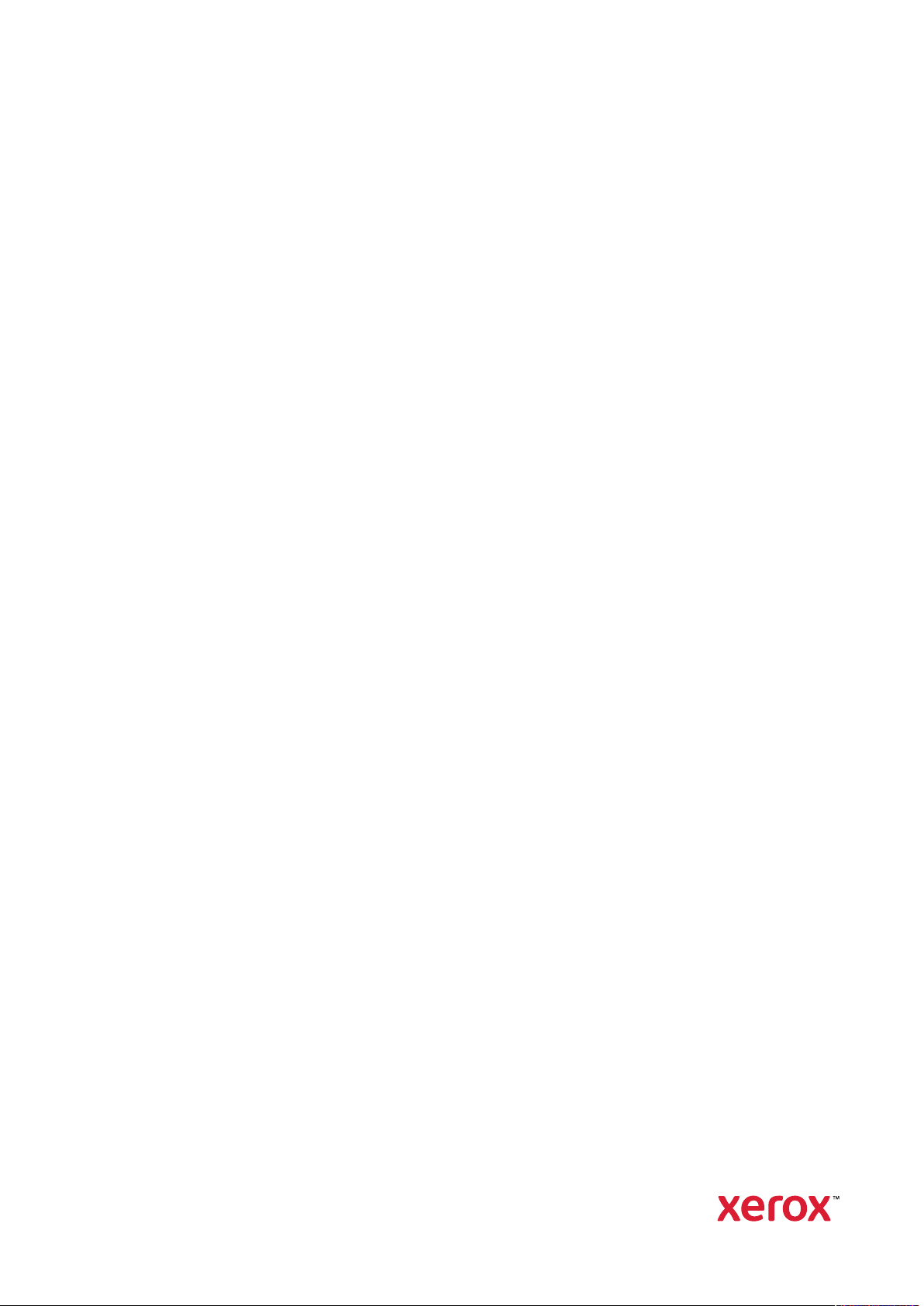
Sürüm 2.1
Ekim 2019
702P07231
Xerox
®
AltaLink
®
C80XX Series Renkli
Çok Fonksiyonlu Yazıcı
Kullanım Kılavuzu
Page 2
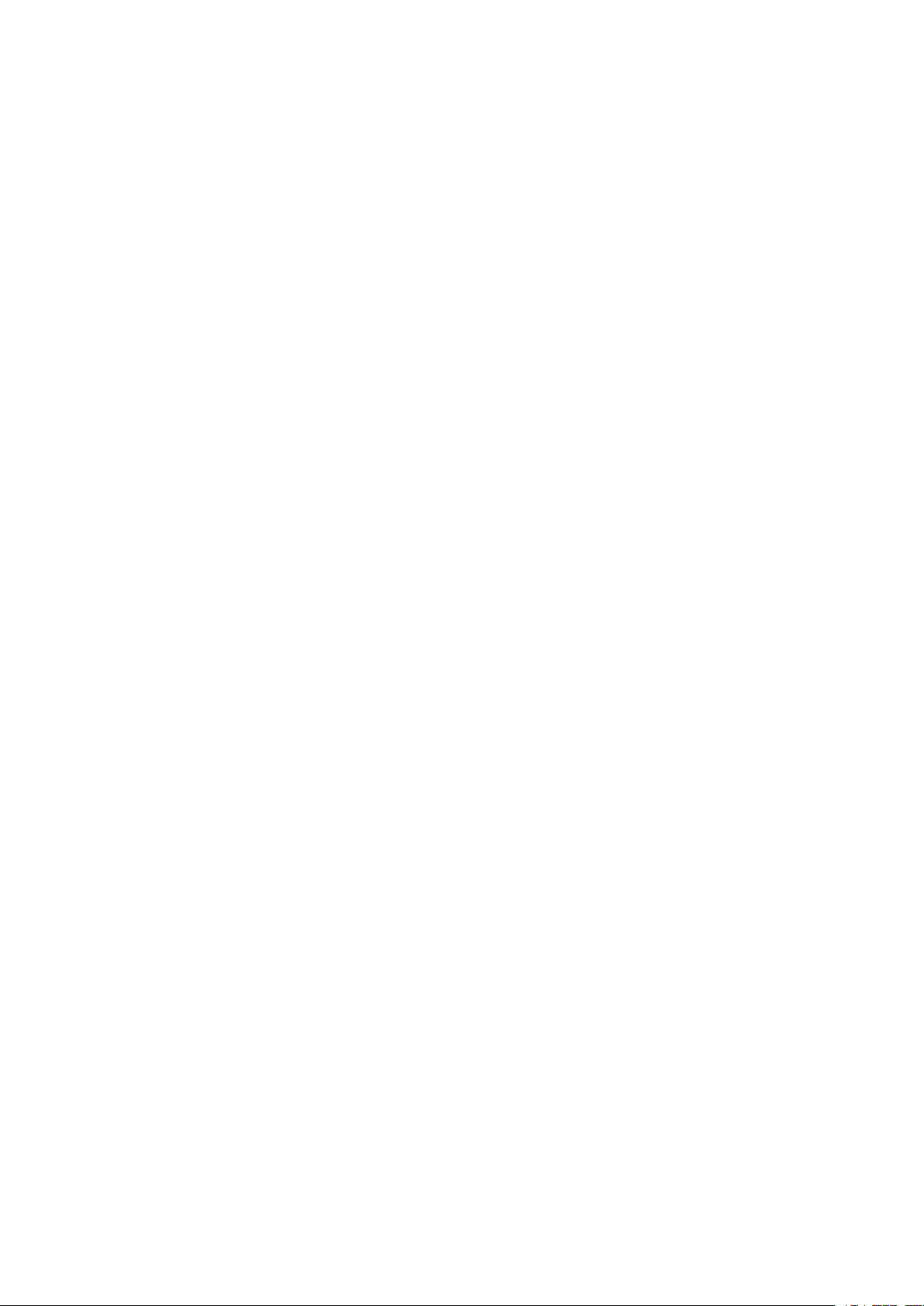
©2019 Xerox Corporation. Tüm hakları saklıdır. Xerox®, Xerox ve figüratif tasarımı®, AltaLink®, FreeFlow®,
SMARTsend
System
®
, Scan to PC Desktop®, MeterAssistant®, SuppliesAssistant®, Xerox Secure Access Unified ID
®
, Xerox Extensible Interface Platform®, Global Print Driver®ve Mobile Express Driver®, Xerox Corpora-
tion'ın Birleşik Devletler ve / veya diğer ülkelerde ticari markalarıdır.
®
Adobe
, Adobe PDF logo, Adobe®Reader®, Adobe®Type Manager®, ATM™, Flash®, Macromedia®, Photoshop
ve PostScript®, Adobe Systems, Inc.'nin ticari ya da tescilli ticari markalarıdır.
®
Apple
, Bonjour®, EtherTalk™, TrueType®, iPad®, iPhone®, iPod®, iPod touch®, AirPrint®and the AirPrint Logo®,
®
Mac
, Mac OS®ve Macintosh®, Apple Inc.'nin ABD ve diğer ülkelerdeki ticari ya da tescilli ticari markalarıdır.
Google Cloud Print
™
web yazdırma hizmeti, Gmail™webmail hizmeti ve Android™mobil teknoloji platformu Goog-
le, Inc.'nin ticari markalarıdır.
®
HP-GL
, HP-UX®ve PCL®, Hewlett-Packard Corporation'ın Amerika Birleşik Devletleri ve/veya diğer ülkelerdeki
tescilli ticari markalarıdır.
®
IBM
ve AIX®, International Business Machines Corporation'ın Amerika Birleşik Devletleri ve/veya diğer ülkelerdeki
tescilli ticari markalarıdır.
®
McAfee
, ePolicy Orchestrator®ve McAfee ePO™, McAfee, Inc.'nin Amerika Birleşik Devletleri ve diğer ülkelerdeki
ticari ya da tescilli ticari markalarıdır.
Microsoft
®
, Windows Vista®, Windows®, Windows Server®ve OneDrive®, Microsoft Corporation'ın Amerika Birleşik
Devletleri ve/veya diğer ülkelerdeki tescilli ticari markalarıdır.
Mopria, Mopria Alliance'ın bir ticari markasıdır.
®
Novell
, NetWare®, NDPS®, NDS®, IPX™ve Novell Distributed Print Services™, Novell, Inc.'nin Amerika Birleşik
Devletleri ve/veya diğer ülkelerdeki ticari ya da tescilli ticari markalarıdır.
PANTONE
SGI
®
ve diğer Pantone, Inc. ticari markaları Pantone, Inc'ye aittir.
®
ve IRIX®, Silicon Graphics International Corp. ve yan kuruluşlarının Amerika Birleşik Devletleri ve/veya diğer
ülkelerdeki tescilli ticari markalarıdır.
®
Sun, Sun Microsystems™ ve Solaris™, Oracle'ın ve bağlı şirketlerinin Amerika Birleşik Devletleri ve/veya diğer ülkelerdeki ticari markalarıdır.
®
UNIX
Amerika Birleşik Devletleri ve diğer ülkelerde sadece X/ Open Company Limited üzerinden lisansı verilen
bir ticari markadır.
Wi-Fi SERTİFİKALI Wi-Fi Direct
®
, Wi-Fi Alliance'ın bir ticari markasıdır.
Page 3
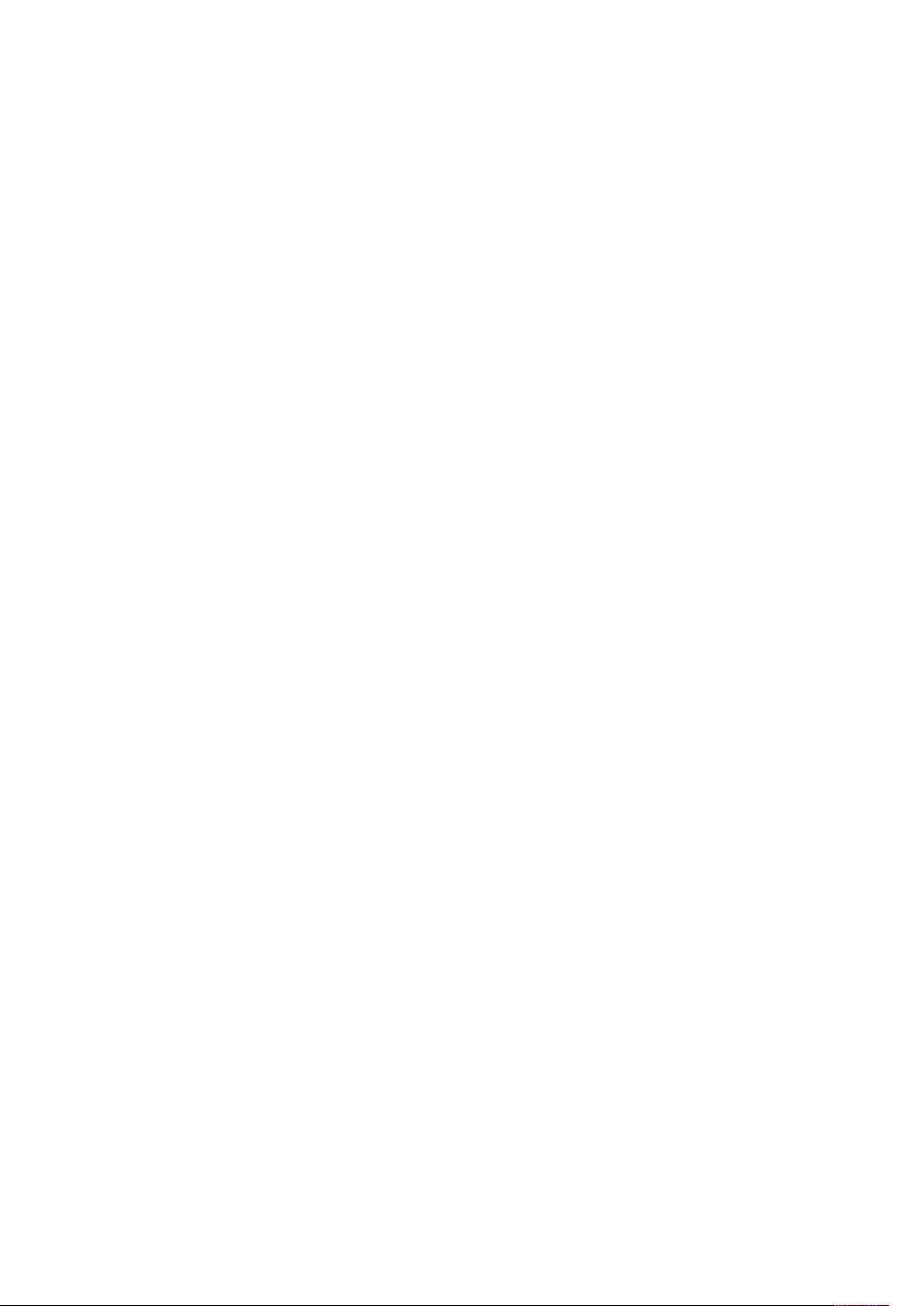
İçindekiler
1 Güvenlik...............................................................................................................................11
Uyarılar ve Güvenlik.......................................................................................................... 12
Elektrikle İlgili Güvenlik..................................................................................................... 13
Genel Yönergeler ........................................................................................................ 13
Güç Kablosu Güvenlik Bilgileri ..................................................................................... 13
Acil Durum Güç Kesme ............................................................................................... 14
Telefon Hattı Kablosu ................................................................................................. 14
Çalıştırma Güvenliği ......................................................................................................... 15
Çalıştırma Yönergeleri................................................................................................. 15
Ozon Yayılımı ............................................................................................................. 15
Yazıcı Konumu............................................................................................................ 15
Yazıcı Sarf Malzemeleri............................................................................................... 16
Bakım Güvenliği ............................................................................................................... 17
Yazıcı Sembolleri............................................................................................................... 18
Çevre, Sağlık ve Güvenlik İletişim Bilgileri.......................................................................... 20
2 Başlarken.............................................................................................................................21
Yazıcının Parçaları............................................................................................................. 22
Ön Görünüm .............................................................................................................. 22
Çift Taraflı Otomatik Doküman Besleyicisi .................................................................. 23
Kontrol Paneli............................................................................................................. 24
Dahili Parçalar............................................................................................................ 27
Arka Görünüm............................................................................................................ 28
Yapılandırmalar ve Seçenekler .................................................................................... 29
Güç Seçenekleri ................................................................................................................ 37
Yazıcıyı Açma ya da Uyku Modundan Çıkma............................................................... 37
Yazıcıyı Yeninden Başlatma, Uyku Moduna Alma ya da Kapatma ............................... 38
Yazıcıya Erişim.................................................................................................................. 39
Kimlik Doğrulama....................................................................................................... 39
Yetkilendirme ............................................................................................................. 39
Kişiselleştirme............................................................................................................. 40
Hesap Oluşturma ....................................................................................................... 40
Oturum Açma ............................................................................................................ 40
Xerox® Uygulamalarına Giriş ........................................................................................... 41
Bilgi Sayfaları................................................................................................................... 42
Yapılandırma Raporu.................................................................................................. 42
Embedded Web Server (Dahili Web Sunucusu).................................................................. 43
Embedded Web Server (Dahili Web Sunucusu) Erişimi................................................. 43
Embedded Web Server (Dahili Web Sunucusu) kullanarak oturum açma ..................... 44
Yazıcınızın IP Adresini Bulma ...................................................................................... 44
Yapılandırma Raporunu Embedded Web Server'dan (Dahili Web Sunucusu)
İndirme...................................................................................................................... 45
Yükleme ve Kurulum ......................................................................................................... 46
Yükleme ve Kuruluma Genel Bakış .............................................................................. 46
Xerox®AltaLink®C80XX Series Renkli Çok Fonksiyonlu Yazıcı
Kullanım Kılavuzu
3
Page 4
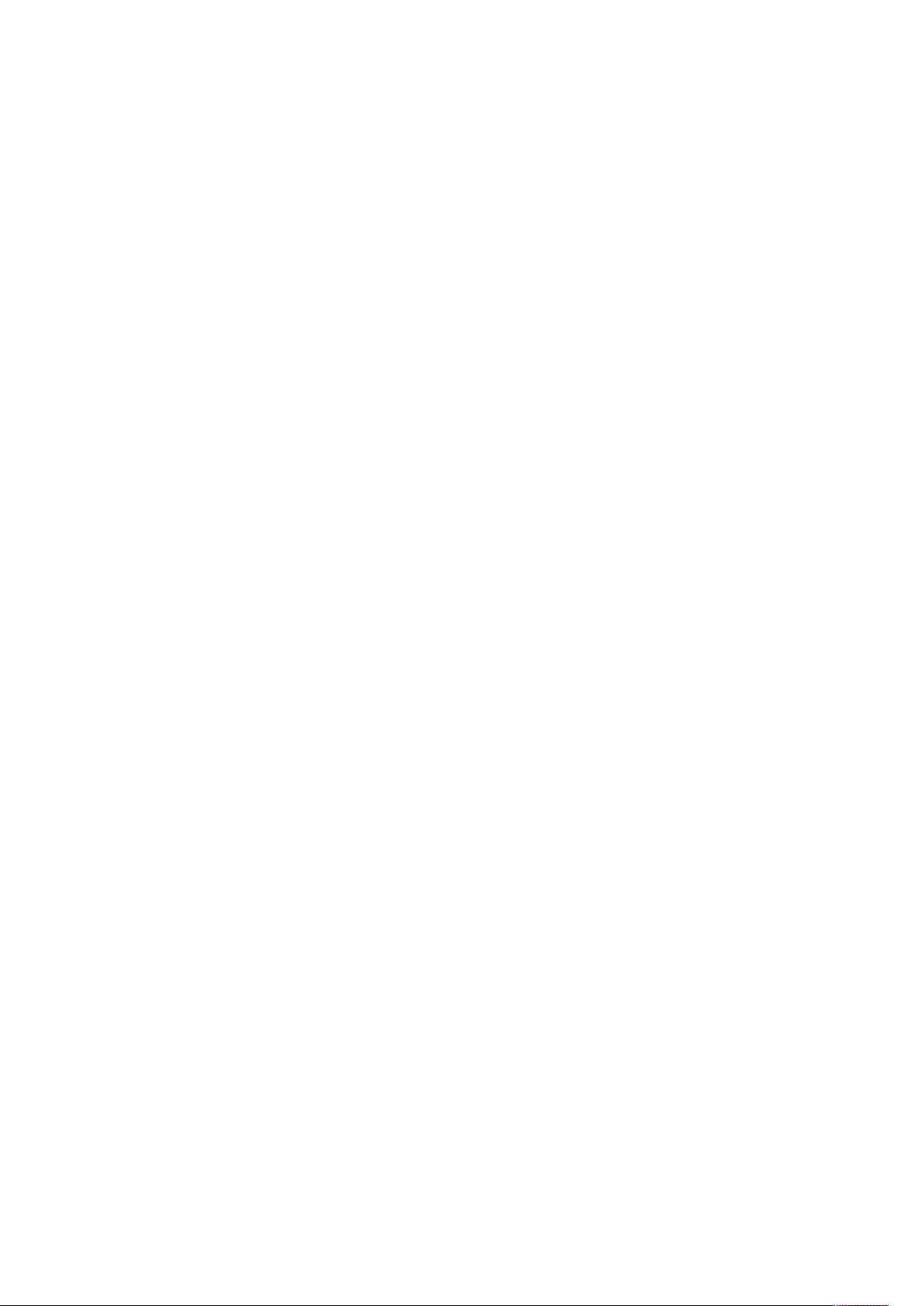
İçindekiler
Yazıcı için bir Konum seçme........................................................................................ 46
Yazıcıyı Bağlama ........................................................................................................ 46
Yazıcı Performansını Optimize Etme ............................................................................ 54
Başlangıç Yazıcı Kurulumu .......................................................................................... 54
Yazıcı Sistem Yazılımını Güncelleştirme ....................................................................... 54
Yazıcı Sürücüsü Yazılımını Yükleme.............................................................................. 55
Daha Fazla Bilgi ............................................................................................................... 58
Seri Numarasının Bulunması....................................................................................... 58
3 Özelleştir ve Kişiselleştir ....................................................................................................61
Özelleştir ve Kişiselleştir Genel Bakış.................................................................................. 62
Ana Ekranı Özelleştirme ya da Kişiselleştirme.................................................................... 63
Bir Uygulamayı Ana Sayfa ekranında Görüntüleme ya da Gizleme.............................. 63
Ana ekranda Uygulamaları yeniden düzenleme .......................................................... 63
Bir Uygulamayı Ana Sayfa Ekranından Silme .............................................................. 64
Özelleştirmeyi Ana Sayfa Ekranından Kaldırma ........................................................... 64
Uygulamayı Özelleştirme ya da Kişiselleştirme.................................................................. 65
Özellik Listesini Özelleştirme ya da Kişiselleştirme ....................................................... 65
Özellik Listesinde tüm Özellikleri gösterme .................................................................. 65
Uygulama Varsayılan Ayarlarını Kaydetme................................................................. 66
Uygulama Özelleştirmesini Kontrol Panelini Kullanarak Kaldırma ................................ 66
1–Dokunuşlu Uygulamaları Oluşturma ve Kullanma.......................................................... 67
Bir 1–Dokunuşlu Uygulama Oluşturma ....................................................................... 67
Bir 1–Dokunuşlu Uygulama Silme ya da Gizleme ........................................................ 68
Bir 1–Dokunuşlu Uygulama Kullanma......................................................................... 68
Tüm Özelleştirmeleri Kaldırma .......................................................................................... 69
4 Xerox® Uygulamaları.......................................................................................................71
Xerox® App Gallery (Uygulama Galerisi).......................................................................... 72
®
Xerox
Bir Xerox® App Gallery (Uygulama Galerisi) Hesabı Oluşturma................................... 72
Xerox® App Gallery (Uygulama Galerisi) Hesabınızda oturum açma........................... 73
Xerox® App Gallery'den (Uygulama Galerisi) Bir Uygulama Yükleme ya da
Güncelleme ................................................................................................................ 73
Cihaz................................................................................................................................ 75
Cihaza Genel Bakış ..................................................................................................... 75
Hakkında.................................................................................................................... 76
Bilgi Sayfaları............................................................................................................. 76
Sarf Malzemesi Durumunu ......................................................................................... 77
Faturalama ve Kullanım Sayaçları ............................................................................... 77
Uzak Hizmetler........................................................................................................... 78
İşler.................................................................................................................................. 79
İşler Genel Bakış......................................................................................................... 79
İşleri Yönetme ............................................................................................................ 79
Özel İş Türleri Yönetme............................................................................................... 80
İşleri Embedded Web Server (Dahili Web Sunucusu) Kullanarak Yönetme.................... 83
Kopyalama....................................................................................................................... 86
Kopyalama Genel Bakış .............................................................................................. 86
Bir Kopya Oluşturma .................................................................................................. 87
Kopyalama İş Akışları ................................................................................................. 88
App Gallery (Uygulama Galerisi) Genel Bakış .................................................. 72
4
Xerox®AltaLink®C80XX Series Renkli Çok Fonksiyonlu Yazıcı
Kullanım Kılavuzu
Page 5
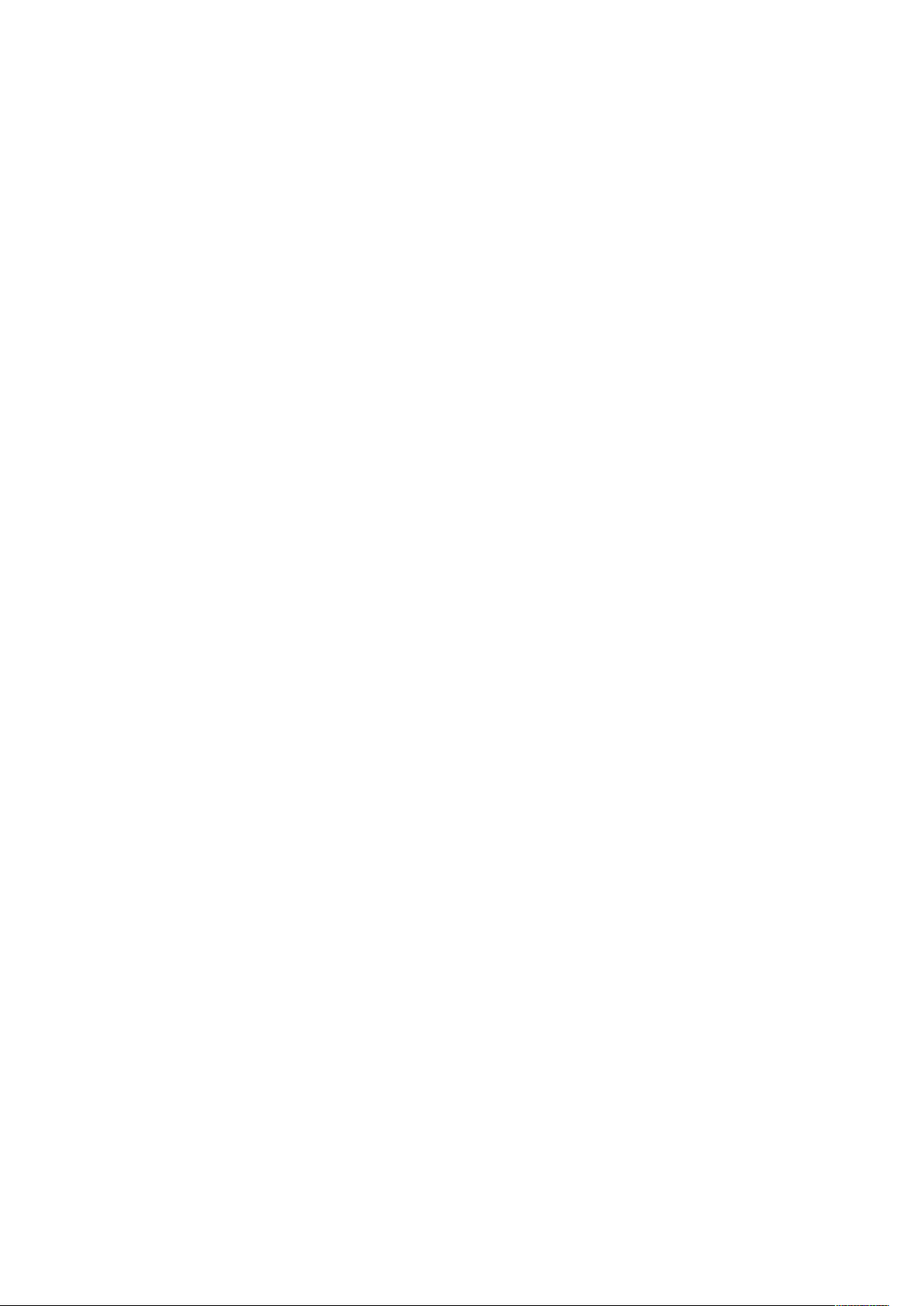
İçindekiler
Kimlik Kartı Kopyalama .................................................................................................... 99
Kimlik Kartı Kopyalama Genel Bakış............................................................................ 99
Kimlik Kartı Kopyalama .............................................................................................. 99
E-posta... ........................................................................................................................ 100
E-posta Genel Bakış .................................................................................................. 100
Taranan Görüntüyü Bir E-Postada Gönderme ............................................................ 100
Cihaz Adres Defterinde Kontrol Panelinden Kişi Ekleme ya da Düzenleme ................. 102
İş Akışı Tarama............................................................................................................... 103
İş Akışı Taraması Genel Bakış.................................................................................... 103
İş Akışı Taraması Kullanma ....................................................................................... 104
Şuraya Tara.................................................................................................................... 113
Tarama Hedefi Genel Bakış....................................................................................... 113
E-posta Adresine Tarama.......................................................................................... 113
USB Flash Sürücüsünden Tarama.............................................................................. 114
Ağ Bilgisayarındaki Paylaşılan Klasöre Tarama.......................................................... 115
Oturum Açmış Kullanıcıya Tarama ............................................................................ 117
Bir Adres Defteri Girişine Bir Tarama Hedefi Ekleme.................................................. 118
Faks... ............................................................................................................................. 119
Faks Genel Bakış....................................................................................................... 119
Faks Gönderme ........................................................................................................ 120
Faks İş Akışları.......................................................................................................... 121
Sunucu Faksı .................................................................................................................. 129
Sunucu Faksı Genel Bakış.......................................................................................... 129
Sunucu Faksı Gönderme ........................................................................................... 130
Gecikmeli Sunucu Faksı Gönderme............................................................................ 131
Internet Faksı................................................................................................................. 132
Internet Faksı Genel Bakış ........................................................................................ 132
Taranan Bir Görüntüyü Bir Internet Faksında Gönderme ........................................... 133
Yazdırma Kaynağı .......................................................................................................... 135
Yazdırma Kaynağı Genel Bakış.................................................................................. 135
USB Flash Sürücüsünden Yazdırma........................................................................... 135
Kaydedilen İşlerden Yazdırma................................................................................... 135
Posta Kutusundan Yazdırma ..................................................................................... 136
5 Yazdırılıyor........................................................................................................................ 137
Yazdırmaya Genel Bakış.................................................................................................. 138
Yazdırma İş Akışları ........................................................................................................ 139
Yazıcı Sürücüsü Yardım ............................................................................................. 139
Windows Yazdırma Seçenekleri ................................................................................. 140
Macintosh Yazdırma Seçenekleri............................................................................... 142
Linux Yazdırma Seçenekleri....................................................................................... 143
Mobil Yazdırma Seçenekleri ...................................................................................... 144
Yazdırma İşleri................................................................................................................ 146
İşleri Yönetme .......................................................................................................... 146
Özel İş Türleri Yazdırma ............................................................................................ 147
Yazdırma Özellikleri ........................................................................................................ 150
Yazdırma için Kağıt Seçeneklerini Seçme................................................................... 150
Kağıdın Her İki Tarafına Yazdırma............................................................................. 150
Xerox Siyah Beyaz .................................................................................................... 151
Yazdırma Kalitesi ...................................................................................................... 151
Xerox®AltaLink®C80XX Series Renkli Çok Fonksiyonlu Yazıcı
Kullanım Kılavuzu
5
Page 6
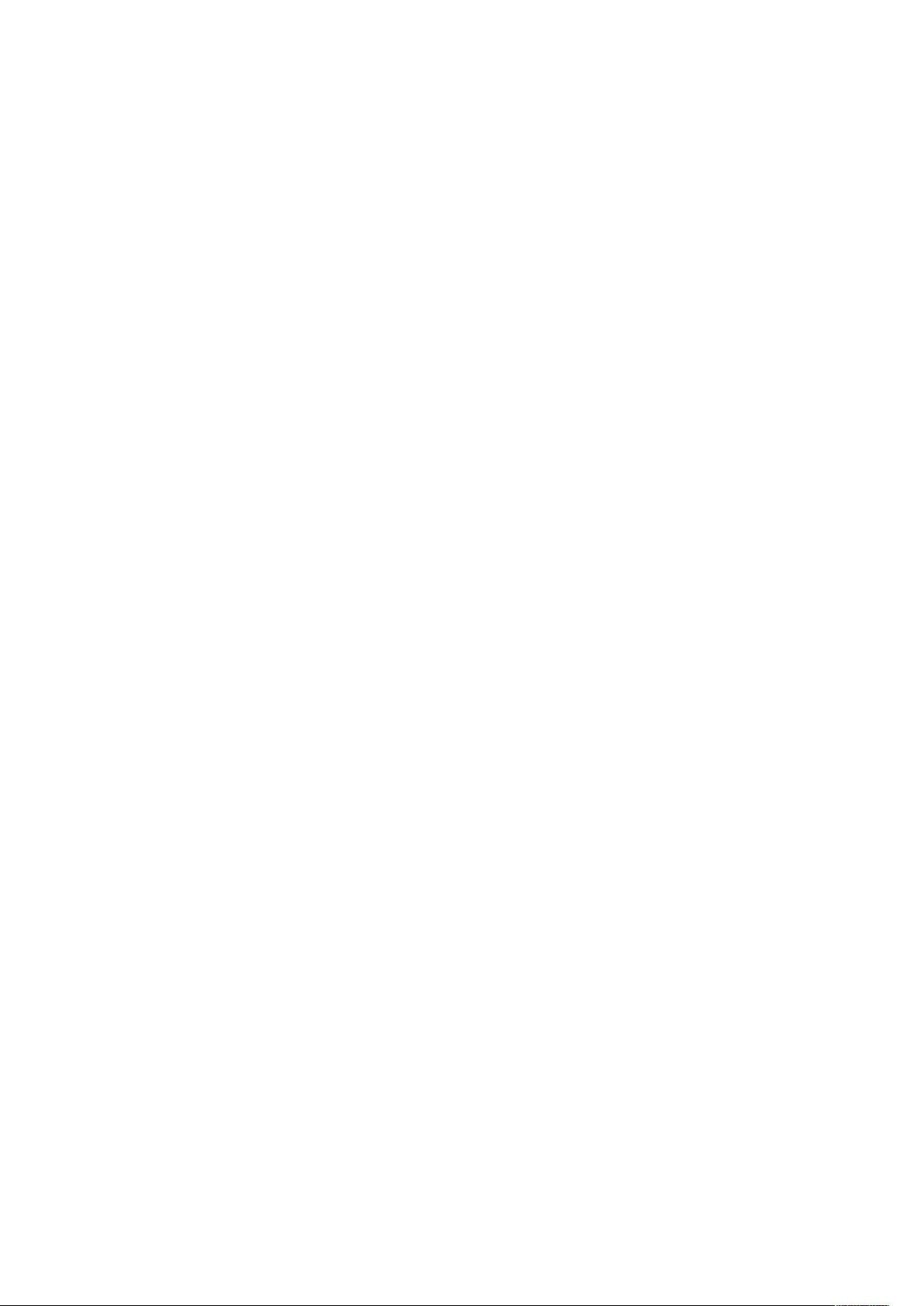
İçindekiler
Görüntü Seçenekleri ................................................................................................. 151
Tek Bir Yaprağa Birden Fazla Sayfa Yazdırma ............................................................ 153
Kitapçık Yazdırma..................................................................................................... 153
Özel Sayfaları Kullanma............................................................................................ 154
Windows için Yazdırma Filigranları............................................................................ 156
Yönlendirme............................................................................................................. 156
Gelişmiş Sekmesi ...................................................................................................... 157
Özel Kağıt Boyutlarını Kullanma ..................................................................................... 160
Özel Kağıt Boyutlarına Yazdırma............................................................................... 160
Özel Boyutlu Kağıtları Tanımlama............................................................................. 160
Yazdırma Kaynağı .......................................................................................................... 162
USB Flash Sürücüsünden Yazdırma........................................................................... 162
Kaydedilen İşlerden Yazdırma................................................................................... 162
Posta Kutusundan Yazdırma ..................................................................................... 163
Embedded Web Server'dan (Dahili Web Sunucusu) Yazdırma.................................... 163
6 Kağıt ve Ortam................................................................................................................ 165
Kağıt ve Ortam Genel Bakış ............................................................................................ 166
Desteklenen Kağıt .......................................................................................................... 167
Tavsiye Edilen Ortamlar............................................................................................ 167
Kağıt Siparişi Verme ................................................................................................. 167
Genel Kağıt Yükleme Kuralları................................................................................... 167
Yazıcınıza Zarar Verebilecek Kağıtlar......................................................................... 167
Kağıt Saklama Yönergeleri........................................................................................ 168
Desteklenen Kağıt Türleri ve Ağırlıkları ...................................................................... 168
Desteklenen Standart Kağıt Türleri ........................................................................... 170
Otomatik 2 Taraflı Yazdırma için Desteklenen Kağıt Boyutları ve Ağırlıkları................ 172
Zarf Kaseti için Desteklenen Kağıt Boyutları.............................................................. 172
Desteklenen Özel Kağıt Boyutları.............................................................................. 172
Kağıt Kaseti Ayarları....................................................................................................... 174
Kaset Ayarlarını Yapılandırma................................................................................... 174
Kağıdın Boyutunu, Türünü ve Rengini Değiştirme ...................................................... 174
Kağıt Yükleme ................................................................................................................ 176
Kasetler 1–4'e Kağıt Yükleme ................................................................................... 176
520 Yapraklık Ayarlanabilir Kasetlerdeki Kağıt Kılavuzlarını Ayarlama........................ 179
Kademeli Kasetin Kaset 3 ve Kaset 4'üne Kağıt Yükleme........................................... 180
Kaset 5'e Kağıt Yerleştirme....................................................................................... 181
Kaset 6'e Kağıt Yerleştirme....................................................................................... 184
Özel Kağıda Yazdırma..................................................................................................... 186
Zarflar...................................................................................................................... 186
Etiketler.................................................................................................................... 189
Parlak Ortam............................................................................................................ 193
Asetatlar .................................................................................................................. 193
7 Bakım................................................................................................................................ 195
Genel Önlemler .............................................................................................................. 196
Yazıcıyı Temizleme.......................................................................................................... 197
Yazıcı Dış Kısmını Temizleme..................................................................................... 197
Yazıcının İç Kısmını Temizleme.................................................................................. 202
Sarf Malzemeleri ............................................................................................................ 204
6
Xerox®AltaLink®C80XX Series Renkli Çok Fonksiyonlu Yazıcı
Kullanım Kılavuzu
Page 7
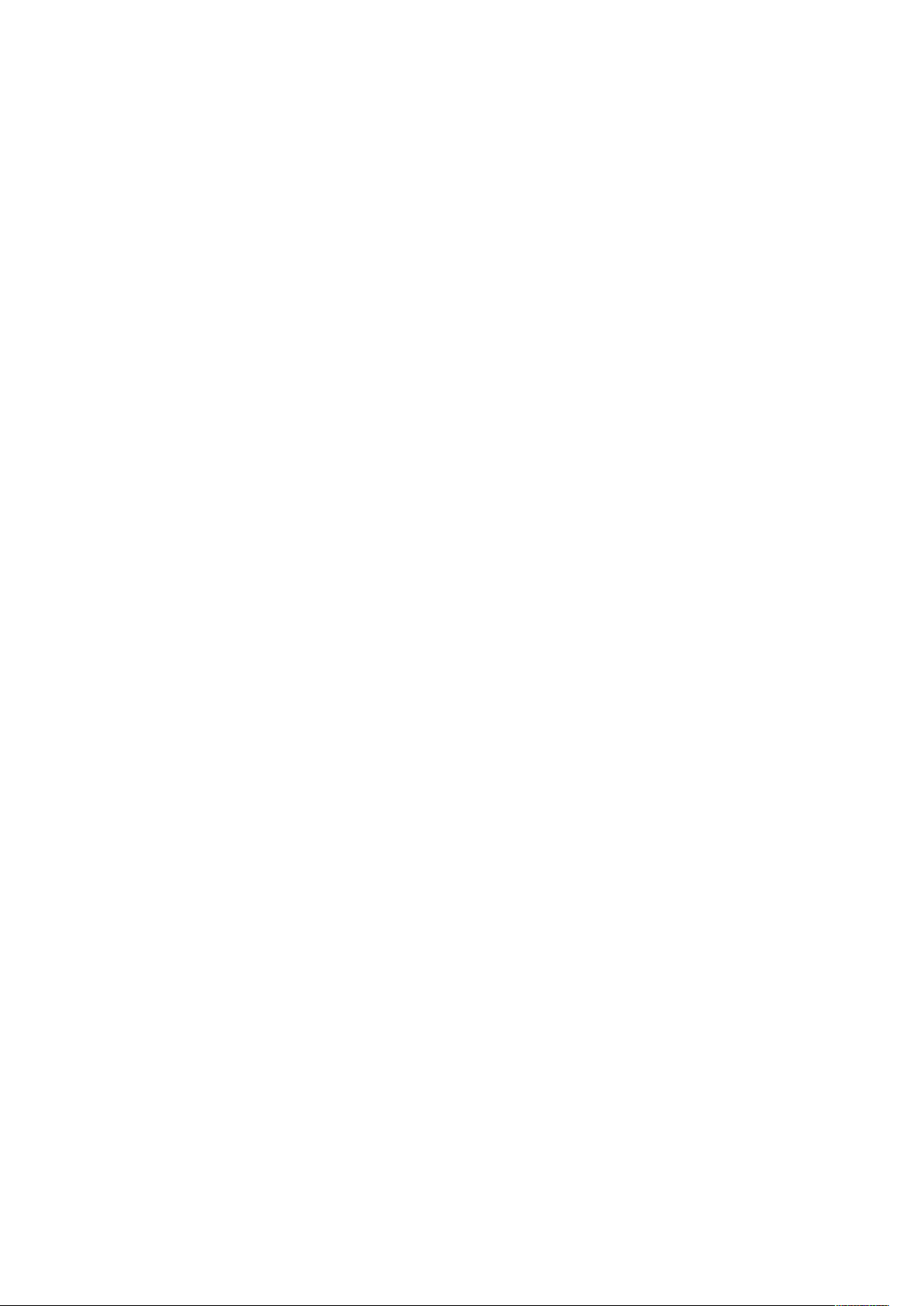
İçindekiler
Sarf Malzemeleri ...................................................................................................... 204
Rutin Bakım Öğeleri.................................................................................................. 204
Sarf Malzemeleri Sipariş Etme .................................................................................. 204
Toner Kartuşları ........................................................................................................ 205
Atık Toner Kabı......................................................................................................... 208
Tambur Kartuşları..................................................................................................... 210
Aktarım Şeridi Temizleyicisi....................................................................................... 213
İkinci Eğilimli Aktarım Silindiri................................................................................... 216
Fan Filtresi................................................................................................................ 218
Zımba Kartuşları ve Zımba Yedekleri ......................................................................... 219
Delgi Atık Kabını Boşaltma ....................................................................................... 230
Sarf Malzemelerinin Geri Dönüşümü......................................................................... 232
Sarf Malzemeleri Kullanım Sayaçlarını Sıfırlama ....................................................... 232
Yazıcıyı Yönetme ............................................................................................................ 234
Sayaç Okumasını Görüntüleme................................................................................. 234
Faturalama Özeti Raporu Yazdırma........................................................................... 234
Yazıcıyı Taşıma ............................................................................................................... 235
8 Sorun Giderme................................................................................................................237
Genel Sorun Giderme ..................................................................................................... 238
Yazıcıyı Yeniden Başlatma ........................................................................................ 238
Yazıcının İki Güç Anahtarı Vardır............................................................................... 239
Yazıcı Açılmıyor ........................................................................................................ 239
Yazıcı Sıklıkla Sıfırlanıyor veya Kapanıyor .................................................................. 239
Yazıcı Yazdırmıyor..................................................................................................... 240
Yazdırma Çok Uzun Sürüyor...................................................................................... 241
Doküman Yazdırılamıyor........................................................................................... 242
Dokümanlar Yanlış Kasetten Yazdırılıyor ................................................................... 243
Yazıcı Anormal Sesler Çıkarıyor ................................................................................. 243
Otomatik 2 Taraflı Yazdırma Sorunları ...................................................................... 244
Tarih ve Saat Yanlış .................................................................................................. 244
Tarayıcı Hataları ....................................................................................................... 244
Kağıt Sıkışmaları............................................................................................................. 245
Kağıt Sıkışmalarını Bulma ......................................................................................... 245
Kağıt Sıkışmalarını En Aza İndirme ........................................................................... 245
Kağıt Sıkışmalarını Giderme...................................................................................... 246
Kağıt Sıkışmalarında Sorun Giderme......................................................................... 258
Son İşlemci Sıkışmalarını Temizleme......................................................................... 262
Baskı, Kopyalama ve Tarama Sorunları............................................................................ 295
Baskı, Kopyalama ve Tarama Sorunlarını Tanımlama ................................................ 295
Baskı Kalitesi Sorunları ............................................................................................. 295
Kopyalama ve Tarama Sorunları ............................................................................... 301
Faks Sorunları ................................................................................................................. 303
Faks Gönderme Sorunları.......................................................................................... 303
Faks Alma Sorunları.................................................................................................. 304
Faks Raporları Yazdırma............................................................................................ 305
Yardım Alma .................................................................................................................. 306
Kontrol Panelinde Hata ve Uyarı Mesajlarını Görüntüleme........................................ 306
Kontrol Panelinde Arıza Geçmişini Görüntüleme ....................................................... 306
Embedded Web Server (Dahili Web Sunucusu).......................................................... 306
Online Support Assistant (Çevrimiçi Destek Yardımcısı) ............................................. 307
Xerox®AltaLink®C80XX Series Renkli Çok Fonksiyonlu Yazıcı
Kullanım Kılavuzu
7
Page 8
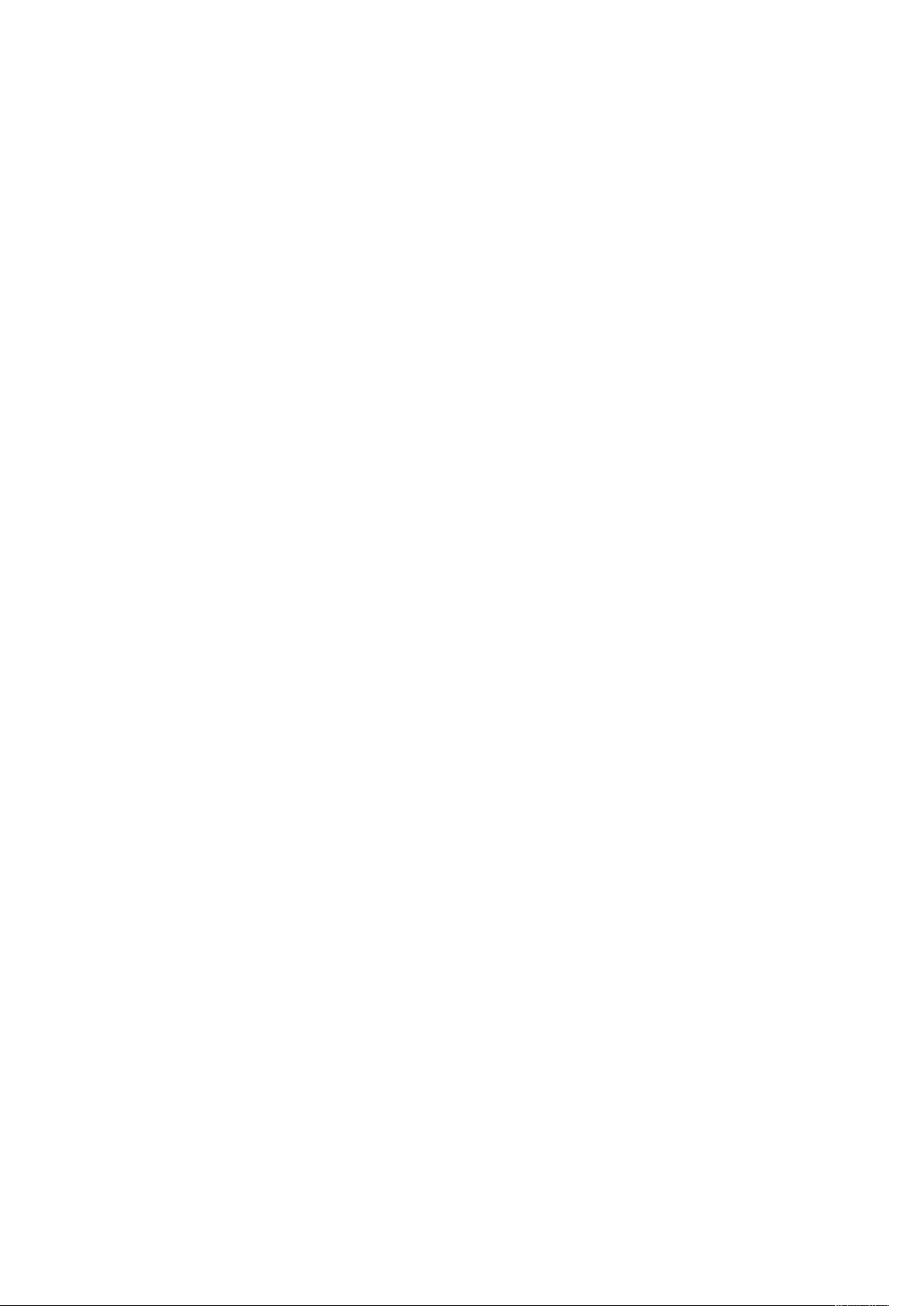
İçindekiler
Bilgi Sayfaları........................................................................................................... 307
Daha Fazla Bilgi ....................................................................................................... 308
A Teknik Özellikler ............................................................................................................... 311
Yazıcı Yapılandırmaları ve Seçenekleri ............................................................................. 312
Standart Özellikler .................................................................................................... 312
Seçenekler ve Yükseltmeler....................................................................................... 313
Sonlandırma Seçenekleri .......................................................................................... 314
Fiziksel Özellikler............................................................................................................. 316
Temel Yapılandırma.................................................................................................. 316
Entegre Ofis Sonlandırıcısı İle Yapılandırma.............................................................. 316
Ofis Son İşlemci LX ve Kitapçık Oluşturucuyla Yapılandırma ...................................... 316
İşe Hazır Son İşlemci ile Yapılandırma ...................................................................... 316
İşe Hazır Son İşlemci ve Kitapçık Oluşturucuyla Yapılandırma ................................... 316
İşe Hazır Son İşlemci, Kitapçık Oluşturucu ve CZ Katlayıcıyla Yapılandırma................ 317
İşe Hazır Son İşlemci, Kitapçık Oluşturucu, CZ Katlayıcı ve Yüksek Kapasiteli Besleyi-
ciyle Yapılandırma .................................................................................................... 317
Açıklık Gereksinimleri................................................................................................ 317
Çevresel Özellikler........................................................................................................... 320
Sıcaklık..................................................................................................................... 320
Bağıl Nem ................................................................................................................ 320
Rakım....................................................................................................................... 320
Elektriksel Teknik Özellikler .............................................................................................. 321
Performans Özellikleri ..................................................................................................... 322
Yazdırma Çözünürlüğü.............................................................................................. 322
Yazdırma Hızı ........................................................................................................... 322
Çevre, Sağlık ve Güvenlik İletişim Bilgileri........................................................................ 323
B Düzenleyici Bilgiler ......................................................................................................... 325
Temel Düzenlemeler ....................................................................................................... 326
ABD FCC Yönetmelikleri............................................................................................ 326
Avrupa'daki Sertifikalar ............................................................................................ 326
Avrupa Birliği Grup 4 Görüntüme Ekipmanı Anlaşması Çevresel Bilgiler ..................... 327
Almanya .................................................................................................................. 329
Türkiye RoHS Yönetmeliği ......................................................................................... 329
Avrasya Ekonomik Topluluğu Sertifikası .................................................................... 329
2,4 GHz Kablosuz Ağ Adaptörü için Düzenleyici Bilgileri ............................................ 329
Ozon Yayılımı ........................................................................................................... 330
Kopyalama Yönetmelikleri .............................................................................................. 331
Amerika Birleşik Devletleri ........................................................................................ 331
Kanada .................................................................................................................... 332
Diğer Ülkeler ............................................................................................................ 333
Faks Yönetmelikleri......................................................................................................... 334
Amerika Birleşik Devletleri ........................................................................................ 334
Kanada .................................................................................................................... 335
Avrupa Birliği............................................................................................................ 335
Yeni Zelanda ............................................................................................................ 336
Güney Afrika ............................................................................................................ 337
Güvenlik Sertifikası ......................................................................................................... 338
Material Safety Data Sheets (Malzeme güvenliği veri sayfaları)...................................... 339
8
Xerox®AltaLink®C80XX Series Renkli Çok Fonksiyonlu Yazıcı
Kullanım Kılavuzu
Page 9
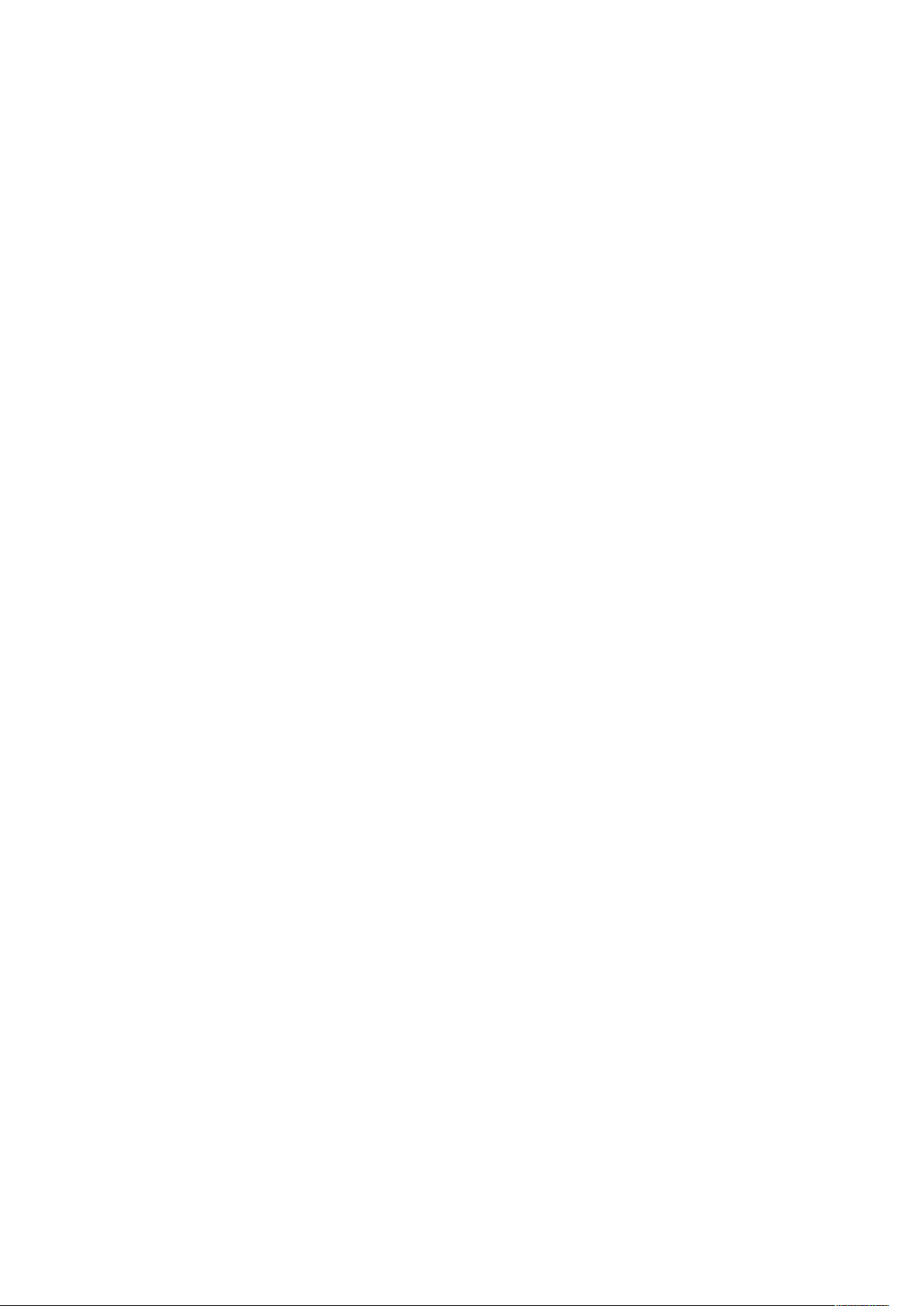
İçindekiler
C Geri Dönüşüm ve Atma ................................................................................................ 341
Bütün Ülkeler ................................................................................................................. 342
Kuzey Amerika................................................................................................................ 343
Avrupa Birliği.................................................................................................................. 344
Yerel/Ev Ortamı ........................................................................................................ 344
Profesyonel/İş Ortamı............................................................................................... 344
Ekipmanın ve Pillerin Toplanması ve Atılması............................................................ 344
Pil Sembolü .............................................................................................................. 345
Pili Çıkarma .............................................................................................................. 345
Diğer Ülkeler .................................................................................................................. 346
D Uygulama Özellikleri......................................................................................................347
Xerox®AltaLink®C80XX Series Renkli Çok Fonksiyonlu Yazıcı
Kullanım Kılavuzu
9
Page 10
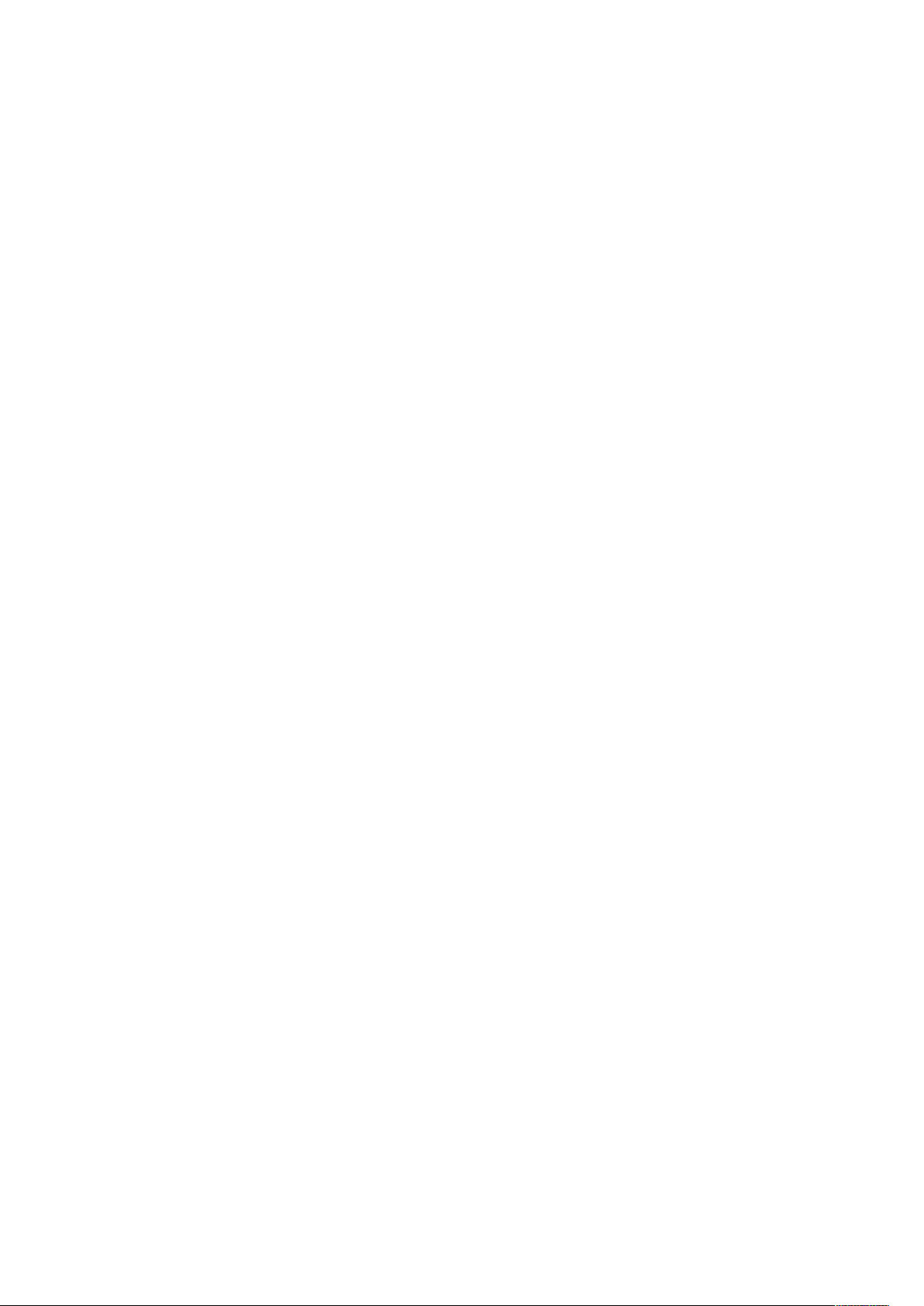
İçindekiler
10
Xerox®AltaLink®C80XX Series Renkli Çok Fonksiyonlu Yazıcı
Kullanım Kılavuzu
Page 11
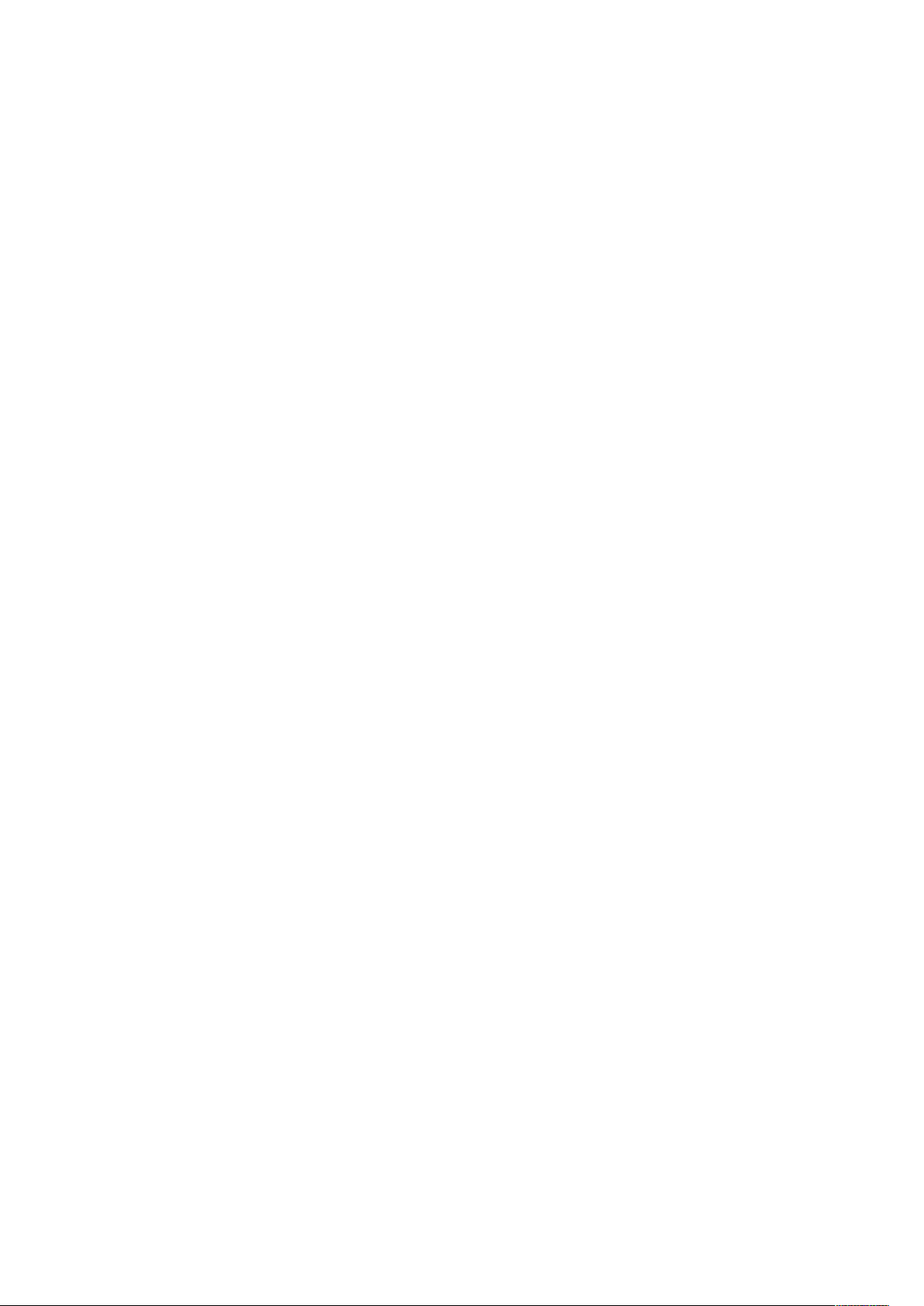
1
Güvenlik
Bu bölüm şunları içerir:
• Uyarılar ve Güvenlik.............................................................................................................. 12
• Elektrikle İlgili Güvenlik ......................................................................................................... 13
• Çalıştırma Güvenliği ............................................................................................................. 15
• Bakım Güvenliği ................................................................................................................... 17
• Yazıcı Sembolleri................................................................................................................... 18
• Çevre, Sağlık ve Güvenlik İletişim Bilgileri.............................................................................. 20
Yazıcınız ve önerilen sarf malzemeleri, en sıkı güvenlik gereksinimlerini karşılayacak şekilde tasarlanmış ve test edilmiştir. Aşağıdaki bilgiye dikkat etmek, Xerox® yazıcınızın sürekli olarak güvenli
bir şekilde çalışmasını sağlar.
Xerox®AltaLink®C80XX Series Renkli Çok Fonksiyonlu Yazıcı
Kullanım Kılavuzu
11
Page 12
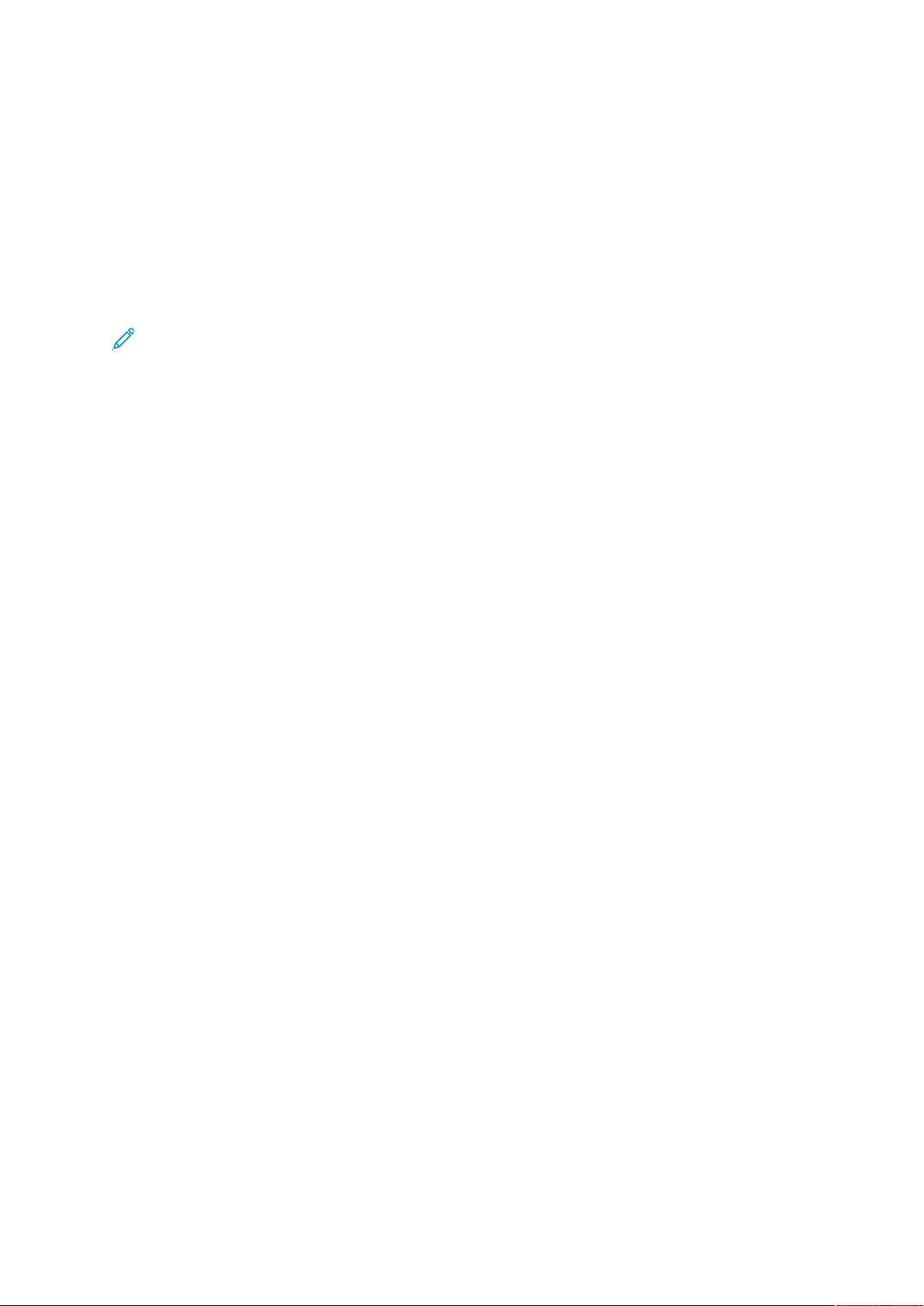
Güvenlik
Uyarılar ve Güvenlik
Yazıcınızı çalıştırmadan önce aşağıdaki talimatları dikkatlice okuyun. Yazıcınızın sürekli güvenli çalışmasını sağlamak için bu talimatlara bakın.
®
Xerox
test edilmiştir. Bunlara, güvenlik temsilciliği değerlendirmesi ve sertifikası, elektromanyetik yönetmeliklere ve belirlenmiş çevre standartlarına uyumluluk da dahildir.
Bu ürünün güvenlik ve çevre testi ve performansı yalnızca Xerox
doğrulanmıştır.
yazıcınız ve sarf malzemeleri, sıkı güvenlik gereksinimlerine uyacak şekilde tasarlanmış ve
®
materyalleri kullanılarak
Not: Yeni işlevlerin eklenmesi ya da harici aygıtların bağlanması da dahil izinsiz değişiklikler
ürün sertifikasını etkileyebilir. Daha fazla bilgi için Xerox temsilcisine başvurun.
12
Xerox®AltaLink®C80XX Series Renkli Çok Fonksiyonlu Yazıcı
Kullanım Kılavuzu
Page 13
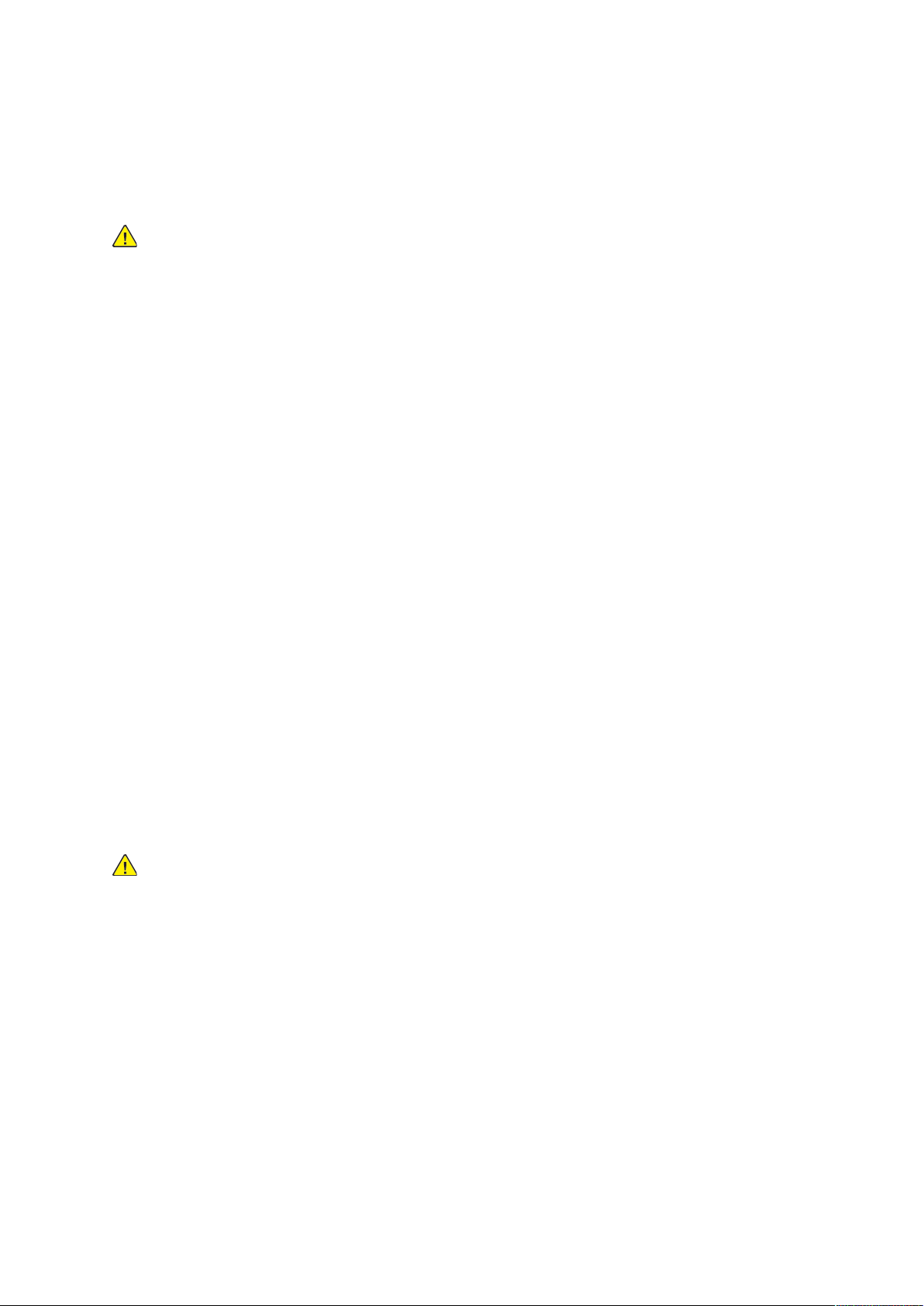
Elektrikle İlgili Güvenlik
GGeenneell YYöönneerrggeelleerr
UYARI:
• Yazıcının üstündeki yuva veya deliklerin üzerine nesneler koymayın. Voltaj noktasına
dokunmak ya da bir parçanın kısa devre yapması yangın ya da elektrik çarpması ile
sonuçlanabilir.
• İsteğe bağlı ekipman bağlamıyorsanız ve size böyle bir talimat verilmemişse, vidalarla
bağlanmış kapak ya da muhafazaları kaldırmayın. Bu kurulumları gerçekleştirirken
yazıcıyı kapatın. İsteğe bağlı donanımı takmak için kapak ve koruyucuları çıkarırken güç
kablosunu ayırın. Kullanıcı tarafından yüklenebilen seçenekler hariç, bu muhafazaların
arkasında bakımını yapabileceğiniz hiçbir parça yoktur.
Aşağıdakiler, güvenliğinizi tehdit eden tehlikelerdir:
• Güç kablosu zarar görmüş veya yıpranmış durumda.
• Yazıcıya sıvı döküldü.
Güvenlik
• Yazıcı suya maruz kaldı.
• Yazıcı duman çıkarıyor ya da yüzey anormal sıcak.
• Yazıcı anormal gürültü ya da koku çıkarıyor.
• Yazıcı bir devre kesici, sigorta ya da diğer güvenlik aygıtının etkinleşmesine neden oluyor.
Bu koşullardan herhangi biri meydana gelirse, aşağıdakileri yerine getirin:
1. Yazıcıyı hemen kapatın.
2. Güç kablosunu elektrik prizinden ayırın.
3. Yetkili servis temsilcisi çağırın.
GGüüçç KKaabblloossuu GGüüvveennlliikk BBiillggiilleerrii
Yazıcınızı çalıştırmadan önce aşağıdaki talimatları dikkatli bir şekilde okuyun. Ayrıntılar için, Xerox
temsilcinizle görüşün.
UYARI:
• Aygıtın elektrik beslemesinin, cihazın arka tarafındaki veri plakasında belirtilen
gereksinimleri karşılaması gerekir. Elektrik beslemenizin gereksinimleri karşılayıp
karşılamadığından emin değilseniz yerel elektrik tedarikçinize veya ehliyetli bir
elektrikçiye danışın.
• Uzatma kablosu kullanmayın.
• Güç kablosunu çıkamayın ya da değiştirmeyin.
Yazıcınızın sürekli güvenli çalışmasını sağlamak için bu talimatlara bakın.
• Yazıcınızla birlikte verilen güç kablosunu kullanın.
• Güç kablosunu doğrudan, uygun şekilde topraklanmış bir elektrik prizine takın. Kablonun iki
ucunun da düzgün bir şekilde bağlı olduğundan emin olun. Prizin toprak hatlı olup olmadığını
bilmiyorsanız, bir elektrikçiden prizi kontrol etmesini isteyin.
• Yazıcıyı, topraklaması olmayan bir elektrik prizine bağlamak için topraklı bir adaptör fişi
kullanmayın.
®
Xerox
AltaLink®C80XX Series Renkli Çok Fonksiyonlu Yazıcı
Kullanım Kılavuzu
13
Page 14
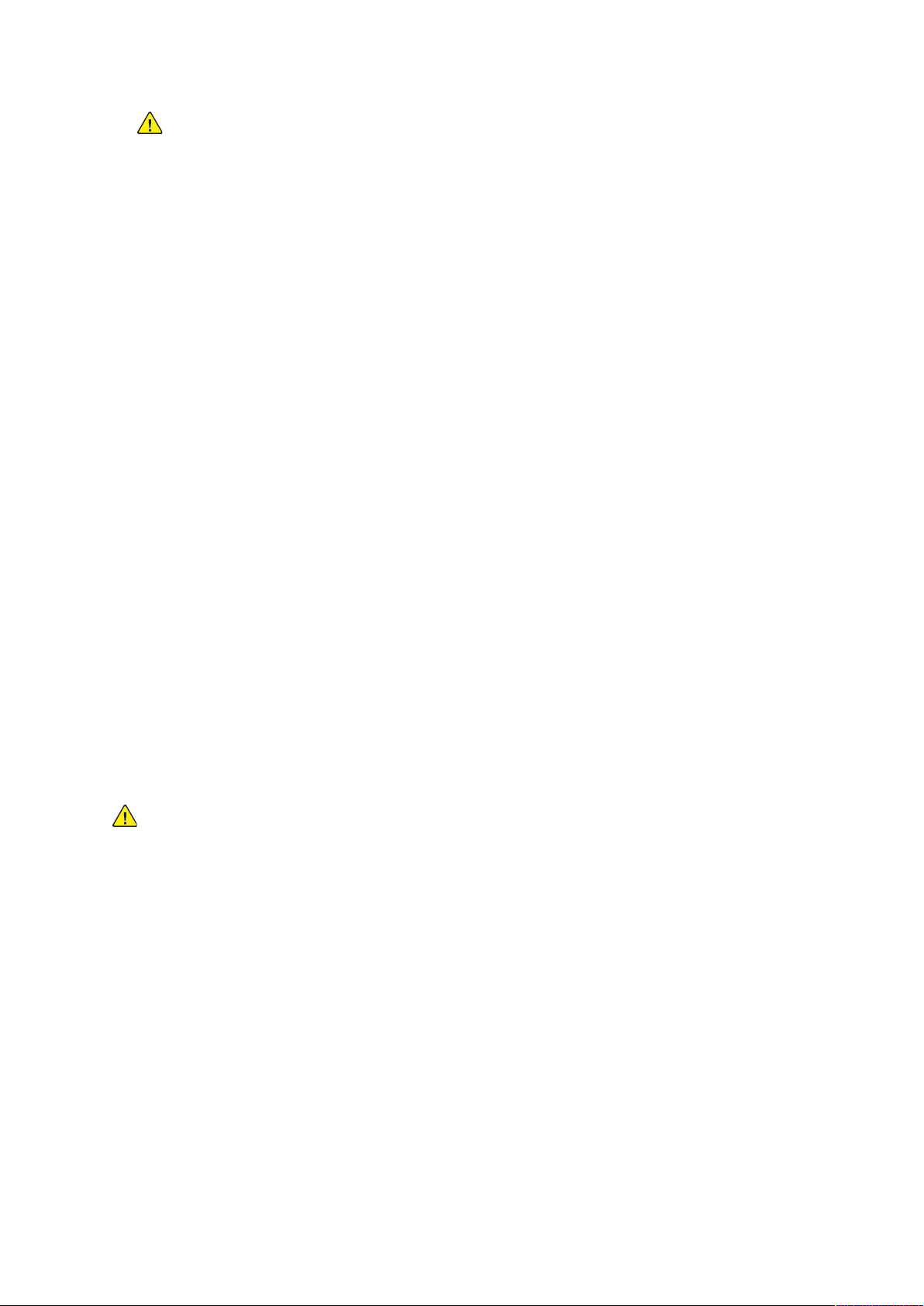
Güvenlik
UYARI: Yazıcının uygun şekilde topraklanmasını sağlayarak elektrik çarpması
olasılığını önleyin. Elektrikli ürünler, yanlış kullanılırlarsa tehlikeli olabilirler.
• Yazıcının, doğru voltaj ve güç sağlayan bir prize bağlı olduğundan emin olun. Gerekirse,
yazıcının elektrikle ilgili özelliklerini bir elektrikçiyle birlikte gözden geçirin.
• Yazıcıyı, insanların güç kablosuna basabilecekleri bir yere yerleştirmeyin.
• Güç kablosu üzerine hiçbir şey koymayın.
• Yıpranmışsa veya aşınmışsa, güç kablosunu değiştirin.
• Yazıcı açıkken güç kablosunu fişten çıkarmayın ve fişe takmayın.
• Elektrik çarpmasını veya kablonun hasar görmesini engellemek için, güç kablosunu fişten
tutarak prizden çıkarın.
• Elektrik prizlerinin yazıcıya yakın ve kolay erişilebilir olması gerekir.
Güç kablosu yazıcının arkasında bir eklenti cihazı olarak yazıcıya takılıdır. Tüm elektrik gücü
bağlantısını yazıcıdan kesmek gerekirse, güç kablosunu prizden çıkarın. Ayrıntılar için, bkz. Yazıcıyı
Yeninden Başlatma, Uyku Moduna Alma ya da Kapatma.
AAcciill DDuurruumm GGüüçç KKeessmmee
Aşağıdaki koşullardan herhangi biri oluşursa, yazıcıyı hemen kapatın ve güç kablosunu elektrik
prizinden çıkartın. Aşağıdaki durumların olması halinde sorunun çözümü için yetkili bir Xerox servis
temsilcisiyle görüşün:
• Ekipman normal olmayan kokular ya da sesler çıkarıyor.
• Güç kablosu hasarlı ya da yıpranmış.
• Bir duvar paneli devre kesici, sigorta ya da diğer güvenlik cihazı devreye girmiş.
• Yazıcıya sıvı döküldü.
• Yazıcı suya maruz kaldı.
• Yazıcının herhangi bir parçası hasarlı.
TTeelleeffoonn HHaattttıı KKaabblloossuu
UYARI: Yangın riskini azaltmak için yalnızca No. 26 American Wire Gauge (AWG) ya da
daha büyük haberleşme hattı kablosu kullanın.
14
Xerox®AltaLink®C80XX Series Renkli Çok Fonksiyonlu Yazıcı
Kullanım Kılavuzu
Page 15
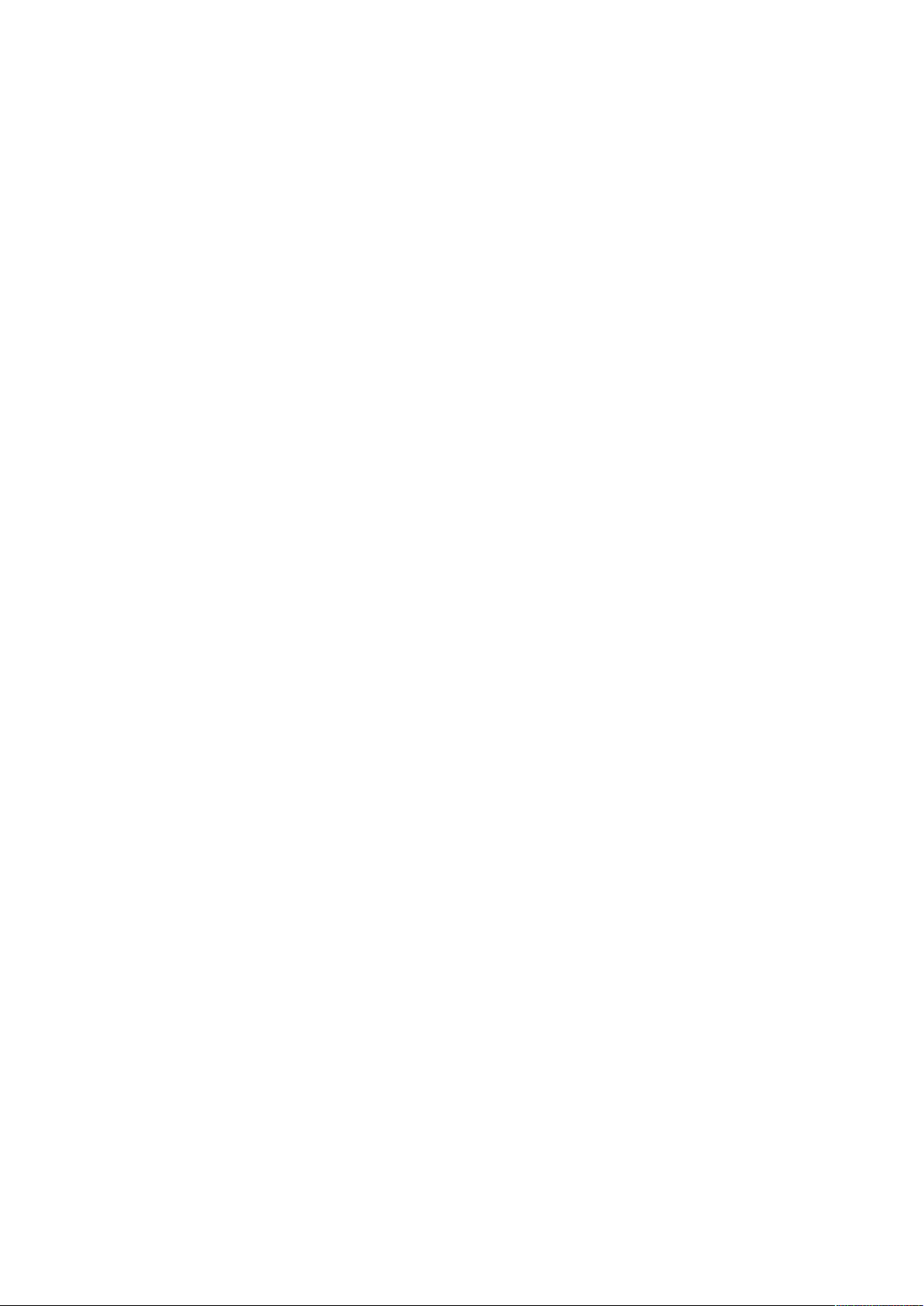
Güvenlik
Çalıştırma Güvenliği
Yazıcınız ve sarf malzemeleri, sıkı güvenlik gereksinimlerine uyacak şekilde tasarlanmış ve test edilmiştir. Bu, güvenlik temsilciliği incelemesi, onaylama ve resmi çevre standartlarına uyumluluğu
içerir.
Aşağıdaki güvenlik yönergelerine dikkat etmeniz yazıcınızın sürekli olarak güvenli şekilde çalıştırılmasını sağlamaya yardımcı olur.
ÇÇaallıışşttıırrmmaa YYöönneerrggeelleerrii
• Yazıcıda yazdırma işi sürerken herhangi bir kağıt kasetini çıkarmayın.
• Yazıcı yazdırırken kapakları açmayın.
• Yazdırma sırasında yazıcıyı hareket ettirmeyin.
• Ellerinizi, saçınızı, kravatınızı vb. çıkıştan ve besleme silindirlerinden uzak tutun.
• Çıkarmak için araçlar gerektiren kapaklar yazıcı dahilindeki tehlikeli alanları korur. Koruyucu
kapakları çıkarmayın.
• Herhangi bir elektrikli ya da mekanik kilit aygıtını devreden çıkarmayın.
• Ürünün derinlerinde sıkışmış kağıtları çıkarmaya çalışmayın. Yazıcıyı hemen kapatın ve yerel
Xerox temsilcinizle iletişim kurun.
• Sağ arka kapağın takıldığından emin olun. Bu kapağı bir arabirim kablosu bağlamak için açın.
OOzzoonn YYaayyııllıımmıı
Bu yazıcı normal çalışma sırasında ozon üretir. Üretilen ozon miktarı kopyalama hacmine göre
değişir. Ozon havadan daha ağırdır ve insan sağlığına zarar verecek miktarda üretilmez. Yazıcıyı iyi
havalandırılan bir yere kurun.
Amerika Birleşik Devletleri ve Kanada'da daha fazla bilgi için www.xerox.com/about-xerox/
environment/enus.html. adresine gidin. Diğer pazarlarda lütfen yerel Xerox temsilcisi ile görüşün
ya da www.xerox.co.uk/about-xerox/environment/engb.html adresine gidin.
YYaazzııccıı KKoonnuummuu
• Yazıcıyı, ağırlığını taşıyabilecek düz, sağlam ve titremeyen bir yüzeye yerleştirin. Yazıcı
yapılandırmanızın ağırlığını öğrenmek için bkz. Fiziksel Özellikler.
• Yazıcının üstündeki yuva veya deliklerin üstünü örtmeyin ya da bunları engellemeyin. Bu
delikler havalandırma sağlar ve yazıcının fazla ısınmasını önler.
• Yazıcıyı çalışma ve servis için yeterli boşluğun olduğu bir alana yerleştirin.
• Yazıcıyı toz bulunmayan bir alana yerleştirin.
• Yazıcıyı aşırı sıcak, soğuk veya nemli ortamlarda tutmayın veya çalıştırmayın.
• Yazıcıyı bir ısı kaynağının yanına koymayın.
• Işığa duyarlı bileşenlerin etkilenmemesi için, yazıcıyı doğrudan güneş ışığı gelen yerlere
yerleştirmeyin.
• Yazıcıyı, havalandırma sisteminden gelen soğuk havaya doğrudan maruz kalan yerlere
yerleştirmeyin.
• Yazıcıyı titreşim olabilecek yerlere yerleştirmeyin.
• Optimum performans için yazıcıyı Rakım adresinde belirtilen irtifalarda kullanın.
®
Xerox
AltaLink®C80XX Series Renkli Çok Fonksiyonlu Yazıcı
Kullanım Kılavuzu
15
Page 16
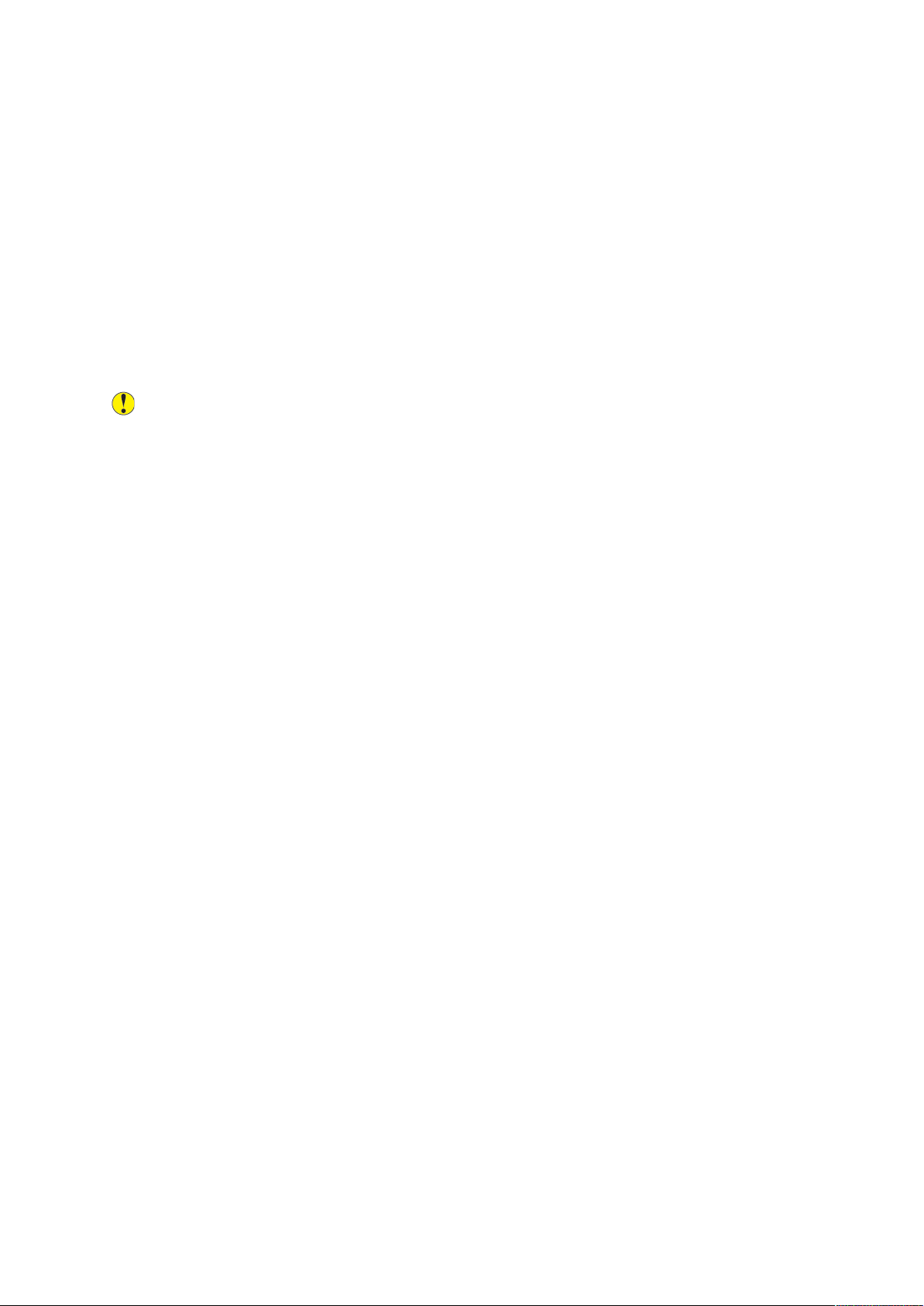
Güvenlik
YYaazzııccıı SSaarrff MMaallzzeemmeelleerrii
• Yazıcınız için tasarlanmış sarf malzemelerini kullanın. Uygun olmayan malzeme kullanımı kötü
performansa ve olası bir güvenlik tehlikesine yol açabilir.
• Ürün, seçenekler ve sarf malzemelerinin üstünde yazan ya da bunlarla birlikte verilen tüm uyarı
ve talimatlara uyun.
• Tüm sarf malzemelerini ambalaj ya da kabı üzerindeki talimatlara göre saklayın.
• Tüm sarf malzemelerini çocukların ulaşamayacağı bir yerde tutun.
• Toner, toner kartuşları, tambur kartuşları ya da atık kartuşlarını kesinlikle çıplak ateşe atmayın.
• Örneğin, toner kartuşları gibi kartuşların cilde veya göze temas etmemesine dikkat edin. Göz
teması tahrişe ve yanmaya neden olabilir. Kartuşu sökmeye çalışmayın, bu cilt ya da göz
teması riskini artırır.
Dikkat: Xerox haricindeki sarf malzemelerinin kullanılması önerilmez. Xerox Garantisi,
Hizmet Sözleşmesi ve Total Satisfaction Guarantee (Toplam Memnuniyet Garantisi), Xerox
haricindeki sarf malzemelerinin kullanımı veya bu yazıcı için belirtilmemiş Xerox sarf
malzemelerinin kullanılması nedeniyle meydana gelen hasar, arıza veya performans
düşüklüğünü kapsamaz. Total Satisfaction Guarantee (Toplam Memnuniyet Garantisi),
Amerika Birleşik Devletleri ve Kanada'da kullanılabilir. Bu alanların dışında kapsam
değişebilir. Lütfen ayrıntılar için Xerox temsilcinizle görüşün.
16
Xerox®AltaLink®C80XX Series Renkli Çok Fonksiyonlu Yazıcı
Kullanım Kılavuzu
Page 17
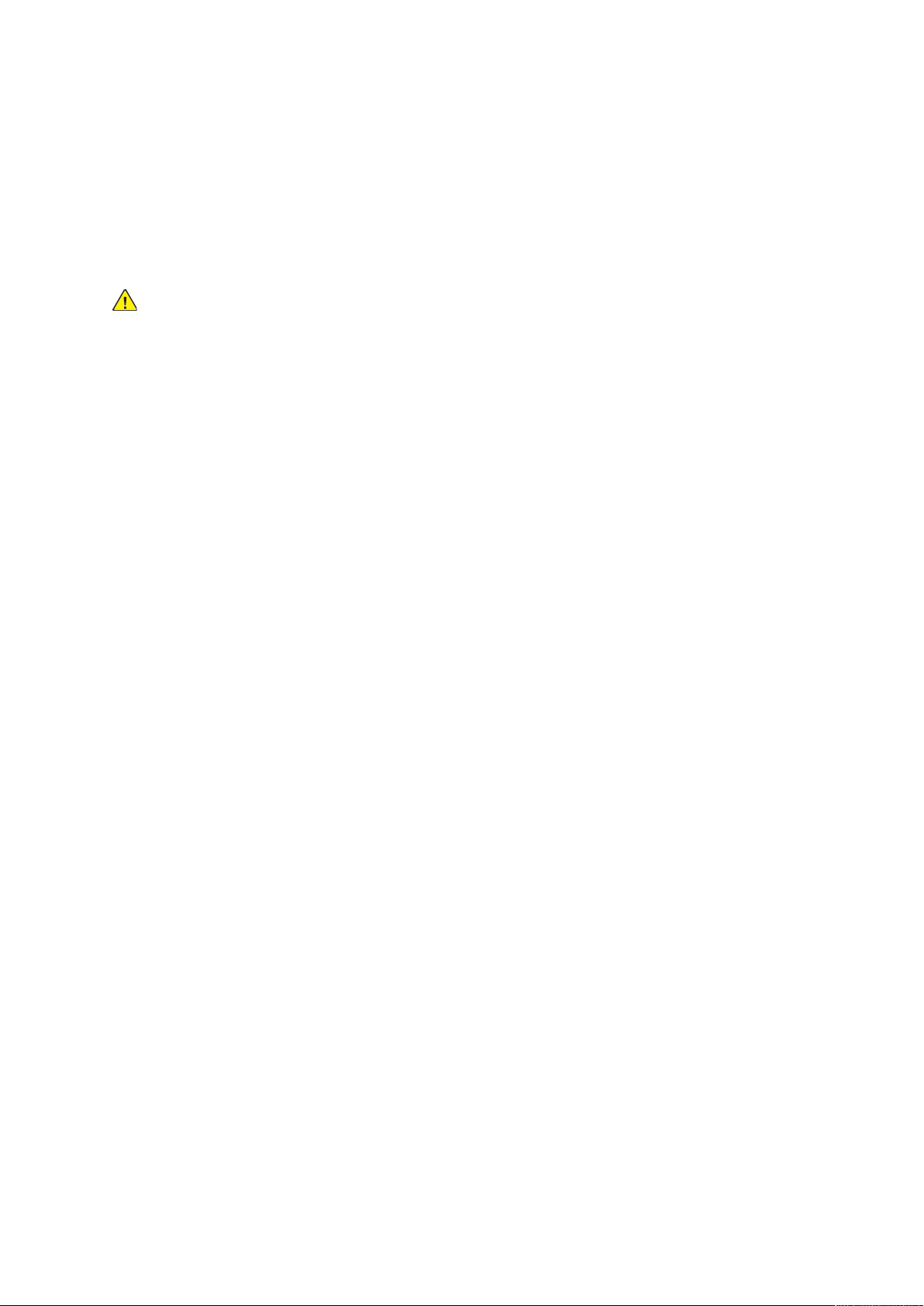
Güvenlik
Bakım Güvenliği
Yazıcınızla birlikte size verilen dokümanlarda belirtilmeyen herhangi bir bakım yordamı
uygulamayın.
• Aygıtı yalnızca parçacık bırakmayan bir bezle silin.
• Herhangi bir sarf malzemesi ya da rutin bakım öğesini yakmayın. Xerox
geri dönüşüm programlarıyla ilgili daha fazla bilgi için, bkz. www.xerox.com/recycling.
UYARI: Aerosol temizleyiciler kullanmayın. Aerosol temizleyiciler, elektromekanik ekipman
üzerinde kullanıldığında patlayıcı ya da yanıcı olabilir.
Aygıtı bir koridora veya benzer bir sınırlı alana kurarken, ek alan gereksinimleri geçerli olabilir. Bölgeniz için bütün çalışma alanı güvenlik yönetmeliklerine, bina kurallarına ve yangın kurallarına uyduğunuzdan emin olun.
®
sarf malzemelerini
Xerox
®
AltaLink®C80XX Series Renkli Çok Fonksiyonlu Yazıcı
Kullanım Kılavuzu
17
Page 18
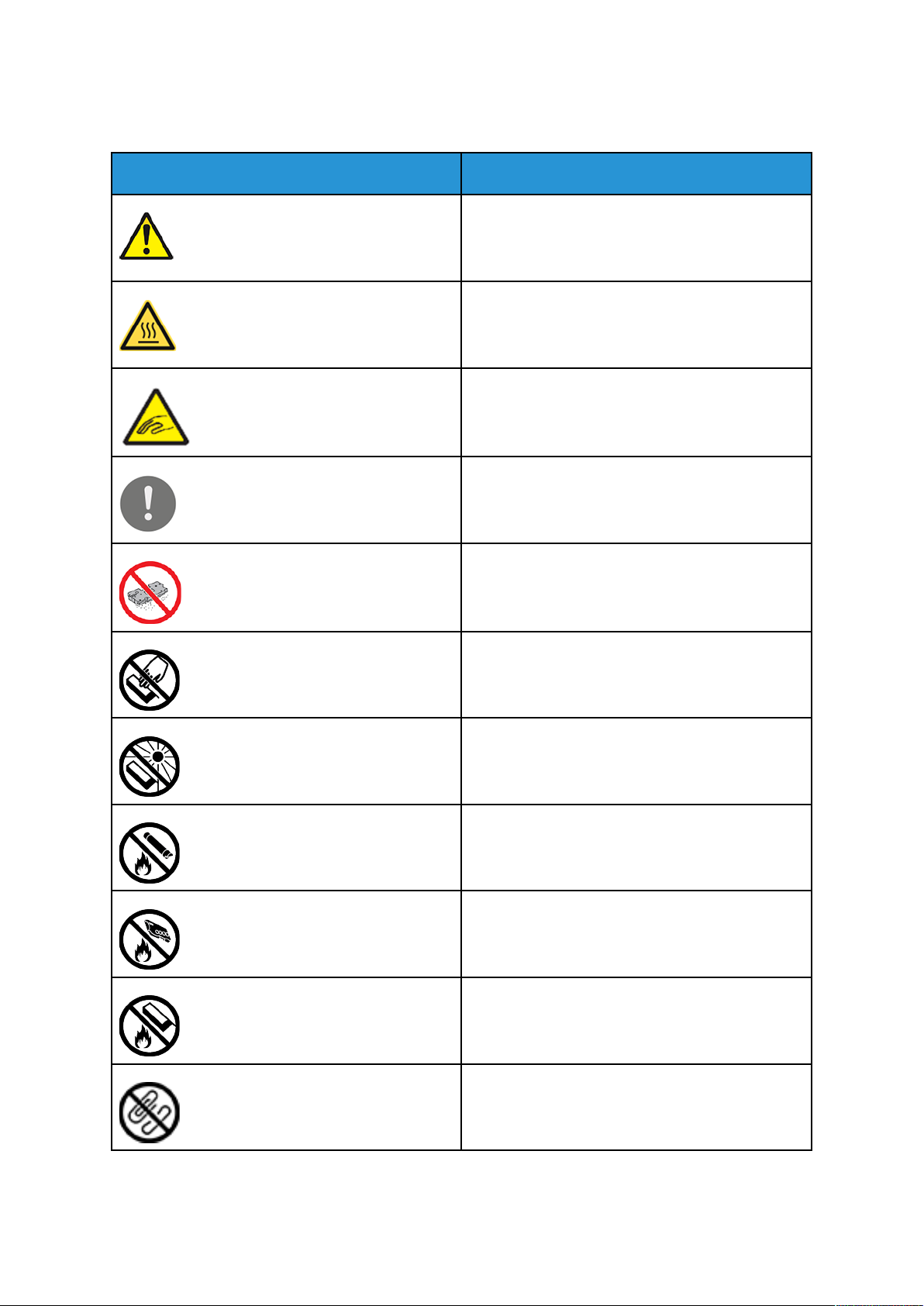
Güvenlik
Yazıcı Sembolleri
Sembol Tanım
Uyarı:
Önlenmemesi durumunda ölüm veya ciddi yaralanma ile sonuçlanabilecek ciddi bir tehlikeyi gösterir.
Sıcaklık Uyarısı:
Yazıcı üstünde ya da içinde sıcak yüzey. Kişisel yaralanmalardan kaçınmak için, dikkatli kullanın.
Uyarı:
Hareketli parçalar. Kişisel yaralanmayı önlemek için
dikkatli olun.
Uyarı:
Ürünün zarar görmesini önlemek için yapılması zorunlu olan işlemi belirtir.
Uyarı:
Maddi hasarı önlemek için atık kartuşunu tutarken,
toner sıçratmamaya dikkat edin.
Yazıcının bu parçasına veya bölgesine dokunmayın.
Tambur kartuşlarını doğrudan güneş ışığına maruz
bırakmayın.
Toner kartuşlarını yakmayın.
Atık kartuşunu yakmayın.
Tambur kartuşlarını yakmayın.
Zımba ya da başka türde bağlama araçları olan
sayfaları kullanmayın.
18
Xerox®AltaLink®C80XX Series Renkli Çok Fonksiyonlu Yazıcı
Kullanım Kılavuzu
Page 19
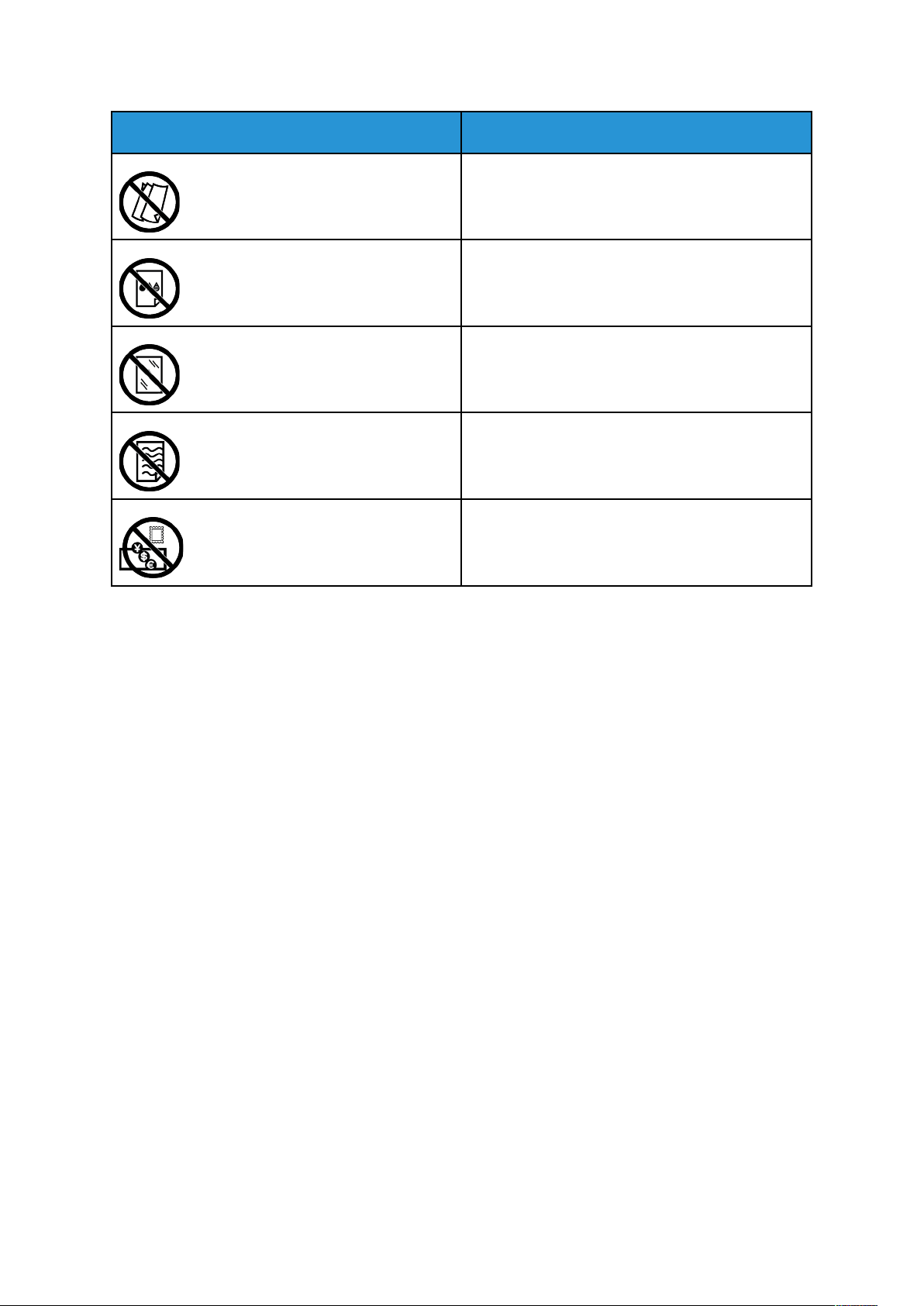
Sembol Tanım
Katlanmış, kırıştırılmış, kıvrık ya da kırışık kağıt
kullanmayın.
Mürekkep püskürtmeli kağıt kullanmayın.
Asetat ya da tepegöz projektör yaprakları
kullanmayın.
Daha önce yazdırılan ya da kullanılan kağıdı yeniden yüklemeyin.
Güvenlik
Para, damga pulu ya da posta pulu kopyalamayın.
Yazıcınızda görünen tüm yazıcı sembollerinin ayrıntıları için, www.xerox.com/support/
ALC80XXdocs adresindeki Yazıcı Sembolleri bölümüne bakın.
Xerox
®
AltaLink®C80XX Series Renkli Çok Fonksiyonlu Yazıcı
Kullanım Kılavuzu
19
Page 20
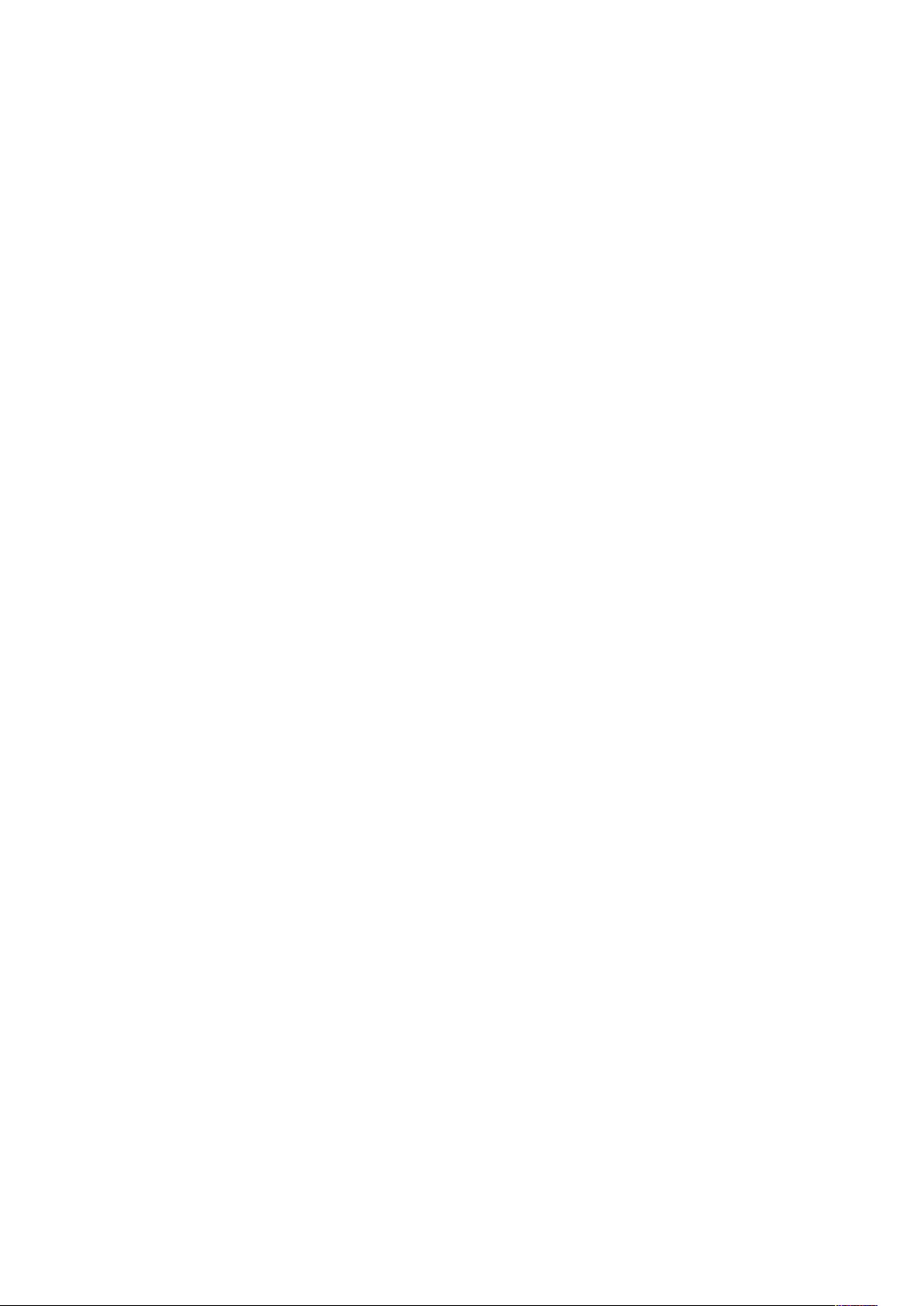
Güvenlik
Çevre, Sağlık ve Güvenlik İletişim Bilgileri
Xerox ürünü ve sarf malzemeleriyle ilgili Çevre, Sağlık ve Güvenliğe yönelik daha fazla bilgi için, şu
iletişim bilgilerini kullanın:
• Amerika Birleşik Devletleri ve Kanada 1-800-ASK-XEROX (1-800-275-9376)
• Avrupa: EHS-Europe@xerox.com
Amerika Birleşik Devletleri ve Kanada'da ürün güvenliği bilgileri için www.xerox.com/about-xerox/
environment adresine gidin.
Avrupa'da ürün güvenliği bilgisi için www.xerox.com/about-xerox/environment_europe adresine
gidin.
20
Xerox®AltaLink®C80XX Series Renkli Çok Fonksiyonlu Yazıcı
Kullanım Kılavuzu
Page 21
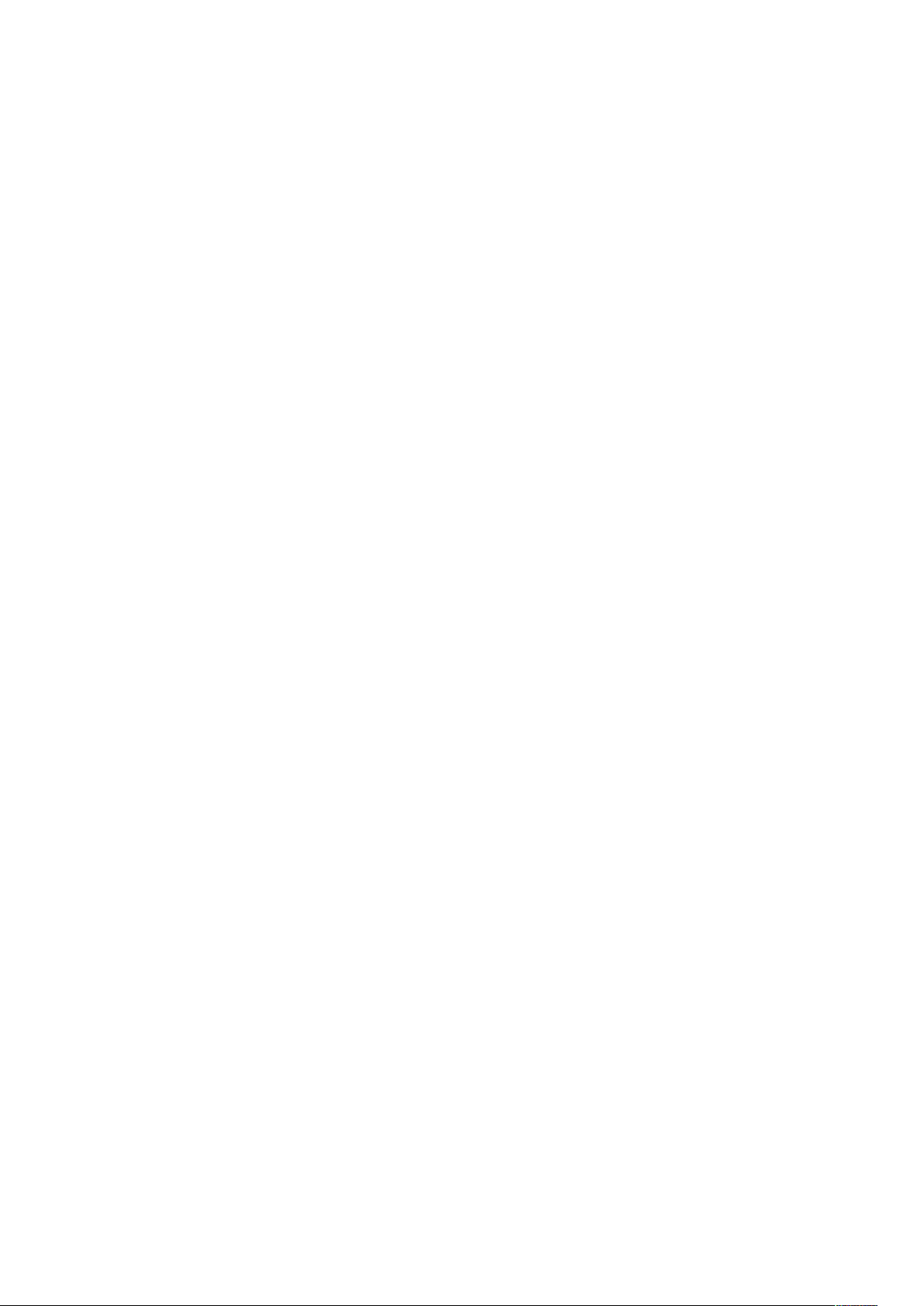
2
Başlarken
Bu bölüm şunları içerir:
• Yazıcının Parçaları................................................................................................................. 22
• Güç Seçenekleri .................................................................................................................... 37
• Yazıcıya Erişim...................................................................................................................... 39
• Xerox® Uygulamalarına Giriş ............................................................................................... 41
• Bilgi Sayfaları ....................................................................................................................... 42
• Embedded Web Server (Dahili Web Sunucusu)...................................................................... 43
• Yükleme ve Kurulum ............................................................................................................. 46
• Daha Fazla Bilgi.................................................................................................................... 58
Xerox®AltaLink®C80XX Series Renkli Çok Fonksiyonlu Yazıcı
Kullanım Kılavuzu
21
Page 22

Başlarken
Yazıcının Parçaları
ÖÖnn GGöörrüünnüümm
1. Düzleme Ayağı
2. Kaset 5
3. Sol Kaset
4. USB Bağlantı Noktası
5. Doküman Kapağı
6. Doküman Camı
7. Güç/Uygu Düğmesi
8. Kontrol Paneli
9. Orta Çıktı Kaseti
10. Orta Alt Kaset
11. Ön Kapak arkasındaki Ana Güç Anahtarı
12. Kaset 1–4
13. Kilitleme Kasterleri
22
Xerox®AltaLink®C80XX Series Renkli Çok Fonksiyonlu Yazıcı
Kullanım Kılavuzu
Page 23
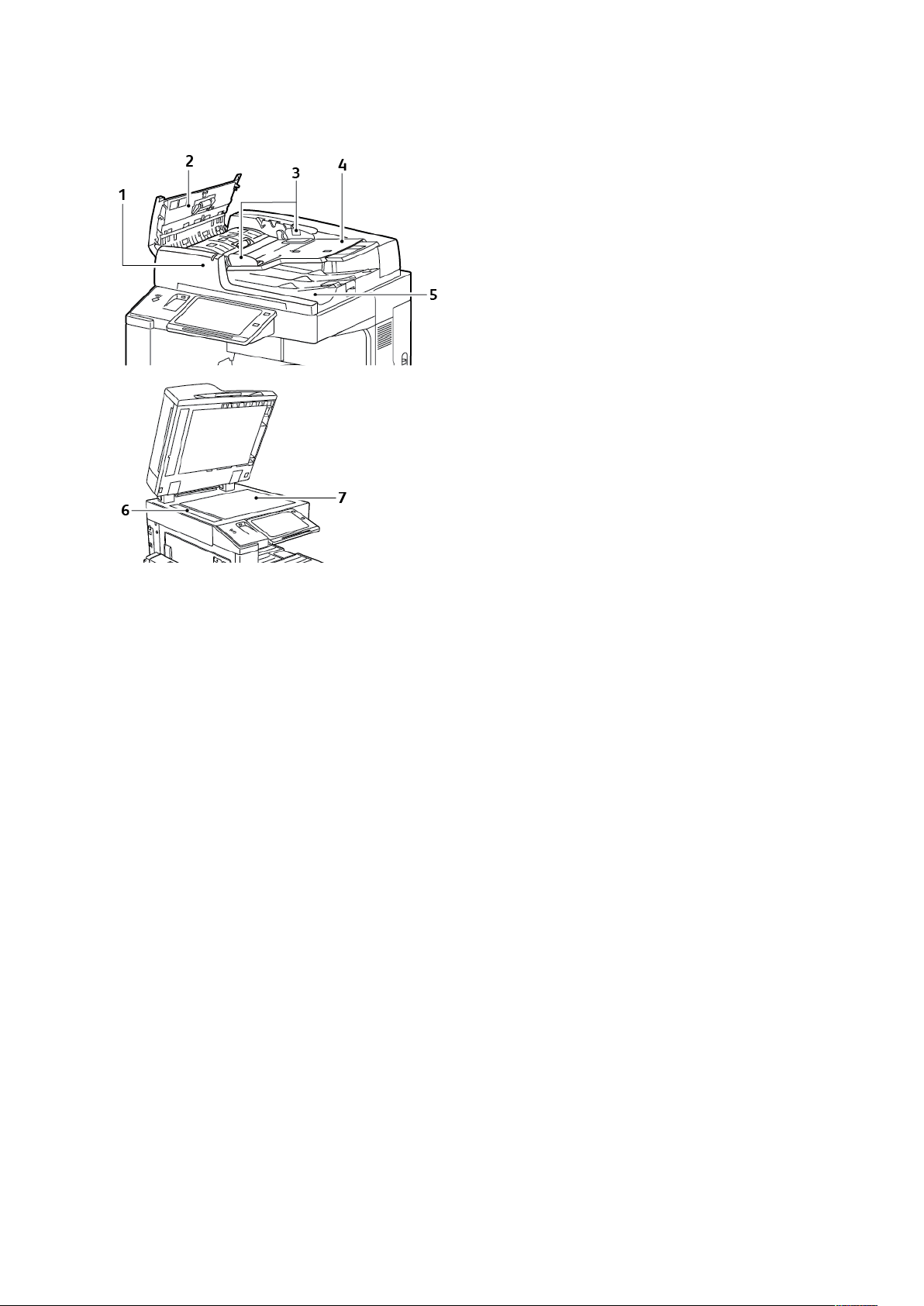
ÇÇiifftt TTaarraaffllıı OOttoommaattiikk DDookküümmaann BBeesslleeyyiicciissii
Başlarken
1. Onay Göstergesi
2. Üst Kapak
3. Doküman Kılavuzları
4. Doküman Besleyici Kaseti
5. Doküman Çıktı Kaseti
6. Sabit Hızda Aktarma (CVT) Camı
7. Doküman Camı
Xerox
®
AltaLink®C80XX Series Renkli Çok Fonksiyonlu Yazıcı
Kullanım Kılavuzu
23
Page 24
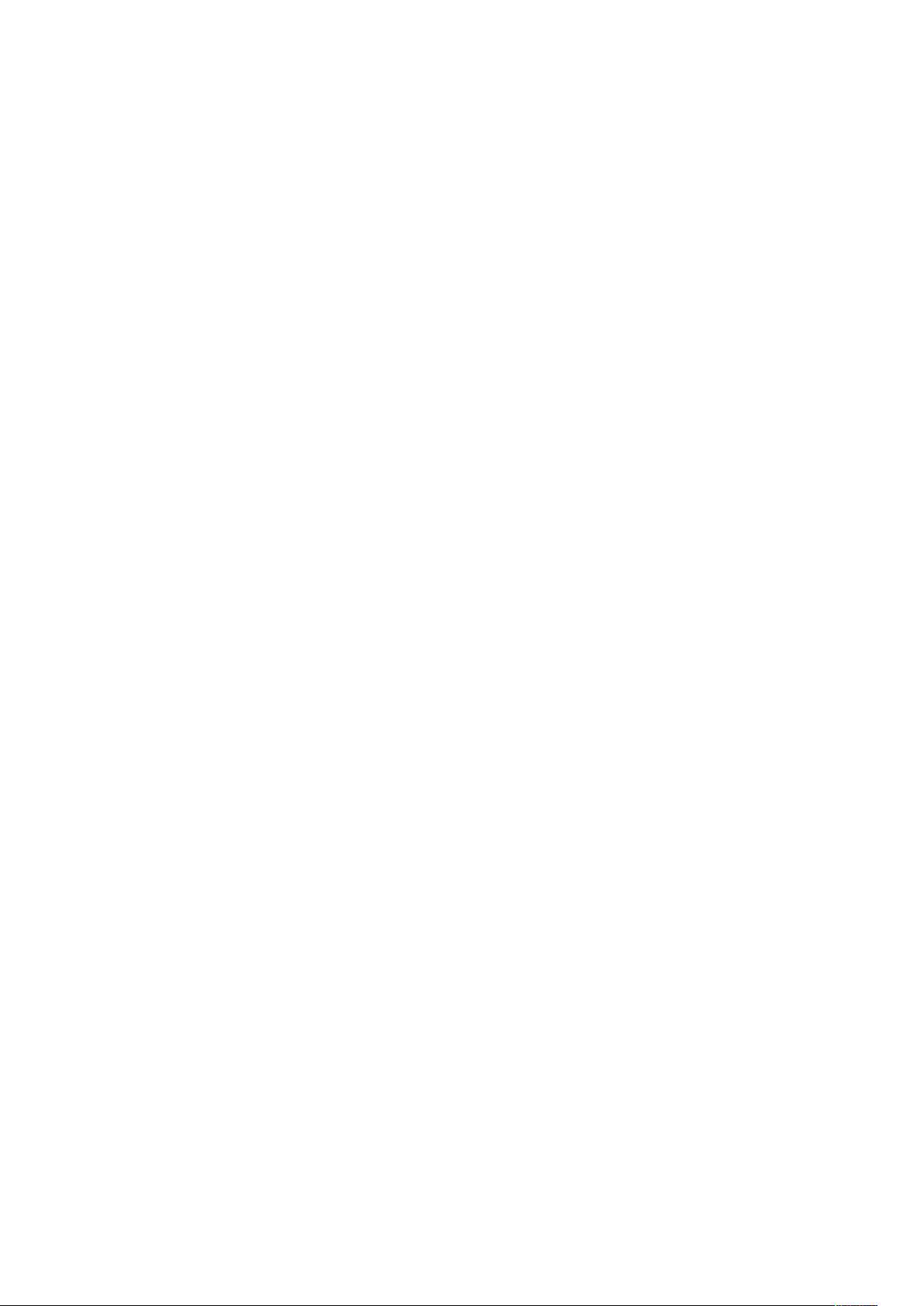
Başlarken
ÇÇiifftt TTaarraaffllıı OOttoommaattiikk DDookküümmaann BBeesslleeyyiiccii YYöönneerrggeelleerrii
Çift taraflı otomatik doküman besleyici 2 taraflı dokümanların her iki tarafını da aynı anda tarar.
Onay göstergesi asıl dokümanları doğru bir şekilde yerleştirdiğinizde yanar. Çift taraflı otomatik
doküman besleyici standart boyutlu kağıtları otomatik olarak algılar.
Çift taraflı otomatik doküman besleyiciye aşağıdaki kağıt boyutları ve ağırlıkları yerleştirilebilir:
• Asıl doküman ağırlıkları: 38–128 g/m².
• Asıl doküman boyutları: 85 x 125 mm (3,3 x 4,9 inç) ila 297 x 432 mm (11,7 x 17 inç).
• Asıl doküman miktarı: 130 yaprak 80 g/m² kağıt.
Asıl dokümanları çift taraflı otomatik doküman besleyiciye yüklerken şu yönergeleri izleyin:
• Besleyiciye dokümanın önce üst tarafı girecek şekilde, asıl dokümanları yukarı dönük olarak
yerleştirin.
• Çift taraflı otomatik doküman besleyiciye sadece hasarsız yaprak kağıt yerleştirin.
• Kağıt kılavuzlarını orijinal dokümanlara uyacak şekilde ayarlayın.
• Kağıdı sadece üzerindeki mürekkep kuruysa çift taraflı otomatik doküman besleyiciye
yerleştirin.
• Orijinal dokümanları MAX dolum çizgisini aşacak şekilde yüklemeyin.
DDookküümmaann CCaammıı YYöönneerrggeelleerrii
Doküman besleyicisi kapağını kaldırın ve ilk sayfayı baskılı yüzü aşağı bakacak şekilde doküman
camının sol üst köşesine doğru yerleştirin. Asıl dokümanları, camın kenarında yazan eşleşen kağıt
boyutuna göre hizalayın.
• Doküman camı en fazla 297 x 432 mm (11,7 x 17 inç) büyüklüğünde kağıt kabul eder.
• Doküman camı standart boyutlu kağıtları otomatik olarak algılar.
Aşağıdaki orijinal doküman türlerini kopyalamak ya da taramak için çift taraflı otomatik doküman
besleyici yerine doküman camını kullanın:
• Ataş veya zımbalı kağıtlar
• Kırışık, kıvrık, katlı, yırtık veya girintili kağıtlar
• Kaplamalı veya karbon içermeyen kağıt veya kumaş ya da metal gibi kağıt harici diğer
ortamlar
• Zarflar
• Kitaplar
KKoonnttrrooll PPaanneellii
Kontrol paneli dokunmatik ekrandan, yazıcıda mevcut işlevleri kontrol etmek için bastığınız
düğmelerden oluşur. Kontrol paneli:
• Yazıcının mevcut çalışma durumunu gösterir.
• Yazdırma, kopyalama ve tarama özelliklerine erişim sağlar.
• Referans materyallerine erişim sağlar.
• Araçlar ve Kurulum menülerine erişim sağlar.
• Kağıt yüklemeniz, sarf malzemelerini değiştirmeniz ve kağıt sıkışmalarını gidermeniz için sizi
uyarır.
24
Xerox®AltaLink®C80XX Series Renkli Çok Fonksiyonlu Yazıcı
Kullanım Kılavuzu
Page 25
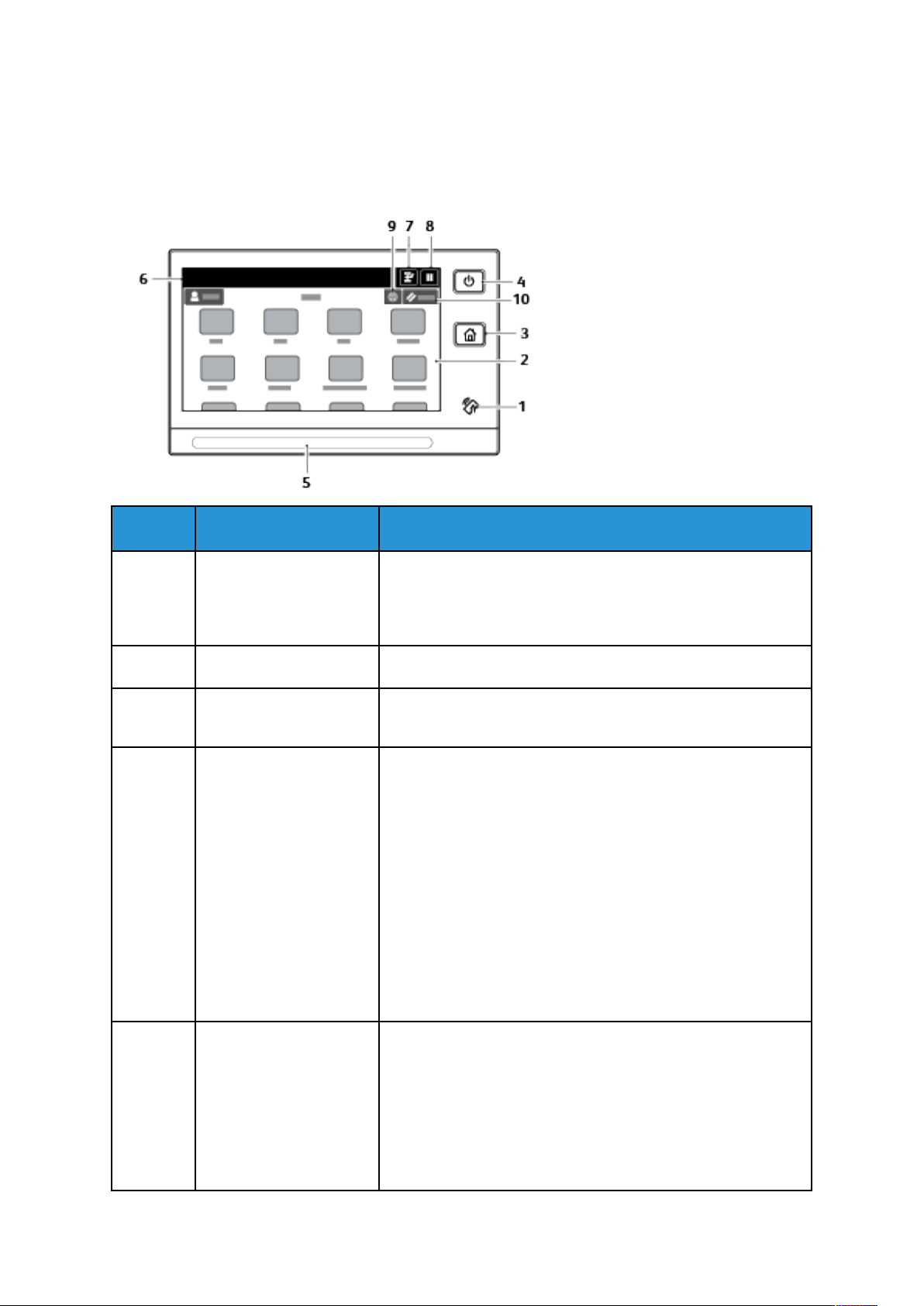
Başlarken
• Hataları ve uyarıları görüntüler.
• Yazıcının açılması ya da kapatılması için kullanılan Güç/Uyku Düğmesi düğmesini sunar. Bu
düğme ayrıca güç tasarrufu modlarını da destekler ve yazıcının güç durumunu göstermek için
yanıp söner.
Öğe
1 NFC Alanı
2 Dokunmatik Ekran Ekran, bilgileri görüntüler ve yazıcı işlevlerine erişim sağlar.
3 Ana Sayfa Düğmesi Bu düğme, yazıcının kopyalama, tarama ve faks gibi yazıcı
4 Güç/Uyandırma Bu düğme, güçle ilgili birçok fonksiyon sağlar.
Adı Tanım
Yakın Alan İletişimi (NFC), aygıtların birbirlerine 10 cm (4 inç)
mesafede olduklarında iletişim kurmasını sağlayan bir
teknolojidir. Ağ arabirimi elde etmek veya aygıtınız ile yazıcı
arasında bir TCP/IP bağlantısı kurmak için NFC alanını kullanın.
özelliklerine erişim için Ana Sayfa menüsüne erişim sağlar.
• Yazıcı kapalıyken bu düğme yazıcıyı açar.
• Yazıcı açıkken bu düğmeye basıldığında kontrol panelinde bir
düğme görüntülenir. Bu menüde Uyku moduna girmeyi,
yeniden başlatmayı veya yazıcıyı kapatmayı seçebilirsiniz.
• Yazıcı açık olmasına rağmen Uyku modundayken bu
düğmeye basmak yazıcıyı uyandırır.
• Yazıcı açıkken bu düğmeye 10 saniye basıldığında yazıcı
kapatılır.
Bu düğme, yazıcının güç durumunu göstermek için yanıp söner.
• Işık yavaş yanıp sönerken yazıcı, uyku modundadır.
• Işık hızlı yanıp sönerken yazıcı kapatılıyordur.
5 Durum LED'i Bu ışık, yazıcı durumunu göstermek için mavi veya sarı renkte
yanıp söner.
Mavi
• Başarılı bir Kimlik Doğrulama isteğini onaylamak için bir kez
mavi yanıp söner.
• Kontrol panelinde başlatılan bir kopyalama veya yazdırma işi
için bir kez yavaş olarak mavi yanıp söner.
Xerox®AltaLink®C80XX Series Renkli Çok Fonksiyonlu Yazıcı
Kullanım Kılavuzu
25
Page 26
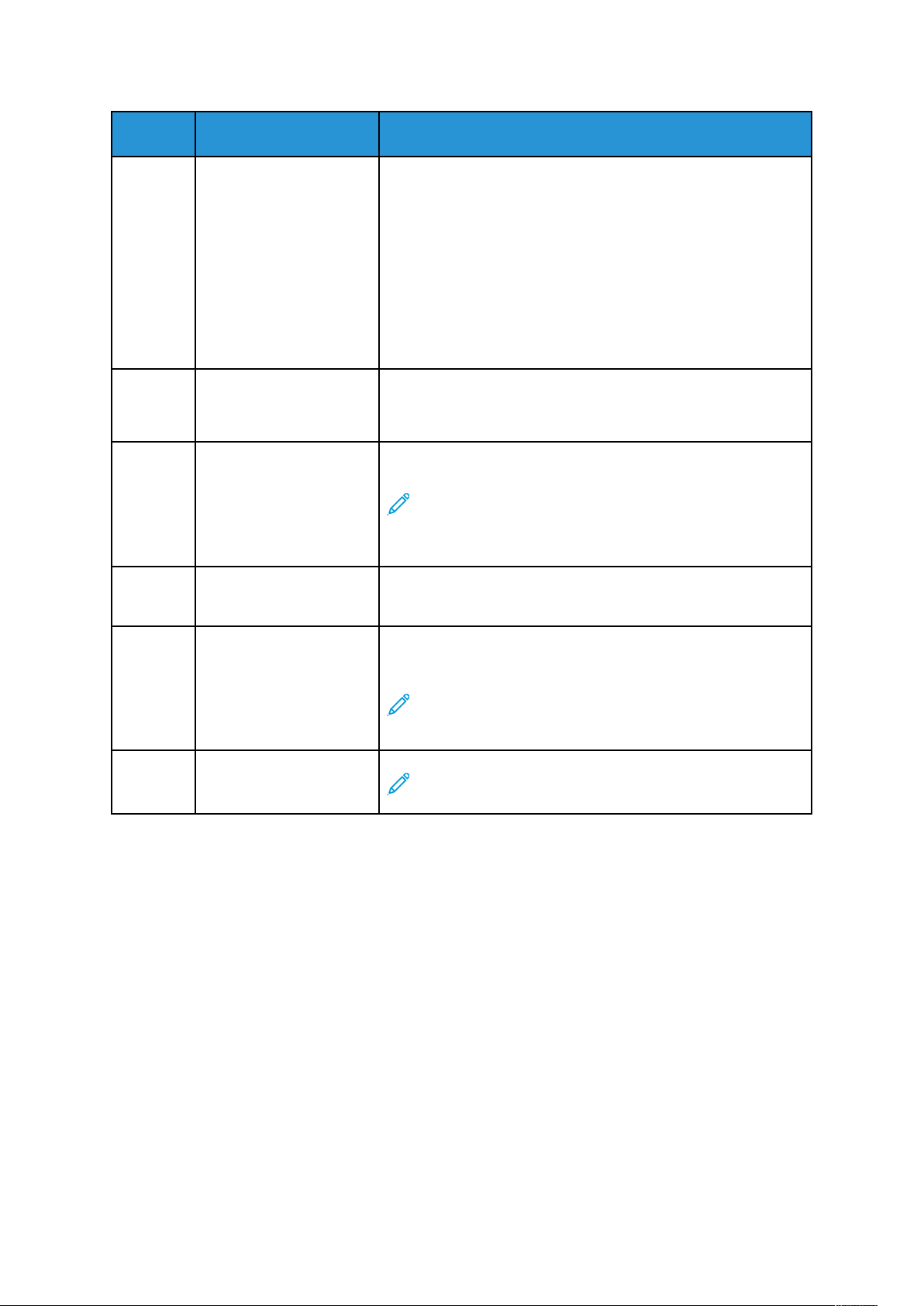
Başlarken
Öğe
6 Bildirim Alanı Bildirimler Uygulamalar alanın üstünde görüntülenir. Tam
7 Ara Ver Düğmesi Bu düğme, daha acil bir işi yürütmek için geçerli işi duraklatır.
Adı Tanım
• Ağdan alınan faks veya yazdırma işi için iki kez mavi yanıp
söner.
• Güç açılırken veya bir Wi-Fi Direct bağlantı isteğinin
algılandığını belirtmek için mavi renkte hızlı yanıp söner.
Sarı
• İlgilenmeniz gereken bir hata durumunu ya da uyarıyı
belirtmek için sarı yanıp söner. Örneğin, bir toner bitmesi,
kağıt sıkışması veya geçerli iş için kağıt bitmesi durumu.
• Bir sistem hatasını göstermek için sarı yanıp söner ve bu
genellikle bir hata koduyla ilişkilidir.
bildirimi görüntülemek için bildirim alanına dokunun. Bilgileri
inceledikten sonra X'e dokunun.
Not: Bu seçenek gizlenebilir. Kesme modunu
etkinleştirmek için, www.xerox.com/support/
ALC80XXdocs adresindeki System Administrator Guide'a
(Sistem Yöneticisi Kılavuzu) bakın.
8 Duraklatma Düğmesi Bu düğmeyi geçerli işi duraklatmak için kullanın. Yazdırma
sürdürme ya da işi silme seçeneği ile iş duraklar.
9 Dil Düğmesi Dil düğmesi, kontrol paneli ekranında geçici görünen dili
ayarlamanızı sağlar.
Not: Bu seçenek gizlenebilir. Ayrıntılar için, bkz. www.
xerox.com/support/ALC80XXdocs adresindeki System
Administrator Guide (Sistem Yöneticisi Kılavuzu).
10 Sıfırla
Not: Tüm uygulamaları kendi varsayılan ayarlarına
sıfırlamak için Sıfırla düğmesini kulanın.
26
Xerox®AltaLink®C80XX Series Renkli Çok Fonksiyonlu Yazıcı
Kullanım Kılavuzu
Page 27
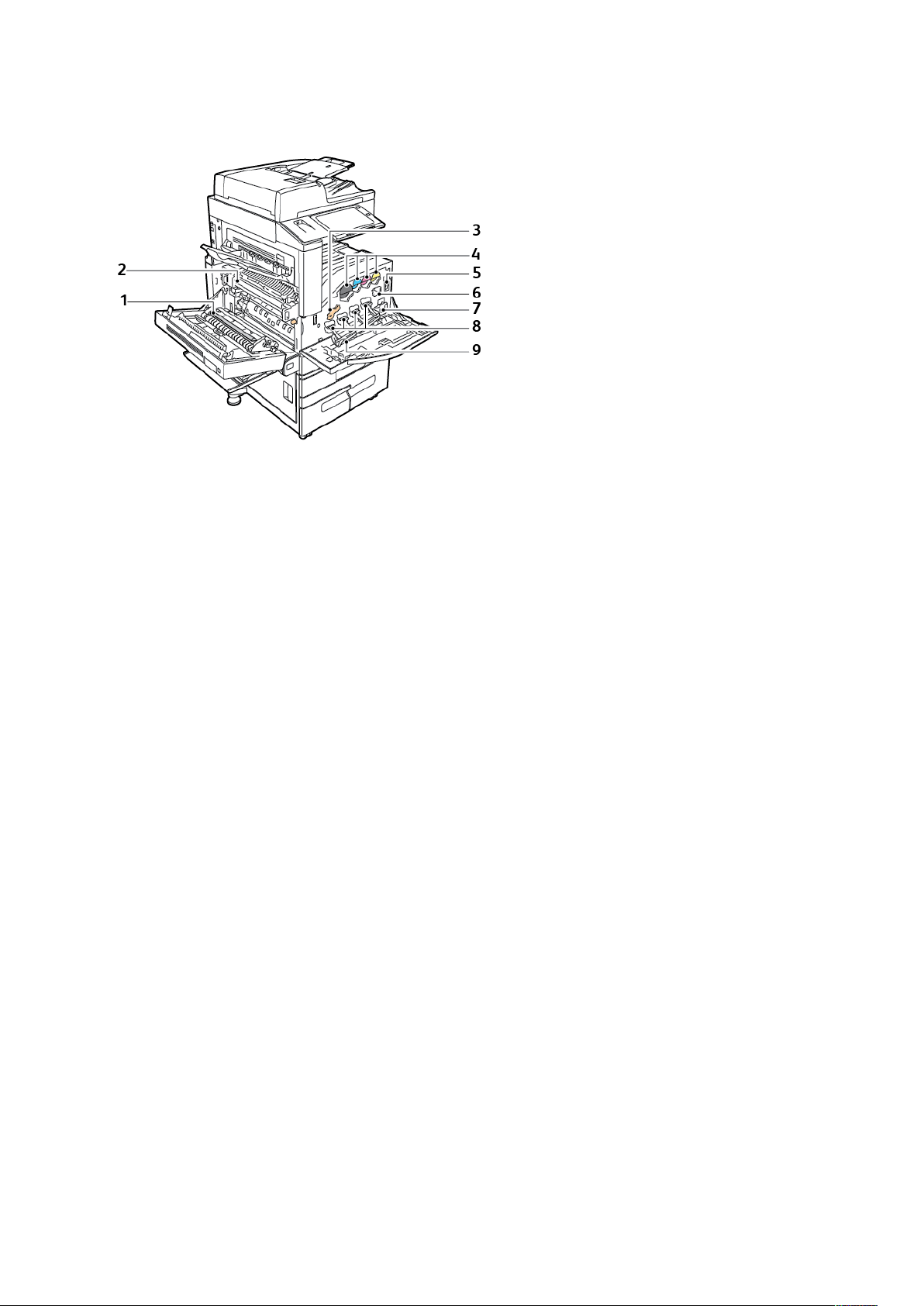
DDaahhiillii PPaarrççaallaarr
Başlarken
1. İkinci Eğilimli Aktarım Silindiri
2. Isıtıcı Düzeneği
3. Tambur Kartuşu Serbest Bırakma Kolu
4. Toner Kartuşları
5. Ana Güç Anahtarı
6. Aktarım Şeridi Temizleyicisi
7. Atık Kabı
8. Tambur Kartuşları
9. Tambur Kartuşu Kapağı
Xerox
®
AltaLink®C80XX Series Renkli Çok Fonksiyonlu Yazıcı
Kullanım Kılavuzu
27
Page 28
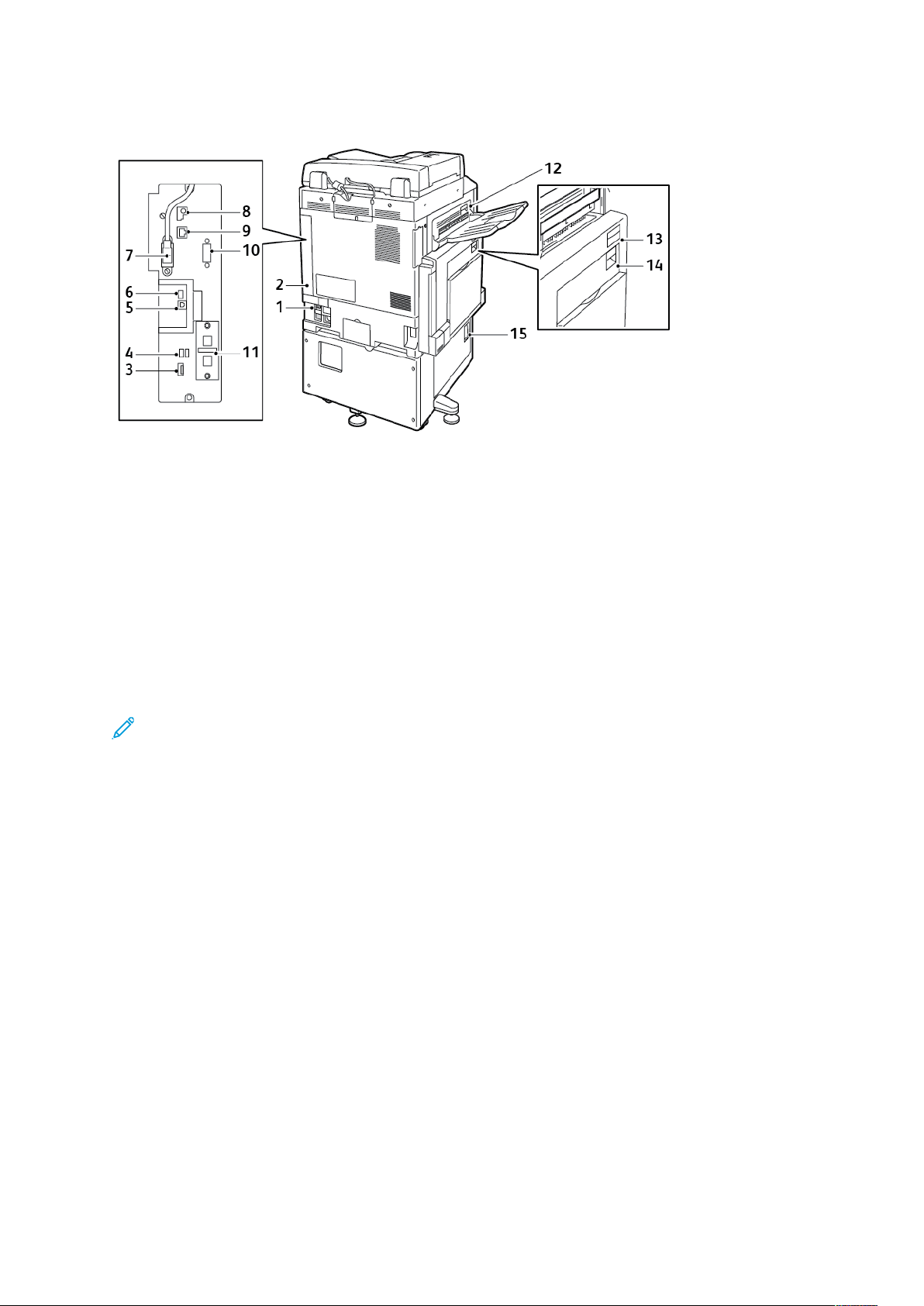
Başlarken
AArrkkaa GGöörrüünnüümm
1. Devre Kesici
2. Sağ Arka Görünüm
3. USB Bellek Kartı Bağlantıları ve SIM
Yuvası
4. USB Bağlantı Noktası, Tür A
5. USB Bağlantı Noktası, Tür B
6. Durum Göstergesi
7. 2. Taraf Tarama Kablosu
8. Veri Bağlantı noktası, yalnızca servis için
Not: Sağ arka kapağın takıldığından emin olun. Bir arabirim kablosu bağlamak için bu
kapağı açın.
9. Ethernet Bağlantısı
10. Yabancı Cihaz Arabirimi (isteğe bağlı)
11. Faks Bağlantıları (isteğe bağlı)
12. Kapak D Serbest Bırakma Kolu
13. Kapak A Serbest Bırakma Kolu
14. Kapak B Serbest Bırakma Kolu
15. Kapak C Serbest Bırakma Kolu
28
Xerox®AltaLink®C80XX Series Renkli Çok Fonksiyonlu Yazıcı
Kullanım Kılavuzu
Page 29
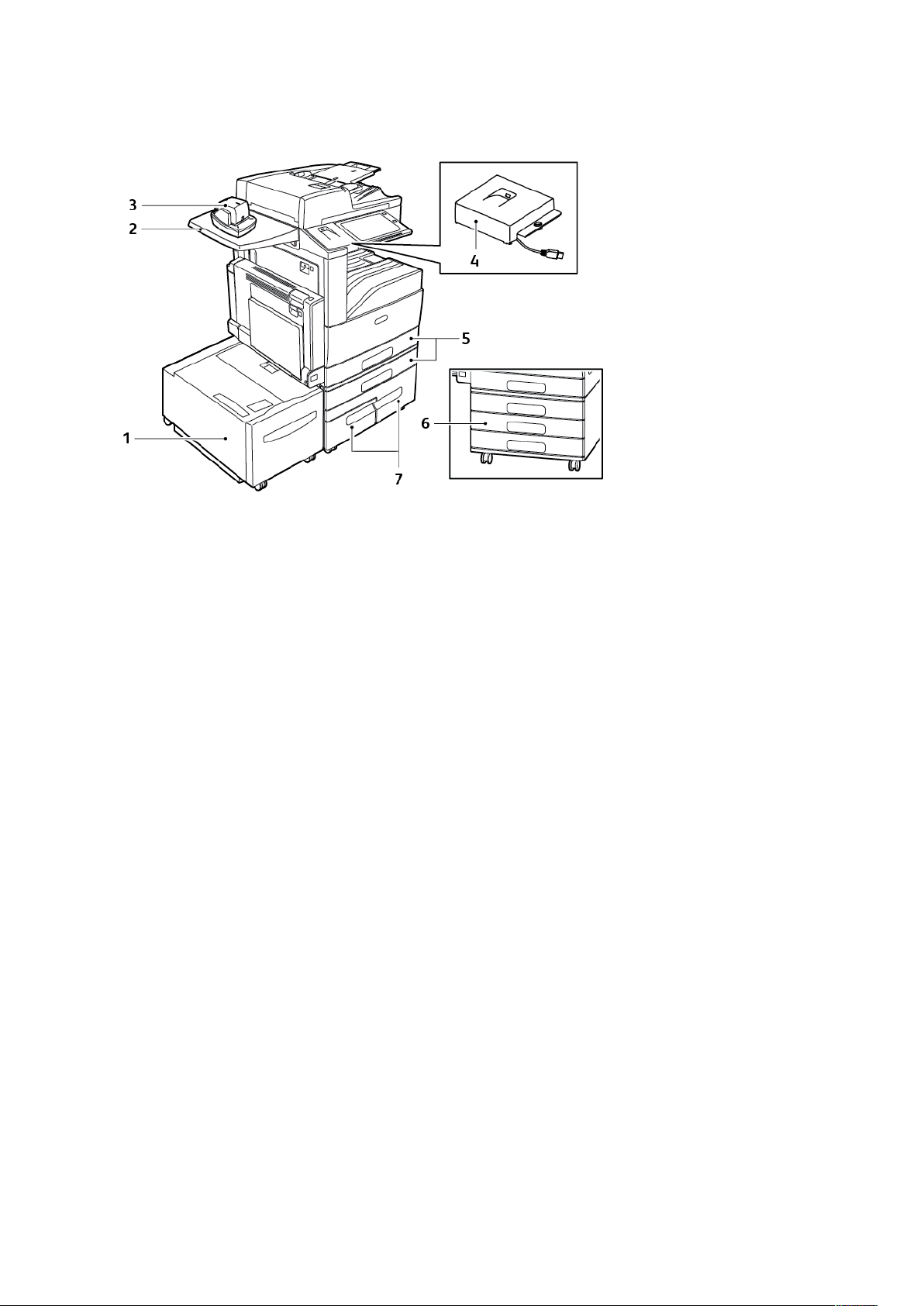
YYaappııllaannddıırrmmaallaarr vvee SSeeççeenneekklleerr
Başlarken
1. Kaset 6 - Yüksek Kapasiteli Besleyici
2. Çalışma Zemini
3. Kullanışlı Zımba
4. RFID Kiti
5. Kaset 1 ve 2
6. 3 Kasetli Modülün Kaset 2–4'ü
7. Yüksek Kapasiteli Kademeli Kaset
Modülünün Kaset 3'ü ve 4'ü
Xerox
®
AltaLink®C80XX Series Renkli Çok Fonksiyonlu Yazıcı
Kullanım Kılavuzu
29
Page 30
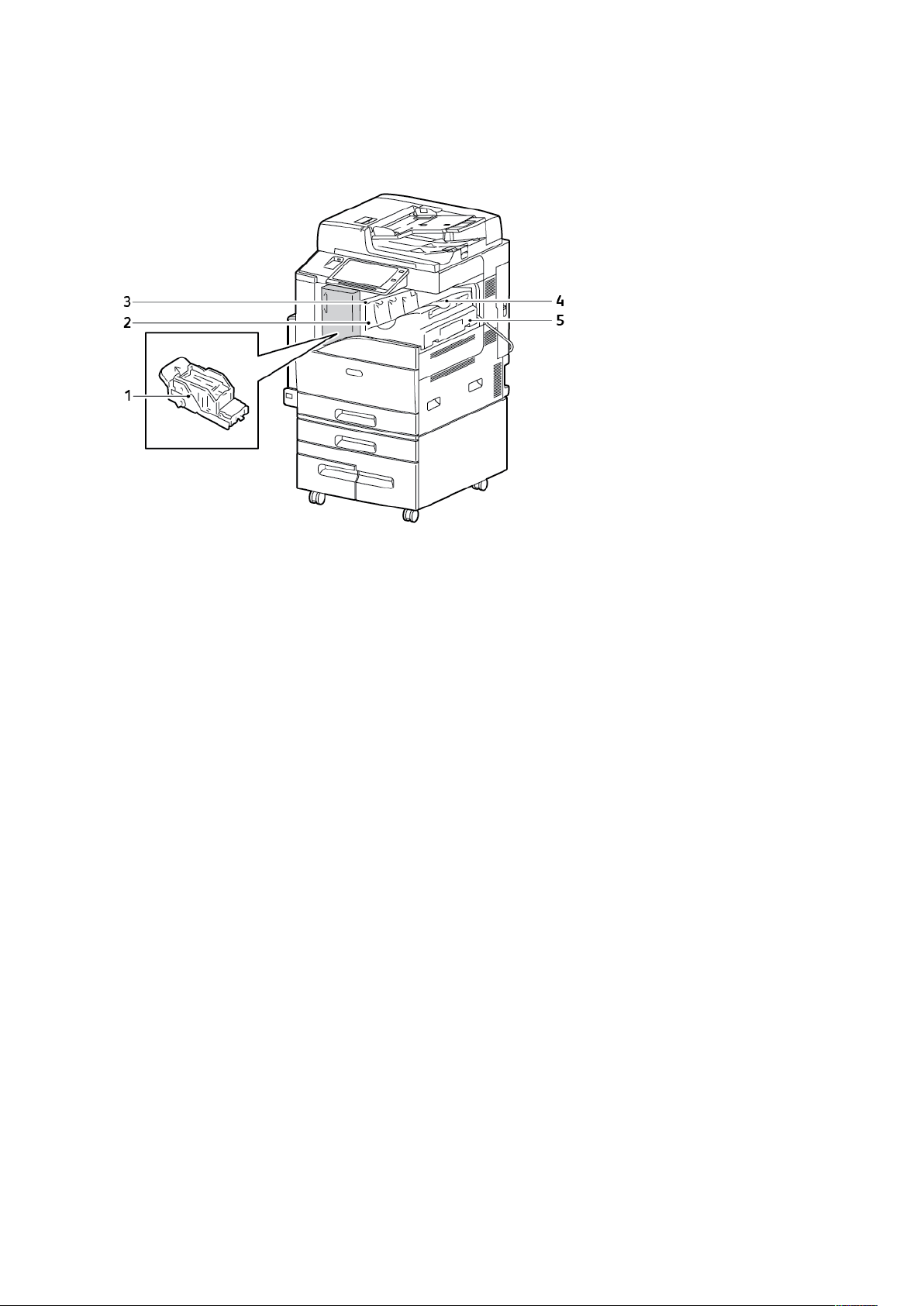
Başlarken
SSoonnllaannddıırrmmaa SSeeççeenneekklleerrii
Tümleşik Ofis Son İşlemcisi
1. Zımba Kartuşu
2. Son İşlemci Ön Kapağı
3. Son İşlemci Üst Kapağı
4. Orta Kaset
5. Tümleşik Ofis Son İşlemcisi
30
Xerox®AltaLink®C80XX Series Renkli Çok Fonksiyonlu Yazıcı
Kullanım Kılavuzu
Page 31

Ofis Sonlandırıcısı LX
Başlarken
1. Ön Aktarım Kapağı
2. Delgi Atık Kabı (isteğe bağlı)
3. Delgi Deliği Birimi (isteğe bağlı)
4. Orta Kaset
5. Sağ Kaset Eklentisi
6. Kitapçık Oluşturucu (isteğe bağlı)
7. Kitapçık Oluşturucu Yan Kapağı (isteğe
bağlı)
8. Kitapçık Oluşturucu Zımba Kartuşu
(isteğe bağlı)
9. Son İşlemci Üst Kapağı
10. Sağ Kaset
11. Kırıştırıcı Birimi (isteğe bağlı)
12. Zımba Kartuşu
13. Son İşlemci Ön Kapağı
14. Ofis Sonlandırıcısı LX
Xerox
®
AltaLink®C80XX Series Renkli Çok Fonksiyonlu Yazıcı
Kullanım Kılavuzu
31
Page 32

Başlarken
İsteğe Bağlı Kitapçık Oluşturuculu İşe Hazır Son İşlemci
1. Yatay Aktarım Birimi
2. Son İşlemci Ön Kapağı
3. Sağ Üst Kaset
4. Sağ Orta Tepsi Kaset
5. Zımba Kartuşu
6. Kitapçık Oluşturucu Kaseti
7. Kitapçık Zımba Birimi
8. Kitapçık Oluşturucu Birimi
32
Xerox®AltaLink®C80XX Series Renkli Çok Fonksiyonlu Yazıcı
Kullanım Kılavuzu
Page 33
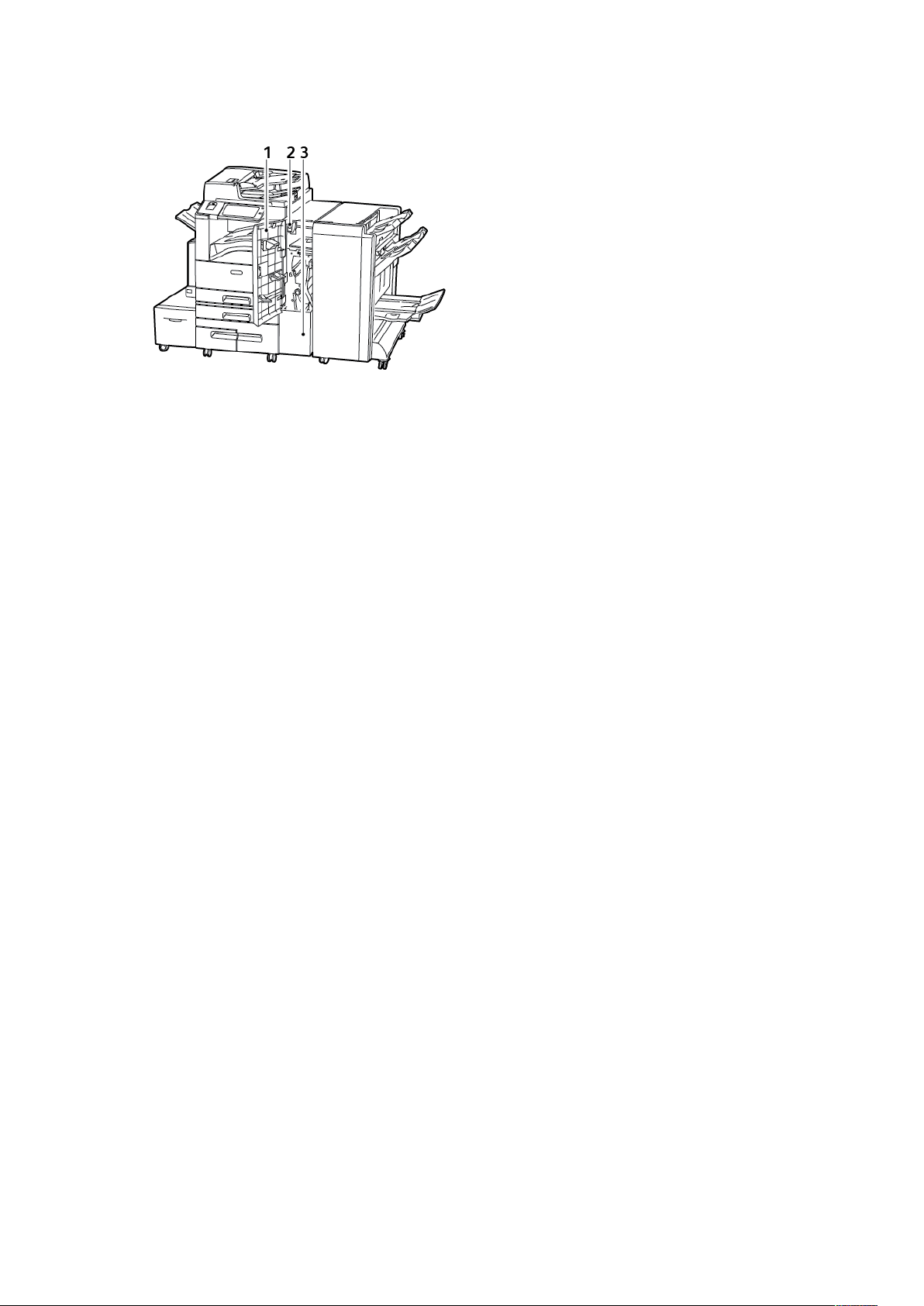
İsteğe Bağlı C/Z Katlayıcılı İşe Hazır Son İşlemci
Başlarken
1. Katlayıcı Ön Kapağı
2. Katlayıcı Kutusu Serbest Bırakma
Düğmesi
3. Katlayıcı Kutusu
Xerox
®
AltaLink®C80XX Series Renkli Çok Fonksiyonlu Yazıcı
Kullanım Kılavuzu
33
Page 34

Başlarken
KKaağğııtt KKaasseettii SSeeççeenneekklleerrii
Özel Kağıt Kasetlerini Yapılandırma
Sistem yöneticisi, kasetleri Tam Ayarlanabilir ya da Ayrılmış moda ayarlayabilir. Bir kağıt kaseti
Tam Ayarlanabilir moda ayarlandığında, kaseti her yüklediğinizde kağıt ayarlarını
değiştirebilirsiniz. Bir kağıt kaseti Ayrılmış mod olarak ayarlandığında, kontrol paneli belirli bir kağıt
boyutu, türü ve rengini yüklemeniz için uyarır.
Yazıcınıza yapılandırmaya göre üç yüksek kapasiteli kağıt kaseti takılabilir.
• Yüksek Kapasiteli Kasetler Özel kasetler olarak yapılandırılır.
• İki Kasetli Modüldeki Kaset 3 ve 4 ve Yüksek Kapasiteli Kaset 6, A4 boyutlu (210 x 297 mm),
Letter boyutlu (8,5 x 11 inç), JIS B5 boyutlu (182 x 257 mm) ya da Executive boyutlu (7,25 x
10,5 inç) kağıtları alır.
• Yüksek Kapasiteli Kasetler yazdırma işlerinde daha az kesinti olması için daha yüksek miktarda
kağıt tutacak şekilde tasarlanmıştır.
Not: Kaset ayarlarını yapılandırmak için, www.xerox.com/support/ALC80XXdocs adresindeki
System Administrator Guide'a (Sistem Yöneticisi Kılavuzu) bakın.
İki Kasetli Modülde Kaset 3 ve 4'ü Yapılandırma
İkili Kaset Modülündeki Kaset 3 ve 4 yüksek kapasiteli kağıt kasetleridir. Kaset 3 ve 4'ü, kullanılan
kağıdı destekleyecek şekilde yapılandırın.
Kasetleri ilk kez yapılandırıyorsanız, ıunları ihtiyacınız olan kağıt boyutuna göre yapılandırın. Kağıt
boyutunu değiştirirseniz, kaseti yeni kağıt boyutu için yeniden yapılandırın. Desteklenen kağıt
boyutları hakkındaki ayrıntılar için, bkz. Desteklenen Standart Kağıt Türleri.
İki Kasetli Modülde Kaset 3 ve 4'ü yapılandırmak için:
Not: Herhangi bir kaset ayarı yapmadan önce kağıt boyutunu geçerli Kaset 3 ve 4
yapılandırmaları ile karşılaştırın. Kağıt boyutu kaset yapılandırması ile eşleşiyorsa, ayarlama
gerekmez.
1. Varsa, kasetteki kağıdı çıkarın.
2. Ön kağıt kılavuzundaki kılavuzu kilidini kıstırın, ardından kağıt kılavuzunu gereken kağıt
boyutuna getirin.
3. Kağıt kılavuzlarını kilitlemek için kılavuz kilidini serbest bırakın.
Not: Kağıt kılavuzları ancak belirtilen standart kağıt boyutlarında yerine kilitlenir.
34
Xerox®AltaLink®C80XX Series Renkli Çok Fonksiyonlu Yazıcı
Kullanım Kılavuzu
Page 35
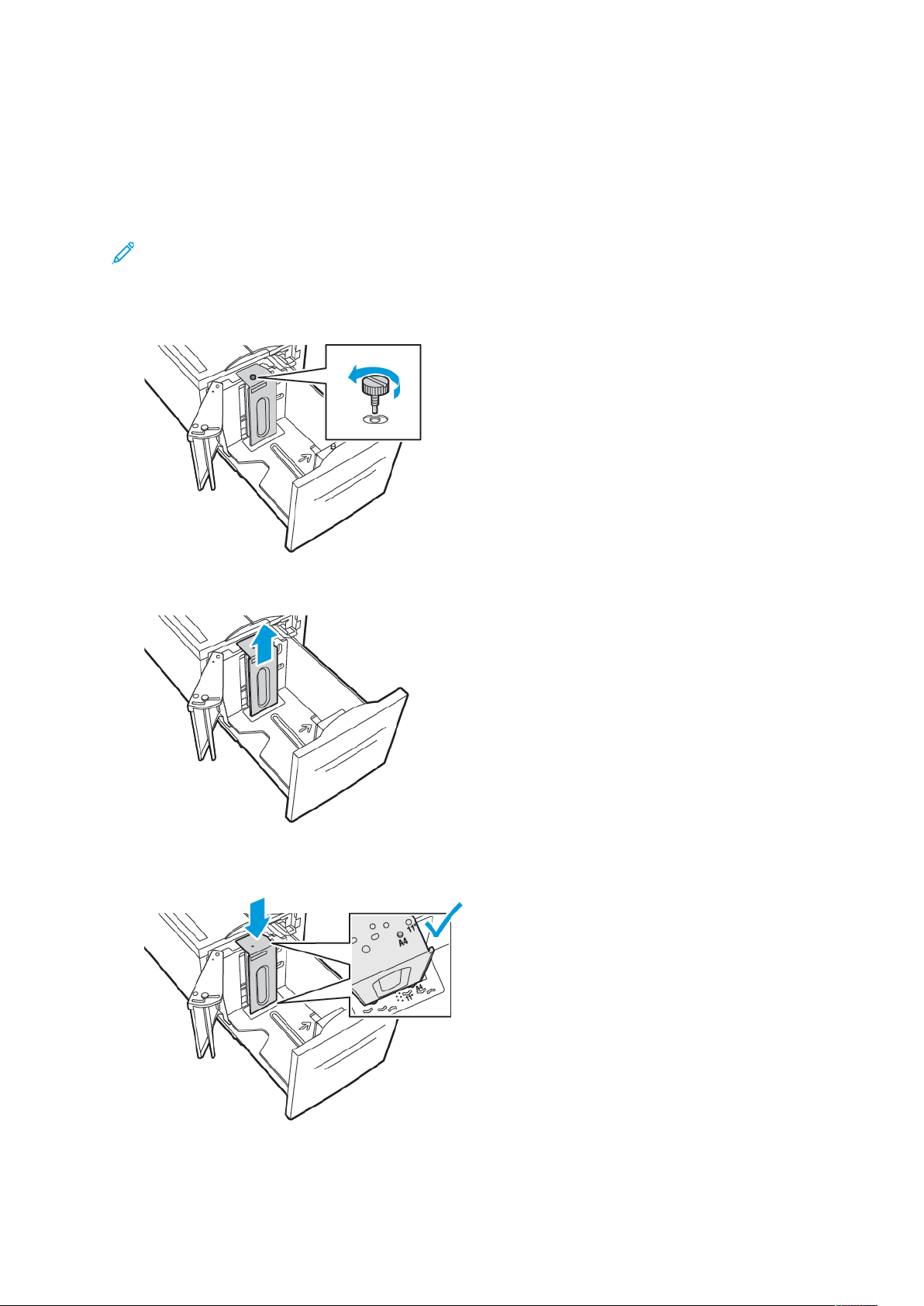
Başlarken
Kaset 6'yı Yapılandırma
Kaset 6, özel bir Yüksek Kapasiteli Besleyicidir. Kaset 6'yı ihtiyacınız olan kağıt boyutunu
destekleyecek şekilde yapılandırabilirsiniz. Desteklenen kağıt boyutları hakkındaki ayrıntılar için,
bkz. Desteklenen Standart Kağıt Türleri.
Kaset 6'yı yapılandırmak için:
Not: Herhangi bir kaset ayarı yapmadan önce kağıt boyutunu geçerli Kaset 6
yapılandırması ile karşılaştırın. Kağıt boyutu kaset yapılandırması ile eşleşiyorsa, ayarlama
gerekmez.
1. Ara plakayı kasetin arkasında tutan vidayı çıkartın.
2. Ara plakayı çıkarmak için yukarı kaldırın ve kasetten çıkartın.
3. Ara plakanın altındaki sekmeleri, Kaset 6'nin altında kağıt boyutuna karşılık gelen yuvalara
yerleştirin.
4. Ara plakanın üstünü kasetin arkasındaki kancayı ara plakada eşleşen deliğe takmak için aşağı
kaydırın.
®
Xerox
AltaLink®C80XX Series Renkli Çok Fonksiyonlu Yazıcı
Kullanım Kılavuzu
35
Page 36
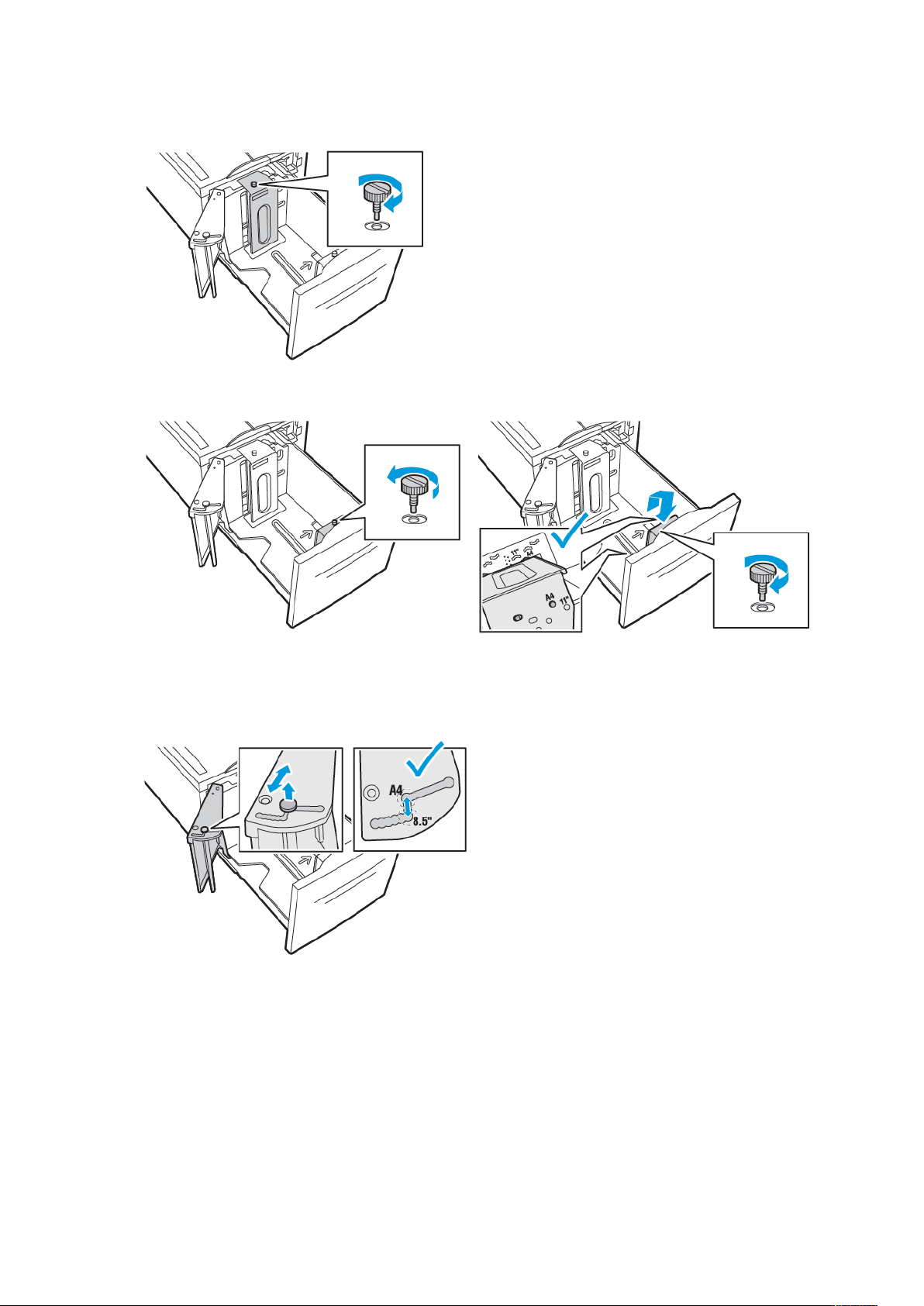
Başlarken
5. Ara plakayı sabitlemek için, vidayı takın.
6. Kaset 6'nın önündeki aralık plakasını ayarlamak için bu adımları tekrarlayın.
7. Pimi yan kapağın üstüne yerleştirin.
8. Pimi kaldırın, ardından yuvada istediğiniz boyuta doğru yönlendirin.
9. Yan kapağı yerine kilitlemek için pimi serbest bırakın.
KKaabblloossuuzz AAğğ AAddaappttöörrüü
Kablosuz ağ adaptörü, yazıcı ile bir kablosuz yerel ağ (LAN) arasında veri aktarımı yapan bir USB
cihazıdır. Kablosuz ağ adaptörü, WEP, WPA, WPA2 gibi sık kullanılan kablosuz güvenlik
protokollerini ve 802.1X standart bağlantı noktası tabanlı ağ erişim denetimini destekler.
Kablosuz ağ adaptörü, bir kablosuz LAN üzerindeki birden fazla kullanıcının
yazdırmasına veya bu cihazlarda tarama yapmasına olanak sağlar. Kablosuz ağ adaptörü, ayrıca
ağ taraması ve faks özelliklerini içeren yazıcıları da destekler.
®
yazıcılarından
36
Xerox®AltaLink®C80XX Series Renkli Çok Fonksiyonlu Yazıcı
Kullanım Kılavuzu
Page 37

Başlarken
Güç Seçenekleri
YYaazzııccııyyıı AAççmmaa yyaa ddaa UUyykkuu MMoodduunnddaann ÇÇııkkmmaa
Yazıcının iki güç anahtarı vardır. Ön kapağın arkasında bulunan ana güç anahtarı yazıcıya gelen
ana gücü kontrol eder. İkinci güç anahtarı kontrol panelindeki Güç/Uyku düğmesidir. Güç/Uyku
Düğmesi, yazıcı elektronik bileşenlerine gelen gücü kontrol eder ve kapatıldığında yazılım kontrollü
bir kapatma işlemi başlatır. Yazıcıyı açıp kapatmak için tercih edilen yöntem Güç/Uyku düğmesini
kullanmaktır.
• Yazıcıyı açmak için, ön kapağı açın, ardından ana güç anahtarını açın. Kontrol panelinde Güç/
Uyandır düğmesine basın.
• Düşük Güç Moduna girmek için Güç/Uyku düğmesine basın.
Not:
• Uyku modunda, dokunmatik ekran ve tarayıcı kapanır ve bir yazdırma işi yürütülürken
tepki vermez. Yazıcıyı manuel olarak uyandırmak için Güç/Uyandırma düğmesine basın.
• Otomatik Kapanma etkinse, yazıcı belirtilen koşullar sağlandığında otomatik olarak
kapanır. Otomatik Güç Kapatma modunu etkinleştirmek için, Sistem Yöneticinize danışın.
Ayrıntılar için bkz. System Administrator Guide (Sistem Yöneticisi Kılavuzu): www.xerox.
com/support/ALC80XXdocs.
Dikkat: Yazıcı açıkken güç kablosunu fişten çıkarmayın ve fişe takmayın.
Xerox
®
AltaLink®C80XX Series Renkli Çok Fonksiyonlu Yazıcı
Kullanım Kılavuzu
37
Page 38
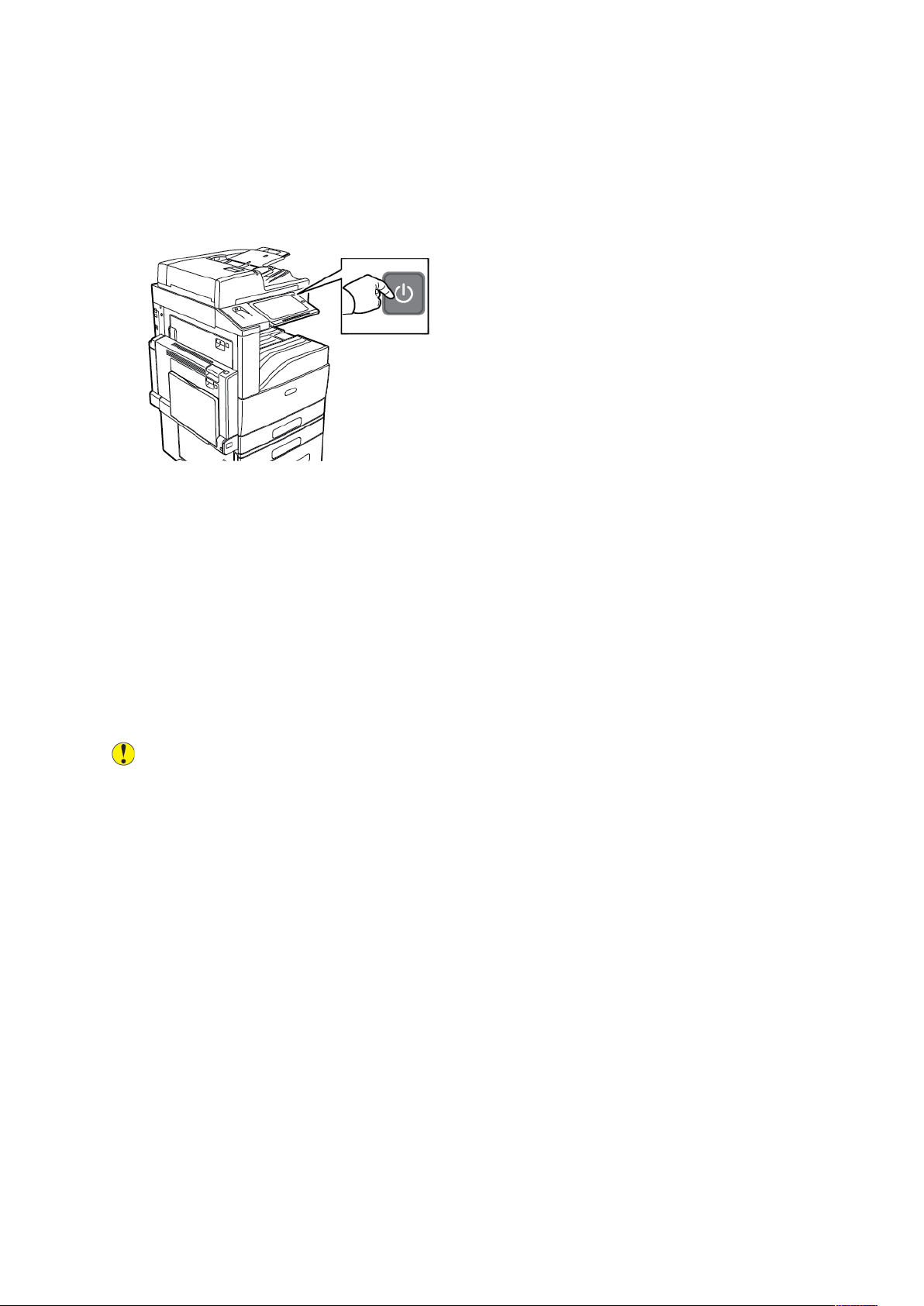
Başlarken
YYaazzııccııyyıı YYeenniinnddeenn BBaaşşllaattmmaa,, UUyykkuu MMoodduunnaa AAllmmaa yyaa
ddaa KKaappaattmmaa
Yazıcıyı yeniden başlatmak için yazıcıyı Uyku Moduna alın ya da yazıcıyı kapatın:
1. Yazıcı kontrol panelinde Güç/Uyandır düğmesine basın.
2. Bir seçenek seçin.
• Yazıcıyı yeniden başlatmak için Yeniden Başlat'a dokunun.
• Yazıcıyı Uyku Moduna almak için Uyku'ya dokunun.
Uyku Modunda, dokunmatik ekran kapanır Güç/Uyku Düğmesi yanıp söner.
• Yazıcıyı kapatmak için Kapat'a dokunun.
• Yazıcı Güç/Uyanmadüğmesine bir kez basılmasına yanıt vermiyorsa, düğmeye basın ve 5
saniye basılı tutun. Yazıcı kapanırken bir "Lütfen bekleyin" mesajı görüntülenir.
10 saniye sonra dokunmatik ekran kararır ve Güç/Uyku düğmesi, yazıcı kapatma işlemlerini
tamamlayana kadar yanıp söner.
3. Yazıcıyı uzun bir süre için kapatıyorsanız, yazıcı ön kapağını açın, ardından ana güç anahtarını
kapatın.
Dikkat: Yazıcı kapanırken güç kablosunu çıkarmayın.
38
Xerox®AltaLink®C80XX Series Renkli Çok Fonksiyonlu Yazıcı
Kullanım Kılavuzu
Page 39

Başlarken
Yazıcıya Erişim
KKiimmlliikk DDooğğrruullaammaa
Kimlik doğrulama, kimliğinizi onaylama işlemdir. Sistem yöneticisi kimlik doğrulamasını
etkinleştirdiğinde, yazıcı, LDAP dizini gibi, başka bir bilgi kaynağına sağladığınız bilgileri karşılaştırır.
Bilgiler, kullanıcı adı veya parolası olabileceği gibi manyetik, yakınlık ya da akıllı kartta saklanan
bilgiler de olabilir. Bilgiler geçerliyse, kimliği doğrulanmış kullanıcı sayılırsınız.
Bir kullanıcının kimlik doğrulaması için çeşitli yollar vardır:
• Kullanıcı Adı/Parola - Cihazda Doğrula: Bu seçenek yerel kimlik doğrulamasını etkinleştirir.
Kullanıcılar, kontrol paneli ya da Embedded Web Server'da (Dahili Web Sunucusu) bir kullanıcı
adı ve parolası yazarak kimliğini kanıtlar. Yazıcı, kullanıcı bilgilerini kullanıcı veritabanında
saklanan bilgiyle karşılaştırır. Sınırlı sayıda kullanıcınız varsa ya da bir kimlik doğrulama
sunucusuna erişiminiz yoksa bu kimlik doğrulama yöntemini kullanın.
• Kullanıcı Adı/Parola - Ağda Doğrula: Bu seçenek ağ kimlik doğrulamasını etkinleştirir.
Kullanıcılar, kontrol paneli ya da Embedded Web Server'da (Dahili Web Sunucusu) bir kullanıcı
adı ve parolası yazarak kimliğini kanıtlar. Yazıcı, kullanıcı bilgilerini bir kimlik doğrulama
sunucusunda saklanan bilgiyle karşılaştırır.
• Kolay Kimlik Doğrulama: Bu seçenek etkinse manyetik şeritli bir kart ya da Radyo Frekans
Tanımlamalı (RFID) bir kart kullanılır. Bir hazır kimlik doğrulama kartı bir Akıllı Karttan farklıdır,
ve tipik olarak gömülü bir yonga kullanır ve tipik olarak bir oturum ya da parola gerektirir.
İsteğe bağlı entegre RFID okuyucu takılıysa, kimlik doğrulama için kullanıcılar önceden
programlanmış bir kartı kontrol panelindeki RFID okuyucu üzerine yerleştirir.
• Xerox Güvenli Erişim Toplu Kimlik Sistemi: Bu seçenek, Xerox Secure Access Unified ID
System kimlik doğrulamasını etkinleştirir. Kullanıcılar önceden programlı kimlik kartını kontrol
panelindeki bir kart okuyucudan geçirir. Yazıcı, kullanıcı bilgilerini
saklanan bilgiyle karşılaştırır.
• Bellek Kartları: Bu seçenek bir Akıllı Kart Okuyucu için kimlik doğrulamasını etkinleştirir.
Kullanıcılar önceden programlı bir kimlik kartını kontrol panelindeki bir kart okuyucuya sokar.
Not: Sistem yöneticisi, Kolay Kimlik Doğrulama ya da Akıllı Kart kimlik doğrulaması birincil
kimlik doğrulama yöntemiyken kullanıcı adı ve parolanızı girmenize olanak verebilir. Yönetici
başka bir kimlik doğrulama yöntemi yapılandırırsa ve kartınızı kaybederseniz yazıcıya yine
de erişebilirsiniz.
Kimlik doğrulama ayarlarını yapılandırma hakkındaki bilgiler için, www.xerox.com/support/
ALC80XXdocs adresindeki System Administrator Guide'a (Sistem Yöneticisi Kılavuzu) bakın.
®
Secure Access sunucusunda
YYeettkkiilleennddiirrmmee
Yetkilendirme, kullanıcıların erişimine izin verilen özellikleri belirtme ve erişimi onaylama veya
onaylamama işlevidir. Yazıcıyı, kullanıcıların yazıya erişmesine izin verecek şekilde
yapılandırabilirsiniz, ancak bu arada bazı özellikler, araçlar ve hizmetlere erişim kısıtlanabilir.
Örneğin, kullanıcıların kopyalama yapmasına izin verebilir ancak renkli baskıya erişimi
engelleyebilirsiniz. Günün belirli saatlerinde bazı özelliklere erişimi de denetleyebilirsiniz. Örneğin,
bazı kullanıcıların yoğun iş saatlerinde baskı yapmasını engelleyebilirsiniz.
İki tür yetkilendirme vardır:
• Yerel Yetkilendirme, erişimi onaylamak için yazıcıdaki kullanıcı bilgilerini doğrular.
• Ağ Yetkilendirmesi, erişimi onaylamak için harici olarak bir ağ veritabanında, örneğin bir LDAP
dizininde saklanan kullanıcı bilgilerini doğrular.
Xerox
®
AltaLink®C80XX Series Renkli Çok Fonksiyonlu Yazıcı
Kullanım Kılavuzu
39
Page 40
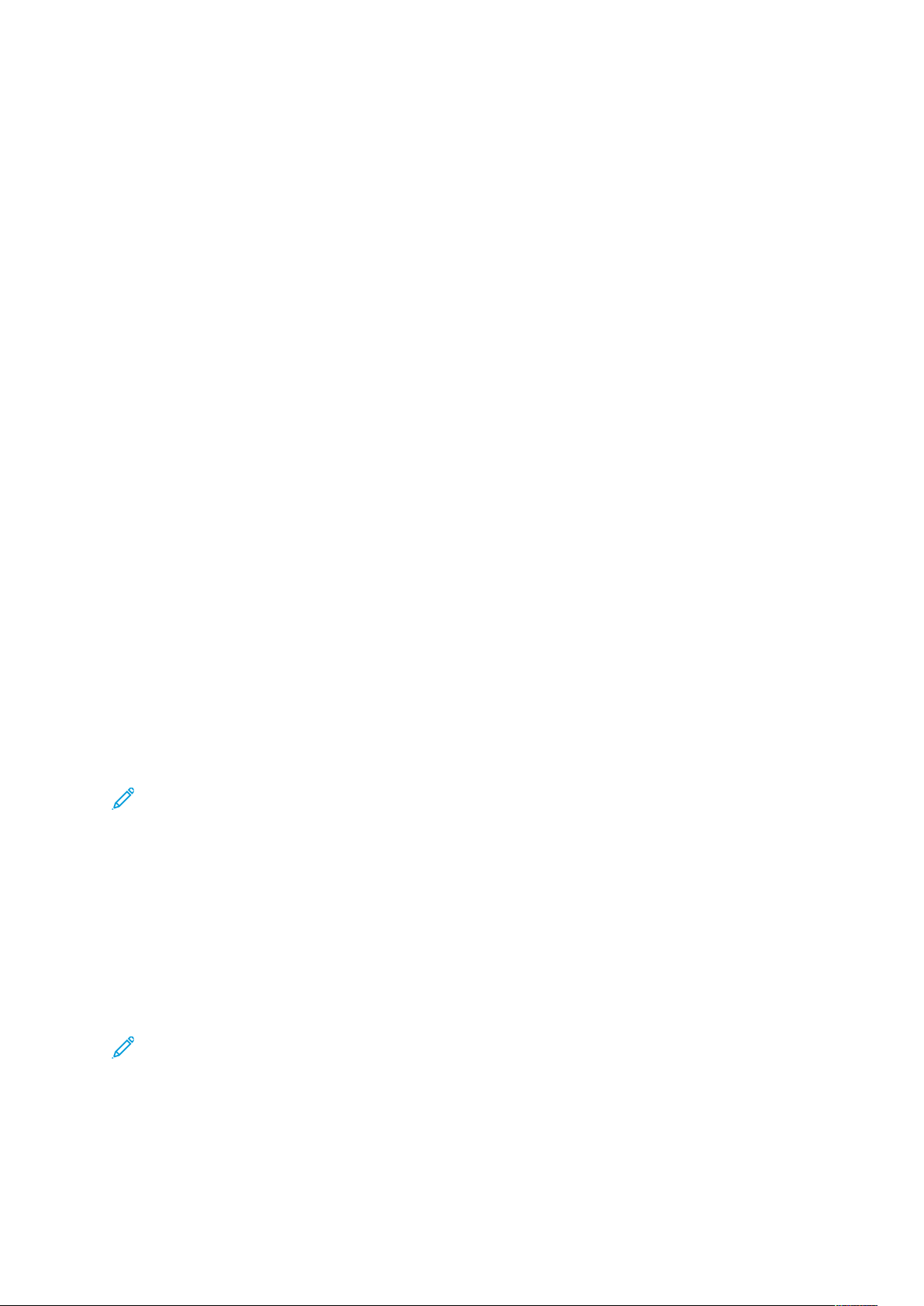
Başlarken
Yetkilendirme ayarlarını yapılandırma hakkındaki bilgiler için, www.xerox.com/support/
ALC80XXdocs adresindeki System Administrator Guide'a (Sistem Yöneticisi Kılavuzu) bakın.
KKiişşiisseelllleeşşttiirrmmee
Kişiselleştirme belirli bir kullanıcı için uygulamaları özelleştirme işlemidir. Bir kullanıcı cihazda
oturum açtığında ve kişiselleştirilmiş bilgiler gerektiğinde, cihaz, bilgiler için bir LDAP dizinini arar.
Kişiselleştirilmiş bilgi örnekleri Ana Sayfa yeri ya da e-posta adresidir. Cihaz görevi tamamlamak
için kişiselleştirilmiş bilgiler kullanır.
Ayarları yapılandırma hakkındaki bilgiler için, www.xerox.com/support/ALC80XXdocs adresindeki
System Administrator Guide'a (Sistem Yöneticisi Kılavuzu) bakın.
HHeessaapp OOlluuşşttuurrmmaa
Hesap oluşturma cihazın her kullanıcı için ürettiği Kopyalama, Yazdırma, İş Akışı Tarama, Sunucu
Faksı ve Faks işlerinin sayılarını takip ve kayıt eder. Sistem yöneticisi kullanıcı hesapları oluşturmalı
ve ardından hesap oluşturma özelliğini etkinleştirmelidir. Hesap oluşturma etkinleştirildikten sonra,
kısıtlanmış uygulamalara erişmek için yazıcıda oturum açın. Bir bilgisayarda doküman
yazdırmadan önce, yazdırma sürücüsünde hesap ayrıntılarınızı girin.
Sistem yöneticisi, bir kullanıcının yazıcıya gönderebileceği toplam iş sayısını türe göre sınırlamak
için limitler ayarlayabilir. Yönetici, bireysek kullanıcılar ve gruplar için kullanım verilerini listeleyen
raporlar üretebilir.
Ayrıntılar için bkz. System Administrator Guide (Sistem Yöneticisi Kılavuzu): www.xerox.com/
support/ALC80XXdocs.
OOttuurruumm AAççmmaa
Oturum açma, yazıcıya kendinizi kimlik doğrulama amacıyla tanıtma işlemidir. Kimlik doğrulaması
ayarlandıysa, yazıcı özelliklerine erişmek için kullanıcı kimlik bilgilerinizle oturum açın.
KKoonnttrrooll PPaanneelliinnddeenn OOttuurruumm AAççmmaa
Not:
• Xerox cihaz kontrol panelinde ilk kez oturum açmadan önce, Embedded Web Server'da
(Dahili Web Sunucusu) oturum açın, ardından parolanızı güncelleyin. Ayrıntılar için, bkz
Embedded Web Server (Dahili Web Sunucusu) kullanarak oturum açma.
• Kullanıcı adını ya da parolasını bilmiyorsanız sistem yöneticiniz ile görüşün.
1. Yazıcı kontrol panelinde Ana Sayfa düğmesine basın.
2. Oturum Aç'a dokunun.
3. Kullanıcı Adı için tuş takımını kullanın ve adınızı girin, ardından İleri'ye dokunun.
4. İstenirse parolayı girin ve Bitti'ye dokunun.
Not: Parola korumalı her bir uygulamaya erişmek için, 3. ve 4. adımlarını tekrarlayın.
40
Xerox®AltaLink®C80XX Series Renkli Çok Fonksiyonlu Yazıcı
Kullanım Kılavuzu
Page 41

Başlarken
Xerox® Uygulamalarına Giriş
Xerox®Uygulamaları cihazınızın özelliklerine ve işlevlerine açılan kapılardır. Cihazınızda zaten yüklü ve Ana ekranda görüntülenen standart Uygulamalar vardır. Bazı Uygulamalar standart olarak
yüklenmiştir ancak cihazınız ilk kez kullanıldığında gizli olabilir. Embedded Web Server'daki (Dahili
Web Sunucusu) mevcut ayarları kullanarak Ana Ekranda Uygulamaları gösterebilir, gizleyebilir ya
da yeniden sıralayabilirsiniz.
Bu Uygulamayı görüntüleme, yapılandırma ve özelleştirme hakkında ayrıntılı bilgi için, www.xerox.
com/support/ALC80XXdocs adresindeki System Administrator Guide'a (Sistem Yöneticisi Kılavuzu)
bakın.
®
Xerox
lar Xerox
imzalanmış uygulamaları uyumlu yazıcılara yüklemenizi sağlar.
Xerox
için bkz. Xerox® App Gallery (Uygulama Galerisi).
Uygulama Galerisinden indirilebilecek ve yüklenebilecek bir dizi uygulama mevcuttur. Bun-
®
Genişletilebilir Arabirim Platformu (EIP) Uygulamalarını içerir. EIP Uygulaması, güvenli,
®
App Gallery (Uygulama Galerisi) kullanımı ve Uygulama indirme hakkında daha fazla bilgi
Xerox
®
AltaLink®C80XX Series Renkli Çok Fonksiyonlu Yazıcı
Kullanım Kılavuzu
41
Page 42

Başlarken
Bilgi Sayfaları
Yazıcınız, yazdırabileceğiniz bir dizi bilgi sayfasına sahiptir. Bu sayfalar, yapılandırma ve yazı tipi bilgilerini, gösterim sayfalarını ve daha fazlasını içerir.
Bilgi sayfası yazdırmak için bir seçenek belirtin ve Yazdır'a dokunun.
Aşağıdaki Bilgi Sayfaları mevcuttur:
Adı Tanım
Yapılandırma Raporu Yapılandırma Raporu, seri numarası, yüklü seçenek-
ler, ağ ayarları, bağlantı noktası ayarları, kaset bilgileri gibi yazıcı bilgilerini sağlar.
Faturalama Özeti Faturalama Özeti Raporu aygıt hakkındaki bilgileri
ve faturalama sayaçları ile sayfa sayılarının ayrıntılı
bir listesini sunar.
Başlarken Başlarken kılavuzu yazıcının önemli özelliklerine bir
genel bakış sunar.
Sorun Giderme Baskı Kalitesi Sayfası Sorun Giderme Baskı Kalitesi Sayfası, genel baskı
kalitesi sorunlarının bir listesini ve bunları çözmeye
yardımcı olacak ipuçlarını sunar.
Sarf Malzemesi Kullanımı Sayfası Sarf Malzemeleri Kullanımı Sayfası kapsam bilgisini
ve yeniden sarf malzemesi siparişi için parça numaralarını sunar.
Grafik Demosu Sayfası Grafik kalitesini kontrol etmek için bu sayfayı
yazdırın.
PCL Yazı Tipi Listesi PLC Yazı Tipi Listesi, yazıcıda mevcut tüm PLC yazı
tiplerinin bir baskısını sunar.
PostScript Yazı Tipi Listesi PostScript Yazı Tipi Listesi, yazıcıda mevcut tüm
PostScript yazı tiplerinin bir baskısını sunar.
YYaappııllaannddıırrmmaa RRaappoorruu
Yapılandırma Raporu yüklü seçenekler, ağ ayarları, bağlantı noktası ayarları, kaset bilgileri gibi
ürün bilgilerini sağlar.
OOnnaayy RRaappoorruunnuu YYaazzddıırrmmaa
1. Yazıcı kontrol panelinde Ana Sayfa düğmesine basın.
2. Cihaz→Bilgi Sayfaları'na dokunun.
3. Yapılandırma Raporu'na, ardından Yazdır'a dokunun.
4. Ana Sayfa ekranına geri dönmek için Ana Sayfa düğmesine basın.
42
Xerox®AltaLink®C80XX Series Renkli Çok Fonksiyonlu Yazıcı
Kullanım Kılavuzu
Page 43

Başlarken
Embedded Web Server (Dahili Web Sunucusu)
Embedded Web Server (Dahili Web Sunucusu) yazıcıya yüklenmiş olan yönetim ve yapılandırma
yazılımıdır. Sistem Yöneticilerinin yazıcıdaki ağ ve sistem ayarlarını uzaktan bir Web tarayıcı kullanarak değiştirmelerini sağlar.
Yazıcının durumunu kontrol edebilir, kağıt ve sarf malzemesi seviyelerini takip edebilir ve yazdırma
işlerini gönderebilir ve izleyebilirsiniz. Tüm bu işlevlere bilgisayarınızdan rahatlıkla erişilebilir.
Embedded Web Server (Dahili Web Sunucusu) için gerekenler:
• Yazıcı ve ağ arasında bir TCP/IP bağlantısı (Windows, Macintosh, UNIX veya Linux
ortamlarında).
• Yazıcıda etkinleştirilmiş TCP/IP ve HTTP.
• JavaScript'i destekleyen bir Web tarayıcılı ağa bağlı bir bilgisayar.
EEmmbbeeddddeedd WWeebb SSeerrvveerr ((DDaahhiillii WWeebb SSuunnuuccuussuu))
EErriişşiimmii
Bilgisayarınızda bir Web tarayıcısı açın. Adres alanında yazıcının IP adresini yazın, ardından Enter
ya da Return tuşuna basın.
Embedded Web Server'ı (Dahili Web Sunucusu) kullanmak için gereken sayfayı tıklatın:
• Ana sayfa: Bu sayfa, yazıcının bir açıklamasını ve geçerli bildirimleri, kağıt kasetlerinin
durumunu, ve sarf malzemeleri ve faturalama bilgilerini sunar. Sayfanın alt kısmında, önemli
işlevlere ve sayfalara erişim sunan bir Hızlı Bağlantılar alanı vardır.
• İşler: İşler sayfası yazıcıdaki aktif işleri yönetmenizi, kayıtlı İşleri görüntülemenizi, yazdırmanızı
ve silmenizi, ve kayıtlı iş klasörleri oluşturmanızı ve yönetmenizi sağlar.
• Yazdırma: Bu sayfa yazdırmaya hazır dosyaları yazdırma için yazıcıya göndermenizi sağlar. Bu
sayfayı kullanarak yazdırma işlerinin seçeneklerini belirleyebilirsiniz. Yalnızca yazdırmaya hazır
dosyalar gönderilebilir, örneğin PDF, PS, PCL ve XPS dosya biçimleri.
• Tara: Tarama sayfası, taranan dokümanlar için dağıtım iş akışları ve posta kutuları
oluşturmanızı sağlar.
• Adres Defteri: Faks, e-posta ve tarama uygulamaları ile kullanılacak kişileri içeren bir Cihaz
Adres Defteri oluşturmak için Adres Defteri sayfasını kullanın. Yazıcıyı, adreslere bir LDAP
dizininden bakan bir Ağ Adres defterini kullanacak şekilde yapılandırabilirsiniz. Yazıcı ayrıca
adreslere bir LDAP dizininden bakan bir Ağ Adres Defteri kullanacak şekilde yapılandırılabilir.
Hem Adres Defteri hem de Cihaz Adres Defteri yapılandırılmışsa, uyumlu bir uygulama
kullandıklarında kullanıcılara bir seçenek sunulur.
• Özellikler: Özellikler sekmesini, cihazınızın ayarlarına erişmek ve yapılandırmak için
kullanabilirsiniz. Sistem yöneticisi oturum açma kimlik bilgileri çoğu ayarı değiştirmek için
gereklidir.
• Destek: Bu sayfa genel destek bilgisine ve telefon numaralarına erişim sunar. Destek sayfasını,
Uzaktan Kontrol Paneline erişmek ve tanılama bilgilerini Xerox'a göndermek için
kullanabilirsiniz.
Embedded Web Server (Dahili Web Sunucusu), kullanılabilir tüm cihaz özellikleri ve işlevler
hakkında bilgiler sunan bir Yardım seçeneği barındırır. Yardım adımına erişmek için her sayfanın
altında görüntülenen Yardım bağlantısını tıklatın. Gerekli konuya gidin ya da belirli bilgileri bulmak
için Arama işlevini kullanın.
Yazıcı ayarlarını yapılandırmak için Embedded Web Server'ın (Dahili Web Sunucusu) nasıl
kullanıldığı hakkındaki bilgiler için bkz. System Administrator Guide (Sistem Yöneticisi Kılavuzu),
www.xerox.com/support/ALC80XXdocs.
Xerox
®
AltaLink®C80XX Series Renkli Çok Fonksiyonlu Yazıcı
Kullanım Kılavuzu
43
Page 44

Başlarken
EEmmbbeeddddeedd WWeebb SSeerrvveerr ((DDaahhiillii WWeebb SSuunnuuccuussuu))
kkuullllaannaarraakk oottuurruumm aaççmmaa
Belirli özelliklere, araçlara ve uygulamalara erişmek için cihazınızda Embedded Web Server'da
(Dahili Web Sunucusu) oturum açın.
Not: Bazı kısıtlanmış işlevlere erişim yönetici hakları gerektirir. Daha fazla bilgi için, www.
xerox.com/support/ALC80XXdocs adresindeki System Administrator Guide'a (Sistem
Yöneticisi Kılavuzu) bakın.
Embedded Web Server'da (Dahili Web Sunucusu) oturum açmak için:
1. Bilgisayarınızda bir Web tarayıcısı açın. Adres alanında yazıcının IP adresini yazın, ardından
Enter ya da Return tuşuna basın.
2. Sayfanın sağ üst alanında Oturum Aç'ı tıklatın.
3. Kullanıcı kimliğinizi ve parolanızı girin, ardından Oturum Aç düğmesini tıklatın.
4. İlk kez oturum açıyorsanız bir parola belirleyin.
a. Parolayı yazın.
b. Yeni bir parola girin. Parolayı doğrulamak için yeniden yazın.
Not: Yeni parola tüm minimum parola gereksinimlerine uygun olmalıdır. Ayrıntılar
için sistem yöneticinizle görüşün ya da www.xerox.com/support/ALC80XXdocs
adresindeki System Administrator Guide'a (Sistem Yöneticisi Kılavuzu) bakın.
c. Kaydet düğmesini tıklatın. Yeni parola kaydedilir.
YYaazzııccıınnıızzıınn IIPP AAddrreessiinnii BBuullmmaa
Yazdırma sürücüsü ağa bağlı bir yazıcıdan yüklemek için genellikle yazıcının IP adresinin bilinmesi
gerekir. Ayrıca, IP adresi, Embedded Web Server (Dahili Web Sunucusu) üzerinden yazıcının
ayarlarına erişmek için kullanılır. Yazıcınızın IP adresini kontrol panelinde veya Yapılandırma
Raporunda görebilirsiniz.
Not: TCP/IP adresini kontrol panelinde görüntülemek için yazıcının 2 dakika açık kalmasını
bekleyin. TCP/IP adresi 0.0.0.0 ise veya 169 ile başlıyorsa, bir ağ bağlantı sorunu olduğunu
gösterir. Ancak, Wi-Fi birincil Ethernet bağlantısı olarak ayarlandıysa, yazıcının IP adresi
olarak 0.0.0.0 görüntülenir.
IIPP YYaazzııccıı AAddrreessiinnii KKoonnttrrooll PPaanneelliinnddee GGöörrüünnttüülleemmee
Yazıcının IP adresini kontrol panelinde görüntülemek için:
1. Yazıcı kontrol panelinde Ana Sayfa düğmesine basın.
2. Cihaz→Hakkında düğmesine dokunun.
3. Ekrandaki IP adresini kaydedin.
4. Ana Sayfa ekranına geri dönmek için Ana Sayfa düğmesine basın.
YYaazzııccıınnıınn IIPP aaddrreessiinnii YYaappııllaannddıırrmmaa RRaappoorruunnddaann AAllmmaa
Yazıcının IP adresini Yapılandırma Raporundan almak için:
1. Yazıcı kontrol panelinde Ana Sayfa düğmesine basın.
2. Cihaz→Hakkında→Bilgi Sayfaları'na dokunun.
44
Xerox®AltaLink®C80XX Series Renkli Çok Fonksiyonlu Yazıcı
Kullanım Kılavuzu
Page 45

Başlarken
3. Yapılandırma Raporu öğesine dokunun.
IP adresi IPv4 ya da IPv6 için Yapılandırma Raporunun Bağlantı bölümünde görünür.
4. Ana Sayfa ekranına geri dönmek için Ana Sayfa düğmesine basın.
YYaappııllaannddıırrmmaa RRaappoorruunnuu EEmmbbeeddddeedd WWeebb SSeerrvveerr''ddaann
((DDaahhiillii WWeebb SSuunnuuccuussuu)) İİnnddiirrmmee
Embedded Web Server'dan (Dahili Web Sunucusu) Yapılandırma Raporunun bir kopyasını
bilgisayarınızın sabit sürücüsüne indirebilir ve kaydedebilirsiniz. Yazılım sürümleri, yapılandırmalar
ve uyumluluk bilgilerini karşılaştırmak için birden çok cihazda gelen Yapılandırma Raporlarını
kullanın.
Yapılandırma Raporunun bir kopyasını Embedded Web Server'dan (Dahili Web Sunucusu) indirmek
için:
1. Bilgisayarınızda bir Web tarayıcısı açın. Adres alanında yazıcının IP adresini yazın, ardından
Enter ya da Return tuşuna basın.
Not: Yazıcınızın IP adresi hakkındaki ayrıntılar için bkz. Yazıcınızın IP Adresini Bulma.
2. Yapılandırma Raporunu açmak için sayfanın altında kaydırın. Hızlı Bağlantılar kısmında
Yapılandırma Raporunu İndir'i tıklatın.
Not: Yapılandırma Raporunu İndir özelliği görünmüyorsa, bir sistem yöneticisi olarak
oturum açın.
Doküman bilgisayarınızın sabit sürücüsündeki varsayılan indirme konumunda otomatik olarak
bir XML dosyası şeklinde kaydedilir. Yapılandırma Raporunu açmak için bir XML görüntüleyici
kullanın.
Xerox
®
AltaLink®C80XX Series Renkli Çok Fonksiyonlu Yazıcı
Kullanım Kılavuzu
45
Page 46

Başlarken
Yükleme ve Kurulum
Referans için:
• Kurulum Kılavuzu yazıcınızla birlikte paketlenmiştir.
• Online Support Assistant (Çevrimiçi Destek Yardımcısı) şu adrestedir: www.xerox.com/support/
ALC80XXdocs
YYüükklleemmee vvee KKuurruulluummaa GGeenneell BBaakkıışş
Yazdırmadan önce, bilgisayarınızın ve yazıcınızın fişinin takılı, açık ve bağlı olduğundan emin olun.
Yazıcının başlangıç ayarlarını yapılandırın, ardından yazıcı sürücüsü yazılımını ve yardımcı
programları bilgisayarınıza yükleyin.
Yazıcınızı doğrudan USB kullanarak, Ethernet kablosu kullanan bir ağa ya da kablosuz bağlantıya
bağlayabilirsiniz. Donanım ve kablo gereklilikleri farklı bağlantı yöntemlerine göre değişir.
Yönlendiriciler, ağ hublar, ağ anahtarları, modemler, Ethernet kabloları ve USB kabloları yazıcınızla
birlikte gelmez, bunlar ayrı olarak satın alınmalıdır. Xerox, Ethernet bağlantısı önerir, çünkü bir USB
bağlantısından daha hızlıdır ve Embedded Web Server'a (Dahili Web Sunucusu) erişim sağlar.
Daha fazla bilgi için, System Administrator Guide'a (Sistem Yöneticisi Kılavuzu) bakın; www.xerox.
com/support/ALC80XXdocs.
YYaazzııccıı iiççiinn bbiirr KKoonnuumm sseeççmmee
1. 10–28 °C (50–83 °F) arasındaki sıcaklığa ve %15–85 bağıl neme sahip, tozsuz bir ortam seçin.
Not: Ani sıcaklık değişimleri baskı kalitesini etkileyebilir. Soğuk bir odanın aniden
ısıtılması, görüntü aktarımına doğrudan müdahale ederek yazıcı içinde yoğunlaşmaya
neden olabilir.
2. Yazıcıyı, yazıcının ağırlığını taşıyabilecek düz, sağlam ve titremeyen bir yüzeye yerleştirin.
Yazıcı, dört tekerleğini de yüzeye sağlam bir şekilde yerleştiği yatay bir konumda olmalıdır.
Yazıcı yapılandırmanızın ağırlığını öğrenmek için bkz. Fiziksel Özellikler. Sarf malzemelerine
erişmek için yeterli açıklığa sahip ve düzgün havalandırmaya olanak veren bir yer seçin.
Yazıcınızın açıklık gereksinimlerini bulmak için bkz. Açıklık Gereksinimleri.
3. Yazıcıyı yerleştirdikten sonra, güç kaynağına ve bilgisayara ya da ağa bağlayabilirsiniz.
YYaazzııccııyyıı BBaağğllaammaa
KKaabblloolluu BBiirr AAğğaa BBaağğllaammaa
Yazıcıyı ağa bağlamak için Kategori 5 veya daha iyi bir Ethernet kablosu kullanın. Bir Ethernet ağı,
bir veya daha fazla bilgisayar için kullanılır ve pek çok yazıcıyı ve sistemi aynı anda destekler. Bir
Ethernet bağlantısı, Embedded Web Server (Dahili Web Sunucusu) kullanarak yazıcı ayarlarına
doğrudan erişim sunar.
Yazıcıyı bağlamak için:
1. Güç kablosunu yazıcıya bağlayın ve fişi bir elektrik prizine takın.
2. Kategori 5 veya daha iyi bir Ethernet kablosunun bir ucunu yazıcının arkasındaki Ethernet
bağlantı noktasına bağlayın. Kablonun diğer ucunu doğru yapılandırılmış bir ağ bağlantı
noktasına bağlayın.
3. Yazıcıyı açın.
46
Xerox®AltaLink®C80XX Series Renkli Çok Fonksiyonlu Yazıcı
Kullanım Kılavuzu
Page 47

Başlarken
Yapılandırma ve bağlantı ayarları hakkında daha fazla bilgi için, www.xerox.com/support/
ALC80XXdocs adresindeki System Administrator Guide'a (Sistem Yöneticisi Kılavuzu) bakın.
KKaabblloossuuzz BBiirr AAğğaa BBaağğllaammaa
Kablosuz Ağ Adaptörü satın aldıysanız, cihazı bir kablosuz ağa bağlamak için Kablosuz Sihirbazını
kullanabilirsiniz. Cihaz kablolu ağınıza bağlıysa kablosuz ayarlarını Embedded Web Server'da
(Dahili Web Sunucusu) yapılandırabilirsiniz.
Not:
• Daha fazla bilgi için, bkz. kite dahil edilen Xerox
Yükleme ve Kurulum talimatları.
• Cihaz kablosuz ya da kablolu ağ bağlantısını kullanır. Bir ağ bağlantısı devre dışı
bırakıldığında diğer ağ bağlantısı devreye girer.
Kablosuz ağ ayarlarını yapılandırmayla ilgili daha fazla bilgi için System Administrator Guide'a
(Sistem Yöneticisi Kılavuzu) bakın: www.xerox.com/support/ALC80XXdocs.
®
Kablosuz Ağ Adaptör Kiti Donanım
WWii--FFii DDiirreecctt iillee bbaağğllaannmmaa
Yazıcınızı herhangi bir Wi-Fi-uyumlu mobil cihazdan, örneğin bir tablet, bilgisayar ya da akıllı
telefondan, Wi-Fi Direct ya da Soft AP özelliklerini kullanarak bağlayabilirsiniz. Wi-Fi Direct özelliği,
Xerox cihazında varsayılan olarak devre dışıdır.
Not: Wi-Fi Direct özelliği, yalnızca isteğe bağlı Kablosuz Ağ Adaptörü takılı olan yazıcılarda
kullanılabilir. Kablosuz Ağ Adaptörünü yükledikten sonra Wi-Fi Direct özelliği varsayılan
olarak etkinleştirilir.
Wi-Fi Direct Genel Bakış
Wi-Fi Direct özelliği, bir mobil cihazdan yazıcınıza, aşağıdaki yöntemlerden birini kullanarak
yazdırmanızı sağlar.
• WPS basmalı düğmesi, Mopria print eklentisi yüklü, Wi-Fi Direct-uyumlu Android cihazlar için.
• Soft Access Point (AP), Wi-Fi Direct işlevini desteklemeyen Apple iPhone'lar ve diğer mobil
cihazlar içindir.
Wi-Fi Direct özelliğini mobil cihazınızda kullanma ya da yazıcıyı Soft AP özelliğini kullanarak
bağlama hakkındaki bilgiler için üreticinin gönderdiği mobil cihaz belgelerine bakın.
Yazıcınızda Wi-Fi Direct yapılandırması hakkındaki ayrıntılar için, www.xerox.com/support/
ALC80XXdocs adresindeki System Administrator Guide'a (Sistem Yöneticisi Kılavuzu) bakın.
Mobil Cihazınızda Wi-Fi Direct Kullanma
Wi-Fi Direct WPS Push Button özelliği, mobil cihazınızda Mopria Print Service App uygulamasının
yüklü olmasını gerektirir. Yazıcı için bir kablosuz bağlantı gerekmez.
Mopria® Yazdırma Hizmetini Yükleme
1. Mobil cihazınızda, Google Play Store'a gidin, ardından Mopria Print Service'i arayın.
2. Mopria Yazdırma Hizmeti uygulamasını yükleyin.
3. Ayarlar adımına gidin ve Yazdırma'ya dokunun.
4. Bildirim alanına gidin, ardından Mopria Yazdırma Hizmeti'ne dokunun.
5. Mopria Yazdırma Hizmetini etkinleştirmek için Açık seçeneğine dokunun.
6. Ayarlar'dan çıkın.
®
Xerox
AltaLink®C80XX Series Renkli Çok Fonksiyonlu Yazıcı
Kullanım Kılavuzu
47
Page 48

Başlarken
Mobil cihazınız menzili içindeki Wi-Fi Direct uyumlu yazıcıları arar.
Yazıcınızda Wi-Fi Direct Kullanma
Wi-Fi Direct mobil cihazınızdan yazıcıya bir doğrudan kablosuz bağlantıdır. Wi-Fi Direct özelliği,
Wi-Fi donanımı takıldığında varsayılan olarak etkinleşir.
Wi-Fi Direct özelliğini kullanmak için bir yazıcıya bir kablosuz ağ bağlantısı gerekmez. Yazıcınızı bir
kablolu ya da kablosuz ağa bağlamak için Sistem Yöneticinizle iletişime geçin.
Wi-Fi Direct Kullanarak Yazdırma
Bir dokümanı bir Wi-Fi-uyumlu mobil cihazdan yazdırmak için:
1. Mobil cihazda, yazdırmak istediğiniz dokümanı açın.
2. Cihaz uygulamasında, Yazdır düğmesini seçin.
3. Bölgede Wi-Fi Direct uyumlu birden fazla yazıcı varsa, gereken yazıcıyı listeden seçin.
4. İş için gereken yazdırma ayarlarını seçin.
5. İşi yazdırmak için gönderin.
Mobil cihazda bir mesaj görünür.
6. Bağlan'ı seçin.
Bağlantı kurulduğunda, yazıcıda bir mesaj görünür.
7. Yazıcının kontrol panelinde Tamam'a dokunun.
İş yazdırılır.
UUSSBB KKuullllaannaarraakk BBiillggiissaayyaarraa BBaağğllaannmmaa
Bilgisayarınızda aşağıdaki işletim sistemlerinden birinin yüklü olduğundan emin olun.
• Windows 7, Windows 8.1, Windows Sunucu 2008, Windows 10, Windows Sunucu 2008 R2 ve
Windows Server 2012.
• Macintosh OS X sürüm 10.9 ve üstü.
• UNIX ve Linux: Yazıcınız, ağ arayüzü sayesinde çeşitli UNIX platformlarına bağlantıyı destekler.
Yazıcıyı bilgisayara USB kablosu kullanarak bağlamak için:
1. Standart A/B USB 2.0 ya da USB 3.0 kablosunun B ucunu yazıcının arkasındaki USB Bağlantı
Noktasına bağlayın.
2. USB kablosunun A ucunu bilgisayarın USB bağlantı noktasına bağlayın.
3. Windows Yeni Donanım Bulundu Sihirbazı göründüğünde iptal edin.
4. Yazdırma sürücüsünü yükleyin.
Daha fazla bilgi için, bkz. Yazıcı Sürücüsü Yazılımını Yükleme.
48
Xerox®AltaLink®C80XX Series Renkli Çok Fonksiyonlu Yazıcı
Kullanım Kılavuzu
Page 49
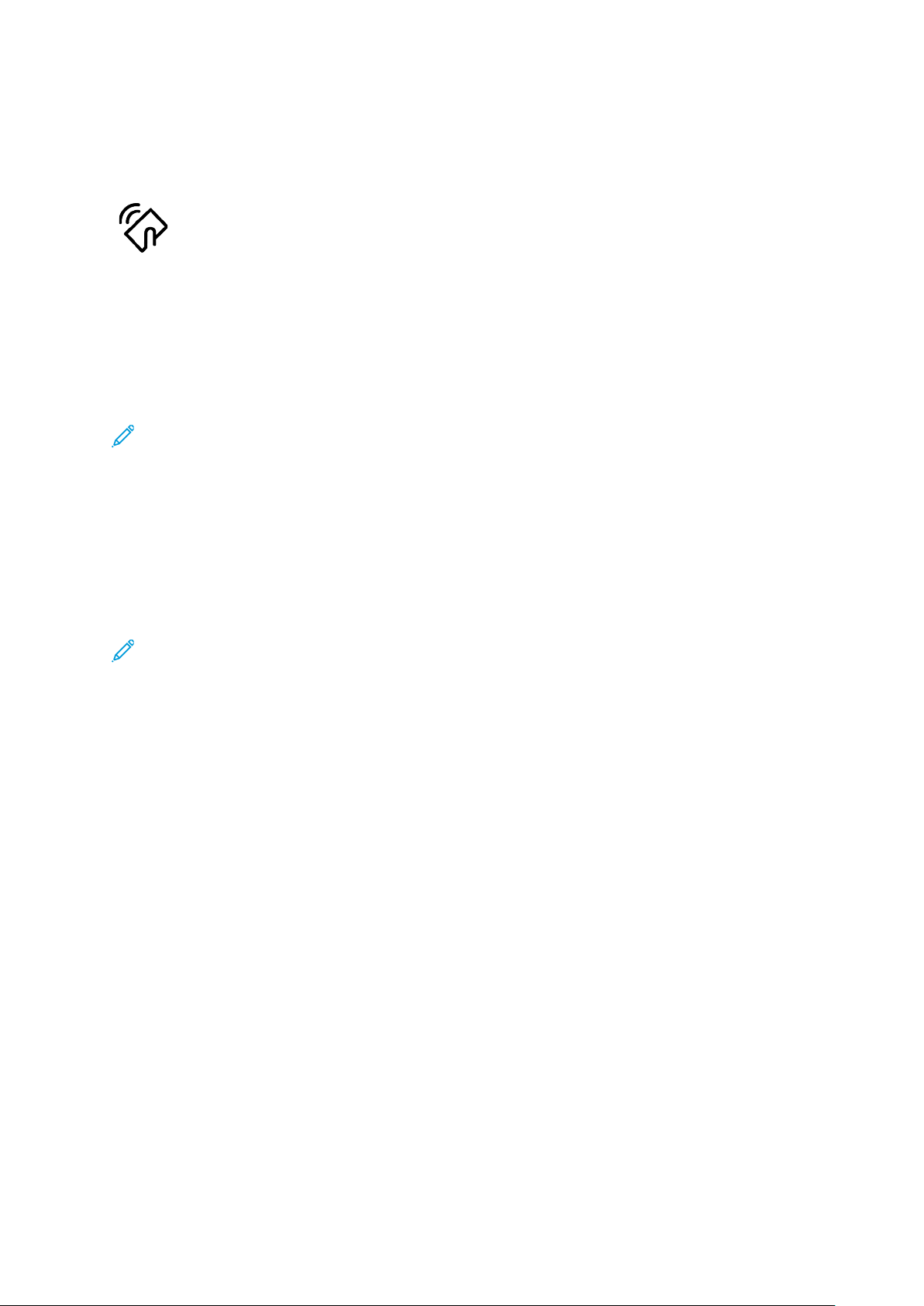
NNeeaarr FFiieelldd CCoommmmuunniiccaattiioonn ((NNFFCC)) iillee bbaağğllaannmmaa
NFC Genel Bakış
Yakın alan iletişimi (NFC), aygıtların birbirlerine yakın olduklarında iletişim
kurmasını sağlayan bir teknolojidir. NFC, bir yazıcıyı Android mobil
cihazınıza kolayca yerleştirmenizi sağlar. Yazıcıyı ekledikten sonra bu
yazıcıda NFC kullanılması gerekmez. Aygıtınız ile yazıcı arasında bir TCP/IP
bağlantısı kurmak amacıyla bir ağ arayüzü elde etmek için NFC'yi
kullanabilirsiniz.
Cihazlar aşağıdaki mesafelerde olduğunda NFC iler iletişim kurabilir:
• Kasalı cihaz: 17–20 mm (0,7 x 0,8 inç)
• Kasasız cihaz: 20–25 mm (0,8 x 1 inç)
Not: Xerox güvenlik özellikleri cihaza bağlı olarak değişebilir. Ayrı mobil cihazlar için gereken
ayarlar hakkındaki bilgiler için bkz. mobil cihaz üreticisi ile birlikte verilen dokümanlar.
Yazıcınızda NFC yapılandırması hakkındaki ayrıntılar için, www.xerox.com/support/
ALC80XXdocsadresindeki System Administrator Guide'a (Sistem Yöneticisi Kılavuzu) bakın.
Başlarken
Mobil Cihazda NFC Kullanma
NFC özelliği Xerox Print Service uygulamasının mobil cihaza yüklenmesini gerektirir.
Mobil cihazınız yazıcı ile aynı Wi-Fi ağ ortamını kullanmaıldır. Yazıcının bir kablosuz bağlantısı
olması gerekmez.
Not: NFC, Android 4.4 ve sonraki cihazları destekler.
Installera plugin-programvaran Xerox Print Service
1. Mobil cihazınızda, Google Play Store'a gidin, ardından Xerox Print Service Plugin'i arayın.
2. Xerox Yazdırma Hizmeti Eklentisi uygulamasını yükleyin.
3. Ayarlar adımına gidin ve Yazdırma'ya dokunun.
4. Bildirim aşağı çekilir çubuğuna gidin, ardından Xerox Yazdırma Hizmeti'ne dokunun.
5. Xerox Yazdırma Hizmetini etkinleştirmek için Açık seçeneğine dokunun.
6. Ayarlar'dan çıkın.
Mobil Cihazda NFC Etkinleştirme
Çoğu mobil cihazda NFC varsayılan olarak devre dışıdır.
NFC'yi etkinleştirmek için:
1. Ayarlar adımına gidin.
2. NFC ayarlarına gidin, ardından Açık'a dokunun.
3. Ayarlar'dan çıkın.
Yazıcınızda NFC Kullanma
NFC yongası kontrol panelinin sağ altındadır. NFC etkin olduğunda, NFC simgesi aydınlanır ve NFC
işlevini kullanabilirsiniz.
Xerox
®
AltaLink®C80XX Series Renkli Çok Fonksiyonlu Yazıcı
Kullanım Kılavuzu
49
Page 50

Başlarken
Mobil cihazın NFC yonga konumu için mobil cihaz kullanıcı dokümanlarına bakın.
Not: NFC işlevi kullanılmadan önce etkinleştirilmelidir. NFC etkinleştirme talimatları için,
www.xerox.com/support/ALC80XXdocs adresindeki System Administrator Guide'a (Sistem
Yöneticisi Kılavuzu) bakın.
Yazıcıyı Mobil Cihazınız ile Eşleştirme
1. Xerox Yazdırma Hizmeti Eklentisi'ni açın.
2. Ekranın sağ üstünde seçim düğmesine dokunun, ardından Yazıcı Ekle'yi seçin.
3. NFC seçeneğine dokunun.
4. Mobil cihazı kontrol panelindeki NFC simgesinin üzerinde tutun.
Mobil cihaz ve yazıcı birbiriyle iletişim kurar. Mobil cihaz yazıcı için ağda arama yapar. Yazıcı
bulunduğunda, bir eşleştirilmiş yazıcı olarak listeye eklenir.
Yazdırma işlerini mobil cihazınızdan yazıcıya gönderebilirsiniz.
Mopria® Kullanarak Yazdırma
1. Yazdırmak istediğiniz dokümanı açın.
2. Ekranın üstünde Yazdır düğmesini seçin.
3. NFC ile kullanmak için eşleştirilmiş birden fazla yazıcı varsa, gereken yazıcıyı seçin.
4. İş için gereken yazdırma ayarlarını seçin.
5. İşi yazdırmak için gönderin.
50
Xerox®AltaLink®C80XX Series Renkli Çok Fonksiyonlu Yazıcı
Kullanım Kılavuzu
Page 51
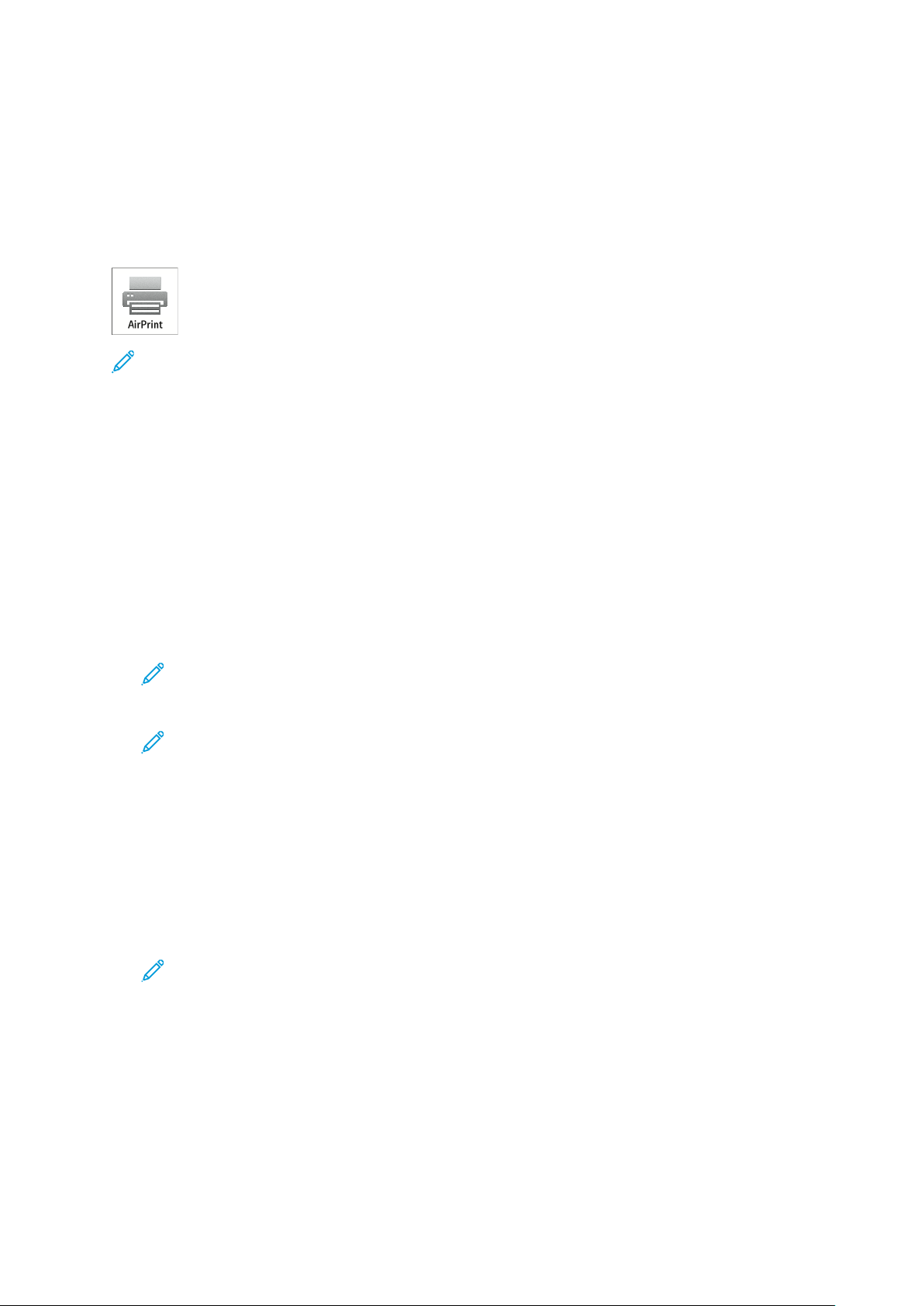
Başlarken
AAiirrPPrriinntt''ii yyaappııllaannddıırrmmaa
AirPrint, Apple iOS-tabanlı mobil aygıtlardan ve Mac OS-tabanlı aygıtlardan bir yazıcı sürücüsü
olmadan belge yazdırmanızı sağlayan bir yazılım özelliğidir. AirPrint uyumlu yazıcılar, doğrudan bir
Mac, iPhone, iPad, ya da iPod touch'dan yazdırmanıza ya da faks göndermenize izin verir. Bir
yazdırma sürücüsü kullanmadan doğrudan kablolu veya kablosuz bir aygıttan yazdırmak için
AirPrint kullanabiliriniz. AirPrint'i bir yazıcıdan desteklenen Apple cihazlarına taramak için
kullanabilirsiniz.
Not:
• Tüm uygulamalar AirPrint'i desteklemez.
• AirPrint etkinleştirildiğinde, HTTP, IPP ve Multicast DNS otomatik olarak etkinleşir.
• IPP etkinleştirme bir Web sunucu sıfırlaması gerektirir.
• AirPrint işi gönderen aygıtın da yazıcıyla aynı alt ağda olması gerekir. Aygıtların farklı alt
ağlardan yazdırmasına olanak sağlamak için, ağınızı, çok noktaya DNS trafiğini tüm alt
ağlar üzerinden geçirecek şekilde yapılandırın.
• Desteklenen mobil cihazlar: iOS'un son sürümü yüklü tüm iPad modelleri, iPhone (3GS
veya daha sonraki modelleri) ve iPod touch (3. nesil ve daha sonraki modelleri).
• AirPrint® cihazınızda yoksa, Xerox temsilcinize başvurun.
1. Bilgisayarınızda bir Web tarayıcısı açın. Adres alanında yazıcının IP adresini yazın, ardından
Enter ya da Return tuşuna basın.
Not: Yazıcınızın IP adresini bilmiyorsanız, bkz. Yazıcınızın IP Adresini Bulma.
2. Embedded Web Server'da (Dahili Web Sunucusu) Özellikler→Bağlantı→Ayarlar'ı tıklatın.
Not: Bu özellik görüntülenmiyorsa, sistem yöneticisi olarak oturum açın. Ayrıntılar için
bkz. System Administrator Guide (Sistem Yöneticisi Kılavuzu): www.xerox.com/support/
ALC80XXdocs.
3. Mobil İş Akışları için AirPrint adımında Düzenle'yi tıklatın.
4. HTTP, IPP ve Çok noktaya yayın DNS Kaydını gerektiği gibi yapılandırın. Bir protokolü
yapılandırmak için Düzenle'yi tıklatın.
5. AirPrint'i etkinleştirmek için, Etkinleştirme adımında, seçeneklerden birini ya da her ikisini
seçin:
• Başlatılacak Yazdırma/Fakslama işlemlerine AirPrint Destekli Cihazlardan İzin Ver
• Başlatılacak Tarama işlemlerine AirPrint (ya da Mopria) Destekli Cihazlardan İzin Ver
Not:
• AirPrint Fakslama yalnızca gömülü faks özelliği etkin ve göndermeye izin vermek için
yapılandırılmış cihazlarda desteklenir.
• AirPrint Yazdırma/Fakslama varsayılan olarak etkindir.
• AirPrint Yazdırma ve Fakslama için kimlik doğrulama isteme için, IPP kimlik
doğrulamasını yapılandırın.
• AirPrint için taramanın etkinleştirilmesi ayrıca Mopria için taramayı da etkinleştirir.
Xerox
®
AltaLink®C80XX Series Renkli Çok Fonksiyonlu Yazıcı
Kullanım Kılavuzu
51
Page 52
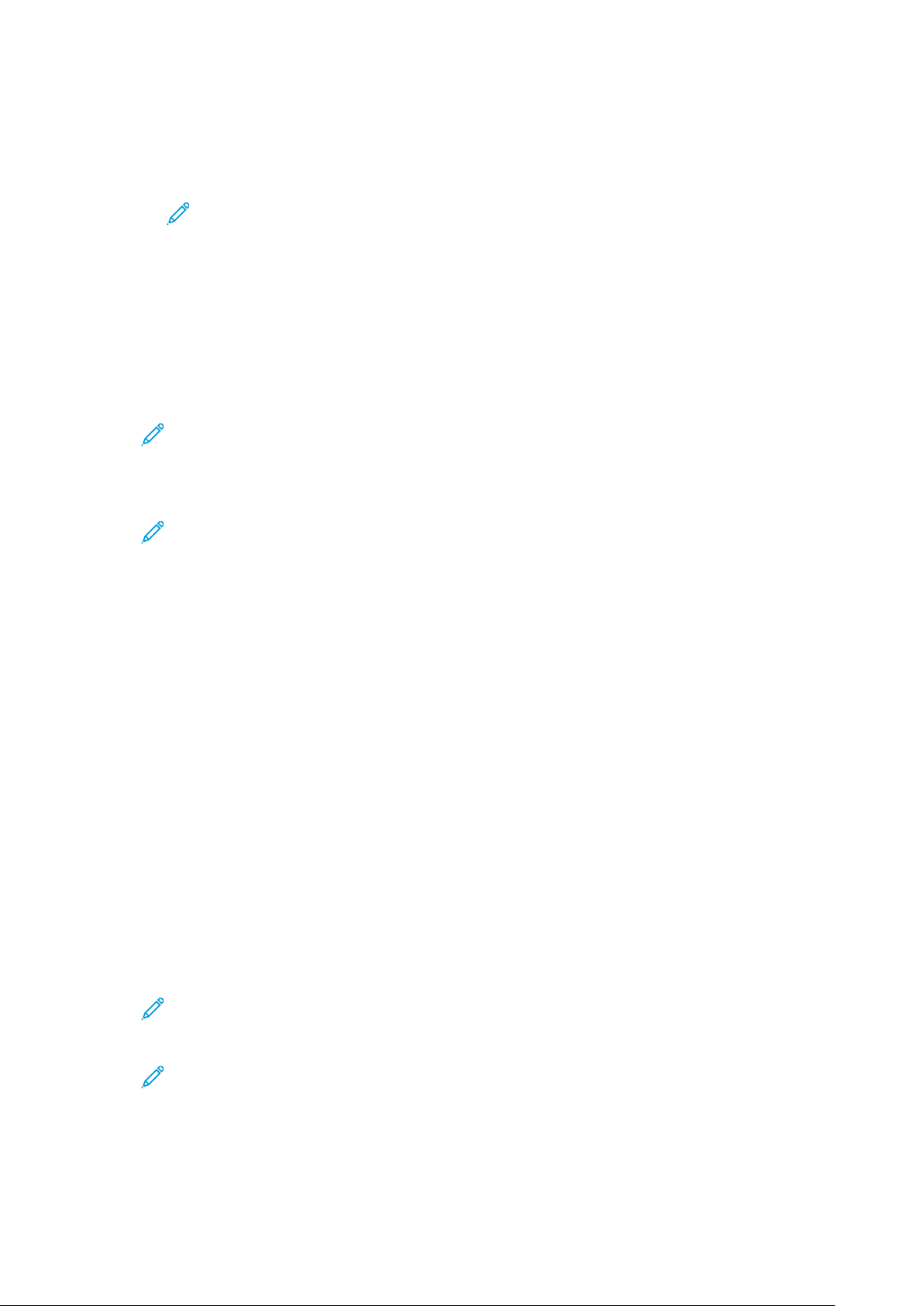
Başlarken
6. Tarama için Kimlik Doğrulama İste adımında bir seçenek belirleyin:
• Kapalı: Bu seçenek cihazın kimlik doğrulama gerektirmeden taramasını sağlar.
• HTTP Temel: Bu seçenek, cihaz kullanıcı veri tabanında ya da ağ veri tabanında
yapılandırılan kullanıcı hesaplarının kimliğini doğrular.
Not: HTTP Temel, kullanıcı oturum kimlik bilgilerini düz, şifrelenmemiş HTTP üzeri
metin olarak gönderir. Şifrelenmiş oturum açma kimlik bilgileri göndermek için
HTTPS'yi kullanın.
• HTTP Digest: Bu seçenek, cihaz kullanıcı veri tabanında yapılandırılan kullanıcı
hesaplarının kimliğini doğrular.
7. Doğrulama Konumu için HTTP Temel kimlik doğrulamasını seçerseniz bir seçenek belirleyin:
• Cihazdaki Doğrula: Bu seçenek, cihaz kullanıcı veri tabanında yapılandırılan kullanıcı
hesaplarının IPP kimlik doğrulamasını etkinleştirir.
• Ağda Doğrula: Bu seçenek cihaz için ağ kimlik doğrulama sunucusunda yapılandırılan
kullanıcı hesaplarının IPP kimlik doğrulamasını etkinleştirir.
Not: Ağ Kimlik Doğrulaması için yapılandırılan her oturum açma yönteminde yazıcıda
aynı ağ kimlik doğrulama yapılandırması kullanılır.
8. Cihaz adını ya da konumunu düzenlemek için, Cihaz Adı, Cihaz Konumu ya da Coğrafi Konum
adımında, Düzenle'yi tıklatın.
Not: Bir cihaz adı vermek kullanıcıların cihazı tanımlamasına yardımcı olabilir.
9. Kaydet düğmesini tıklatın.
AirPrint yapılandırması ve ayarları hakkında ek bilgiler için bkz. System Administrator Guide
(Sistem Yöneticisi Kılavuzu), www.xerox.com/support/ALC80XXdocs.
GGooooggllee CClloouudd PPrriinntt''ii YYaappııllaannddıırrmmaa
Google Cloud Print, Internet bağlantılı bir aygıttan bir yazıcı sürücüsü olmadan doküman
yazdırmasını sağlar. Bulut, kişisel bilgisayar, tablet ya da akıllı telefonda depolanan dokümanlar
yazıcıya herhangi bir yerden gönderilebilir.
Google Cloud Print hakkında, hesapların yönetimi, yazıcıların paylaşımı ve yazdırma yordamları
gibi daha fazla bilgi için, bkz. Google Cloud Print Yardım Merkezi.
Başlamadan önce:
• Bir Google e-posta hesabı oluşturun.
• Yazıcıyı IPv4 kullanacak şekilde yapılandırın.
• Proxy Sunucu ayarlarını gerektiği gibi yapılandırın.
Google Cloud Print'i yapılandırmak için:
1. Bilgisayarınızda bir Web tarayıcısı açın. Adres alanında yazıcının IP adresini yazın, ardından
Enter ya da Return tuşuna basın.
Not: Yazıcınızın IP adresini bilmiyorsanız, bkz. Yazıcınızın IP Adresini Bulma.
2. Embedded Web Server'da (Dahili Web Sunucusu) Özellikler→Bağlantı→Ayarlar'ı tıklatın.
Not: Bu özellik görüntülenmiyorsa, sistem yöneticisi olarak oturum açın. Ayrıntılar için
bkz. System Administrator Guide (Sistem Yöneticisi Kılavuzu): www.xerox.com/support/
ALC80XXdocs.
3. Mobil İş Akışları için Google Cloud Print hizmeti adımında Düzenle'yi tıklatın.
52
Xerox®AltaLink®C80XX Series Renkli Çok Fonksiyonlu Yazıcı
Kullanım Kılavuzu
Page 53
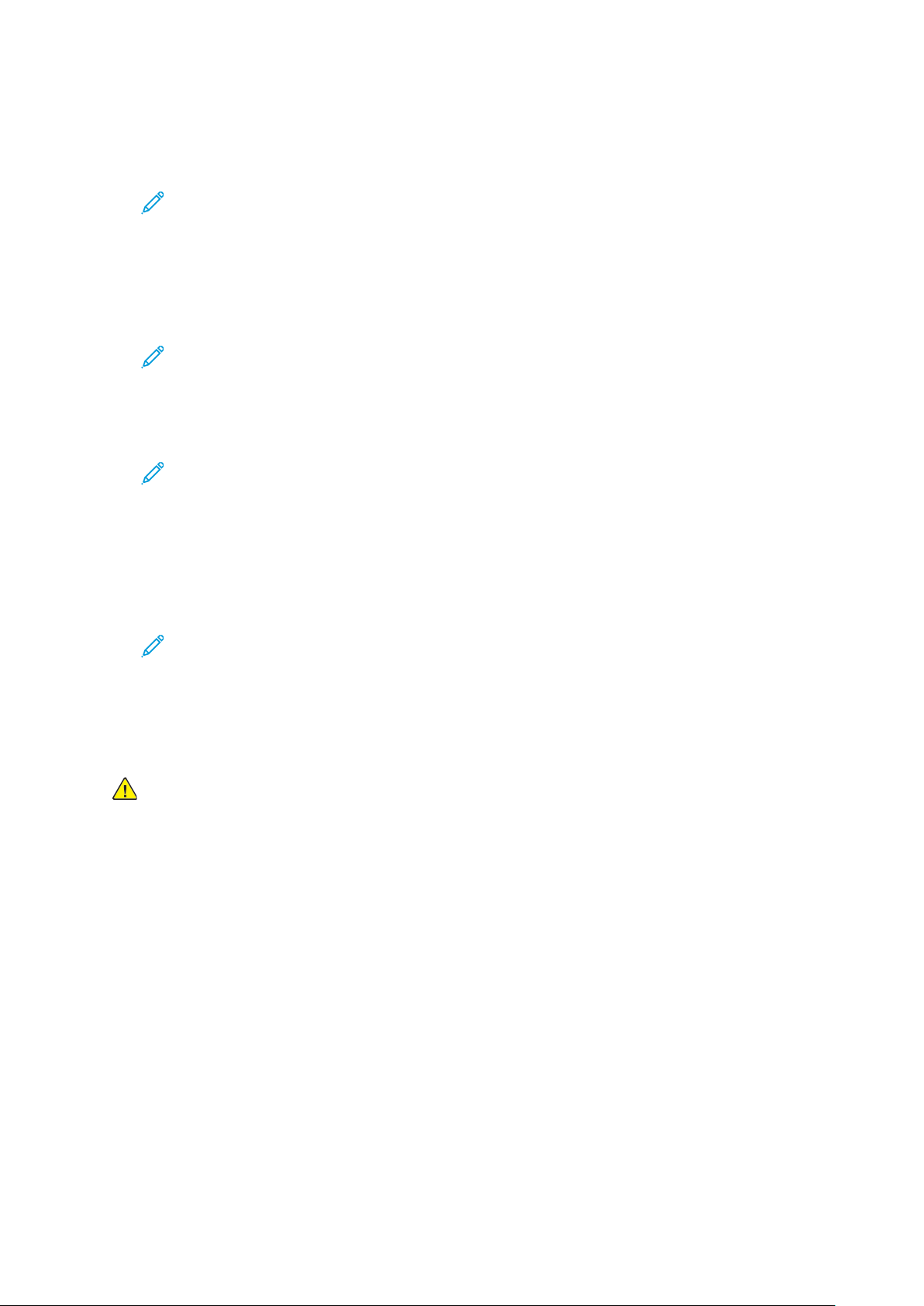
Başlarken
4. Durum adımında, Kayıt Durumu için Yazıcıyı Kaydet'i tıklatın. Yazıcı Kaydı Seçenekleri sayfası
görünür.
5. Yazıcıya kolay hatırlanan bir ad vermek için Düzenle'yi tıklatın.
Not: Xerox, yazıcı konumunu ve departmanını içeren kullanıcı dostu bir ad seçmenizi
önerir.
6. Kayıt için Devam'ı tıklatın. Yazıcınızı Kaydedin Seçenekleri sayfası açılır.
7. Etkinleştirme seçeneklerini değiştirmek için seçenekleri gereken şekilde belirleyin.
8. Yazıcıyı Kaydet öğesini tıklatın. Google Cloud Yazdırma Hizmeti sayfası, cihaz kaydını
tamamlamaya olanak tanıyan bir bağlantı ile yeniden görünür.
Not: Yazıcı kaydı devam etmiyorsa, sorunu gidermek için www.xerox.com/support/
ALC80XXdocs adresindeki System Administrator Guide'a (Sistem Yöneticisi Kılavuzu)
bakın.
9. 15 dakika içinde, Etkin - Cihaz kaydını sonlandır bağlantısını tıklatın. Google Cloud Print
Yazıcı onaylama sayfası yeni bir tarayıcı sekmesinde açılır.
Not:
• İstenirse Google hesabınızda oturum açın.
• Bağlantıyı 15 dakika içinde tıklatmazsanız, kayıt işlemine yeniden başlayın.
10. Yazıcı kaydını tamamla'yı tıklatın. Bir mesaj yazıcının kayıtlı olduğunu doğrular. Bulut Yazıcı
artık yazdırmaya hazırdır.
11. Google Cloud Print özelliğine erişmek için Google hesabınızda Yazıcınızı Yönetin'i tıklatın.
Not: Varsayılan yazıcı adı şu biçimde görünür: Model adı (MAC adresi).
Google Cloud Print yapılandırması ve ayarları hakkında ek bilgiler için bkz. System Administrator
Guide (Sistem Yöneticisi Kılavuzu), www.xerox.com/support/ALC80XXdocs.
TTeelleeffoonn HHaattttıınnaa BBaağğllaammaa
UYARI: Yangın riskini azaltmak için yalnızca No. 26 American Wire Gauge (AWG) ya da
daha büyük haberleşme hattı kablosu kullanın.
1. Yazıcının kapalı olduğundan emin olun.
2. No. 26 American Wire Gauge (AWG) ya da daha büyük bir standart RJ11 kablosunu yazıcının
arkasındaki Hat bağlantı noktasına bağlayın.
3. RJ11 kablosunun diğer ucunu çalışan bir telefon hattına bağlayın.
4. Yazıcıyı açın.
5. Faks işlevlerini etkinleştirin ve yapılandırın.
Xerox
®
AltaLink®C80XX Series Renkli Çok Fonksiyonlu Yazıcı
Kullanım Kılavuzu
53
Page 54
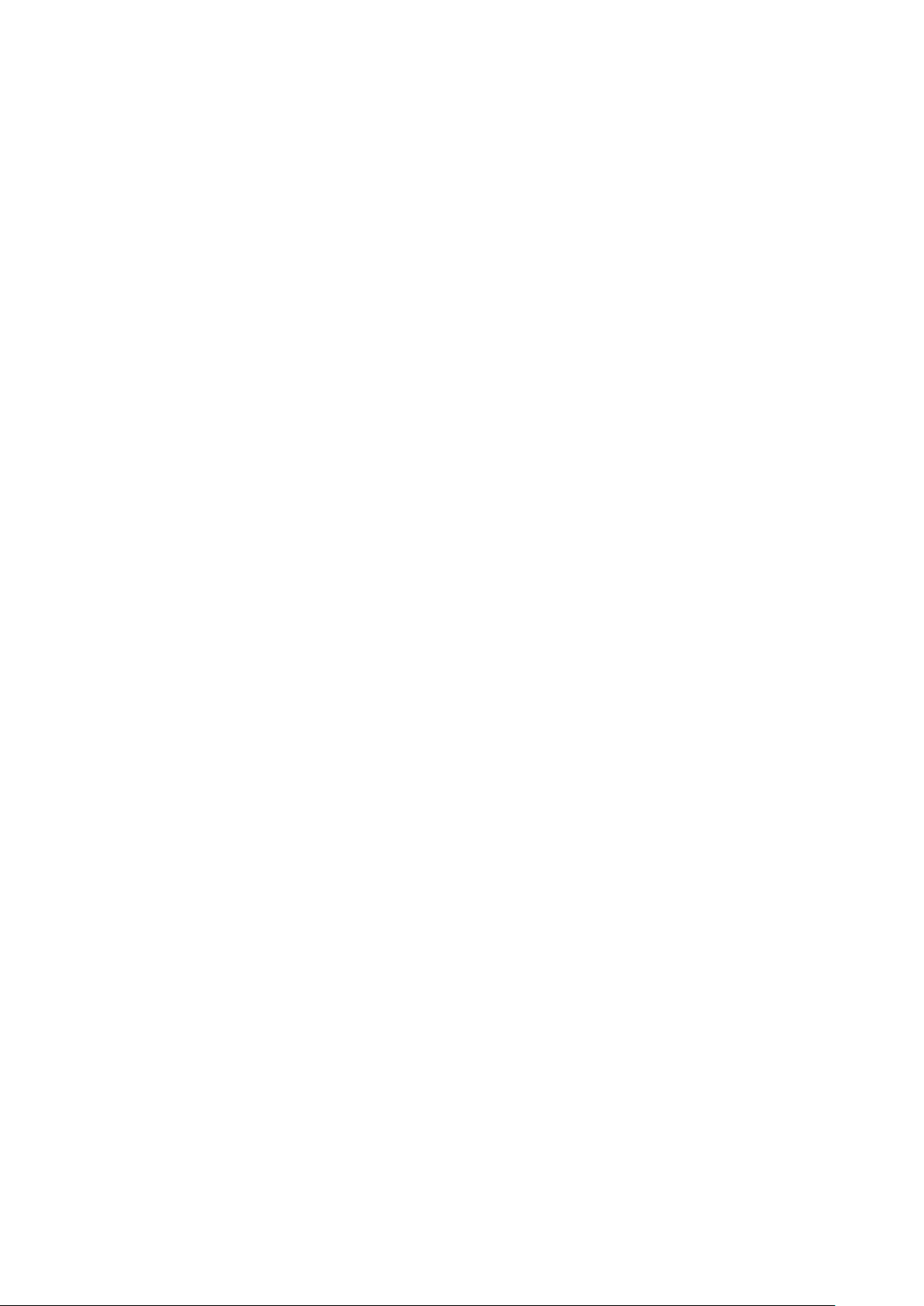
Başlarken
YYaazzııccıı PPeerrffoorrmmaannssıınnıı OOppttiimmiizzee EEttmmee
Sıcaklık, nem, hava basıncı ve kağıdın ve kaplamaların kimyasal özellikleri gibi çeşitli faktörler
yazıcı performansını etkiler. Yazıcı kağıt üzerinde elektrostatik bir görüntü oluşturmalıdır, bu
havanın elektrik yüklerini tutma ve aktarma becerisine bağlıdır. Kağıt ve kaplamalar tonerin
yapışması gereken alanlarda elektrik yükünü tutmalıdır.
Yazıcınızın performansını optimize etmek için:
1. Yazıcı kontrol panelinde Ana Sayfa düğmesine basın.
2. Cihaz'a dokunun.
3. Araçlar'a dokunun.
4. Sorun Giderme→Kalibrasyon→Yazdırma Kalibrasyonu→İleri'ye dokunun.
5. Baskı Kalibrasyonu yordamını çalıştırmak için ekrandaki talimatları izleyin.
BBaaşşllaannggııçç YYaazzııccıı KKuurruulluummuu
Yazıcı yazılımı yüklenmeden önce yazıcının düzgün kurulduğunu doğrulayın. Kurulum isteğe bağlı
özelliklerin etkinleştirilmesini ve Ethernet ağ bağlantısı için bir IP adresinin atanmasını içerir. Yazıcı
ayarları yazıcı kontrol panelinde ya da Embedded Web Server (Dahili Web Sunucusu) kullanılarak
yapılandırabilir. Ayarları yazıcı kontrol panelinde yapılandırmak için, Yükleme sihirbazı yazıcıyı ilk
açtığınızda başlatılır. Sihirbaz, temel yazıcı ayarlarını yapılandırmak için size bir dizi soru sorar.
Sistem Yöneticisi aşağıdaki ayarları yapılandırabilir:
• Dil
• Ağ Bağlantısı
• Proxy Sunucusu Ayarları
• Tarih ve Saat
• Ölçüler
• LDAPAyarları
• Uygulama Kurulumu
• Güvenlik Ayarları
Kontrol panelindeki ya da Embedded Web Server (Dahili Web Sunucusu) kullanılarak yazıcı ayarları
hakkında daha fazla bilgi için, www.xerox.com/support/ALC80XXdocs adresindeki System
Administrator Guide'a (Sistem Yöneticisi Kılavuzu) bakın.
YYaazzııccıı SSiisstteemm YYaazzııllıımmıınnıı GGüünncceelllleeşşttiirrmmee
Yazdırma sürücüsü yazılımını yüklemeden önce en son sistem yazılımı sürümünün yazıcıda
yüklenmiş olduğunu doğrulayın. Xerox, yazıcı sistem yazılımının veya ürün yazılımının yeni bir
sürümünü yayınladığında cihazınızı güncelleyebilirsiniz. Başarılı bir yazılım güncellemesi sağlamak
için, yazılım dosyalarında belirtilen adımları izleyin. Yazıcı sistem yazılımı www.xerox.com/support/
ALC80XXsupport adresinden indirilir.
Yeni yazılımı indirip yüklemeden önce, geçerli yazılım sürümünün cihazınıza yüklü olduğunu
belirleyin. Sistem yazılımı sürümünü indirime için mevcut sürümle karşılaştırmak için Yapılandırma
Raporunu yazdırın. Yapılandırma Raporunun yazdırılması hakkındaki talimatlar için bkz. Onay
Raporunu Yazdırma.
Dosyaları indirmek ve cihazınızı yükseltmek için yazılım ile gelen talimatları izleyin. Cihaz
yazılımının otomatik olarak güncellenmesi için cihazı düzenli olarak ağınızdaki bir FTP dizinine
bağlanacak şekilde yapılandırabilirsiniz. Ayrıca cihaz yazılımını elle güncelleyebilirsiniz. Sistem
54
Xerox®AltaLink®C80XX Series Renkli Çok Fonksiyonlu Yazıcı
Kullanım Kılavuzu
Page 55

Başlarken
işletim yazılımını güncelleme hakkında daha fazla bilgi için bkz. System Administrator Guide
(Sistem Yöneticisi Kılavuzu), www.xerox.com/support/ALC80XXdocs.
YYaazzııccıı SSüürrüüccüüssüü YYaazzııllıımmıınnıı YYüükklleemmee
Sürücü yazılımını yüklemeden önce, yazıcının fişinin takılı, doğru şekilde bağlı olduğundan ve
geçerli bir IP adresine sahip olduğundan emin olun. IP adresini bulamazsanız, bkz. Yazıcınızın IP
Adresini Bulma.
Software and Documentation (Yazılım ve Dokümantasyon) diski yoksa en son sürücüleri www.
xerox.com/support/ALC80XXdrivers adresinden indirebilirsiniz.
İİşşlleettiimm SSiisstteemmii GGeerreekkssiinniimmlleerrii
• Windows Vista SP2
• Windows 7, Windows 8, Windows 8.1, Windows 10
• Windows Server 2003 SP2 R2, Windows Server 2008 ve R2, Windows Server 2012 ve R2
• Mac OS 10.8, 10.9, 10.10, 10.11
• UNIX ve Linux: Yazıcınız, ağ arayüzü sayesinde çeşitli UNIX platformlarına bağlantıyı destekler.
BBiirr WWiinnddoowwss AAğğ YYaazzııccııssıınnıınn YYaazzddıırrmmaa SSüürrüüccüülleerriinnii YYüükklleemmee
1. Software and Documentation (Yazılım ve doküman) diskini bilgisayarınızdaki uygun sürücüye
takın. Yükleme otomatik olarak başlamazsa sürücüye gidin ve Setup.exe yükleme dosyasını
çift tıklatın.
2. Yazıcınızın modelini seçin.
3. Sürücüleri Yükle'yi tıklatın.
4. Yazdırma Sürücüsünü Yükle, Tarama Sürücüsünü Yükle ya da Yazdırma ve Tarama
Sürücüleri Yükle'yi seçin.
5. Lisans Sözleşmesi'nde, Kabul Ediyorum'u tıklatın.
6. Algılanan yazıcılar listesinden yazıcınızı seçin.
Not: Ağa bağlı bir yazıcının sürücülerini yüklerken yazıcınızı listede görmüyorsanız, IP
Adresi ya da DNS Adı bilgisayar simgesini tıklatın. IP Adresi ya da DNS Adı alanında
yazıcınızın IP adresini yazın ve ardından yazıcınızı bulmak ve seçmek için Ara düğmesini
tıklatın. Yazıcının IP adresini bilmiyorsanız, bkz. Yazıcınızın IP Adresini Bulma.
7. İleri'yi tıklatın.
8. İsterseniz, Kuyruk Adı alanına bir ad yazarak yazıcınızı adlandırabilirsiniz.
9. Bir yazdırma sürücüsü yükleniyorsa, bir yazdırma sürücüsü seçimin yapın.
10. Bir tarama sürücüsü yükleniyorsa, bir tarama sürücüsü seçimin yapın.
11. Yükle düğmesini tıklatın.
12. Gerekiyorsa, yazıcıyı varsayılan yazıcı olarak ayarlayın.
Not: Yazıcı Paylaş seçeneğini belirlemeden önce sistem yöneticiniz ile görüşün.
13. Kurulumu tamamlamak için Bitir',i tıklatın, ardından Kapat'ı tıklatın.
®
Xerox
AltaLink®C80XX Series Renkli Çok Fonksiyonlu Yazıcı
55
Kullanım Kılavuzu
Page 56
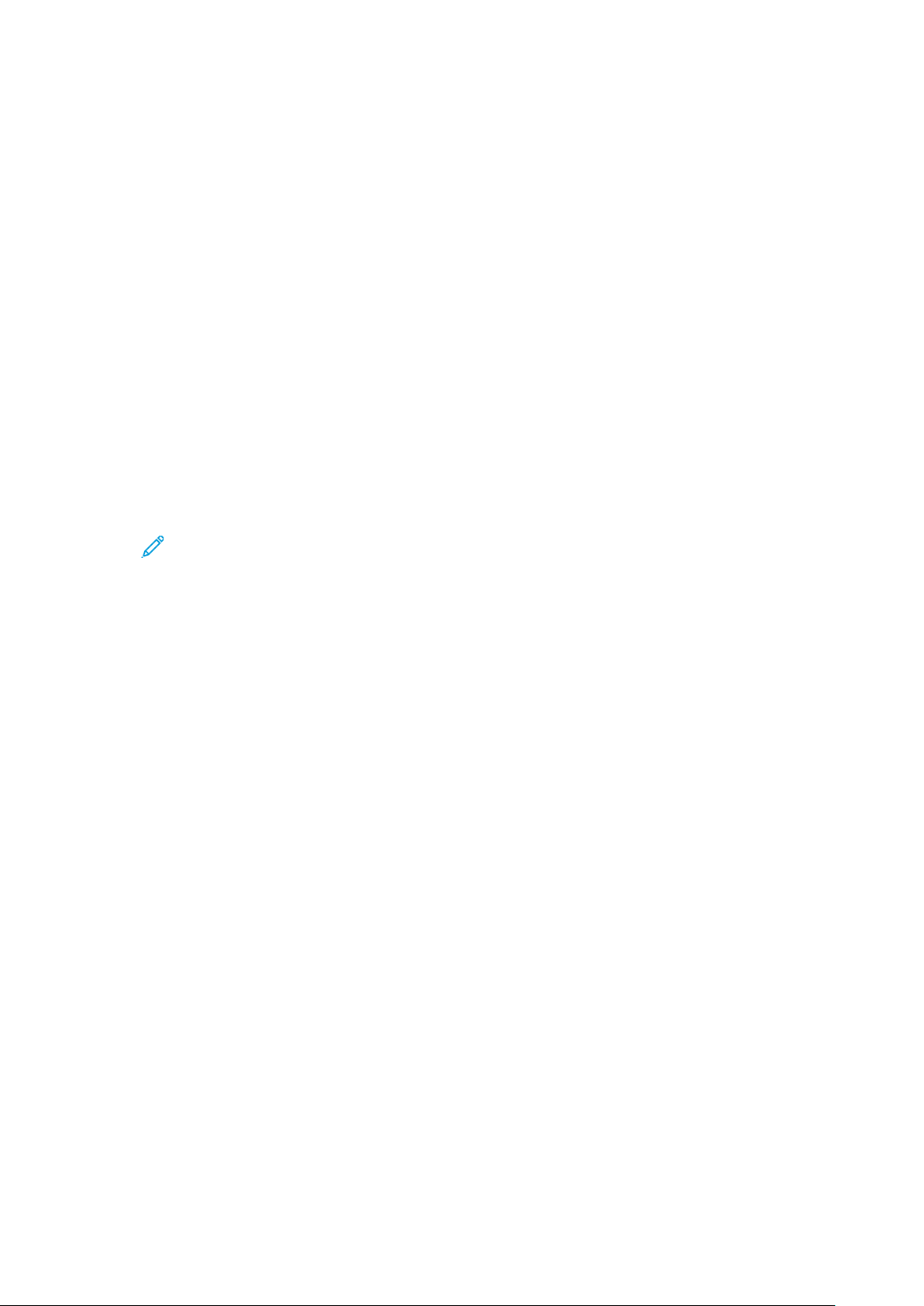
Başlarken
BBiirr WWiinnddoowwss UUSSBB YYaazzııccıı iiççiinn YYaazzddıırrmmaa SSüürrüüccüülleerriinnii YYüükklleemmee
1. Software and Documentation (Yazılım ve doküman) diskini bilgisayarınızdaki uygun sürücüye
takın.
Yükleme otomatik olarak başlamazsa sürücüye gidin ve Setup.exe yükleme dosyasını çift
tıklatın.
2. Install Software'i (Yazılımı Yükle) tıklatın.
3. Lisans Sözleşmesinde Kabul Ediyorum'u seçin, ardından İleri'yi tıklatın.
4. Yazıcı destek yazılımını yüklemek için Yazılım'ı seçin, ardından İleri'yi tıklatın.
5. Software and Documentation (Yazılım ve Doküman) penceresinde, istenmeyen seçeneklerin
onay kutusundaki işaretleri kaldırın.
6. İleri'yi tıklatın.
7. Yüklemeyi tamamlamak için Son'u tıklatın.
MMaacciinnttoosshh OOSS XX iiççiinn YYaazzııccıı SSüürrüüccüülleerriinnii YYüükklleemmee
1. Software and Documentation (Yazılım ve doküman) diskini bilgisayarınızdaki uygun sürücüye
takın.
Not: En son yazdırma sürücüleri www.xerox.com/support/ALC80XXdrivers adresinde
indirilebilir.
2. Yazıcınız için gereken Xerox
3. Xerox
4. İstendiğinde, Devam'ı tıklatın.
5. Lisans sözleşmesini kabul etmek için, Kabul düğmesini tıklatın.
6. Geçerli kurulum konumunu kabul etmek için, Yükle düğmesini tıklatın veya kurulum dosyaları
7. İstenirse, parolanızı girin, ardından Yazılımı Yükle'yi tıklatın.
8. Algılanan yazıcılar listesinden yazıcınızı seçin ve ardından İleri'yi tıklatın.
9. Yazıcınız, algılanan yazıcılar listesinde görünmüyorsa:
10. Yazıcınız algılanmadıysa yazıcınızın açık olduğundan ve Ethernet ya da USB kablosunun doğru
11. Yazıcı kuyruk mesajını kabul etmek için, Tamam'a tıklatın.
®
Print Drivers 3.xx.x.dmg/.pkg dosyasını çalıştırmak için uygun dosyanın adını çift
tıklatın.
için başka bir konum seçin ve ardından Yükle düğmesini tıklatın.
a. IP Adresi ya da DNS Adı bilgisayar simgesini tıklatın.
b. Yazıcınızın IP adresini yazın, ardından Devam düğmesini tıklatın.
c. Algılanan yazıcılar listesinde yazıcınızı seçin ve ardından Devam düğmesini tıklatın.
şekilde bağlandığından emin olun.
®
Print Drivers 3.xx.x.dmg/.pkg dosyasını açın.
12. Yazıcıyı Varsayılan olarak Ayarla ve Test Sayfası Yazdır onay kutularını işaretleyin veya
temizleyin.
13. Devam düğmesini ve ardından Kapat düğmesini tıklatın.
56
Xerox®AltaLink®C80XX Series Renkli Çok Fonksiyonlu Yazıcı
Kullanım Kılavuzu
Page 57
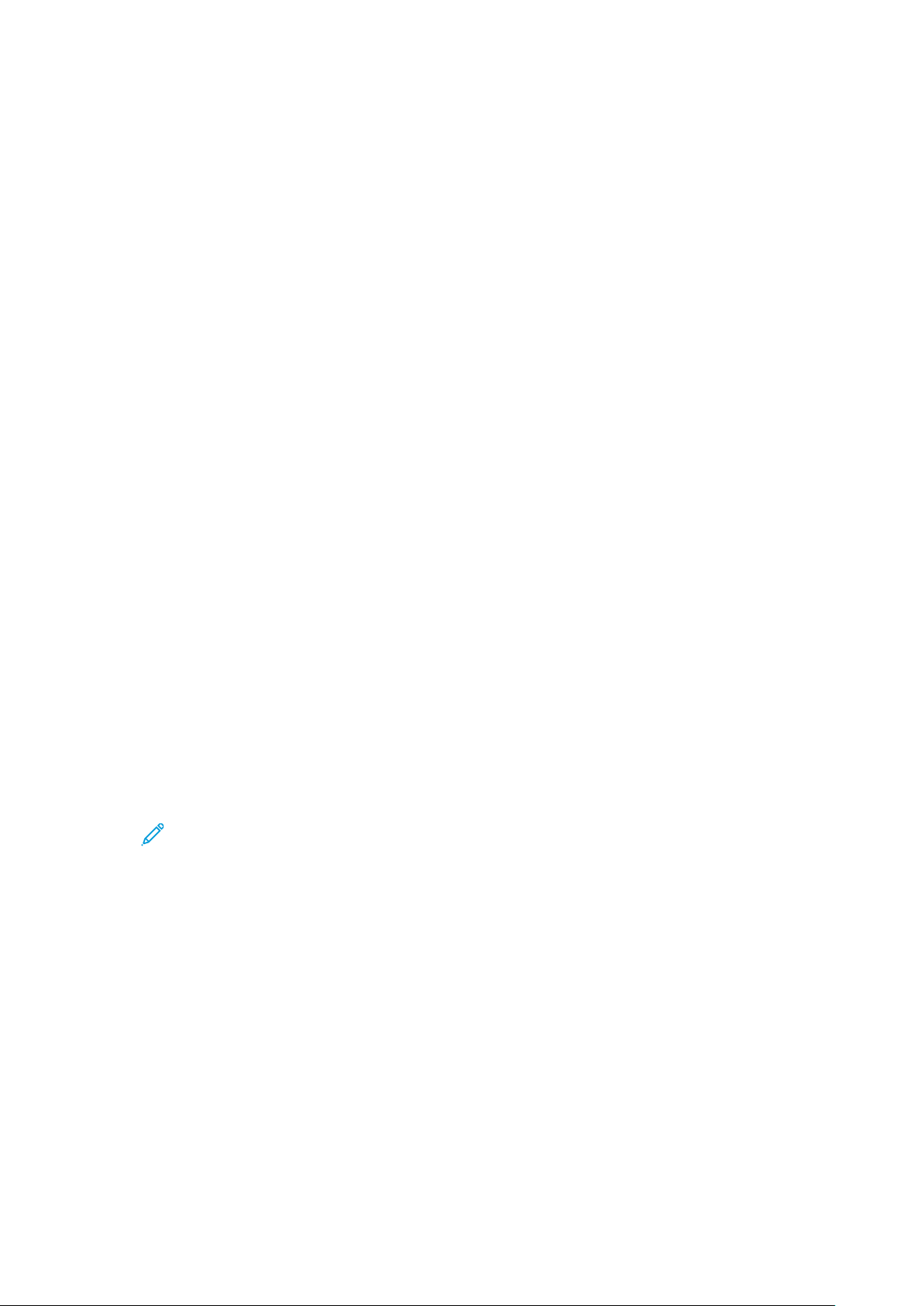
Başlarken
UUNNIIXX,, LLiinnuuxx vvee AASS//440000 iillee YYaazzddıırrmmaa iiççiinn YYaazzddıırrmmaa SSüürrüüccüülleerrii vvee
YYaarrddıımmccıı PPrrooggrraammllaarrıı YYüükklleemmee
UNIX tabanlı yazdırma, yazıcı kuyruğu oluşturma ve ağ üzerinden yazdırma sunucusu işlevleri için
LPD/LPR bağlantı noktası 515'i veya bağlantı noktası 9100'den yazdırmak için LP'yi kullanır.
®
Xerox
®
yazdırmanızı sağlayan bir uygulamadır. Xerox
• Ağa bağlı yazıcıları yapılandırabilir ve durumunu denetleyebilirsiniz.
• Ağınızda bir yazıcı ayarlayın ve kurulumdan sonra yazıcının çalışmasını izleyin.
• İstediğiniz zaman bakım kontrolleri yapabilir ve sarf malzemesi durumlarını
• Birçok farklı UNIX ve Linux işletim sistemi tedarikçisi için genel bir görünüm ve kullanım biçimi
Bir Linux iş istasyonundan yazdırmak için Linux için
yükleyin. Her iki sürücüyü de yüklemeniz gerekmez. , Linux için tam özellikli özel yazıcı
sürücülerinden birini yüklemenizi önerir. Yazıcınızın sürücülerini bulmak için www.xerox.com/
support/ALC80XXdrivers adresini ziyaret edin.
yazıcıları iletişim için her iki protokolü de kullanabilir.
Yazıcı Yöneticisi, UNIX ve Linux ortamlarındaki birden çok yazıcıyı yönetmenizi ve bunlardan
®
Yazıcı Yöneticisi'ni kullanarak şunları yapabilirsiniz:
görüntüleyebilirsiniz.
sağlar.
®
yazıcı sürücüsü veya bir CUPS yazıcı sürücüsü
UNIX, Linux ve AS/400 yazdırma ve sürücüleri hakkında ayrıntılı bilgi için, www.xerox.com/support/
ALC80XXdocs adresindeki System Administrator Guide'a (Sistem Yöneticisi Kılavuzu) bakın.
YYaazzııccııyyıı AAyyggııttllaarrddaa BBiirr WWeebb HHiizzmmeettii OOllaarraakk KKuurrmmaa
Aygıtlarda Web Servisleri (WSD) özelliği, bir istemcinin bir uzak aygıtı keşfetmesine ve söz konusu
aygıta ve ağdaki ilişkili servislere erişmesine olanak tanır. WSD özelliği aygıt bulma, kontrol etme
ve kullanmayı destekler.
Aygıt Ekle Sihirbazını kullanarak bir WSD yazıcısı kurmak için
1. Bilgisayarınızda Başlat'ı tıklatın, ardından Aygıtlar ve Yazıcılar'ı seçin.
2. Aygıt Ekle Sihirbazını başlatmak için, Aygıt Ekle'yi tıklatın.
3. Kullanılabilir aygıtlar listesinde, kullanmak istediğinizi seçin, ardından İleri'yi tıklatın.
Not: Kullanmak istediğiniz yazıcı listede görünmüyorsa, İptal düğmesini tıklatın. Yazıcı
Ekle Sihirbazını kullanarak WSD yazıcısını manuel olarak ekleyin.
4. Kapat'ı tıklatın.
Yazıcı Ekle Sihirbazını kullanarak bir WSD yazıcısı kurmak için
1. Bilgisayarınızda Başlat'ı tıklatın, ardından Aygıtlar ve Yazıcılar'ı seçin.
2. Yazıcı Ekle Sihirbazını başlatmak için, Yazıcı Ekle'yi tıklatın.
3. Ağ, kablosuz veya Bluetooth yazıcı ekle'yi tıklatın.
4. Kullanılabilir aygıtlar listesinde, kullanmak istediğinizi seçin, ardından İleri'yi tıklatın.
5. Kullanmak istediğiniz yazıcı listede görünmüyorsa, İstediğim yazıcı listede yok'u tıklatın.
6. TCP/IP adresi veya ana makine adı kullanarak yazıcı ekle'yi seçin, ardından İleri'yi tıklatın.
7. Aygıt türü alanında, Web Servisleri Aygıtı'nı seçin.
8. Ana Makine Adı veya IP adresi alanında yazıcı IP adresini girin, ardından İleri'yi tıklatın.
9. Kapat'ı tıklatın.
®
Xerox
AltaLink®C80XX Series Renkli Çok Fonksiyonlu Yazıcı
Kullanım Kılavuzu
57
Page 58

Başlarken
Daha Fazla Bilgi
Şu kaynaklarda yazıcınız hakkında daha fazla bilgi bulabilirsiniz:
Kaynak
Kurulum Kılavuzu Yazıcı ile birlikte paketlenmiştir.
Başlarken kılavuzu Kontrol panelinden yazdırın. Ayrıntılar için bkz. Bilgi
Yazıcınız için diğer belgeler www.xerox.com/support/ALC80XXdocs
Recommended Media List (Tavsiye Edilen Ortam
Listesi)
Yazıcınız için teknik destek, çevrimiçi teknik destek,
Online Support Assistant (Çevrimiçi Destek Yardımcısı) ve yazıcı sürücüsü indirmelerini içerir.
Bilgi Sayfaları Kontrol panelinden yazdırın. Ayrıntılar için bkz. Bilgi
Embedded Web Server (Dahili Web Sunucusu)
bilgisi
Konum
Sayfaları.
Amerika Birleşik Devletleri: www.xerox.com/rmlna
Avrupa Birliği: www.xerox.com/rmleu
www.xerox.com/support/ALC80XXsupport
Sayfaları.
Embedded Web Server'da (Dahili Web Sunucusu),
Yardım öğesini tıklatın.
Yazıcınız için sarf malzemesi siparişi www.xerox.com/supplies
Bireysel ihtiyaçlarınızı karşılamak için etkileşimli öğreticileri, yazdırma şablonlarını, yardımcı ipuçları ve
kişiselleştirilmiş özellikleri içeren araçlar ve bilgi için
kaynak
Yerel satışlar ve Teknik Müşteri Desteği www.xerox.com/worldcontacts
Yazıcı kaydı www.xerox.com/register
®
Xerox
Direct, onlinebutik www.direct.xerox.com/
www.xerox.com/businessresourcecenter
SSeerrii NNuummaarraassıınnıınn BBuulluunnmmaassıı
Sarf malzemesi sipariş etmeden ya da yardım için Xerox ile görüşmeden önce yazıcının seri
numarasını bulmalısınız. Seri numarasını çeşitli şekillerde elde edebilirsiniz. Seri numarasını bulmak
için Yapılandırma Raporunu yazdırın. Seri numarasını kontrol panelinde ya da Embedded Web
Server (Dahili Web Sunucusu) ana sayfasında görüntüleyebilirsiniz. Seri numarası yazıcı üzerine
takılan bir etikete yazdırılır. Etiketi görüntülemek için sol yan kapağı açın.
Yapılandırma Raporunun yazdırılması hakkındaki ayrıntılar için bkz. Bilgi Sayfaları.
Seri numarasını kontrol panelinde görmek için:
1. Yazıcı kontrol panelinde Ana Sayfa düğmesine basın.
2. Cihaz'a dokunun.
58
Xerox®AltaLink®C80XX Series Renkli Çok Fonksiyonlu Yazıcı
Kullanım Kılavuzu
Page 59

3. Hakkında'ya dokunun.
Model, seri numarası ve yazılım sürümü görüntülenir.
4. Ana Sayfa ekranına geri dönmek için Ana Sayfa düğmesine basın.
Başlarken
Xerox
®
AltaLink®C80XX Series Renkli Çok Fonksiyonlu Yazıcı
Kullanım Kılavuzu
59
Page 60

Başlarken
60
Xerox®AltaLink®C80XX Series Renkli Çok Fonksiyonlu Yazıcı
Kullanım Kılavuzu
Page 61

3
Özelleştir ve Kişiselleştir
Bu bölüm şunları içerir:
• Özelleştir ve Kişiselleştir Genel Bakış...................................................................................... 62
• Ana Ekranı Özelleştirme ya da Kişiselleştirme ........................................................................ 63
• Uygulamayı Özelleştirme ya da Kişiselleştirme...................................................................... 65
• 1–Dokunuşlu Uygulamaları Oluşturma ve Kullanma.............................................................. 67
• Tüm Özelleştirmeleri Kaldırma .............................................................................................. 69
Xerox®AltaLink®C80XX Series Renkli Çok Fonksiyonlu Yazıcı
Kullanım Kılavuzu
61
Page 62

Özelleştir ve Kişiselleştir
Özelleştir ve Kişiselleştir Genel Bakış
Bu bölüm, iş akışlarınızın spesifik taleplerini karşılamak için cihazınızın nasıl özelleştirileceği ve kişiselleştirileceği hakkında bilgiler sunmaktadır.
Uygulamaları özelleştirebilir, Ana Sayfa ekranında gizleyebilir ya da gösterebilir, ve iş önceliklerinize uygun olacak şekilde yeniden düzenleyebilirsiniz. Her
uygulama için ayrı özellikleri gizleyebilir ya da gösterebilir ve çalışma grubu-
nuzun ihtiyaçlarını karşılayan varsayılan ayarları yapılandırabilirsiniz. İş ayarlarını tekrarlayan kullanımlar için kaydedebilirsiniz.
Özelleştirme, kullanıcıların daha üretken çalışmasını sağlar.
Uzun ya da sık iş akışlarını kaydetmek ve basitleştirmek için 1-Dokunuşlu Uygulamalar oluşturabilirsiniz. Oluşturulduğunda, 1-Dokunuşlu Uygulamalar,
Ana Sayfa ekranında görünür. Bir iş başlatmak için uygulamaya dokunun.
Kişiselleştirme seçenekleri görüntülenen özelliklerin ve işlevlerin bireysel kullanıcı ihtiyaçlarını karşılamasını sağlar, verimliliği artırır.
Özelleştirme ve kişiselleştirme ayarları bir sistem yöneticisi tarafından yapılandırılır. Ayrıntılar için
sistem yöneticinizle görüşün ya da www.xerox.com/support/ALC80XXdocs adresindeki System Ad-
ministrator Guide'a (Sistem Yöneticisi Kılavuzu) bakın.
Sistem yöneticileri Fleet Orchestrator özelliğini, 1–Dokunuşlu Uygulamalar'ı diğer cihazlara klonlamak ve yüklemek için kullanabilir. Klonlama ve Fleet Orchestrator özelliğini kullanma hakkındaki
bilgiler için bkz. System Administrator Guide (Sistem Yöneticisi Kılavuzu), www.xerox.com/support/
ALC80XXdocs.
62
Xerox®AltaLink®C80XX Series Renkli Çok Fonksiyonlu Yazıcı
Kullanım Kılavuzu
Page 63

Özelleştir ve Kişiselleştir
Ana Ekranı Özelleştirme ya da Kişiselleştirme
Özelleştirme seçeneklerini kullanarak Ana Sayfa ekranı için uygulamaları gösterebilir, gizleyebilir ya
da görüntü sırasını değiştirebilirsiniz.
BBiirr UUyygguullaammaayyıı AAnnaa SSaayyffaa eekkrraannıınnddaa GGöörrüünnttüülleemmee
yyaa ddaa GGiizzlleemmee
Bir uygulamayı Ana Sayfa ekranında görüntülemek ve gizlemek için:
Not: Bu özelliği kullanmak için bir sistem yöneticisi olarak oturum açın. Ayrıntılar için bkz.
System Administrator Guide (Sistem Yöneticisi Kılavuzu): www.xerox.com/support/
ALC80XXdocs.
1. Yazıcı kontrol panelinde Ana Sayfa düğmesine basın.
2. Oturum Aç'a dokunun. Tuş takımını kullanarak Kullanıcı Adını yazın ve İleri öğesine dokunun.
Tuş takımını kullanarak Parolayı yazın ve Bitti öğesine dokunun.
3. Alta kaydırın ardından Özelleştir'e dokunun.
4. Ana Sayfayı Özelleştir'e dokunun.
5. Yüklenmiş ama gizlenen bir Uygulamayı görüntülemek için:
a. Artı (+) simgesine dokunun.
b. Kontrol panelinde görünmesini istediğiniz uygulamaya dokunun.
6. Yüklenen bir Uygulamayı gizlemek için:
a. Gerekli uygulama için X'e dokunun.
b. Gizle'ye dokunun.
7. Bitti öğesine dokunun.
8. Gerekli uygulamaların Ana Sayfa ekranında görüntülendiğini doğrulayın.
AAnnaa eekkrraannddaa UUyygguullaammaallaarrıı yyeenniiddeenn ddüüzzeennlleemmee
Ana Sayfa ekranında uygulamaları yeniden düzenlemek için:
Not: Bu özelliği kullanmak için bir sistem yöneticisi olarak oturum açın. Ayrıntılar için bkz.
System Administrator Guide (Sistem Yöneticisi Kılavuzu): www.xerox.com/support/
ALC80XXdocs.
1. Yazıcı kontrol panelinde Ana Sayfa düğmesine basın.
2. Oturum Aç'a dokunun. Tuş takımını kullanarak Kullanıcı Adını yazın ve İleri öğesine dokunun.
Tuş takımını kullanarak Parolayı yazın ve Bitti öğesine dokunun.
3. Alta kaydırın ardından Özelleştir'e dokunun.
4. Ana Sayfayı Özelleştir'e dokunun.
5. Gerekli uygulamaya dokunun ve basılı tutun, arından uygulamayı yeni konuma sürükleyin.
Uygulamayı bırakın.
6. Bitti öğesine dokunun.
7. Uygulamaların Ana Sayfa ekranında doğru konumda göründüğünü doğrulayın.
®
Xerox
AltaLink®C80XX Series Renkli Çok Fonksiyonlu Yazıcı
Kullanım Kılavuzu
63
Page 64

Özelleştir ve Kişiselleştir
BBiirr UUyygguullaammaayyıı AAnnaa SSaayyffaa EEkkrraannıınnddaann SSiillmmee
Bir uygulamayı Ana Sayfa ekranından kalıcı olarak silmek için:
Not: Bu özelliği kullanmak için bir sistem yöneticisi olarak oturum açın. Ayrıntılar için bkz.
System Administrator Guide (Sistem Yöneticisi Kılavuzu): www.xerox.com/support/
ALC80XXdocs.
1. Yazıcı kontrol panelinde Ana Sayfa düğmesine basın.
2. Oturum Aç'a dokunun. Tuş takımını kullanarak Kullanıcı Adını yazın ve İleri öğesine dokunun.
Tuş takımını kullanarak Parolayı yazın ve Bitti öğesine dokunun.
3. Alta kaydırın ardından Özelleştir'e dokunun.
4. Ana Sayfayı Özelleştir'e dokunun.
5. Yüklenen bir uygulamayı silmek için:
a. Gerekli uygulama için X'e dokunun.
b. Komut isteminde Sil'e dokunun.
Not: Silme işlemi kalıcıdır. Silinen bir uygulamayı geri yükleyebilirsiniz.
6. Bitti öğesine dokunun.
7. Gerekli uygulamaların Ana Sayfa ekranında görüntülendiğini doğrulayın.
ÖÖzzeelllleeşşttiirrmmeeyyii AAnnaa SSaayyffaa EEkkrraannıınnddaann KKaallddıırrmmaa
Ana Sayfa ekranındaki tüm özelleştirmeleri kaldırmak için:
Not: Bu özelliği kullanmak için bir sistem yöneticisi olarak oturum açın. Ayrıntılar için bkz.
System Administrator Guide (Sistem Yöneticisi Kılavuzu): www.xerox.com/support/
ALC80XXdocs.
1. Yazıcı kontrol panelinde Ana Sayfa düğmesine basın.
2. Oturum Aç'a dokunun. Tuş takımını kullanarak Kullanıcı Adını yazın ve İleri öğesine dokunun.
Tuş takımını kullanarak Parolayı yazın ve Bitti öğesine dokunun.
3. Alta kaydırın ardından Özelleştir'e dokunun.
4. Bir seçenek belirleyin:
• Ana Sayfa Özelleştirmesini Kaldır: Bu seçenek tüm özelleştirmeleri Ana Sayfa ekranından
kaldırır.
Dikkat: Ana Sayfa Özelleştirmesini Kaldır seçeneği Ana Sayfa ekranından
özelleştirmeyi ve diğer özelleştirilmiş cihaz ayarlarını kaldırır.
• Tüm Özelleştirmeleri Kaldır: Bu seçenek cihaz için tüm özelleştirmeleri kaldırır.
Not: Bu seçenek 1-Dokunuşlu, EIP, Tek Dokunuşlu ve Weblet uygulamalarının
silinmesine neden olabilir.
5. Komut isteminde, Kaldır'a dokunun.
Uygulamalar Ana Sayfa ekranında varsayılan konumda görünür.
6. Bitti öğesine dokunun.
64
Xerox®AltaLink®C80XX Series Renkli Çok Fonksiyonlu Yazıcı
Kullanım Kılavuzu
Page 65
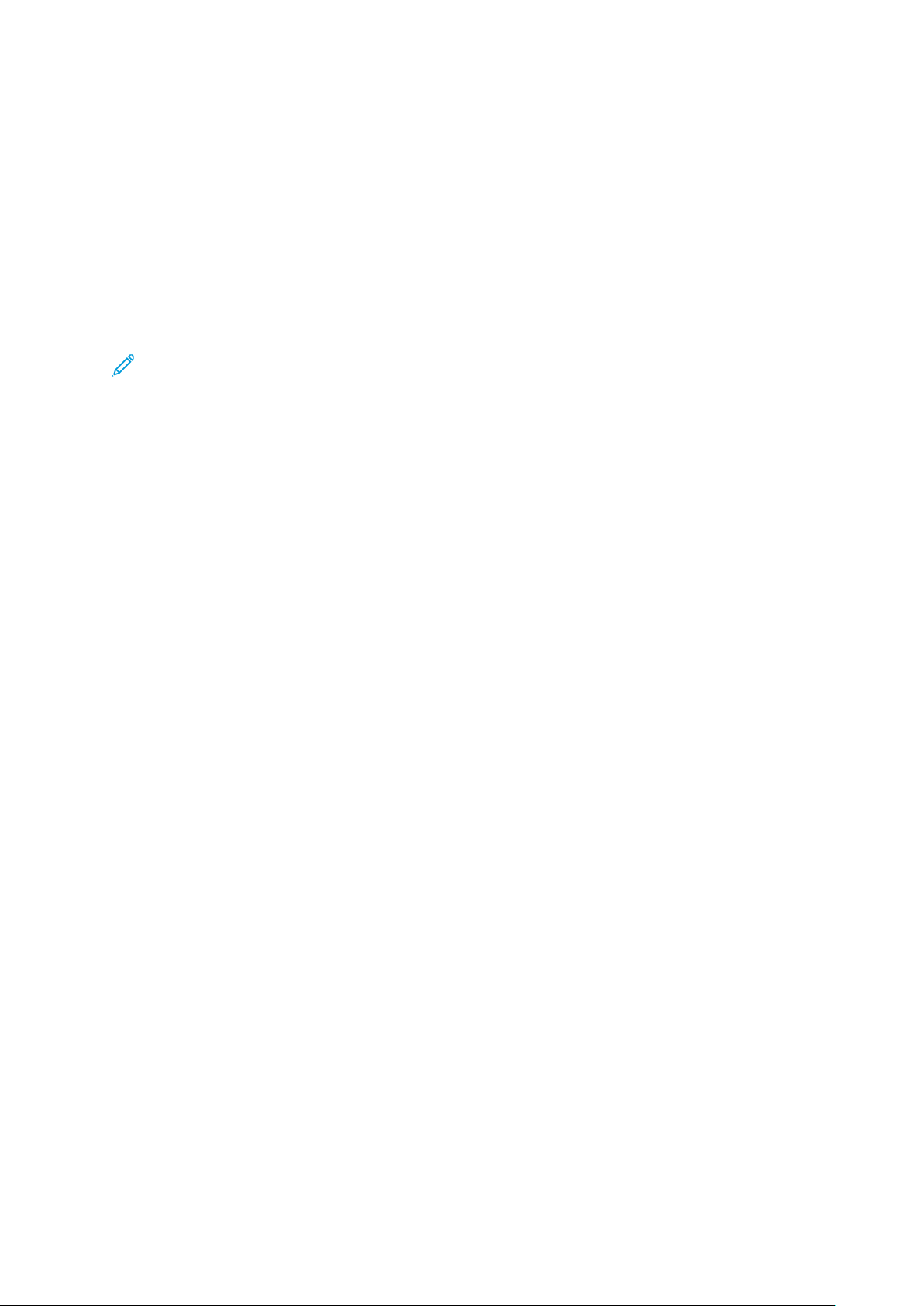
Özelleştir ve Kişiselleştir
Uygulamayı Özelleştirme ya da Kişiselleştirme
Uygulama özelleştirme seçenekleri, mevcut özellikleri değiştirmenizi, uygulama varsayılan ayarlarını kaydetmenizi ya da bir uygulamaya uygulanan özelleştirilmiş ayarları kaldırmanızı sağlar.
Kopyalama, Kimlik Kartı Kopyalama, E-posta, Faks ve Tarama Hedefi uygulamalarını cihazınız için
özelleştirebilirsiniz.
ÖÖzzeelllliikk LLiisstteessiinnii ÖÖzzeelllleeşşttiirrmmee yyaa ddaa KKiişşiisseelllleeşşttiirrmmee
Özellikler listesini bir uygulama için özelleştirmek için:
Not: Bu özelliği kullanmak için bir sistem yöneticisi olarak oturum açın. Ayrıntılar için bkz.
System Administrator Guide (Sistem Yöneticisi Kılavuzu): www.xerox.com/support/
ALC80XXdocs.
1. Yazıcı kontrol panelinde Ana Sayfa düğmesine basın.
2. Oturum Aç'a dokunun. Tuş takımını kullanarak Kullanıcı Adını yazın ve İleri öğesine dokunun.
Tuş takımını kullanarak Parolayı yazın ve Bitti öğesine dokunun.
3. Gerekli uygulamaya dokunun.
4. Alta kaydırın ardından Özelleştir'e dokunun.
5. Özellik Listesini Özelleştir'e dokunun.
6. Gerekli seçeneğe dokunun.
• Bir özelliği gizlemek için gerekli özellikte Göz simgesine dokunun. Bir özelliğin gizli
olduğunu işaretlemek için Göz simgesi üzerinde bir çizgi ile görünür.
• Bir özelliği göstermek için gerekli özellikte Göz simgesine dokunun. Bir özelliğin görünür
olduğunu işaretlemek için Göz simgesi üzerinde çizgi olmadan görünür.
7. Menüsü özelliklerini yeniden sıralamak için özelliklere dokunun ve uygun sıraya sürükleyin.
8. Geçerli yapılandırmayı kaydetmek için Bitti öğesine dokunun.
ÖÖzzeelllliikk LLiisstteessiinnddee ttüümm ÖÖzzeelllliikklleerrii ggöösstteerrmmee
Bir uygulamanın tüm gizli özelliklerini göstermek için:
1. Yazıcı kontrol panelinde Ana Sayfa düğmesine basın.
2. Gerekli uygulamaya dokunun.
3. İş ayarlarını seçin.
4. Aşağı kaydırın, ardından Ek Özellikleri Göster'e dokunun.
Gizli özellikler listesi görünür.
Xerox
®
AltaLink®C80XX Series Renkli Çok Fonksiyonlu Yazıcı
Kullanım Kılavuzu
65
Page 66
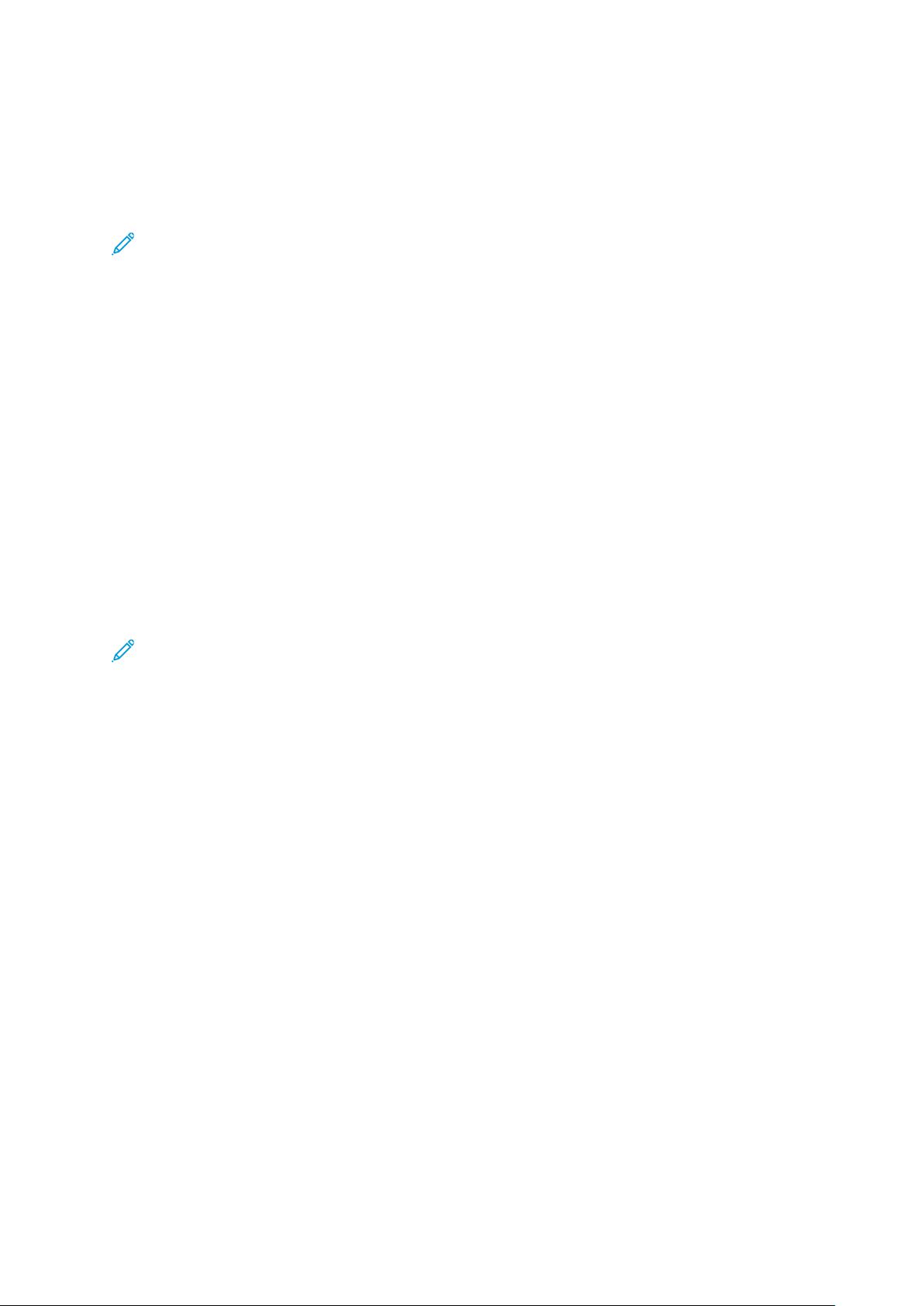
Özelleştir ve Kişiselleştir
UUyygguullaammaa VVaarrssaayyııllaann AAyyaarrllaarrıınnıı KKaayyddeettmmee
Bu özelliği, varsayılan ayarlar olarak özel bir uygulama ayarları kombinasyonu kaydetmek için
kullanabilirsiniz.
Geçerli uygulama ayarlarını varsayılan ayarlar olarak kaydetmek için:
Not: Bu özelliği kullanmak için bir sistem yöneticisi olarak oturum açın. Ayrıntılar için bkz.
System Administrator Guide (Sistem Yöneticisi Kılavuzu): www.xerox.com/support/
ALC80XXdocs.
1. Yazıcı kontrol panelinde Ana Sayfa düğmesine basın.
2. Oturum Aç'a dokunun. Tuş takımını kullanarak Kullanıcı Adını yazın ve İleri öğesine dokunun.
Tuş takımını kullanarak Parolayı yazın ve Bitti öğesine dokunun.
3. Gerekli uygulamaya dokunun.
4. Varsayılan ayarlar olarak kaydetmek istediğiniz iş ayarlarını seçin.
5. Alta kaydırın ardından Özelleştir'e dokunun.
6. Ayarları Varsayılan Olarak Kaydet'e dokunun.
Yeni ayarlar önceki varsayılan ayarları geçersiz kılar.
UUyygguullaammaa ÖÖzzeelllleeşşttiirrmmeessiinnii KKoonnttrrooll PPaanneelliinnii
KKuullllaannaarraakk KKaallddıırrmmaa
Geçerli Uygulaması özelleştirme ayarlarını kaldırmak için:
Not: Bu özelliği kullanmak için bir sistem yöneticisi olarak oturum açın. Ayrıntılar için bkz.
System Administrator Guide (Sistem Yöneticisi Kılavuzu): www.xerox.com/support/
ALC80XXdocs.
1. Yazıcı kontrol panelinde Ana Sayfa düğmesine basın.
2. Oturum Aç'a dokunun. Tuş takımını kullanarak Kullanıcı Adını yazın ve İleri öğesine dokunun.
Tuş takımını kullanarak Parolayı yazın ve Bitti öğesine dokunun.
3. Gerekli uygulamaya dokunun.
4. Alta kaydırın ardından Özelleştir'e dokunun.
5. Uygulama Özelleştirmesini Kaldır'a dokunun.
6. Komut isteminde, Kaldır'a dokunun.
66
Xerox®AltaLink®C80XX Series Renkli Çok Fonksiyonlu Yazıcı
Kullanım Kılavuzu
Page 67

Özelleştir ve Kişiselleştir
1–Dokunuşlu Uygulamaları Oluşturma ve Kullanma
1-Dokunuşlu Uygulamaları, sık işleri ya da görevleri tamamlamak için ayrı uygulamalar yaratmak
için kullanabilirsiniz. Bir 1-Dokunuşlu Uygulama oluşturduktan sonra, uygulama yazıcının Ana Say-
fa ekranında görünür. İşi çalıştırmak için asıl dokümanları otomatik doküman besleyiciye ya da doküman camı üzerine yerleştirin, ardından gerekli 1-Dokunuşlu Uygulama düğmesine dokunun.
Sistem yöneticileri Fleet Orchestrator özelliğini, 1–Dokunuşlu Uygulamalar'ı diğer cihazlara klonlamak ve yüklemek için kullanabilir. Klonlama ve Fleet Orchestrator özelliğini kullanma hakkındaki
bilgiler için bkz. System Administrator Guide (Sistem Yöneticisi Kılavuzu), www.xerox.com/support/
ALC80XXdocs.
BBiirr 11––DDookkuunnuuşşlluu UUyygguullaammaa OOlluuşşttuurrmmaa
Bir 1-Dokunuşlu Uygulama oluşturmak için:
Not: Bu özelliği kullanmak için bir sistem yöneticisi olarak oturum açın. Ayrıntılar için bkz.
System Administrator Guide (Sistem Yöneticisi Kılavuzu): www.xerox.com/support/
ALC80XXdocs.
1. Yazıcı kontrol panelinde Ana Sayfa düğmesine basın.
2. Oturum Aç'a dokunun. Tuş takımını kullanarak Kullanıcı Adını yazın ve İleri öğesine dokunun.
Tuş takımını kullanarak Parolayı yazın ve Bitti öğesine dokunun.
3. Gerekli uygulamaya dokunun.
4. İş ayarlarını seçin.
5. Alta kaydırın, ardından 1–Dokunuşlu Uygulama Oluştur'a dokunun.
6. 1-Dokunuşlu Uygulama olarak kaydet'e dokunun.
7. Uygulama Adını Gir giriş alanına dokunun, ardından bir ad girmek için tuş takımını kullanın.
İleri'ye dokunun.
8. 1-Dokunuşlu Uygulamanız için bir renk şeması seçeneğine dokunun, ardından İleri'ye
dokunun.
9. Oluşturduğunuz 1-Dokunuşlu Uygulamaya en iyi uyan simgeye dokunun, ardından İleri'ye
dokunun.
10. Uygulama Talimatlarını Gir giriş alanına dokunun, ardından kullanıcılar için talimatları
girmek amacıyla tuş takımını kullanın. İleri'ye dokunun.
1-Dokunuşlu Uygulama seçildiğinde, talimatlar ekranın üstünde görünür.
11. Gerekli uygulama ayarlarına dokunun.
• Miktar Düzenlemeye İzin Ver: Bu seçeneği, kullanıcıların miktarı görüntülemesini ve
güncellemesini sağlamak için kullanın.
• Özellik Ayarlarını Göster: Bu seçeneği, 1-Dokunuşlu Uygulama için programlanmış
özelliklerin bir özetini görüntülemek için kullanın.
12. Bitti öğesine dokunun.
1–Dokunuşlu Uygulama Ana Sayfa ekranında görünür.
®
Xerox
AltaLink®C80XX Series Renkli Çok Fonksiyonlu Yazıcı
67
Kullanım Kılavuzu
Page 68
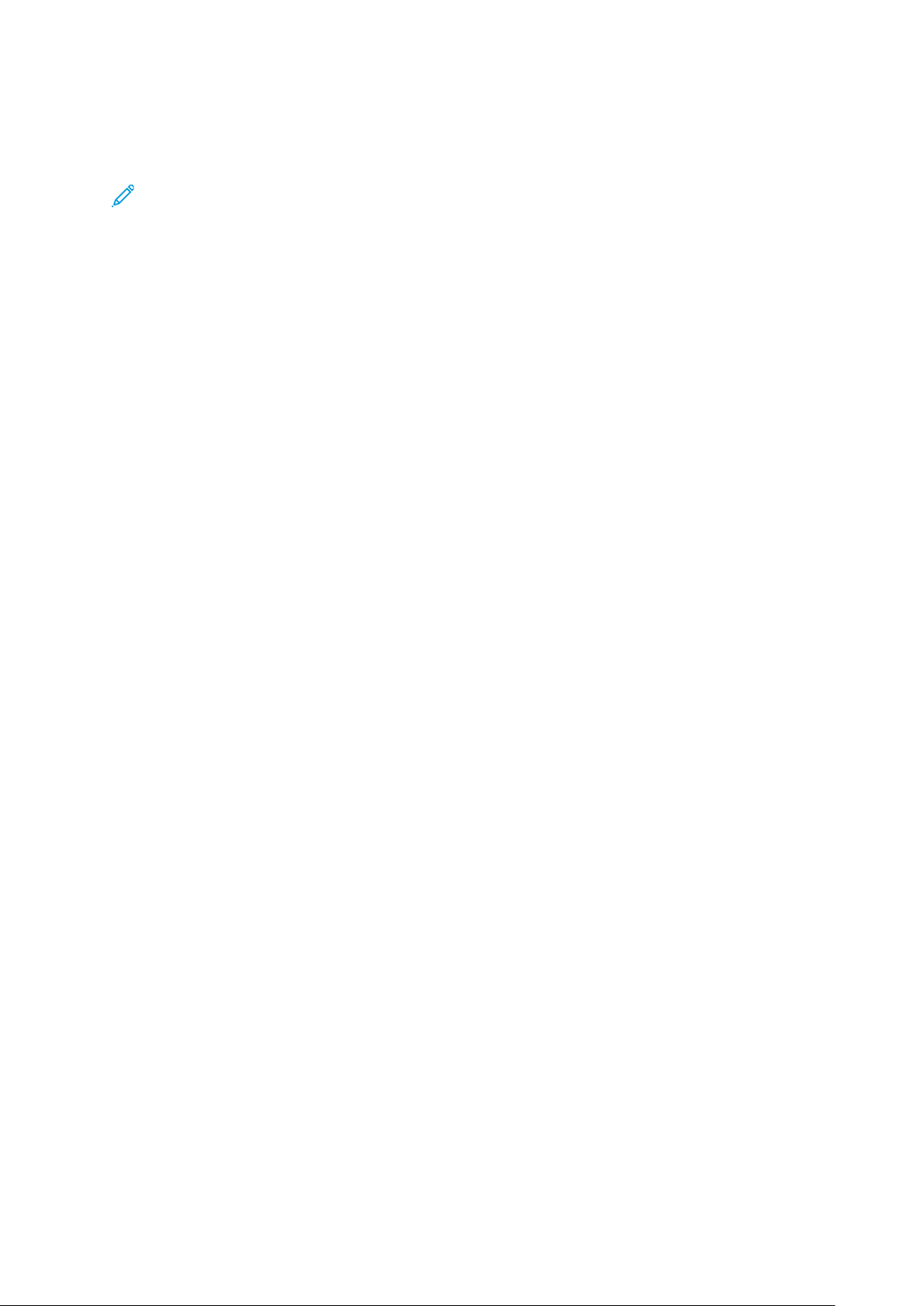
Özelleştir ve Kişiselleştir
BBiirr 11––DDookkuunnuuşşlluu UUyygguullaammaa SSiillmmee yyaa ddaa GGiizzlleemmee
Bir 1-Dokunuşlu Uygulamayı Ana Sayfa ekranında silmek ya da gizlemek için:
Not: Bu özelliği kullanmak için bir sistem yöneticisi olarak oturum açın. Ayrıntılar için bkz.
System Administrator Guide (Sistem Yöneticisi Kılavuzu): www.xerox.com/support/
ALC80XXdocs.
1. Yazıcı kontrol panelinde Ana Sayfa düğmesine basın.
2. Oturum Aç'a dokunun. Tuş takımını kullanarak Kullanıcı Adını yazın ve İleri öğesine dokunun.
Tuş takımını kullanarak Parolayı yazın ve Bitti öğesine dokunun.
3. Özelleştir'e dokunun.
4. Ana Sayfayı Özelleştir'e dokunun.
5. Gerekli 1-Dokunuşlu Uygulama için X'e dokunun, ardından bir seçeneğe dokunun.
• Sil: 1-Dokunuşlu Uygulamayı yazıcıdan kalıcı olarak silmek için bu seçeneği kullanın.
• Gizle: 1-Dokunuşlu Uygulamayı Ana Sayfa ekranından kalıcı olarak kaldırmak için bu
seçeneği kullanın. 1–Dokunuşlu Uygulama hala kullanılabilir ve uygulamayı istediğiniz
zaman Ana Sayfa ekranına ekleyebilirsiniz.
6. Bitti öğesine dokunun.
BBiirr 11––DDookkuunnuuşşlluu UUyygguullaammaa KKuullllaannmmaa
Bir 1-Dokunuşlu Uygulama kullanmak için:
1. Yazıcı kontrol panelinde Ana Sayfa düğmesine basın.
2. Asıl dokümanı otomatik doküman besleyicisine veya doküman camına yükleyin.
3. İşiniz için 1-Dokunuşlu Uygulama'yı seçin.
4. Aşağıdakilerden birisini yapın:
• Kopyalama İşleri için, 1-Dokunuşlu Uygulama ayarlarında Miktar Düzenlemeye İzin Ver'i
seçtiyseniz, kopyaların sayısını gerektiği gibi güncelleyin.
• 1-Dokunuşlu Uygulama ayarları sırasında Özellik Ayarlarını Göster seçeneğini
belirlediyseniz, özellik ayarlarını gerektiği gibi güncelleyin.
5. Başlat öğesine dokunun.
6. Ana Sayfa ekranına geri dönmek için Ana Sayfa düğmesine basın.
68
Xerox®AltaLink®C80XX Series Renkli Çok Fonksiyonlu Yazıcı
Kullanım Kılavuzu
Page 69
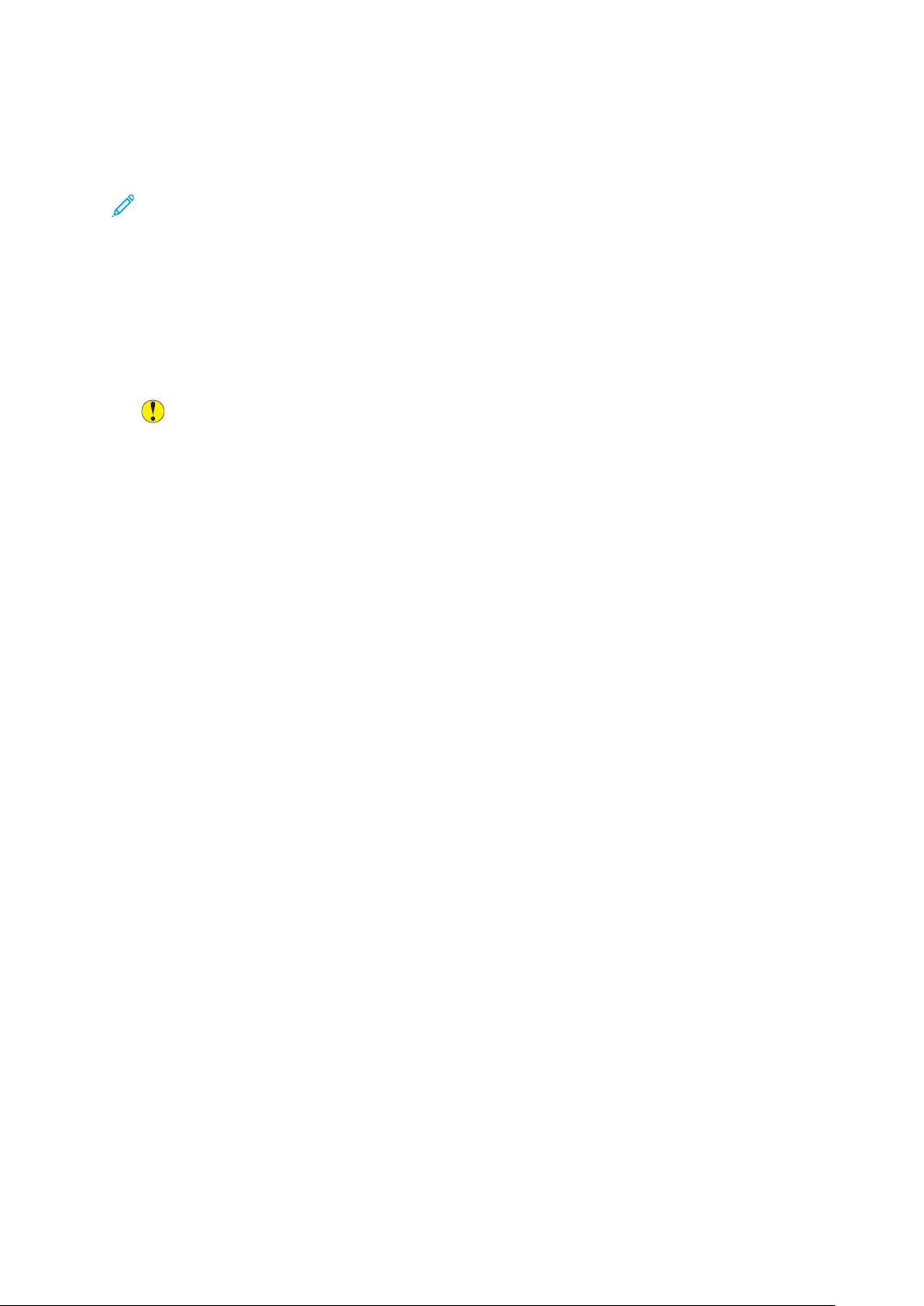
Özelleştir ve Kişiselleştir
Tüm Özelleştirmeleri Kaldırma
Cihazdaki tüm özelleştirmeleri kaldırmak için:
Not: Bu özelliği kullanmak için bir sistem yöneticisi olarak oturum açın. Ayrıntılar için bkz.
System Administrator Guide (Sistem Yöneticisi Kılavuzu): www.xerox.com/support/
ALC80XXdocs.
1. Yazıcı kontrol panelinde Ana Sayfa düğmesine basın.
2. Oturum Aç'a dokunun. Tuş takımını kullanarak Kullanıcı Adını yazın ve İleri öğesine dokunun.
Tuş takımını kullanarak Parolayı yazın ve Bitti öğesine dokunun.
3. Alta kaydırın ardından Özelleştir'e dokunun.
4. Tüm Özelleştirmeleri Kaldır'a dokunun.
Dikkat: Ana Sayfa Özelleştirmesini Kaldır seçeneği Ana Sayfa ekranından özelleştirmeyi
ve diğer özelleştirilmiş cihaz ayarlarını kaldırır.
5. Komut isteminde, Tümünü Kaldır'a dokunun.
Xerox
®
AltaLink®C80XX Series Renkli Çok Fonksiyonlu Yazıcı
Kullanım Kılavuzu
69
Page 70

Özelleştir ve Kişiselleştir
70
Xerox®AltaLink®C80XX Series Renkli Çok Fonksiyonlu Yazıcı
Kullanım Kılavuzu
Page 71
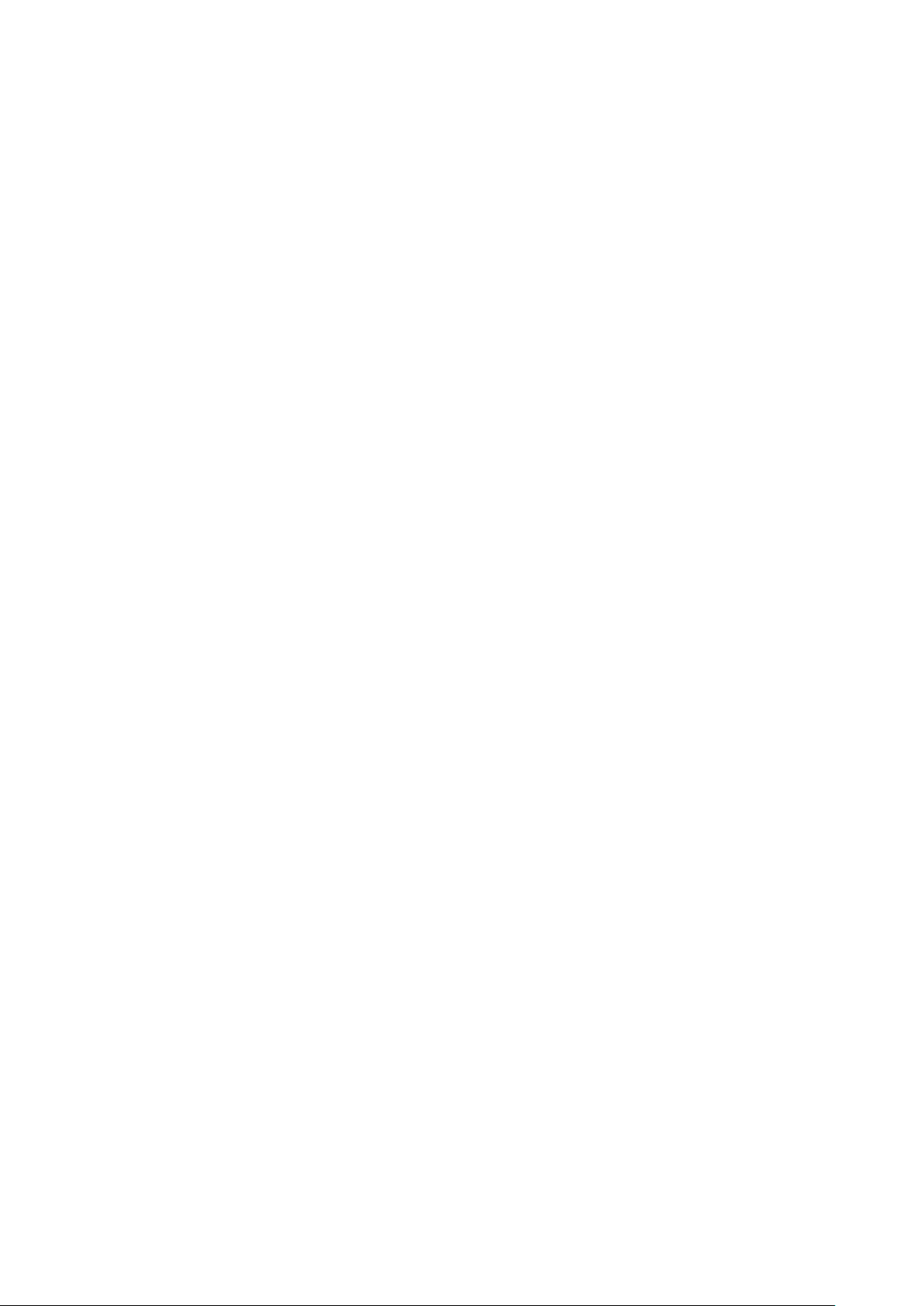
4
Xerox® Uygulamaları
Bu bölüm şunları içerir:
• Xerox® App Gallery (Uygulama Galerisi) .............................................................................. 72
• Cihaz.................................................................................................................................... 75
• İşler...................................................................................................................................... 79
• Kopyalama........................................................................................................................... 86
• Kimlik Kartı Kopyalama ........................................................................................................ 99
• E-posta... ............................................................................................................................ 100
• İş Akışı Tarama................................................................................................................... 103
• Şuraya Tara ........................................................................................................................ 113
• Faks... ................................................................................................................................. 119
• Sunucu Faksı....................................................................................................................... 129
• Internet Faksı..................................................................................................................... 132
• Yazdırma Kaynağı............................................................................................................... 135
®
Xerox
lü ve Ana ekranda görüntülenen standart Uygulamalar vardır. Bazı Uygulamalar standart olarak
yüklenmiştir ancak cihazınız ilk kez kullanıldığında gizli olabilir. Embedded Web Server'daki (Dahili
Web Sunucusu) mevcut ayarları kullanarak Ana Ekranda Uygulamaları gösterebilir, gizleyebilir ya
da yeniden sıralayabilirsiniz.
Bu Uygulamayı görüntüleme, yapılandırma ve özelleştirme hakkında ayrıntılı bilgi için, www.xerox.
com/support/ALC80XXdocs adresindeki System Administrator Guide'a (Sistem Yöneticisi Kılavuzu)
bakın.
Xerox
Bu uygulamalar Xerox
ması, güvenli, imzalanmış uygulamaları uyumlu yazıcılara yüklemenizi sağlar.
Xerox
için bkz. Xerox® App Gallery (Uygulama Galerisi).
Uygulamaları cihazınızın özelliklerine ve işlevlerine açılan kapılardır. Cihazınızda zaten yük-
®
App Gallery (Uygulama Galerisi) indirilebilecek ve yüklenebilecek bir dizi uygulama içerir.
®
App Gallery (Uygulama Galerisi) kullanımı ve Uygulama indirme hakkında daha fazla bilgi
®
Genişletilebilir Arabirim Platformu (EIP) Uygulamalarını içerir. EIP Uygula-
Xerox®AltaLink®C80XX Series Renkli Çok Fonksiyonlu Yazıcı
Kullanım Kılavuzu
71
Page 72
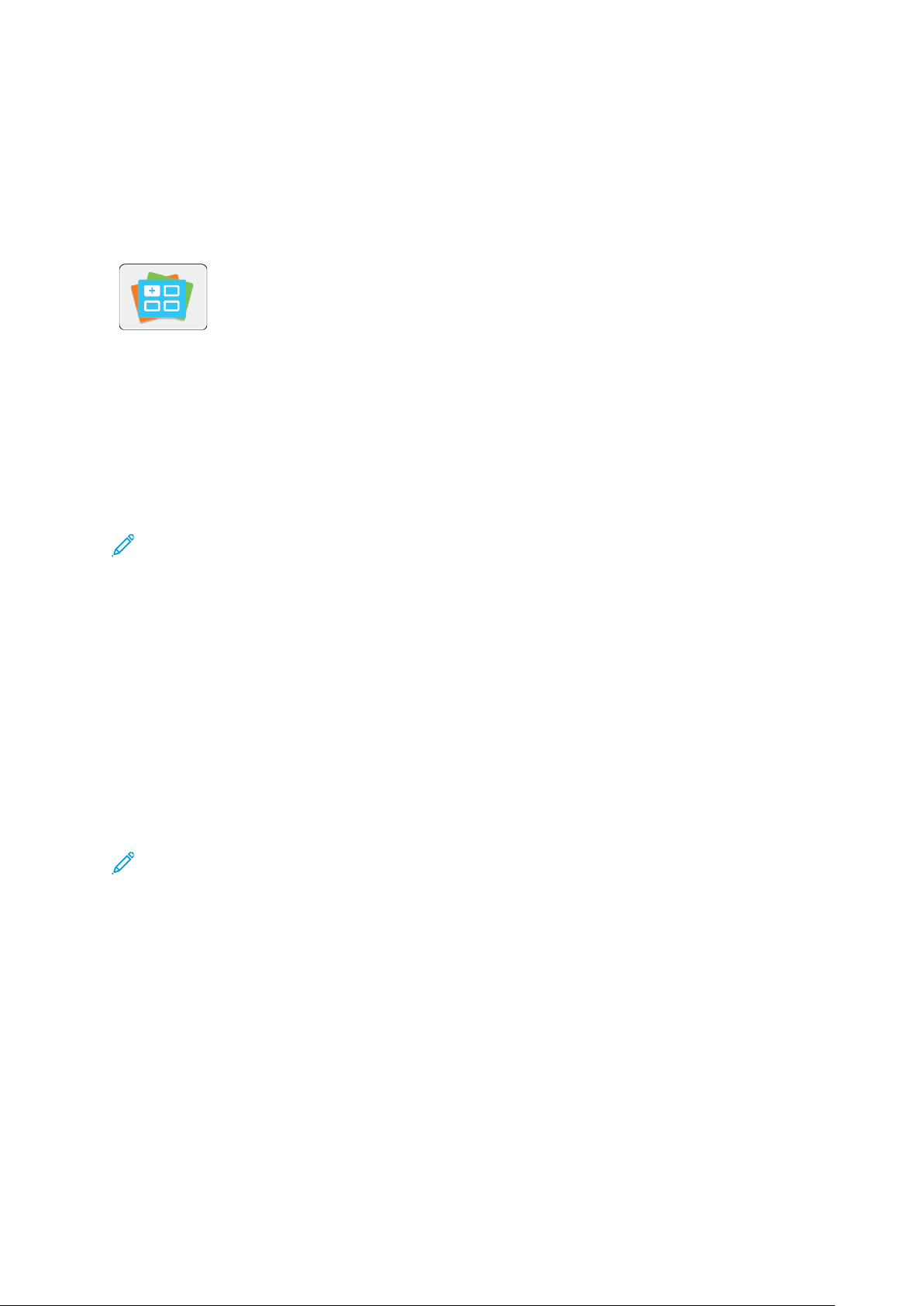
Xerox® Uygulamaları
Xerox® App Gallery (Uygulama Galerisi)
XXeerrooxx®®AApppp GGaalllleerryy ((UUyygguullaammaa GGaalleerriissii)) GGeenneell
BBaakkıışş
Cihazınız için yeni özellikler ya da yetenekler sunan Uygulamaları bulmak
için Xerox
Gallery (Uygulama Galerisi), üretkenliğinizi artıracak, iş akışlarınızı
basitleştirecek ve kullanıcı deneyiminizi geliştirecek Uygulamalara
doğrudan erişim sunar.
®
Xerox
yapmanızı sağlar. App Gallery'ye (Uygulama Galerisi), oturum açmadan göz atabilirsiniz.
Hareketli afiş uygulamaların aktif bir görünümünü sunar, ya da uygulamaların tüm listesinde
kaydırma yapabilirsiniz. Bir uygulama hakkında daha fazla ayrıntı almak için listedeki bir
uygulamanın adına dokunun.
®
Uygulama Galerisi Uygulamasını kullanmak için, cihazınızın kablosuz ya da kablolu ağ bağlantısı
kullandığından emin olun.
Daha fazla bilgi ve Xerox
App Gallery (Uygulama Galerisi) Kulanım Kılavuzu, www.xerox.com/support/xerox-app-gallery.
App Gallery (Uygulama Galerisi) uygulamalara kolayca göz atmanızı ve güncelleme
Not: Cihazınız bir güvenlik duvarı ardındaki yerel bir sunucuda barındırılıyorsa ve bir proxy
etkinse cihazda bir proxy istisnası ayarlayın.
®
®
App Gallery'yi (Uygulama Galerisi) kullanın. Xerox®App
App Gallery (Uygulama Galerisi) kullanım talimatları için, bkz. Xerox
®
BBiirr XXeerrooxx®® AApppp GGaalllleerryy ((UUyygguullaammaa GGaalleerriissii)) HHeessaabbıı
OOlluuşşttuurrmmaa
Bir Uygulama Galerisi hesabıyla, cihazınız için kullanılabilir tim Uygulamalar doğrudan erişiminiz
vardır. Bir Uygulama Galerisi hesabı, Uygulamaları görüntülemenizi ve edinmenizi, Uygulamaları
cihazınıza yüklemenizi ve Uygulamaları ve lisansları yönetmenizi sağlar.
Bir App Gallery (Uygulama Galerisi) hesabını, kontrol paneli ya da Xerox
Galerisi) web portalını kullanılarak kurabilirsiniz. Xerox
portalı hakkında daha fazla bilgi için bkz. www.xerox.com/support/xerox-app-gallery.
Not: Varolan bir Xerox Uygulama Galerisi Hesabınız varsa, bkz. Xerox® App Gallery
(Uygulama Galerisi) Hesabınızda oturum açma.
Kontrol Panelini kullanarak bir Uygulama Galerisi hesabı oluşturmak için:
1. Yazıcı kontrol panelinde Ana Sayfa düğmesine basın.
2. Xerox Uygulama Galerisi'ne dokunun.
3. Oturum Aç'a dokunun.
4. Bir Hesap İste'ye dokunun.
5. Geçerli bir e-posta adresi girmek için, dokunmatik ekran tuş takımını kullanın, ardından
Tamam'a dokunun.
Tamamlama talimatlarının girilen e-posta adresine gönderildiğini belirten bir mesaj
görüntülenir.
6. Kapat'a dokunun.
®
App Gallery (Uygulama Galerisi) Web
®
App Gallery (Uygulama
7. Xerox Uygulama Galerisi'ne sunacağınız e-posta adresi için e-posta hesabınıza erişin.
72
Xerox®AltaLink®C80XX Series Renkli Çok Fonksiyonlu Yazıcı
Kullanım Kılavuzu
Page 73
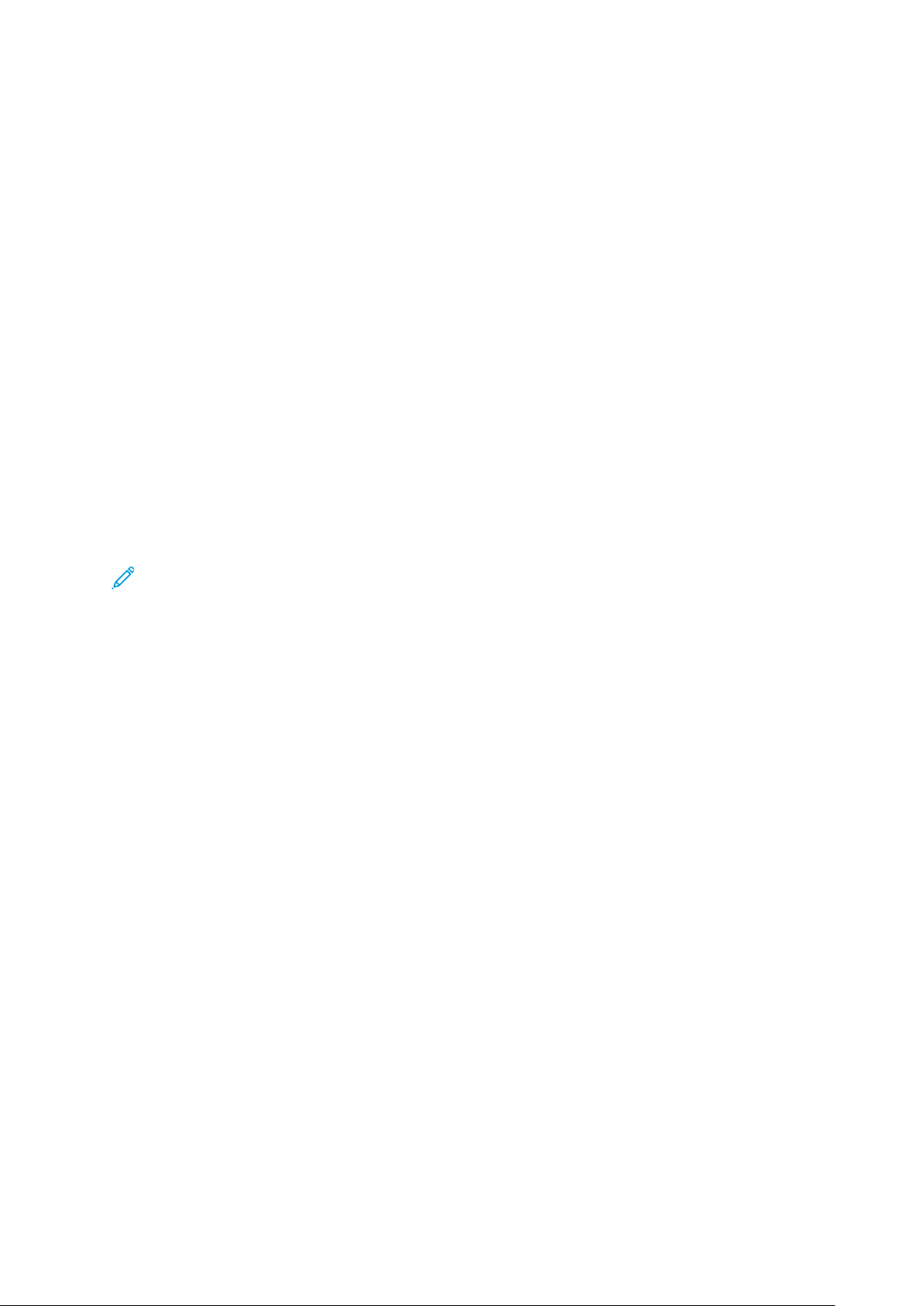
Xerox® Uygulamaları
8. Xerox Uygulama Galerisi Talebi e-postasını açın, ardından bir hesap oluşturmak için URL
bağlantısını tıklatın.
9. Kullanım Şartlarını inceleyin ve kabul edin. Bir hesap oluşturmaya devam etmek için Kabul
düğmesine dokunun.
10. Uygun alanlara gerekli bilgileri girin:
• Kullanıcı Kimliği
• Şifre
• Şifreyi Onayla
• Adı ve Soyadı
• Şirket Adı
• Ülke
11. Tamam'ı tıklatın.
12. Hesap oluşturulduktan sonra, bir onay mesajı görünür.
13. Yazıcı kontrol panelinde Uygulama Galerisi hesabınızda oturum açın.
XXeerrooxx®® AApppp GGaalllleerryy ((UUyygguullaammaa GGaalleerriissii))
HHeessaabbıınnıızzddaa oottuurruumm aaççmmaa
Uygulama Galerisinde oturum açtığınızda, kullanılabilir Uygulamalara göz atabilir, bunları
yükleyebilir ve güncelleyebilirsiniz.
Not: Herhangi bir kullanıcı cihazdan Xerox®App Gallery'de (Uygulama Galerisi) ilk kez
oturum açtığında, Xerox
tamamlandığında, bir mesaj, kullanıcıya çıkış yapması ve Xerox
Galerisi) yeniden seçmesi talimatını verir. Gelecekteki tüm Xerox
Galerisi) yükseltmeleri manueldir ve kullanıcı tarafından başlatılır.
Uygulama Galerisi Hesabınızda oturum açmak için:
1. Yazıcı kontrol panelinde Ana Sayfa düğmesine basın.
2. Xerox Uygulama Galerisi'ne dokunun.
3. Kullanıcı Adınızı girmek için dokunmatik ekran tuş takımını kullanın.
4. Parolanızı girmek için dokunmatik ekran tuş takımını kullanın.
5. Tamam ya da Enter'a dokunun. Xerox
®
App Gallery (Uygulama Galerisi) yazılımı güncellenir. Yükseltme
®
App Gallery (Uygulama Galerisi) açılır.
®
App Gallery'yi (Uygulama
®
App Gallery (Uygulama
XXeerrooxx®® AApppp GGaalllleerryy''ddeenn ((UUyygguullaammaa GGaalleerriissii)) BBiirr
UUyygguullaammaa YYüükklleemmee yyaa ddaa GGüünncceelllleemmee
®
Uygulamalar cihazınıza işlevsellik ekler, bunları genişletir ya da özelleştirir.®Uygulama Galerisi
Uygulamasını, cihazınızın kontrol panelinde Uygulamalara göz atmak ve yüklemek için
kullanabilirsiniz.
Uygulamayı Uygulama Galerisinden yüklemek için:
1. Yazıcı kontrol panelinde Ana Sayfa düğmesine basın.
2. Xerox Uygulama Galerisi'ne dokunun.
3. Kullanıcı Adınızı girmek için dokunmatik ekran tuş takımını kullanın.
4. Parolanızı girmek için dokunmatik ekran tuş takımını kullanın.
5. Tamam ya da Enter'a dokunun. Xerox
Xerox
®
App Gallery (Uygulama Galerisi) açılır.
®
AltaLink®C80XX Series Renkli Çok Fonksiyonlu Yazıcı
73
Kullanım Kılavuzu
Page 74

Xerox® Uygulamaları
6. Gerekli Uygulamaya, ardından Yükle'ye dokunun. Lisans Sözleşmesi ekranı görünü.
Not: Uygulama daha önce yüklenmişse ve yeni bir sürüm mevcutsa, düğme Güncelle
olarak etiketlenir.
7. Kabul'e dokunun. Yükleme işlemi başlar.
Uygulama başarıya yüklenmemişse, yükleme işlemini yeniden denemek için Yükle'yi tıklatın.
®
8. Xerox
App Gallery (Uygulama Galerisi) uygulamasından çıkmak için Çıkış'a dokunun ya da
Ana Sayfa düğmesine basın.
AApppp GGaalllleerryy''ddeenn ((UUyygguullaammaa GGaalleerriissii)) BBiirr UUyygguullaammaayyıı
GGüünncceelllleemmee
1. Yazıcı kontrol panelinde Ana Sayfa düğmesine basın.
2. Xerox Uygulama Galerisi'ne dokunun.
3. Kullanıcı Adınızı girmek için dokunmatik ekran tuş takımını kullanın.
4. Parolanızı girmek için dokunmatik ekran tuş takımını kullanın.
5. Tamam ya da Enter'a dokunun. Xerox
®
App Gallery (Uygulama Galerisi) açılır.
6. Gerekli Uygulamaya, ardından Güncelle'ye dokunun. Lisans Sözleşmesi ekranı görünü.
7. Kabul'e dokunun.
8. Güncelleme tamamlandığında, Güncelleme düğmesi Yüklendi olarak işaretlenir.
9. Xerox
®
App Gallery (Uygulama Galerisi) uygulamasından çıkmak için Çıkış'a dokunun ya da
Ana Sayfa düğmesine basın.
74
Xerox®AltaLink®C80XX Series Renkli Çok Fonksiyonlu Yazıcı
Kullanım Kılavuzu
Page 75

Xerox® Uygulamaları
Cihaz
CCiihhaazzaa GGeenneell BBaakkıışş
Cihaz uygulaması, yazıcınız hakkında, seri numarası ve model gibi bilgilere
erişmenizi sağlar. Kağıt kasetlerinin durumunu, faturalama ve sarf
malzemesi bilgilerini görüntüleyebilir ve bilgi sayfalarını yazdırabilirsiniz.
Birçok cihaz seçeneği bireysel ihtiyaçlarınızı karşılamak için yapılandırılabilir. Tüm cihaz ayarlarını
yapılandırma hakkında ayrıntılı bilgi için, www.xerox.com/support/ALC80XXdocs adresindeki
System Administrator Guide'a (Sistem Yöneticisi Kılavuzu) bakın.
AAyyggııtt SSeeççeenneekklleerrii
Aşağıdaki Cihaz seçenekleri mevcuttur:
Seçenek
Tanım
Hakkında Hakkında seçeneği cihazınıza bir genel bakış, cihaz seri numarası ve
geçerli ayarlar hakkında bilgiler sunar.
Bilgi Sayfaları Yazıcınız, yazdırabileceğiniz bir dizi bilgi sayfasına sahiptir. Bu sayfalar,
yapılandırma ve yazı tipi bilgilerini, gösterim sayfalarını ve daha
fazlasını içerir.
Bildirimler Cihazdaki geçerli uyarıların ya da hataların ayrıntılarını görmek için
Bildirimler seçeneğini kullanın. Bir Hata Geçmişi düğmesi hata kodlarını
ve bunların cihazda oluştuğu tarihleri görüntüler.
Kağıt Kasetleri Her kağıt kaseti için kağıt boyutunu, türünü ve renk setini ve kaset
kapasitesi durumunu görmek için Kağıt Kaseti seçeneğini kullanın.
Sarf Malzemeleri Değiştirebileceğiniz bileşenlerin durumunu izlemek için Sarf
Malzemeleri bölümünü kullanın. Kaynak seviyesi ve tahmini baskı sayısı
ya da her birim için kalan gün görüntülenir.
Faturalama/
Kullanım
Aygıtınızın seri numarasını ve aygıtınızı tarafından üretilen toplam
baskı sayısını görmek için Billing/Usage (Faturalama/Kullanım)
seçeneğini kullanın.
Xerox®AltaLink®C80XX Series Renkli Çok Fonksiyonlu Yazıcı
Kullanım Kılavuzu
75
Page 76

Xerox® Uygulamaları
Seçenek
Araçlar Güç tasarrufu modları, tarih ve saat ve kontrol paneli parlaklığı gibi
Tanım
ayarları özelleştirmek için Genel seçeneğini kullanın. Ayarları, cihazın
kontrol panelini ya da Embedded Web Server'ı (Dahili Web Sunucusu)
kullanarak yapılandırabilirsiniz.
Not: Yapılandırma ve yazıcı ayarları hakkında daha fazla bilgi
için, www.xerox.com/support/ALC80XXdocs adresindeki System
Administrator Guide'a (Sistem Yöneticisi Kılavuzu) bakın.
Uzak Hizmetler Hata ve kullanım bilgisini Xerox destek ekibine göndermek için Uzak
Hizmetler seçeneğini kullanın.
Not: Sistem Yöneticiniz bu özelliği Embedded Web Server
(Dahili Web Sunucusu) kullanarak etkinleştirmelidir.
Yapılandırma ve yazıcı ayarları hakkında daha fazla bilgi için, www.xerox.com/support/
ALC80XXdocs adresindeki System Administrator Guide'a (Sistem Yöneticisi Kılavuzu) bakın.
HHaakkkkıınnddaa
Hakkında seçeneği aygıtınız ve geçerli ayarları ve durumu için bir genel görünüm sunar. Seri
numarasını, model numarasını ve yazılım sürümünü görüntüleyebilirsiniz.
BBiillggii SSaayyffaallaarrıı
Yazıcınız, yazdırabileceğiniz bir dizi bilgi sayfasına sahiptir. Bu sayfalar, yapılandırma ve yazı tipi
bilgilerini, gösterim sayfalarını ve daha fazlasını içerir.
Bilgi sayfası yazdırmak için bir seçenek belirtin ve Yazdır'a dokunun.
Aşağıdaki Bilgi Sayfaları mevcuttur:
Adı Tanım
Yapılandırma Raporu Yapılandırma Raporu, seri numarası, yüklü
seçenekler, ağ ayarları, bağlantı noktası ayarları,
kaset bilgileri gibi yazıcı bilgilerini sağlar.
Faturalama Özeti Faturalama Özeti Raporu aygıt hakkındaki bilgileri
ve faturalama sayaçları ile sayfa sayılarının ayrıntılı
bir listesini sunar.
Başlarken Başlarken kılavuzu yazıcının önemli özelliklerine bir
genel bakış sunar.
Sorun Giderme Baskı Kalitesi Sayfası Sorun Giderme Baskı Kalitesi Sayfası, genel baskı
kalitesi sorunlarının bir listesini ve bunları çözmeye
yardımcı olacak ipuçlarını sunar.
Sarf Malzemesi Kullanımı Sayfası Sarf Malzemeleri Kullanımı Sayfası kapsam bilgisini
ve yeniden sarf malzemesi siparişi için parça
numaralarını sunar.
Grafik Demosu Sayfası Grafik kalitesini kontrol etmek için bu sayfayı
yazdırın.
76
Xerox®AltaLink®C80XX Series Renkli Çok Fonksiyonlu Yazıcı
Kullanım Kılavuzu
Page 77

Xerox® Uygulamaları
Adı Tanım
PCL Yazı Tipi Listesi PLC Yazı Tipi Listesi, yazıcıda mevcut tüm PLC yazı
tiplerinin bir baskısını sunar.
PostScript Yazı Tipi Listesi PostScript Yazı Tipi Listesi, yazıcıda mevcut tüm
PostScript yazı tiplerinin bir baskısını sunar.
SSaarrff MMaallzzeemmeessii DDuurruummuunnuu
Yazıcınızın sarf malzemelerinin durumunu ve kalan ömür yüzdesini kontrol panelinden ya da
Embedded Web Server'dan denetleyebilirsiniz. Yazıcı sarf malzemelerinin değiştirme zamanı
yaklaştığında, kontrol panelinde uyarı mesajlarını görünür. Kontrol panelinde görünen uyarıları
özelleştirebilir ve e-posta uyarı bildirimlerini yapılandırabilirsiniz.
Sarf malzemelerinin durumunu kontrol panelinde denetlemek için:
1. Yazıcının sarf malzemelerinin durum bilgisini görüntülemek için Cihaz→Sarf Malzemeleri'ne
dokunun.
2. Yeniden sipariş etmek üzere parça numarası da dahil, belirli bir kartuşa ilişkin ayrıntıları
görüntülemek için, Cam Göbeği, Macenta, Sarı veya Siyah'a dokunun.
3. Daha fazla ayrıntı görüntülemek için Diğer Sarf Malzemeleri'ne dokunun. Liste boyunca
ilerleyin, ardından bir seçeneği belirtin.
4. Sarf Malzemeleri Kullanımı sayfasını yazdırmak için, Sarf Malzemeleri Raporu Yazdır'a
dokunun.
5. Sarf Malzemeleri ekranına geri dönmek için X düğmesine dokunun.
6. Cihaz ekranına geri dönmek için, X'e dokunun.
7. Ana Sayfa ekranına geri dönmek için Ana Sayfa düğmesine basın.
Sarf malzemelerinin durumunu denetlemek ve uyarıları ayarlamak için Embedded Web Server'ı
(Dahili Web Sunucusu) kullanın. Tüm cihaz ayarlarını yapılandırma hakkında ayrıntılı bilgi için,
www.xerox.com/support/ALC80XXdocs adresindeki System Administrator Guide'a (Sistem
Yöneticisi Kılavuzu) bakın.
FFaattuurraallaammaa vvee KKuullllaannıımm SSaayyaaççllaarrıı
Faturalama/Kullanım menüsü, yazıcının, kullanım ömrü boyunca ürettiği ya da yazdırdığı toplam
baskı sayısını görüntüler. Sayaçları sıfırlayamazsınız. Bir sayfa bir kağıdın bir tarafı olarak sayılır.
Örneğin, her iki tarafına yazdırılmış bir kağıt iki baskı olarak sayılır.
Faturalama ve Kullanım Sayaçlarını görüntülemek için:
1. Yazıcı kontrol panelinde Ana Sayfa düğmesine basın.
2. Cihaz→Faturalama/Kullanım'a dokunun.
Baskı sayıları görüntülenir:
• Siyah Baskılar: Renk belirtilmeden yazdırılan sayfaların toplam sayısıdır.
• Renkli Baskılar: Renk belirtilerek yazdırılan sayfaların toplam sayısıdır.
• Toplam Baskılar: Renkli baskıların artı siyah baskıların toplam sayısıdır.
®
Xerox
AltaLink®C80XX Series Renkli Çok Fonksiyonlu Yazıcı
Kullanım Kılavuzu
77
Page 78

Xerox® Uygulamaları
3. Daha fazla ayrıntı görüntülemek için, Kullanım Sayaçları'na dokunun, ardından bir seçeneği
belirleyin.
• Baskı Sayaçları: Bu seçenek yazıcı tarafından üretilen baskıların sayısını verir. Baskı sayısı,
yazıcı ayarlarına göre sayılan yaprak sayısı ile aynı olamaz. Yazıcınız büyük yaprakları
büyük baskılar ya da birden çok küçük baskılar olarak sayacak şekilde ayarlanmışsa, baskı
sayısı farklı olabilir.
• Sayfa Sayaçları: Bu seçenek yazıcı tarafından üretilen baskıların sayısını verir. 2 Taraflı
yapraklar için baskı sayısı, 1 Taraflı yapraklardan ayrı bir satır olarak tanımlanır.
• Gönderilen Görüntü Sayaçları: Bu seçenek Faks, E-posta ya da Tarama özellikleri
kullanılarak gönderilen görüntülerin sayısını sunar.
• Faks Baskı Sayaçları: Bu seçenek Faks özellikleri kullanılarak gönderilen görüntülerin
sayısını sunar. Her faks özelliği ayrı bir satırda belirtilir.
• Tüm Kullanım Sayaçları: Bu seçenek tüm yazıcı kullanım bilgisini sunar.
4. Kullanım ölçümlerini görüntüledikten sonra Ana Sayfa ekranına geri dönmek için Ana Sayfa
düğmesine basın.
UUzzaakk HHiizzmmeettlleerr
Uzak Hizmetler seçeneğini, sorunları daha hızlı gidermelerine yardımcı olmak amacıyla hata ve
kullanım bilgilerini Xerox destek ekibine göndermek için kullanabilirsiniz.
Uzak Hizmetleri etkinleştirme ve bilgileri Xerox'a yükleme hakkındaki bilgiler için bkz. System
Administrator Guide (Sistem Yöneticisi Kılavuzu), www.xerox.com/support/ALC80XXdocs.
78
Xerox®AltaLink®C80XX Series Renkli Çok Fonksiyonlu Yazıcı
Kullanım Kılavuzu
Page 79

Xerox® Uygulamaları
İşler
İİşşlleerr GGeenneell BBaakkıışş
Geçerli işleri, kayıtlı ve güvenli işleri yazdırmak ve tamamlanan işler
hakkındaki ayrıntılarını görüntülemek için İşler'i kullanabilirsiniz. Seçilen
bir işin ilerlemesini duraklatabilir veya iş ayrıntılarını silebilir, yazdırabilir
veya görüntüleyebilirsiniz.
İİşşlleerrii YYöönneettmmee
Etkin, güvenli veya tamamlanmış işlerin listesini kontrol paneli İşler menüsünden görebilirsiniz.
Yazdırılan işlere ara verebilir, duraklatabilir ya da silebilirsiniz. Belirli bir iş için ilerleyiş veya
ayrıntılar bilgilerini görüntüleyebilirsiniz.
Bir iş tamamlanamayacağı zaman yazıcı tarafından tutulabilir. Örneğin, yazıcıda uyarı varsa, kağıt
veya sarf malzemesi gerekiyorsa iş tutulabilir. Sorun çözüldüğünde yazıcı yazdırmayı otomatik
olarak devam ettirecektir. Bir Güvenli Yazdırma işi gönderildikten sonra, kontrol panelinde bir
parola yazarak serbest bırakana kadar saklanır. Daha fazla ayrıntı için, bkz. Özel İş Türleri Yönetme.
Embedded Web Server'daki (Dahili Web Sunucusu) İşler penceresinden aktif ve tamamlanmış
yazdırma işlerinin bir listesini görebilirsiniz. Daha fazla ayrıntı için, bkz. İşleri Embedded Web Server
(Dahili Web Sunucusu) Kullanarak Yönetme.
YYaazzddıırrmmaayyaa AArraa VVeerrmmee
1. Kontrol panelinde, Ara Ver düğmesine dokunun. Yazıcı kuyruğa alınmış yazdırma işini
duraklatabileceği en iyi yeri belirleyinceye kadar yazdırmaya devam eder.
2. Yazıcının başka bir işi tamamlamasına izin vermek için yazdırma durur.
3. Yazdırmaya devam etmek için Ara Ver düğmesine tekrar dokunun.
BBiirr YYaazzddıırrmmaa İİşşiinnii DDuurraakkllaattmmaa yyaa ddaa SSiillmmee
1. Yazıcı kontrol panelinde Ana Sayfa düğmesine basın.
2. Yazdırılan bir işi duraklatmak için kontrol panelinde duraklatma düğmesine dokunun.
3. Bir görev seçin.
• Yazdırma işini devam ettirmek için Devam Et'e dokunun.
• Yazdırma işini silmek için Sil'e dokunun. Komut isteminde Sil'e dokunun.
4. Ana Sayfa ekranına geri dönmek için Ana Sayfa düğmesine basın.
YYaazzddıırrmmaa iiççiinn BBeekklleeyyeenn BBiirr İİşşii DDuurraakkllaattmmaa,, İİlleerrlleettmmee yyaa ddaa SSiillmmee
1. Yazıcı kontrol panelinde Ana Sayfa düğmesine basın.
2. İşler'e dokunun ve istenen yazdırma işinin adına dokunun.
Xerox
®
AltaLink®C80XX Series Renkli Çok Fonksiyonlu Yazıcı
Kullanım Kılavuzu
79
Page 80
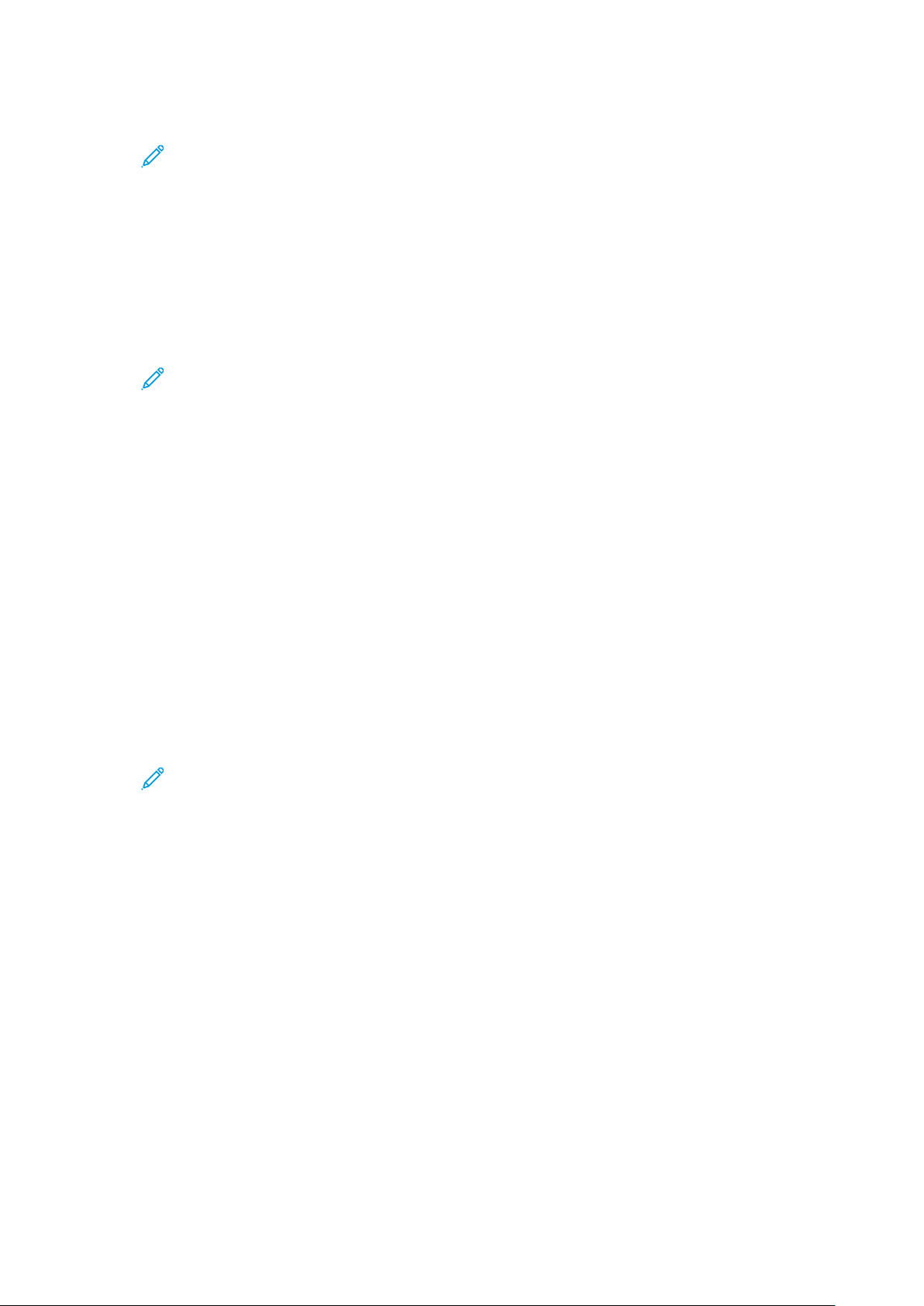
Xerox® Uygulamaları
3. Bir görev seçin.
Not: Bir seçim yapmazsanız, ayarlanan zaman aşımından sonra iş otomatik olarak
sürdürülür.
• Yazdırma işini duraklatmak için Beklet düğmesine dokunun. Yazdırma işini devam
ettirmek için Serbest Bırak'a dokunun.
• Yazdırma işini silmek için Sil'e dokunun. Komut isteminde Sil'e dokunun.
• İşi listenin en üstüne taşımak için İlerlet'e dokunun.
• İşin durumunu görüntülemek için İş İlerleme Durumu'na dokunun.
• İş hakkındaki bilgileri görüntülemek için İş Ayrıntıları'na, ardından İş Ayarları ya da
Gerekli Kaynaklar'a dokunun.
4. Ana Sayfa ekranına geri dönmek için Ana Sayfa düğmesine basın.
Not:
• Sistem yöneticisi kullanıcıların işleri silmesini kısıtlayabilir. Sistem yöneticisi iş silmeyi
kısıtladıysa, işleri görüntüleyebilirsiniz ancak silemezsiniz.
• Güvenli Yazdırma işini yalnızca işi gönderen kullanıcı veya sistem yöneticisi silebilir.
KKaayynnaakkllaarr iiççiinn TTuuttuullaann BBiirr İİşşii YYaazzddıırrmmaa
1. Yazıcı kontrol panelinde Ana Sayfa düğmesine basın.
2. İşler'e dokunun.
3. İşler listesinden bekletilen iş adına dokunun. İş için gereken kaynaklar kontrol panelinde
görünür.
4. Aşağıdaki adımlardan birini uygulayın.
• İşi yazdırmak için gerekli kaynakları yenileyin. Gerekli kaynaklar kullanılabilir olduğunda iş
otomatik olarak sürdürülür. İşimiz otomatik olarak yazdırılmıyorsa, Sürdür'e dokunun.
• Yazdırılacak işi etkinleştirmek için alternatif bir kağıt kaynağı seçmek amacıyla Alternatif
Kağıda Yazdır'a dokunun. Bir kağıt kaseti seçin, ardından Tamam'a dokunun.
• Yazdırma işini silmek için Sil'e dokunun. Komut isteminde Sil'e dokunun.
Not: Alternatif Kağıda Yazdır seçeneği Embedded Web Server (Dahili Web Sunucusu)
kullanılarak etkinleştirilir. Alternatif Kağıda Yazdır seçeneği hakkında ayrıntılı bilgi için,
www.xerox.com/support/ALC80XXdocs adresindeki System Administrator Guide'a
(Sistem Yöneticisi Kılavuzu) bakın.
5. Ana Sayfa ekranına geri dönmek için Ana Sayfa düğmesine basın.
ÖÖzzeell İİşş TTüürrlleerrii YYöönneettmmee
Özel iş türleri bilgisayarınızdan bir yazdırma işi göndermenizi ve ardından yazıcı kontrol panelinden
yazdırmanızı sağlar. Yazdırma sürücüsünde, Yazdırma Seçenekleri sekmesi, İş Türü altında özel iş
türlerini seçin.
KKaayyııttllıı İİşş
Kaydedilmiş İşler yazıcıya gönderilmiş ve gelecekte kullanılmak üzere saklanmış dokümanlardır.
Tüm kullanıcılar Kaydedilen İşi yazdırabilir veya silebilir.
Kontrol panelinde, Yazdırma Kaynağı menüsünden kayıtlı işleri görüntüleyebilir ve yazdırabilirsiniz.
Embedded Web Server'da (Dahili Web Sunucusu), İşler penceresinde, işleri görüntüleyebilir,
yazdırabilir ve silebilirsiniz, ve işlerin nereye kaydedileceğini yönetebilirsiniz.
80
Xerox®AltaLink®C80XX Series Renkli Çok Fonksiyonlu Yazıcı
Kullanım Kılavuzu
Page 81
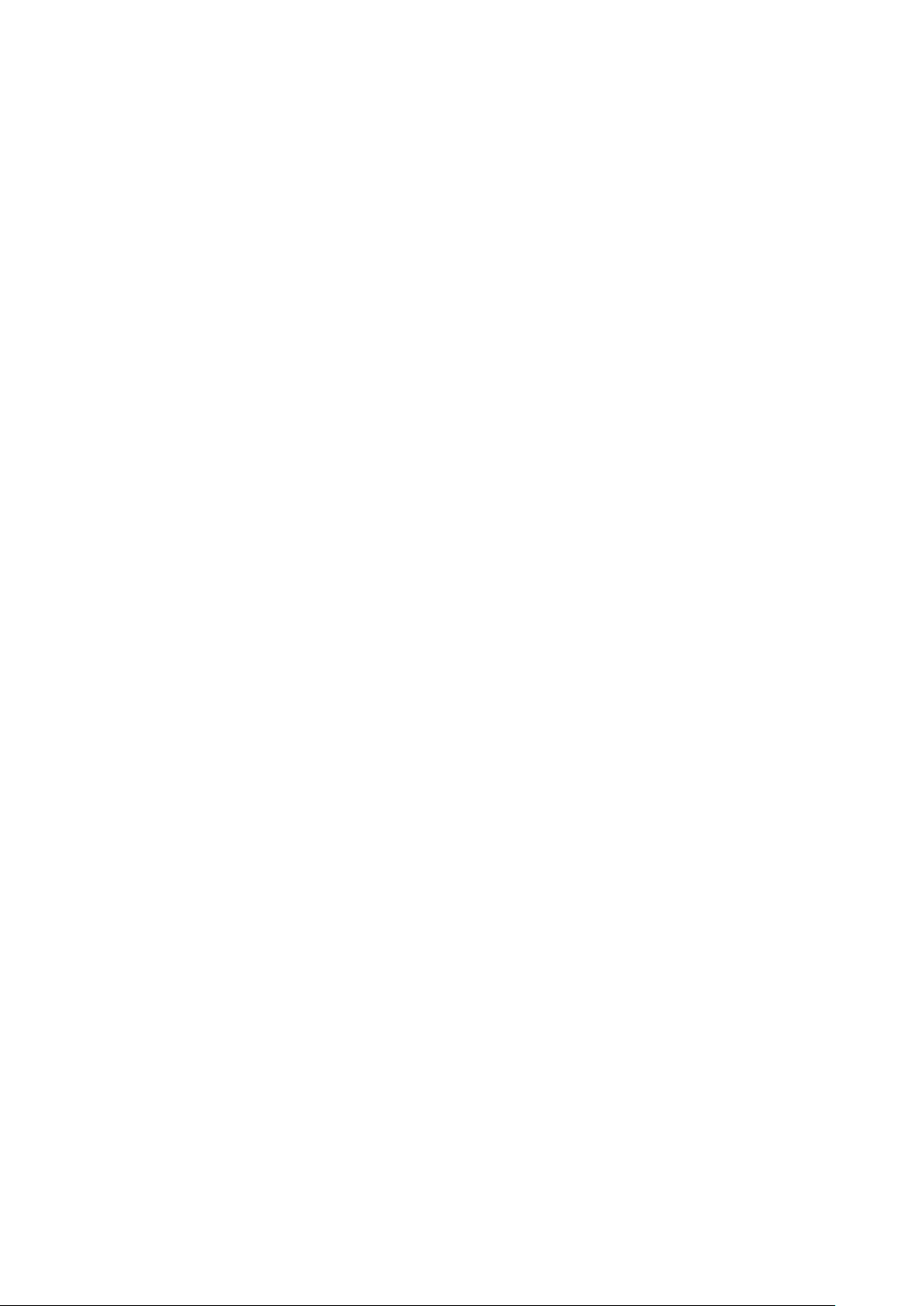
Xerox® Uygulamaları
Bir kayıtlı işi kontrol panelinden yazdırmak için, bkz. Kaydedilen İşlerden Yazdırma.
Kaydedilmiş İş kullanarak yazdırma
1. Yazılım uygulamanızda, yazıcı ayarlarına erişin. Pek çok yazılım uygulaması için, Windows'ta
CTRL+P tuşlarına, Macintosh'ta ise CMD+P tuşlarına basın.
2. Yazıcınızı seçin, ardından yazdırma sürücüsünü açın.
• Windows'ta Yazıcı Özellikleri'ni tıklatın. Düğmenin başlığı, uygulamanıza bağlı olarak
değişebilir.
• Macintosh için Print (Yazdır) penceresinde, yazdırma seçenekleri listesinde, Xerox Features
(Xerox Özellikleri) öğesini tıklatın.
3. İş Türü için Kayıtlı İş'i seçin.
a. Bir iş adını yazın ya da listeden bir ad seçin.
b. Bir klasör adı yazın veya listeden bir ad seçin.
c. Bir parola eklemek için Özel'i tıklatın, parolayı yazın, ardından parolayı onaylayın.
d. Tamam'ı tıklatın.
4. Diğer gerekli yazdırma seçeneklerini belirleyin.
• Windows için Tamam, ardından Yazdır'ı tıklatın.
• Macintosh için, Print (Yazdır) öğesini tıklatın.
Embedded Web Server'da (Dahili Web Sunucusu) kayıtlı bir işi yazdırma, silme, taşıma ya da kopyalama
1. Bilgisayarınızda bir Web tarayıcısı açın. Adres alanında yazıcının IP adresini yazın, ardından
Enter ya da Return tuşuna basın.
2. Embedded Web Server'da (Dahili Web Sunucusu), Ana Sayfa öğesini tıklatın.
3. İşler'i tıklatın.
4. Kaydedilen İşler sekmesini tıklatın.
5. İşleme almak istediğiniz iş için onay kutusunu seçin.
6. Menüden bir seçenek belirleyin.
• Yazdırma İşi: Bu seçenek işi hemen yazdırır.
• İşi Sil: Bu seçenek kaydedilmiş işi siler.
• İşi Taşı: Bu seçeneği işi başka bir klasör konumuna taşımak için kullanın.
• İşi Kopyala: Bu seçeneği işi çoğaltmak için kullanın.
7. Git'i tıklatın.
GGüüvveennllii YYaazzddıırr
Hassas ya da gizli bilgileri yazdırmak için Güvenli Yazdırma'yı kullanın. İş, gönderildikten sonra,
yazıcı kontrol panelinde parolanızı girene kadar yazıcıda saklanır.
Bir Güvenli Yazdırma işi yazdırıldıktan sonra otomatik olarak silinir.
Güvenli Yazdırmayı Kullanarak Yazdırma
1. Yazılım uygulamanızda, yazıcı ayarlarına erişin. Pek çok yazılım uygulaması için, Windows'ta
CTRL+P tuşlarına, Macintosh'ta ise CMD+P tuşlarına basın.
2. Yazıcınızı seçin, ardından yazdırma sürücüsünü açın.
• Windows'ta Yazıcı Özellikleri'ni tıklatın. Düğmenin adı uygulamanıza bağlı olarak değişir.
• Macintosh için, Print (Yazdır) penceresinde Preview (Ön izleme) öğesini tıklatın, ardından
Features (Özellikler) öğesini seçin.
®
Xerox
AltaLink®C80XX Series Renkli Çok Fonksiyonlu Yazıcı
Kullanım Kılavuzu
81
Page 82
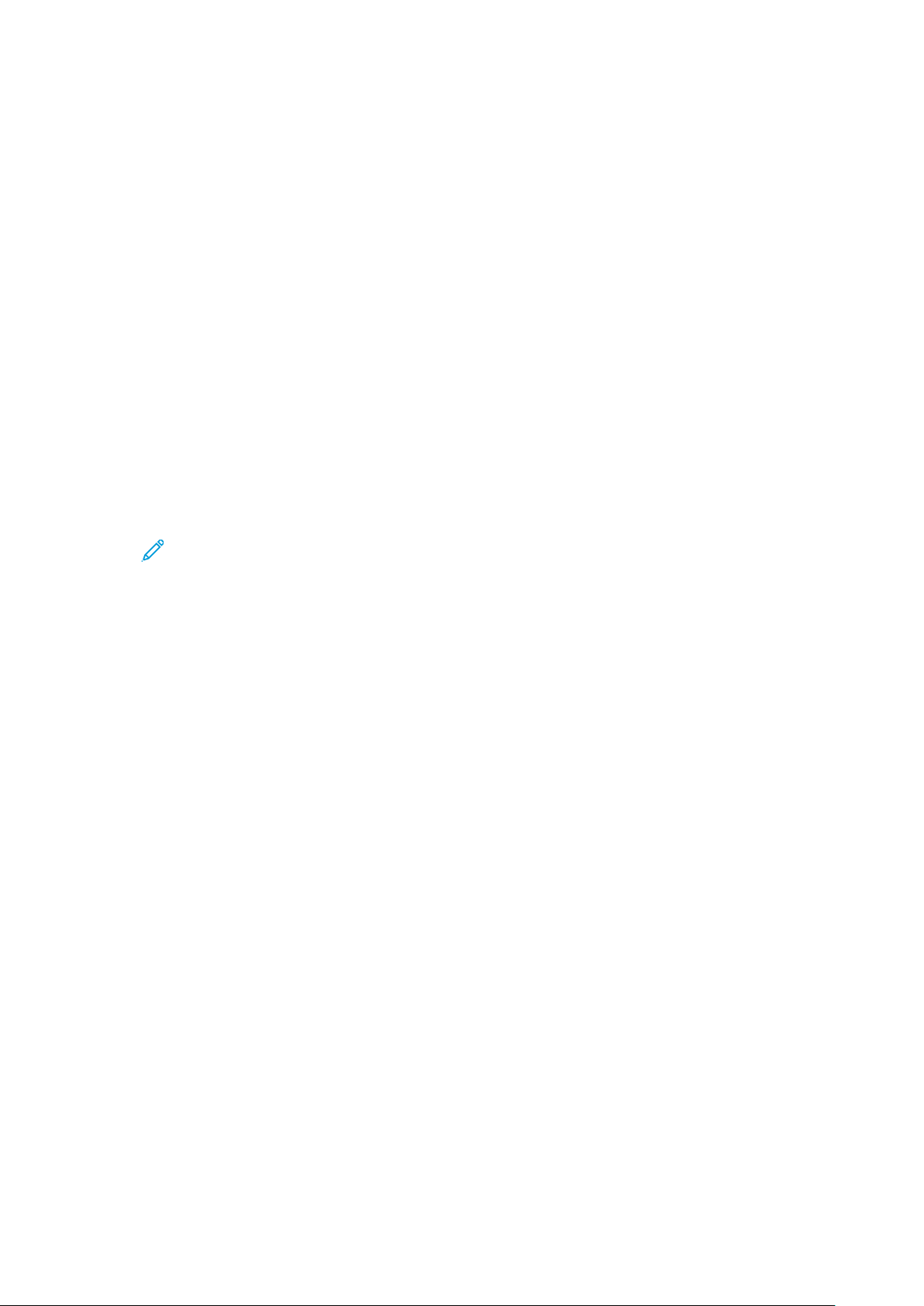
Xerox® Uygulamaları
3. İş Türü için Güvenli Yazdırma'yı seçin.
4. Parolayı yazın, parolayı onaylayın, ardından Tamam'ı tıklatın.
5. Başka herhangi bir gerekli yazdırma seçeneğini belirleyin.
• Windows için Tamam, ardından Yazdır'ı tıklatın.
• Macintosh için, Print (Yazdır) öğesini tıklatın.
Güvenli Yazdırma işini serbest bırakma
1. Yazıcı kontrol panelinde Ana Sayfa düğmesine basın.
2. İşler'e dokunun.
3. Güvenli Yazdırma işlerini görüntülemek için Kişisel ve Güvenli İşler'e dokunun.
4. Klasörünüze dokunun.
5. Parola numarasını girin ve Tamam'a dokunun.
6. Bir seçenek belirleyin:
• Bir Güvenli Yazdırma işi yazdırmak için işe dokunun.
• Klasördeki tüm işleri yazdırmak için Tümünü Yazdır'a dokunun.
• Bir Güvenli Yazdırma işini silmek için, Çöp Kutusu simgesine dokunun. Komut isteminde
Sil'e dokunun.
• Klasördeki tüm işleri silmek için, Tümünü Sil'e dokunun.
Not: Bir Güvenli Yazdırma işi yazdırıldıktan sonra otomatik olarak silinir.
7. Ana Sayfa ekranına geri dönmek için Ana Sayfa düğmesine basın.
ÖÖrrnneekk TTaakkıımm
Örnek Takım iş türü, kalan kopyaları yazdırmadan önce birden çok yazdırma işinin bir kopyasını
yazdırır. Örnek takımı inceledikten sonra kalan kopyaları yazdırabilir ya da bunları yazıcı kontrol
panelinde silebilirsiniz.
Örnek Takım, aşağıdaki özelliklere sahip bir tür kaydedilen iştir:
• Bir Örnek Set işi, yazdırma işiyle ilişkilendirilen kullanıcı kimliği ile adlandırılan bir klasörde
görünür.
• Bir Örnek Set işi, parola kullanmaz.
• Herhangi bir kullanıcı Örnek Set işi yazdırabilir veya silebilir.
• Örnek Takım, bir işin bir kopyasını yazdırarak kalan kopyaları yazdırmadan önce kontrol imkanı
tanır.
Bir Örnek Set işi yazdırıldıktan sonra otomatik olarak silinir.
Bir Örnek Takım yazdırmak için bkz. Örnek Takım Kullanarak Yazdırma.
Örnek Takım Kullanarak Yazdırma
1. Yazılım uygulamanızda, yazıcı ayarlarına erişin. Pek çok yazılım uygulaması için, Windows'ta
CTRL+P tuşlarına, Macintosh'ta ise CMD+P tuşlarına basın.
2. Yazıcınızı seçin, ardından yazdırma sürücüsünü açın.
• Windows'ta Yazıcı Özellikleri'ni tıklatın. Düğmenin adı uygulamanıza bağlı olarak değişir.
• Macintosh için, Print (Yazdır) penceresinde Preview (Ön izleme) öğesini tıklatın, ardından
Features (Özellikler) öğesini seçin.
82
Xerox®AltaLink®C80XX Series Renkli Çok Fonksiyonlu Yazıcı
Kullanım Kılavuzu
Page 83
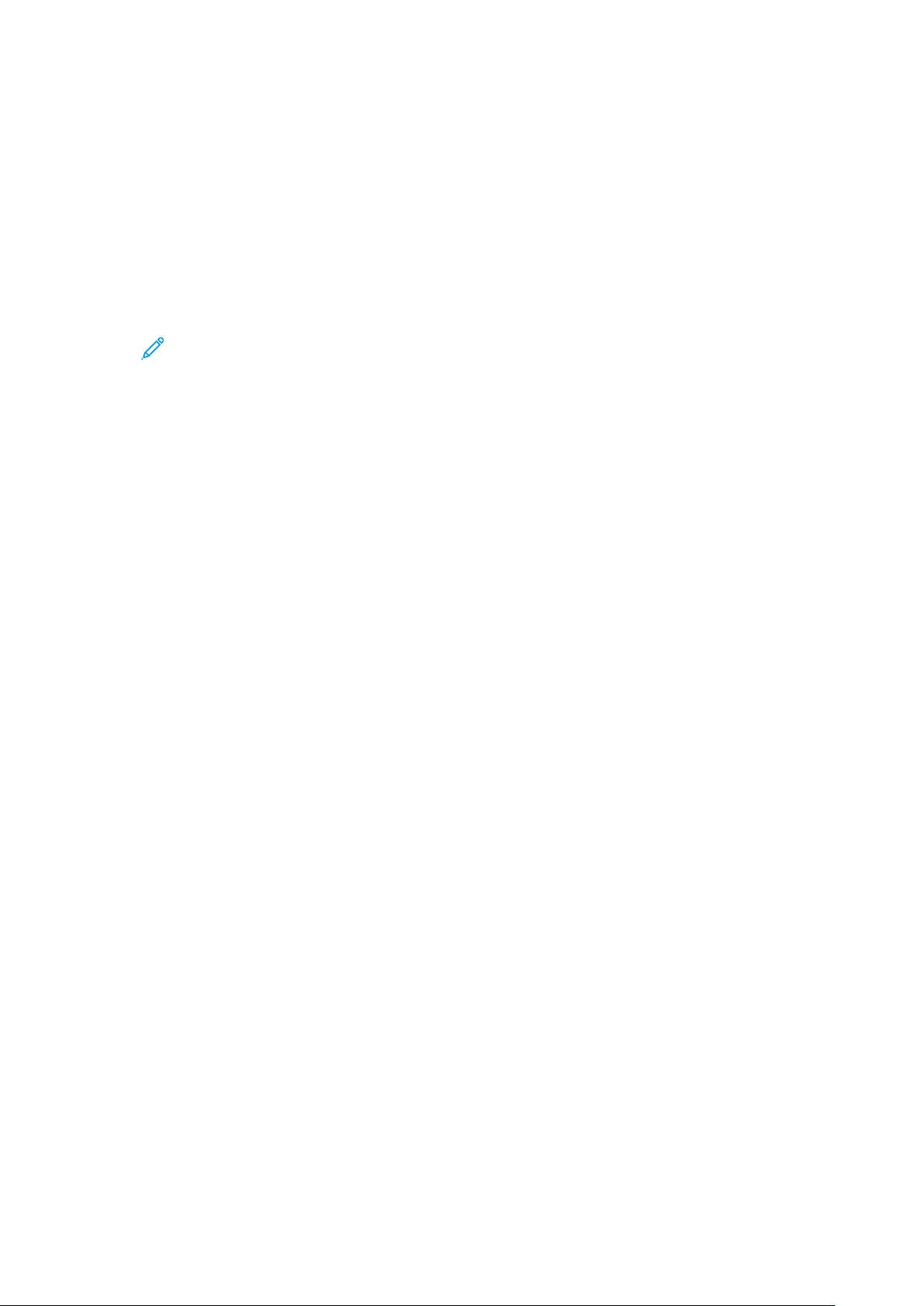
3. İş Türü için Örnek Takım'ı seçin.
4. Başka herhangi bir gerekli yazdırma seçeneğini belirleyin.
• Windows için Tamam, ardından Yazdır'ı tıklatın.
• Macintosh için, Print (Yazdır) öğesini tıklatın.
Örnek Takımı Serbest Bırakma
1. Yazıcı kontrol panelinde Ana Sayfa düğmesine basın.
2. Mevcut işleri görüntülemek için, İşler'e dokunun.
3. Örnek Takım işine dokunun.
Not: Örnek Takım dosya açıklaması, işi Gelecekteki Yazdırma için Bekletiliyor olarak
gösterir ve işin kalan kopya sayısını gösterir.
4. Bir seçenek seçin.
• İşin kalan kopyalarını yazdırmak için, Serbest Bırak öğesine dokunun.
• İşin kalan kopyalarını silmek için Sil'e dokunun.
5. Ana Sayfa ekranına geri dönmek için Ana Sayfa düğmesine basın.
Xerox® Uygulamaları
İİşşlleerrii EEmmbbeeddddeedd WWeebb SSeerrvveerr ((DDaahhiillii WWeebb SSuunnuuccuussuu))
KKuullllaannaarraakk YYöönneettmmee
Embedded Web Server (Dahili Web Sunucusu) Aktif İşler listesinde, aktif işlerin bir listesini
görüntüleyebilir ve yazdırma işlerini silebilirsiniz. İşleri cihazda yazdırmaya göndermek için
Embedded Web Server'ı (Dahili Web Sunucusu) kullanabilirsiniz. İş Gönderme özelliğini, bir
yazdırma sürücüsü yüklemeden .ps, .pdf, .pcl ve .xps dosyalarını yazdırmak için kullanabilirsiniz.
Yerel bilgisayar sabit diskinden, yığın depolama aygıtlarında ya da bir ağ sürücüsünden yazdırmak
için işleri seçebilirsiniz.
Kaydedilmiş işler yazıcıya gönderilmiş ve gelecekte kullanılmak üzere saklanmış dokümanlardır.
Kaydedilmiş tüm işler Kayıtlı İşler sayfasında görünür. Kayıtlı işleri görüntülemek, yazdırmak ve
silmek, ve bunların kaydedileceği klasörleri oluşturmak ve yönetmek için Kaydedilmiş İşler sayfasını
kullanın.
Embedded Web Server (Dahili Web Sunucusu) kullanarak işleri yönetmek için:
1. Bilgisayarınızda bir Web tarayıcısı açın. Adres alanında yazıcının IP adresini yazın, ardından
Enter ya da Return tuşuna basın.
2. Embedded Web Server'da (Dahili Web Sunucusu), İşler öğesini tıklatın.
3. İş adını tıklatın.
4. Menüden bir seçenek belirleyin.
• Yazdırma işini duraklatmak için Duraklat'ı tıklatın, ardından Git'i tıklatın.
• Yazdırma işini silmek için Sil'i tıklatın, ardından Git'i tıklatın. Komut isteminde, OK
(Tamam) düğmesini tıklatın.
5. Ana ekrana geri dönmek için, Ana sayfa'yı tıklatın.
®
Xerox
AltaLink®C80XX Series Renkli Çok Fonksiyonlu Yazıcı
Kullanım Kılavuzu
83
Page 84
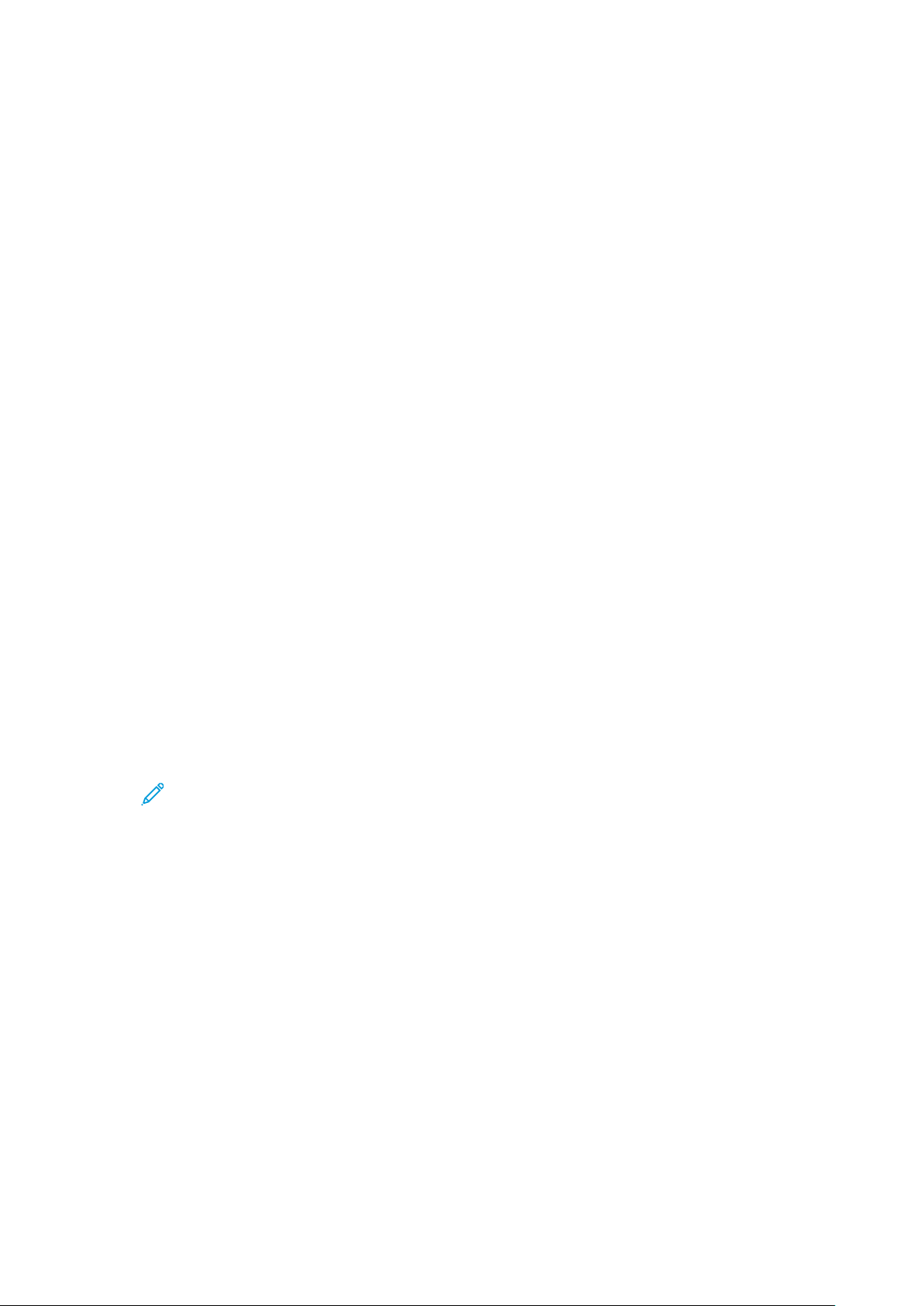
Xerox® Uygulamaları
İİşşlleerrii EEmmbbeeddddeedd WWeebb SSeerrvveerr ((DDaahhiillii WWeebb SSuunnuuccuussuu)) KKuullllaannaarraakk
YYaazzddıırrmmaayyaa GGöönnddeerrmmee
1. Bilgisayarınızda bir Web tarayıcısı açın. Adres alanında yazıcının IP adresini yazın, ardından
Enter ya da Return tuşuna basın.
2. Embedded Web Server'da (Dahili Web Sunucusu), Ana Sayfa öğesini tıklatın.
3. Yazdır öğesini tıklatın.
4. Dosya Adı adımında, Gözat ya da Dosya Seç'i tıklatın, ardından aşağıdaki adımlarından birini
yapın.
• Dosyaya gidin, ardından seçin.
• Seçmek istediğiniz dosyanın yolunu yazın.
5. Yazdırma alanında, Kopyalar için Oto ayarını seçin ya da yazdırılacak kopya sayısını girin.
6. İş Türü adımında bir seçenek belirleyin:
• Normal Yazdırma: Bu seçenek işi hemen yazdırır.
• Güvenli Yazdırma: Bu seçenek, işi yazıcı kontrol panelinde parolanızı girdikten sonra
yazdırır.
• Örnek Takım ya da Prova Yazdırma: Bu seçenekler birden çok kopyalı bir yazdırma işinin
bir kopyasını yazdırır. Cihaz, kontrol panelinde yazdırmak için serbest bırakana kadar kalan
kopyaları bellekte tutar.
• İşi Yeniden Yazdırma için Kaydet: Bu seçenek, bir yazdırma işini gelecekte kullanmak
üzere yazdırma sunucusundaki bir klasörde kaydeder. Bir iş adı ve klasörü belirtebilirsiniz.
• Gecikmeli Yazdırma: Bu seçenek, bir işi, orijinal iş gönderiminden itibaren 24 saate kadar
herhangi bir zamanda yazdırır.
7. Gerektiği gibi, Kağıt Seçimi için kağıt boyutunu, rengini, türünü ve kasetini seçin.
8. Gerektiği gibi iş seçeneğini belirleyin.
• 2-Taraflı Yazdırma
• Harmanla
• Yönlendirme
• Zımba
• Katlama
• Çıktı Hedefi
Not: Kullanılabilir seçenekleri cihaza göre değişebilir.
9. Hesap Oluşturma etkinse Kullanıcı Adınızı ve hesap kimliğinizi girin.
10. İşi Gönder öğesini tıklatın.
KKaayyııttllıı iişşlleerrii EEmmbbeeddddeedd WWeebb SSeerrvveerr ((DDaahhiillii WWeebb SSuunnuuccuussuu))
kkuullllaannaarraakk yyeenniiddeenn yyaazzddıırrmmaa
1. Bilgisayarınızda bir Web tarayıcısı açın. Adres alanında yazıcının IP adresini yazın, ardından
Enter ya da Return tuşuna basın.
2. Embedded Web Server'da (Dahili Web Sunucusu), Ana Sayfa öğesini tıklatın.
3. İşler'i tıklatın.
4. Kaydedilen İşler sekmesini tıklatın.
5. İşleme almak istediğiniz iş için onay kutusunu seçin.
84
Xerox®AltaLink®C80XX Series Renkli Çok Fonksiyonlu Yazıcı
Kullanım Kılavuzu
Page 85
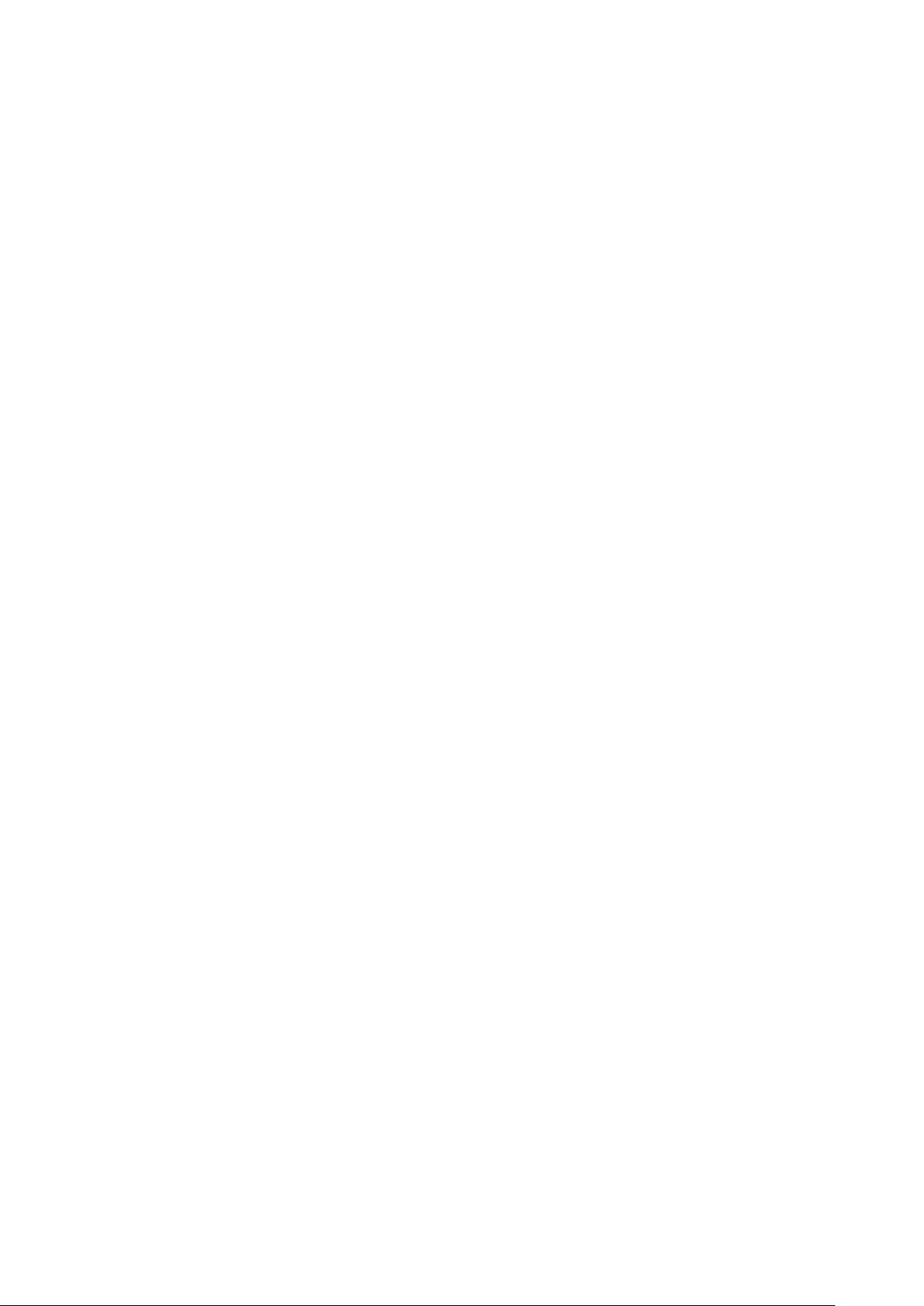
6. Menüden bir seçenek belirleyin.
• Yazdırma İşi: Bu seçenek işi hemen yazdırır.
• İşi Sil: Bu seçenek kaydedilmiş işi siler.
• İşi Taşı: Bu seçeneği işi başka bir klasör konumuna taşımak için kullanın.
• İşi Kopyala: Bu seçeneği işi çoğaltmak için kullanın.
7. Git'i tıklatın.
Xerox® Uygulamaları
Xerox
®
AltaLink®C80XX Series Renkli Çok Fonksiyonlu Yazıcı
Kullanım Kılavuzu
85
Page 86
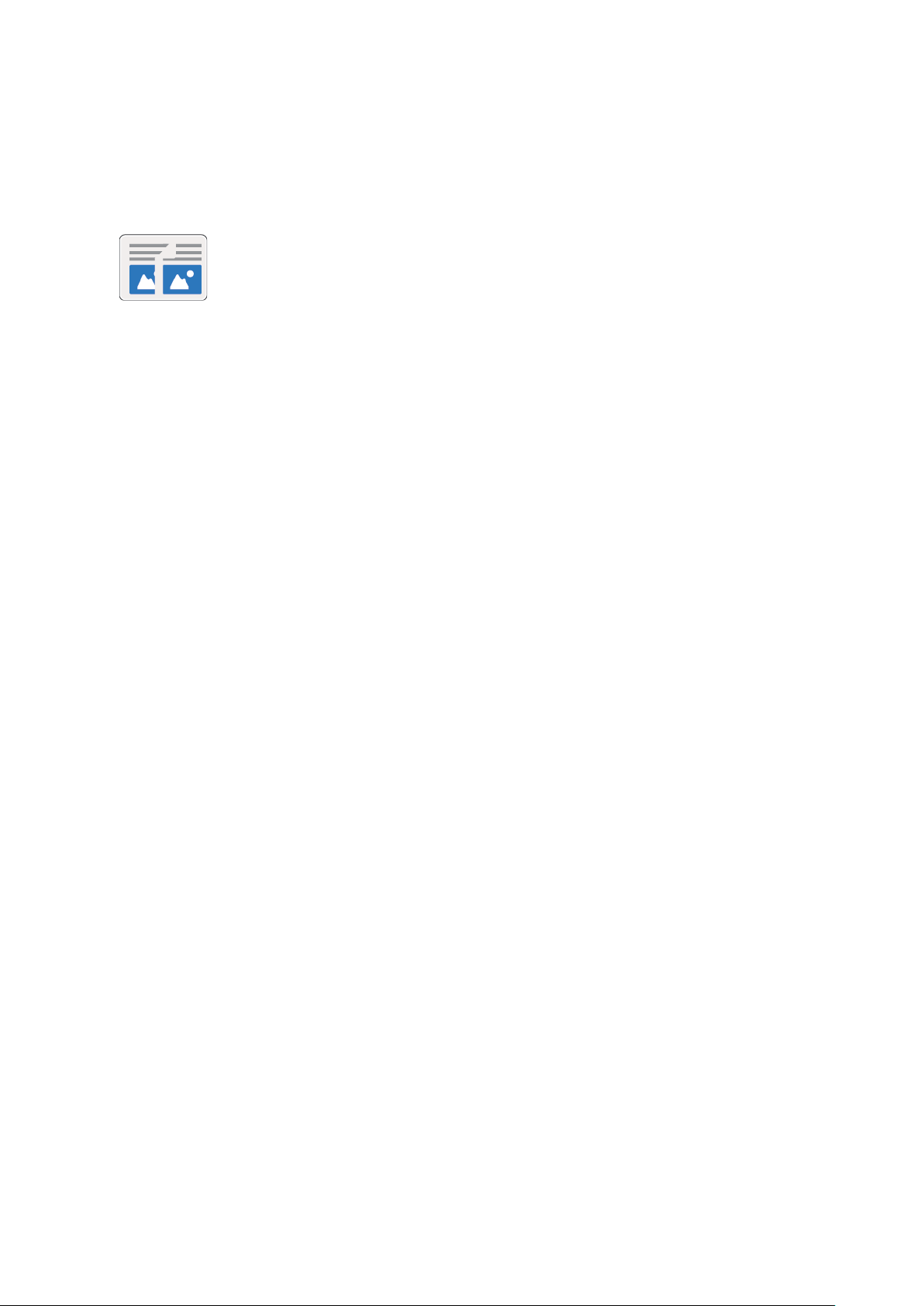
Xerox® Uygulamaları
Kopyalama
KKooppyyaallaammaa GGeenneell BBaakkıışş
Bir kopya oluşturmak için aygıt asıl dokümanlarınızı tarar ve görüntüleri
geçici olarak depolar. Ardından, belirtilen seçeneklere bağlı olarak
görüntüleri yazdırır. Ayrı işlerin ayarlarını asıl dokümanlara göre
değiştirebilirsiniz. Düzenli işler için kullandığınız ayarları kaydedebilir ve
bunları daha sonra kullanmak için çağırabilirsiniz.
Bu Uygulamayı yapılandırma ve özelleştirme hakkında ayrıntılı bilgi için, www.xerox.com/support/
ALC80XXdocs adresindeki System Administrator Guide'a (Sistem Yöneticisi Kılavuzu) bakın.
Kimlik doğrulama ya da Hesap oluşturma cihazınızda etkinse Kopyalama özelliklerine erişmek için
oturum ayrıntılarınızı girin.
Tüm Uygulama özellikleri ve kullanılabilir ayarlar hakkındaki bilgiler için bkz. Uygulama Özellikleri.
86
Xerox®AltaLink®C80XX Series Renkli Çok Fonksiyonlu Yazıcı
Kullanım Kılavuzu
Page 87
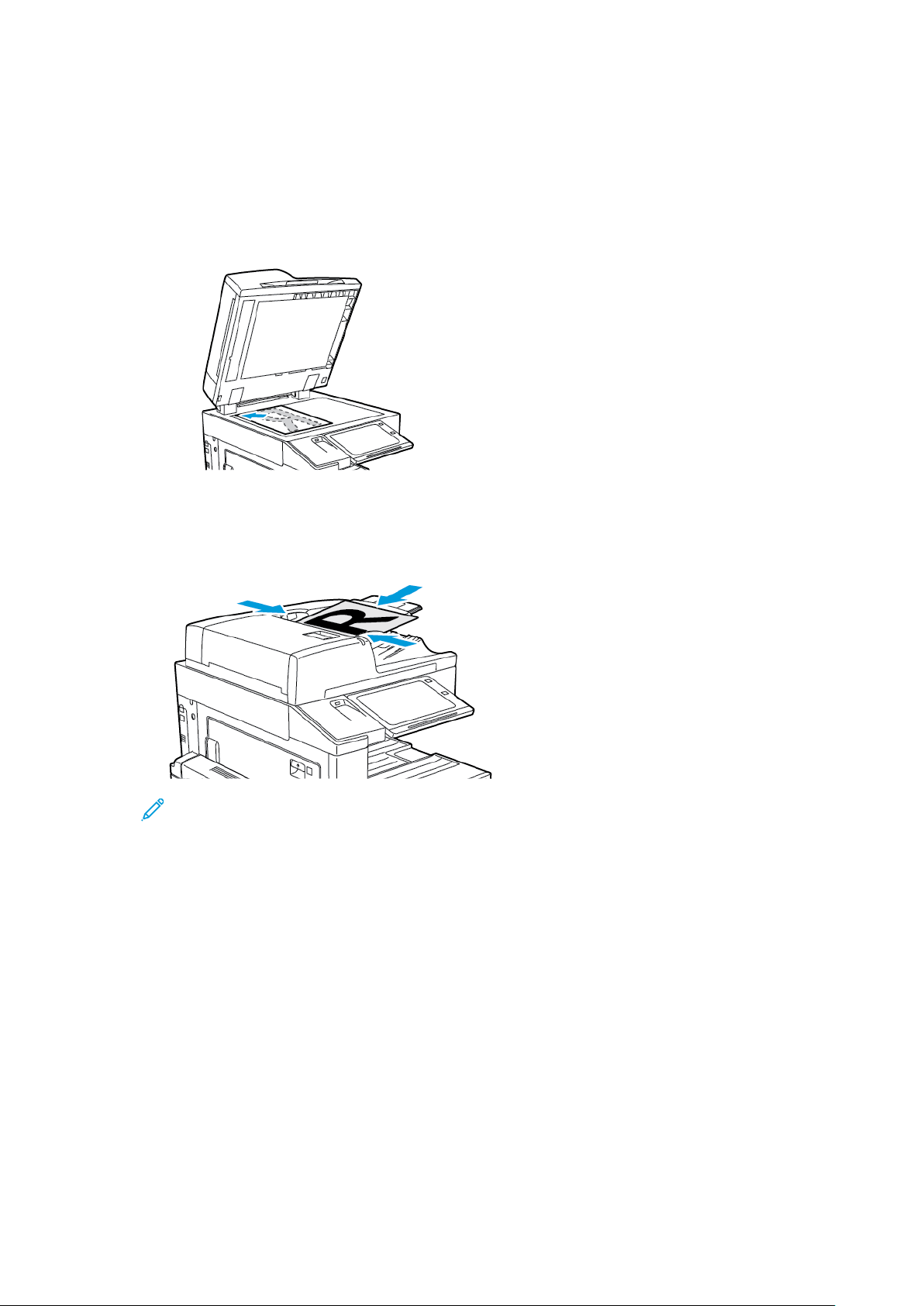
Xerox® Uygulamaları
BBiirr KKooppyyaa OOlluuşşttuurrmmaa
Kopya çıkartmak için:
1. Orijinal dokümanlarınızı yükleyin.
• Tek sayfalar ya da çift taraflı otomatik doküman besleyici kullanılarak beslenemeyen kağıt
için doküman camını kullanın. Çift taraflı otomatik doküman besleyiciyi kaldırın ve aslı,
yüzü aşağı bakacak şekilde doküman camının sol üst köşesine yerleştirin.
• Tekli, çoklu ya da 2 taraflı sayfalar için, çift taraflı otomatik doküman besleyiciyi kullanın.
Sayfalardaki zımbaları veya ataçları çıkarın. Asıl dokümanları çift taraflı otomatik doküman
besleyiciye önce sayfanın üst kısmı girecek şekilde, yukarı dönük olarak yerleştirin. Kağıt
kılavuzlarını orijinal dokümanlara uyacak şekilde ayarlayın.
Not: Asıl dokümanlar algılandığında, otomatik doküman besleyici onaylama gösterge
LED'i yanar.
2. Yazıcı kontrol panelinde Ana Sayfa düğmesine basın.
3. Kopyala'ya dokunun.
4. Önceki tüm Uygulama ayarlarını temizlemek için, Sıfırla'ya dokunun.
5. Gerekli kopya sayısını girmek için sayısal tuş takımını kullanın.
6. Kopyalama ayarlarını gerektiği gibi yapın.
• Doküman camını kullanarak daha fazla doküman taramak ya da işin farklı bölümlerinin
ayarlarını değiştirmek için İş Oluştur'a dokunun.
• 2 taraflı orijinal dokümanlardan tarama yapılıyorsanız, 2 Taraflı Kopyalama'ya dokunun,
ardından bir seçeneğini belirleyin.
Kullanılabilir özellikler hakkındaki ayrıntılar için bkz. Uygulama Özellikleri.
7. Başlat öğesine dokunun. Dokümanları besleyiciye yerleştirdiyseniz, tarama işlemi besleyici
boşalana kadar devam eder.
®
Xerox
AltaLink®C80XX Series Renkli Çok Fonksiyonlu Yazıcı
Kullanım Kılavuzu
87
Page 88
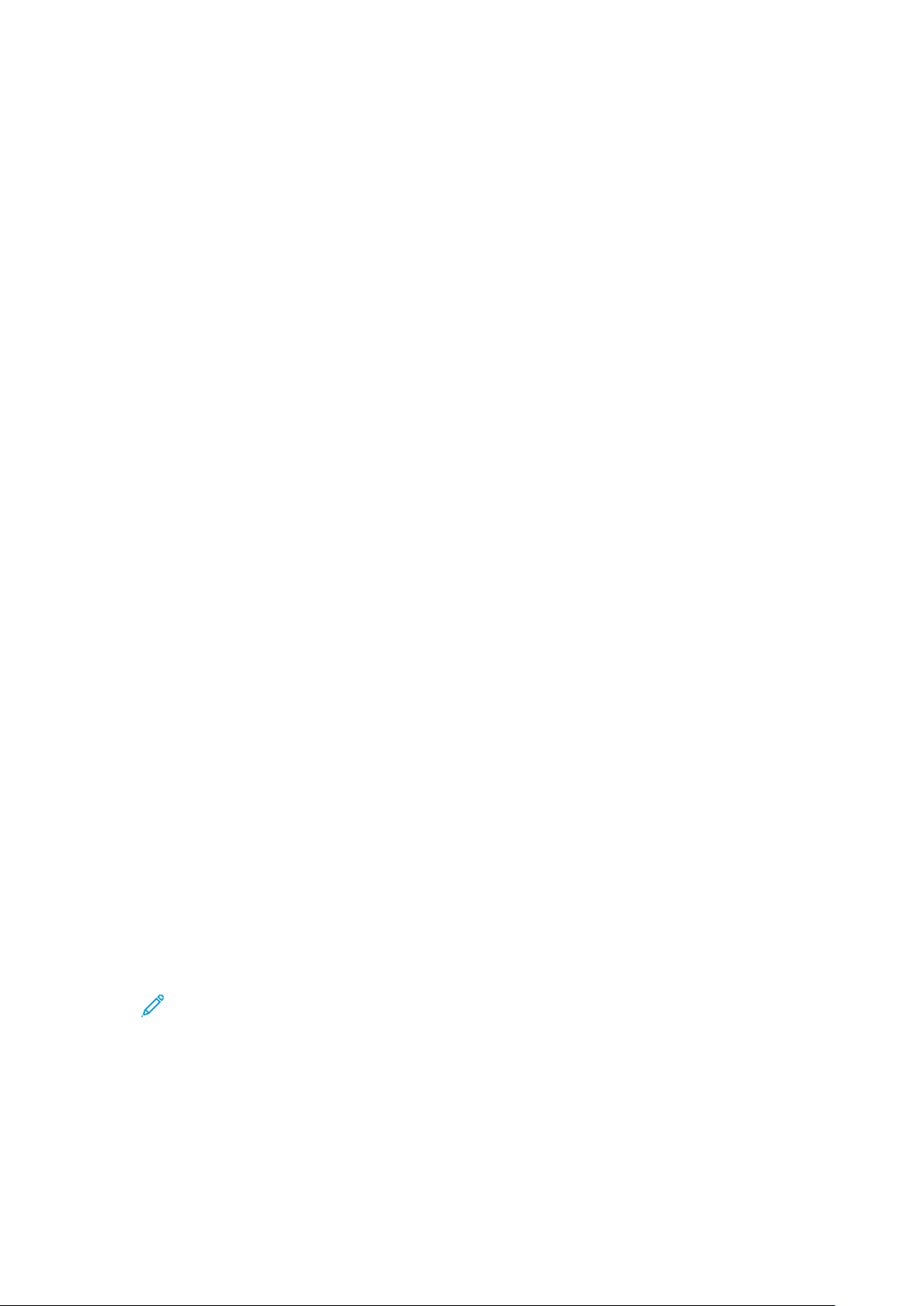
Xerox® Uygulamaları
8. İş Oluştur etkinse Tara'ya dokunun ve istendiğinde şu adımları izleyin.
• Ayarları değiştirmek için Sonraki Segmenti Programla'ya dokunun.
• Başka bir sayfayı taramak için Sonraki Segmenti Tara'ya dokunun.
• Bitirmek için Gönder'e dokunun.
9. Ana Sayfa ekranına geri dönmek için Ana Sayfa düğmesine basın.
KKooppyyaallaammaa İİşş AAkkıışşllaarrıı
Not:Bazı özellikler Kopyalama Uygulaması yüklü olduğunda gizlenir. Bu Uygulamayı yapılandırma
ve özelleştirme hakkında ayrıntılı bilgi için, www.xerox.com/support/ALC80XXdocs adresindeki
System Administrator Guide'a (Sistem Yöneticisi Kılavuzu) bakın.
RReennkk AAyyaarrllaarrıınnıı YYaappmmaa
Renkli bir asıl görüntüyü yazdırmadan önce, yazdırma renkleri olan camgöbeği, macenta, sarı ve
siyah arasındaki dengeyi ayarlayabilirsiniz. Kopyanın rengini ön ayarlı renk efektlerini kullanarak
ayarlayabilirsiniz. Örneğin, renkleri parlaklık ya da soğukluk için ayarlayabilirsiniz. Doygunluk ayarı
görüntü renklerini daha canlı veya pastel duruma getirir.
Renkli ya da Siyah Beyaz çıktı seçimi
1. Yazıcı kontrol panelinde Ana Sayfa düğmesine basın.
2. Kopyala'ya dokunun.
3. Çıktı Rengi'ne dokunun.
4. Çıktı Rengi için bir seçeneğe dokunun.
• Oto Algılama: Aygıt, asıl dokümandaki renk içeriğini algılar. Orijinal renkli bir dokümansa,
yazıcı kopyaları tam renkte oluşturur. Asıl siyah beyaz bir dokümansa, yazıcı kopyaları
yalnızca siyah beyaz oluşturur.
• Siyah Beyaz: Bu seçenek yalnızca siyah beyaz kopya çıkartır. Asıl içerikteki renkler, grinin
tonlarına dönüştürülür.
• Renkli: Bu seçenek dört yazdırma rengini (camgöbeği, macenta, sarı ve siyah) kullanarak
tam renkli şekilde kopyalar.
• Tek Renkli seçeneğine erişmek için Daha Fazla'ya dokunun.
Tek Renkli, tek rengin tonlarında üretir. Bir renk ayarlamak için Renkli'ye dokunn, ardından
bir seçenek belirleyin. Örnek sayfa renk seçiminizi görüntüler.
5. Tamam öğesine dokunun.
Renk Dengesini Ayarlama
1. Yazıcı kontrol panelinde Ana Sayfa düğmesine basın.
2. Kopyala'ya dokunun.
3. Color Balance (Renk Dengesi) öğesine dokunun.
Not: Bu özellik, Çıktı Rengi, Siyah Beyaz olarak ayarlandığında kullanılamaz.
4. Dört rengin tamamının yoğunluk seviyesini ayarlamak için:
a. Renk Dengesi ekranında, Temel Renk'e dokunun.
b. Her bir rengin seviyesini ayarlamak için kaydırıcıları hareket ettirin.
5. İşaretlemeler, ara tonlar ve gölge yoğunluğu seviyelerini renkle ayarlamak için:
a. Renk Dengesi ekranında, Gelişmiş Renk'e dokunun.
b. Ayarlamak istediğiniz renge dokunun.
88
Xerox®AltaLink®C80XX Series Renkli Çok Fonksiyonlu Yazıcı
Kullanım Kılavuzu
Page 89

Xerox® Uygulamaları
c. İşaretlemeler, ara tonlar ve gölgeler seviyelerini ayarlamak için kaydırıcıyı hareket ettirin.
d. Daha fazla renk ayarlamak için önceki iki adımı tekrarlayın.
6. Tamam öğesine dokunun.
Renk efektleri ekleme
1. Yazıcı kontrol panelinde Ana Sayfa düğmesine basın.
2. Kopyala'ya dokunun.
3. Renk Önayarları'na dokunun.
Not: Bu özellik, Çıktı Rengi, Siyah Beyaz olarak ayarlandığında kullanılamaz.
4. Renk Önayarları ekranında, gerekli olan önceden ayarlanmış renk efektine dokunun. Örnek
görüntüler renklerin nasıl ayarlandığını gösterir.
5. Tamam öğesine dokunun.
Doygunluğu ayarlama
1. Yazıcı kontrol panelinde Ana Sayfa düğmesine basın.
2. Kopyala'ya dokunun.
3. Doygunluk'a dokunun.
4. Doygunluğu ayarlamak için, kaydırıcıyı hareket ettirin.
5. Tamam öğesine dokunun.
KKooppyyaallaarrıınn KKeennaarrllaarrıınnıı SSiillmmee
Kenar Silme özelliğini kullanarak kopyalarınızın kenarlarından içerik silebilirsiniz. Sağ, sol, üst ve alt
kenarda silinecek miktarı belirtebilirsiniz.
Kopyaların kenarlarını silmek için:
1. Yazıcı kontrol panelinde Ana Sayfa düğmesine basın.
2. Kopyala'ya dokunun.
3. Kenar Sil öğesine dokunun.
4. Aşağıdaki seçeneklerden birini seçin.
• Tüm Kenarlar: Bu seçenek dört kenarın tümünü aynı miktarda siler. Silme miktarını
ayarlamak için, kaydırıcıyı hareket ettirin.
• Ayrı Kenarlar: Bu seçenek kenarlardan silmek için farklı miktarlar belirtmenizi sağlar.
Gereken Üst, Alt, Sol ya da Sağ alana dokunun. Silinecek miktarı girmek için sayısal tuş
takımını kullanın ya da oklara dokunun.
5. 2. Taraf üzerinde 1. Taraf için uygulanan aynı silme miktarını yansıtmak için, 1. Tarafı Yansıt
onay kutusunu işaretleyin.
6. Ön tanımlı bir silme miktarı seçmek için, Önayarlar seçeneğini kullanın.
7. Tamam öğesine dokunun.
®
Xerox
AltaLink®C80XX Series Renkli Çok Fonksiyonlu Yazıcı
89
Kullanım Kılavuzu
Page 90

Xerox® Uygulamaları
OOrriijjiinnaall BBooyyuuttuunnuu BBeelliirrttmmee
Taramaya yönelik standart ya da özel bir boyut ayarlamak ya da yazıcı için asıl boyutlu dokümanı
otomatik olarak belirlemek için Asıl Boyutu özelliğini kullanın. Bu özelliği, karışık boyutlu asıl
doküman taramasını etkinleştirmek için kullanabilirsiniz.
Asıl dokümanın boyutunu belirtmek için:
1. Yazıcı kontrol panelinde Ana Sayfa düğmesine basın.
2. Kopyala'ya dokunun.
3. Orijinal Boyut'a dokunun.
4. Bir seçenek seçin.
• Oto Algılama: Bu seçenek yazıcının asıl doküman boyutunu belirlemesini sağlar.
• Önayarlı Tarama Alanı: Bu seçenek, standart bir kağıt boyutuyla eşleştiğinde taranacak
alanı belirtir. Kaydırma listesinde, istediğiniz kağıt boyutuna dokunun.
• Özel Tarama Alanı: Taranacak alanın genişliğini ve uzunluğunu belirleyebilirsiniz. Asıl
genişliğini ve uzunluğunu belirtmek için uygun alana dokunun. Boyutu girmek için sayısal
tuş takımını ya da okları kullanın.
• Karışık Boyutlu Orijinaller: Çeşitli boyutlardaki standart boyutlu asılları tarayabilirsiniz.
Hangi orijinal boyutlarının aynı işte karıştırılabileceğini belirlemek için ekrandaki resmi
kullanın.
5. Tamam öğesine dokunun.
GGöörrüünnttüü KKaayyddıırrmmaa
Kopyalanan sayfada görüntünün yerleştirilmesini değiştirebilirsiniz. Bu seçenek, görüntü sayfa
boyutundan küçük olduğunda işe yarar. Görüntü kaydırmanın düzgün çalışması için orijinal
dokümanları aşağıdaki gibi yerleştirin:
• Doküman Besleyici: Orijinal dokümanları yukarı dönük, uzun kenar önce girecek şekilde
yerleştirin.
• Doküman Camı: Orijinal dokümanları aşağı dönük olarak, doküman camının sol üst köşesine,
kısa kenarı sola gelecek şekilde yerleştirin.
Görüntünün yerini değiştirmek için:
1. Yazıcı kontrol panelinde Ana Sayfa düğmesine basın.
2. Kopyala'ya dokunun.
3. Görüntü Kaydır'a dokunun.
4. Aşağıdaki seçeneklerden birini seçin.
• Kapalı: Bu seçenek varsayılan ayardır.
• Otomatik Ortala: Bu seçenek görüntüyü sayfaya ortalar.
5. Belirli bir görüntü kaydırma miktarı girmek için, Diğer'e dokunun, ardından Kenar Kaydır'a
dokunun. Gereken Yukarı / Aşağı ya da Sol / Sağ alanlarına dokunun. Kaydırma miktarını
girmek için sayısal tuş takımını kullanın ya da oklara dokunun.
6. 2. Taraf üzerinde 1. Taraf için uygulanan aynı görüntü kaydırmasını yansıtmak için, 1. Tarafı
Yansıt onay kutusunu işaretleyin.
7. Ön tanımlı bir kaydırma miktarı seçmek için, Önayarlar seçeneğini kullanın.
8. Tamam öğesine dokunun.
90
Xerox®AltaLink®C80XX Series Renkli Çok Fonksiyonlu Yazıcı
Kullanım Kılavuzu
Page 91

Xerox® Uygulamaları
KKiittaapp KKooppyyaallaammaa
Kitap Kopyalama özelliğini, kitapları, dergileri ya da diğer ciltli dokümanları kopyalamak için
kullanabilirsiniz. Bu özelliği farklı sonuçlar için görüntüleri kopyalamak için kullanabilirsiniz.
Sol ya da sağ sayfayı kağıdın tek bir yaprağına kopyalayabilirsiniz. Hem sol hem sağ sayfaları
kağıdın iki yaprağı üzerine kopyalayabilirsiniz.
Not: Kitapların, dergilerin ya da diğer ciltli dokümanların kopyalarını çıkartmak için,
doküman camını kullanın. Ciltli orijinalleri doküman besleyiciye koymayın.
Kitap kopyalamayı ayarlamak için:
1. Yazıcı kontrol panelinde Ana Sayfa düğmesine basın.
2. Kopyala'ya dokunun.
3. Kitap Kopyalama'ya dokunun.
4. Aşağıdaki seçeneklerden birini seçin.
• Kapalı: Bu seçenek varsayılan ayardır.
• Her İki Sayfa: Bu seçenek açık bir kitabın her iki sayfasını kağıdın iki yaprağına tarar.
• Yalnızca Sol/Sağ Sayfa: Bu seçenek açık bir kitabın sol ya da sağ sayfasını kağıdın tek bir
yaprağına tarar.
5. Cilt Kenarı Sil işlemi gerekiyorsa, Diğer'e dokunun. Cilt Kenarı Sil alanına dokunun. Silinecek
miktarı girmek için sayısal tuş takımını kullanın ya da oklara dokunun. Her iki sayfadan 50
mm'ye (2 inç) ya da bir sayfadan 25 mm'ye (1 inç) kadar silebilirsiniz.
6. Tamam öğesine dokunun.
KKiittaappççııkk OOlluuşşttuurrmmaa
Kitapçık Oluşturma özelliği iki sayfayı kağıdın bir tarafına yazdırır. Yazıcı, sayfaları, katlandıklarında
doğru sırada ve yönde olacakları şekilde yeniden sıralar ve yönlendirir. Daha fazla son işlem
seçeneği varsa, sayfalar bir kitapçık oluşturmak için zımbalanabilir ve katlanabilir.
Kitapçık oluşturmak için:
Not: Bu modda, yazıcı kopyaları yazdırmadan önce tüm orijinal dokümanları tarar.
1. Yazıcı kontrol panelinde Ana Sayfa düğmesine basın.
2. Kopyala'ya dokunun.
3. Kitapçık Oluşturma'ya dokunun.
4. Aşağıdaki seçeneklerden birini seçin.
• Kapalı: Bu seçenek varsayılan ayardır.
• Açık: Bu seçenek Kitapçık Oluşturma özelliğini etkinleştirir.
Not: Kağıt Kaynağı Oto Kağıt Seçimi olaraka ayarlanırsa Kağıt Çakışması ekranı
görünür. Gerekli kağıt kasetini seçin, ardından Tamam'a dokunun.
5. Asıl Girdi, Kağıt Kaynağı ya da seçeneklerini değiştirmek için Diğer'e dokunun, ardından bir
seçenek belirleyin.
• 1 ya da 2 taraflı asılları taramak için Asıl Girdi'ye dokunun, ardından bir seçenek belirleyin.
• Kitapçık için kağıt kaynağını değiştirmek için, Kağıt Kaynağı'na dokunun, ardından bir
seçenek belirtin.
• Yazıcınızda bir sonlandırıcı takılıysa, Katla ve Zımbala adımında bir zımbalama veya
katlama seçeneği belirtin.
6. Tamam öğesine dokunun.
®
Xerox
AltaLink®C80XX Series Renkli Çok Fonksiyonlu Yazıcı
Kullanım Kılavuzu
91
Page 92

Xerox® Uygulamaları
KKaappaakk EEkklleemmee
Renkli veya ağır kağıt gibi farklı kağıtlar üzerine kopyalama işinizin ilk ve son sayfalarını
yazdırabilirsiniz. Yazıcı farklı bir kasetten kağıdı seçer. Kapaklar boş ya da basılı olabilir.
Kopyalama işinize kapaklar eklemek için:
1. Yazıcı kontrol panelinde Ana Sayfa düğmesine basın.
2. Kopyala'ya dokunun.
3. Özel Sayfalar→Kapaklar'a dokunun.
Not: Kağıt Kaynağı Oto Kağıt Seçimi olaraka ayarlanırsa Kağıt Çakışması ekranı
görünür. Gerekli kağıt kasetini seçin, ardından Tamam'a dokunun.
4. Kapak Seçenekleri için bir seçenek belirleyin.
• Ön ve Arka Aynı: Bu seçenek ön ve arka kapakları aynı kasetten dahil eder.
• Ön ve Arka Farklı: Bu seçenek ön ve arka kapağı farklı kasetlerden dahil eder.
• Yalnızca Ön: Bu seçenek yalnızca ön kapağı dahil eder.
• Yalnızca Arka: Bu seçenek yalnızca arka kapağı dahil eder.
5. Yazdırma Seçenekleri adımında bir seçenek belirleyin.
• Boş Kapak: Bu seçenek boş bir kapak yerleştirir.
• Yalnızca 1. Tarafa Yazdır: Bu seçenek yalnızca kapağın ön kısmına yazdırır. 2. taraftaki
görüntüyü 180 derece döndürmek için, 2. Tarafı Döndür'e dokunun.
• Yalnızca 2. Tarafa Yazdır: Bu seçenek yalnızca kapağın arka tarafına yazdırır. 2. taraftaki
görüntüyü 180 derece döndürmek için, 2. Tarafı Döndür'e dokunun.
• Her İki Tarafa Yazdır: Bu seçenek kapağın her iki tarafına yazdırır.
• 2. Tarafı Döndür: Kapaklar 2-Taraflı ise, görüntüyü 2. tarafta 180 derece döndürmek için
bu seçeneği kullanın.
6. Kağıt Kaynağı için, gereken kasete dokunun.
7. Tamam öğesine dokunun. Belirlediğiniz seçenekler Özel Sayfalar ekranında görünmez.
8. Bir özel sayfa girişini düzenlemek ya da silmek için listede o girişe dokunun. Menüden gereken
seçeneğe dokunun.
9. Tamam öğesine dokunun.
EEkk KKaağğııttllaarr EEkklleemmee
Kopyalama işinizdeki belirli konumlara boş sayfalar veya önceden yazdırılmış sayfalar
ekleyebilirsiniz. Bunu yapmak için ek sayfaları içeren kaseti belirtin.
Bir kopyalama işine ek sayfalar eklemek için:
1. Yazıcı kontrol panelinde Ana Sayfa düğmesine basın.
2. Kopyala'ya dokunun.
3. Özel SayfalarEk Kağıtlar'a dokunun.
Not: Kağıt Kaynağı Oto Kağıt Seçimi olaraka ayarlanırsa Kağıt Çakışması ekranı
görünür. Gerekli kağıt kasetini seçin, ardından Tamam'a dokunun.
4. Eklenecek yaprak sayısını belirtmek için Ek Kağıt Miktarı alanında dokunun. Yaprak sayısını
girmek için sayısal tuş takımını ya da okları kullanın. Enter düğmesine dokunun.
5. Ek sayfa için bir konum girmek için, Sayfadan Sonra Ekle giriş kutusuna dokunun. Bir sayfa
numarası girmek için sayısal tuş takımını kullanın. Enter düğmesine dokunun.
6. Ek kağıt için kullanılacak kağıt kasetini belirtmek için:
a. Kağıt Kaynağı'na dokunun.
92
Xerox®AltaLink®C80XX Series Renkli Çok Fonksiyonlu Yazıcı
Kullanım Kılavuzu
Page 93

Xerox® Uygulamaları
b. Gerekli kağıt kasetine dokunun.
c. Tamam öğesine dokunun.
7. Ekle'ye dokunun. Ek kağıt, Ek Kağıt ekranındaki listede görüntülenir. Daha fazla ek sayfa
eklemek için önceki adımları tekrarlayın.
8. X'e dokunun. Belirlediğiniz seçenekler Özel Sayfalar ekranında görünmez.
9. Bir özel sayfa girişini düzenlemek ya da silmek için listede o girişe dokunun. Menüden gereken
seçeneğe dokunun.
10. Tamam öğesine dokunun.
BBööllüümm BBaaşşllaannggııccıı SSaayyffaa NNuummaarraassıınnıı BBeelliirrttmmee
2 taraflı kopyalar seçtiyseniz, sayfanın önünden veya arkasından başlamak için her bir bölümü
ayarlayabilirsiniz. Gerekirse, yazıcı kağıdın bir tarafını boş bırakır, böylece bölümler kağıdın
belirtilen tarafında başlar.
Bölüm başlangıcı sayfa numarasını belirtmek için:
1. Yazıcı kontrol panelinde Ana Sayfa düğmesine basın.
2. Kopyala'ya dokunun.
3. Özel Sayfalar→Bölüm Başlangıçları'na dokunun.
4. Bölüm başlangıcı sayfasını belirtmek için Sayfa Numarası'na dokunun. Sayfa numarası
girmek için sayısal tuş takımını kullanın. Enter düğmesine dokunun.
5. Bölümü Başlat adımında, bir seçenek belirtin.
• Sağ Sayfada: Bu seçenek sayfanın ön tarafını belirtir.
• Sol Sayfada: Bu seçenek sayfanın arka tarafını belirtir.
6. Ekle'ye dokunun. Sayfa ekranın sağ kısmındaki listeye eklenir.
7. Diğer sayfaları ayarlamak için, önceki adımları tekrarlayın.
8. X'e dokunun. Belirlediğiniz seçenekler Özel Sayfalar ekranında görünmez.
9. Bir özel sayfa girişini düzenlemek ya da silmek için listede o girişe dokunun. Menüden gereken
seçeneğe dokunun.
10. Tamam öğesine dokunun.
ÖÖzzeell DDuurruumm SSaayyffaallaarrıınnıı BBeelliirrttmmee
Dokümanın geri kalanının kağıdından farklı bir kağıt kasetine yerleştirilen bir kağıda yazdırmak için
özel durum sayfalarını belirtebilirsiniz. Özel durum sayfaları için kullanılan kağıdın, dokümanın geri
kalanında kullanılan kağıtla aynı boyutta olduğundan emin olun.
Özel durum sayfalarını belirmek için:
1. Yazıcı kontrol panelinde Ana Sayfa düğmesine basın.
2. Kopyala'ya dokunun.
3. Özel Sayfalar→Özel Durumlar'a dokunun.
Not: Kağıt Kaynağı Oto Kağıt Seçimi olaraka ayarlanırsa Kağıt Çakışması ekranı
görünür. Gerekli kağıt kasetini seçin, ardından Tamam'a dokunun.
®
Xerox
AltaLink®C80XX Series Renkli Çok Fonksiyonlu Yazıcı
93
Kullanım Kılavuzu
Page 94

Xerox® Uygulamaları
4. Farklı sayfada yazdırılacak sayfa aralığını girmek için:
• Başlangıç sayfa numarasını girmek için, birinci Sayfa Numarası alanına dokunun.
Başlangıç sayfa numarası girmek için sayısal tuş takımını kullanın. Enter düğmesine
dokunun.
• Sonlanan sayfa numarasını girmek için, ikinci Sayfa Numarası alanına dokunun. Son sayfa
numarası girmek için sayısal tuş takımını kullanın. Enter düğmesine dokunun.
Not: Tek bir sayfayı özel durum olarak belirtmek için, aralığın başlangıcı ve bitişi olarak
bu sayfanın numarasını girin.
5. Özel durum sayfaları olarak kullanılan kağıdı belirtmek için:
a. Kağıt Kaynağı'na dokunun.
b. Özel durum sayfaları için kağıdı içeren kasete dokunun.
c. Tamam öğesine dokunun.
6. Ekle'ye dokunun. Sayfa aralığı ekranın sağ kısmındaki listeye eklenir.
7. Diğer sayfaları ayarlamak için, önceki adımları tekrarlayın.
8. X'e dokunun. Belirlediğiniz seçenekler Özel Sayfalar ekranında görünmez.
9. Bir özel sayfa girişini düzenlemek ya da silmek için listede o girişe dokunun. Menüden gereken
seçeneğe dokunun.
10. Tamam öğesine dokunun.
EEkk AAççııkkllaammaallaarr EEkklleemmee
Sayfa numaraları ve tarih gibi ek açıklamaları otomatik olarak kopyalarınıza ekleyebilirsiniz.
Not:
• Kapaklara, ek sayfalara ya da boş bölüm başlangıcı sayfalarına ek açıklamalar
ekleyebilirsiniz.
• Kitapçık Oluşturma seçildiyse, Ek Açıklamalar ekleyemezsiniz.
Ek açıklamalar eklemek için:
1. Yazıcı kontrol panelinde Ana Sayfa düğmesine basın.
2. Kopyala'ya dokunun.
3. Ek Açıklamalar'a dokunun.
4. Sayfa numaralarına eklemek için:
a. Sayfa Numarası'na dokunun.
b. Açık seçeneğine dokunun.
c. Başlangıç Sayfa Numarası giriş kutusuna dokunun. Bir sayfa numarası girmek için sayısal
tuş takımını kullanın, ardından Giriş'e dokunun.
d. Uygula'ya dokunun ve bir seçeneği belirtin:
e. Sayfa numarasını konumlandırmak için bir oka dokunun. Örnek sayfa sayfa numarasının
konumunu gösterir.
f. Tamam öğesine dokunun.
5. Bir açıklama eklemek için:
a. Yorum'a dokunun.
b. Açık seçeneğine dokunun.
94
Xerox®AltaLink®C80XX Series Renkli Çok Fonksiyonlu Yazıcı
Kullanım Kılavuzu
Page 95

Xerox® Uygulamaları
c. Kayıtlı Yorumlar adımında, listeden bir seçeneğe dokunun.
• Varolan bir yoruma dokunun.
• Bir açıklama oluşturmak için, bir Kullanılabilir seçeneğine dokunun. Ek açıklama
metnini girmek için dokunmatik ekran tuş takımını kullanın, ardından Tamam'a
dokunun.
• Bir açıklamayı düzenlemek ya da silmek için, Kayıtlı Açıklamalar listesinin altındaki
düğmeleri kullanın.
d. Uygula'ya dokunun ve bir seçeneği belirtin:
e. Açıklamayı konumlandırmak için bir oka dokunun. Örnek sayfa açıklamanın konumunu
gösterir.
f. Tamam öğesine dokunun.
6. Günün tarihini eklemek için:
a. İstediğiniz geçerli tarih konumuna dokunun.
b. Tarih'e dokunun.
c. Açık'a, ardından kullanmak istediğiniz tarih biçimine dokunun.
d. Uygula'ya dokunun ve bir seçeneği belirtin:
e. Tarihi üst bilgi veya alt bilgi olarak yerleştirmek için bir oka dokunun. Örnek sayfa tarihin
konumunu gösterir.
f. Tamam öğesine dokunun.
7. Bir Kesme Etiketi eklemek için:
a. Bates Damgası'na dokunun.
b. Açık seçeneğine dokunun.
c. Kayıtlı Önekler adımında, listeden bir seçeneğe dokunun.
• Varolan bir öneke dokunun.
• Bir önek oluşturmak için, bir Kullanılabilir seçeneğine dokunun. Metin girmek için,
dokunmatik ekran tuş takımını kullanın, ardından Tamam'a dokunun.
• Bir öneki düzenlemek ya da silmek için, Kayıtlı Önekler listesinin altındaki düğmeleri
kullanın.
d. Başlangıç Sayfa Numarası'na dokunun. Başlangıç sayfa numarasını girmek için alfa
sayısal tuş takımını kullanın. Gereken basamak sayısını belirtmek için önde sıfır
kullanabilirsiniz. Enter düğmesine dokunun.
e. Uygula'ya dokunun ve bir seçeneği belirtin:
f. Bates Damgasını üst bilgi veya alt bilgi olarak konumlandırmak için bir oka dokunun.
Örnek sayfa Bates Damgasının konumunu gösterir.
g. Tamam öğesine dokunun.
8. Metin biçimini değiştirmek için, Biçim ve Stil'e dokunun, istediğiniz ayarları seçin, ardından
Tamam'a dokunun.
9. Girilen tüm ek açıklamaları kaldırmak için, Tümünü Sil'e dokunun.
10. Tamam öğesine dokunun.
®
Xerox
AltaLink®C80XX Series Renkli Çok Fonksiyonlu Yazıcı
Kullanım Kılavuzu
95
Page 96
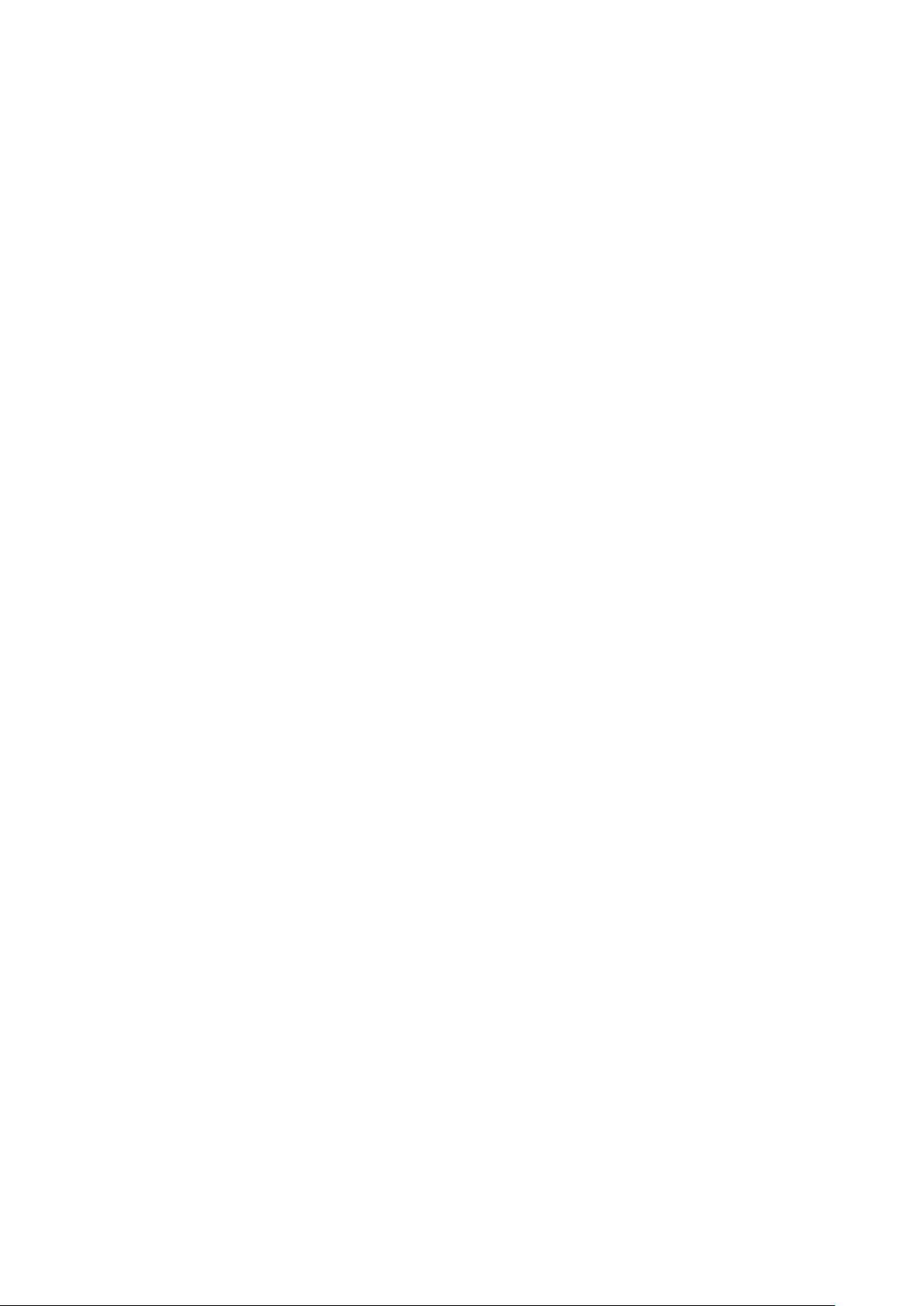
Xerox® Uygulamaları
SSaayyffaa DDüüzzeenniinnii DDeeğğiişşttiirrmmee
Kağıdın bir tarafına veya her iki tarafına belirli bir sayıda kağıt yerleştirmek için Sayfa Düzeni'ni
kullanabilirsiniz.
Sayfa düzenini değiştirmek için:
1. Yazıcı kontrol panelinde Ana Sayfa düğmesine basın.
2. Kopyala'ya dokunun.
3. Sayfa Düzeni'ne dokunun.
4. Aşağıdaki seçeneklerden birini seçin.
• Taraf başına Sayfa: Bu seçenek kağıdın bir veya her iki tarafına tanımlanan bir sayfa
numarası yerleştirir. Her bir taraf başına gerekli sayfa sayısını seçin.
• Görüntü Yinele: Bu seçenek kağıdın bir veya her iki tarafına aynı görüntüde tanımlanan
bir sayfa numarası yerleştirir. Gereken görsel sayısını seçin. Otomatik Yinele yazıcının
mevcut durumda seçilmiş kağıt boyutuna sığabilen maksimum görüntü sayısını
belirlemesini sağlar.
5. Belirli bir satır ve sütun sayısı girmek için Satırları ve Sütunları Belirt'e dokunun. Satırlar ya
da Sütunlar alanına dokunun. Satır ve sütunlar sayısını girmek için sayısal tuş takımını
kullanın ya da oklara dokunun. Kağıdı döndürmek için, Arkaplanı Döndür onay kutusunu seçin.
6. Asıl yönünü değiştirmek için Asıl Yönü'ne dokunun. Dikey veya Yatay'ı seçin.
7. Tamam öğesine dokunun.
BBiirr KKooppyyaallaammaa İİşşii OOlluuşşttuurrmmaa
Farklı Uygulamalar ayarlarının gerektiği çeşitli asıllar içeren karmaşık işler oluşturmak için bu
özelliği kullanın. İşin her bölümü farklı ayarlara sahip olabilir. Tüm segmentler programlandıktan,
tarandıktan geçici olarak yazıcıya kaydedildikten sonra, iş işleme alınır ve tamamlanır.
Bir iş oluşturmak için:
1. Yazıcı kontrol panelinde Ana Sayfa düğmesine basın.
2. Kopyala'ya dokunun.
3. Önceki tüm Uygulama ayarlarını temizlemek için, Sıfırla'ya dokunun.
4. İş Oluştur'a dokunun.
5. İşi tarama için gereken segmentlere bölün.
6. İlk bölümü programlayın ve tarayın:
a. Asıl dokümanı ilk segmente yerleştirin.
b. Segment için gereken seçenekleri seçin.
c. Tara'ya dokunun.
7. Gereken iş oluşturma gösterim seçeneklerini ayarlayın.
8. Bir Örnek segment yazdırın ya da bir segment silin.
a. Önceki taranan segmentin bir örneğini yazdırmak için segment seçeneğini tıklatın,
ardından Son Segmenti Örnekle'ye dokunun.
b. Önceki segmenti silmek için, segment seçeneklerine dokunun, ardından Son Segmenti
Sil'e dokunun.
c. Önceden taranmış tüm segmentleri silmek için, segment seçeneklerine dokunun, ardından
Tüm Segmentleri Sil'e dokunun.
96
Xerox®AltaLink®C80XX Series Renkli Çok Fonksiyonlu Yazıcı
Kullanım Kılavuzu
Page 97
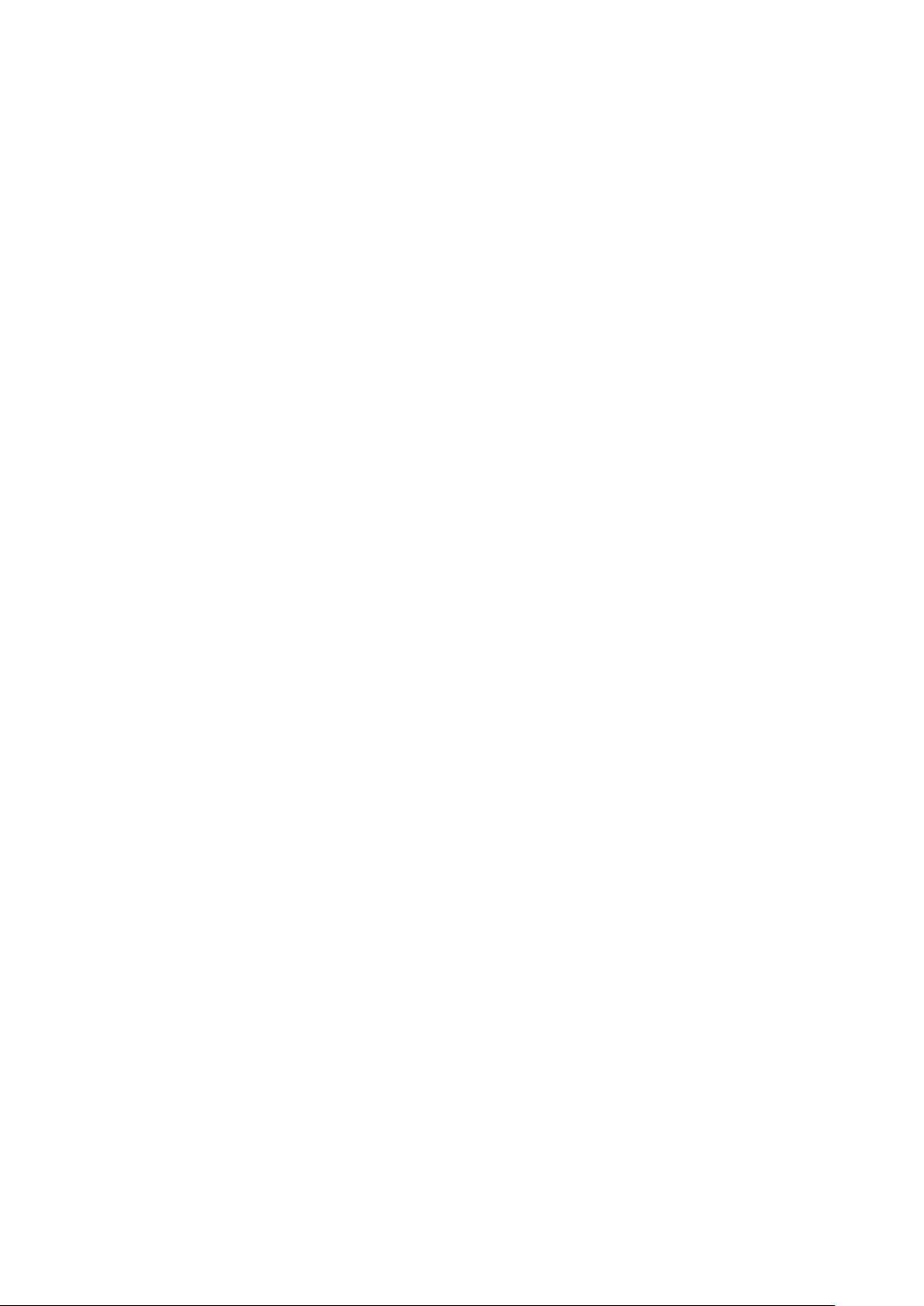
Xerox® Uygulamaları
9. Daha fazla segment programlayın ve tarayın.
a. Bir sonraki segment için orijinalleri yerleştirin.
b. Sonraki segmentin ayarlarını değiştirmek için, Sonraki Segmenti Programla'ya dokunun,
ardından segment için gereken seçenekleri belirleyin.
c. Sonraki Segmenti Tara'ya dokunun.
10. Tüm asıl dokümanlar taranana kadar segmentleri taramaya devam edin.
11. Gönder'e dokunun.
ÖÖrrnneekk KKooppyyaa YYaazzddıırrmmaa
Örnek Kopya, birden çok kopya yazdırmadan önce incelemek için bir işin bir sınama kopyasını
yazdırmanızı sağlar. Bu özellik karmaşık ya da yüksek hacimli işler için kullanışlıdır. Sınama
kopyasını yazdırdıktan ve inceledikten sonra, kalan kopyaları yazdırabilir veya iptal edebilirsiniz.
İşinizin örnek kopyasını yazdırmak için:
1. Yazıcı kontrol panelinde Ana Sayfa düğmesine basın.
2. Kopyala'ya dokunun.
3. Kopyalama ayarlarını gerektiği gibi yapın.
4. Gerekli kopya sayısını girin.
5. Örnek Kopya açma / kapama düğmesine dokunun.
6. Başlat düğmesine dokunun. Örnek kopya yazdırılır.
7. Örnek kopyayı inceleyin, ardından aşağıdaki seçeneklerden birini belirleyin.
• Kopyalama tatmin edici değilse, Sil'e dokunun. Onaylamak için Sil'i dokunun. İş iptal edilir
ve başka kopya yazdırılmaz.
• Kopyalama tatmin ediciyse, Serbest Bırak'a dokunun. Kalan kopyalar yazdırılır.
8. Ana Sayfa ekranına geri dönmek için Ana Sayfa düğmesine basın.
MMeevvccuutt KKooppyyaallaammaa AAyyaarrllaarrıınnıı KKaayyddeettmmee
Gelecekteki kopyalama işlerinde kopya ayarlarının belirli bir birleşimini kullanmak için, ayarları bir
adla kaydedebilir ve bunları daha sonra kullanmak üzere alabilirsiniz.
Geçerli kopya ayarlarını kaydetmek için:
1. Yazıcı kontrol panelinde Ana Sayfa düğmesine basın.
2. Kopyala'ya dokunun.
3. Ayarları gerektiği gibi değiştirin.
4. Mevcut Ayarları Kaydet'e dokunun.
5. Yeni kaydedilmiş bir ayar oluşturmak için, <Available> etiketli herhangi bir seçeneğe dokunun.
6. Kaydedilen ayar için dokunmatik ekran klavyesini kullanarak bir ad girin, ardından Tamam'a
dokunun.
Xerox
®
AltaLink®C80XX Series Renkli Çok Fonksiyonlu Yazıcı
Kullanım Kılavuzu
97
Page 98
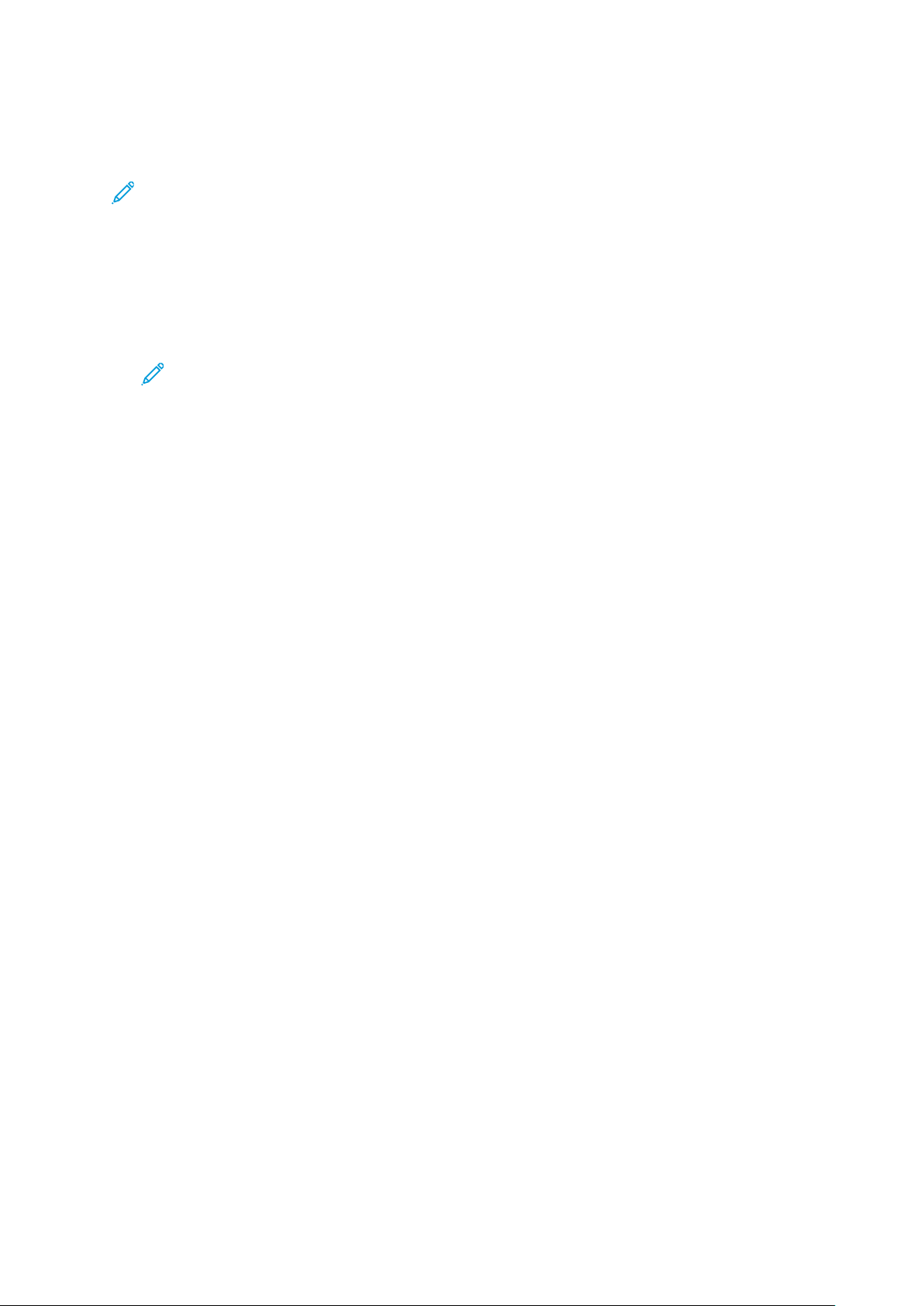
Xerox® Uygulamaları
KKaayyddeeddiilleenn KKooppyyaa AAyyaarrllaarrıınnıı DDüüzzeellttmmee
Daha önce kaydedilen kopyalama ayarlarını alabilir ve geçerli işlerde kullanabilirsiniz.
Not: Kopya ayarlarını bir adla kaydetmek için, bkz. Mevcut Kopyalama Ayarlarını Kaydetme.
Kayıtlı ayarları almak için:
1. Yazıcı kontrol panelinde Ana Sayfa düğmesine basın.
2. Kopyala'ya dokunun.
3. Kaydedilen Ayarları Al'a dokunun.
4. Gereken kaydedilen ayarlara dokunun.
Not: Kayıtlı bir ayarı silmek için, ayara dokunun ve ardından Ayarları Sil öğesine
dokunun. Onaylamak için Sil'i dokunun.
5. Tamam öğesine dokunun. Kaydedilen ayarlar, geçerli kopyalama işine yüklenir.
98
Xerox®AltaLink®C80XX Series Renkli Çok Fonksiyonlu Yazıcı
Kullanım Kılavuzu
Page 99
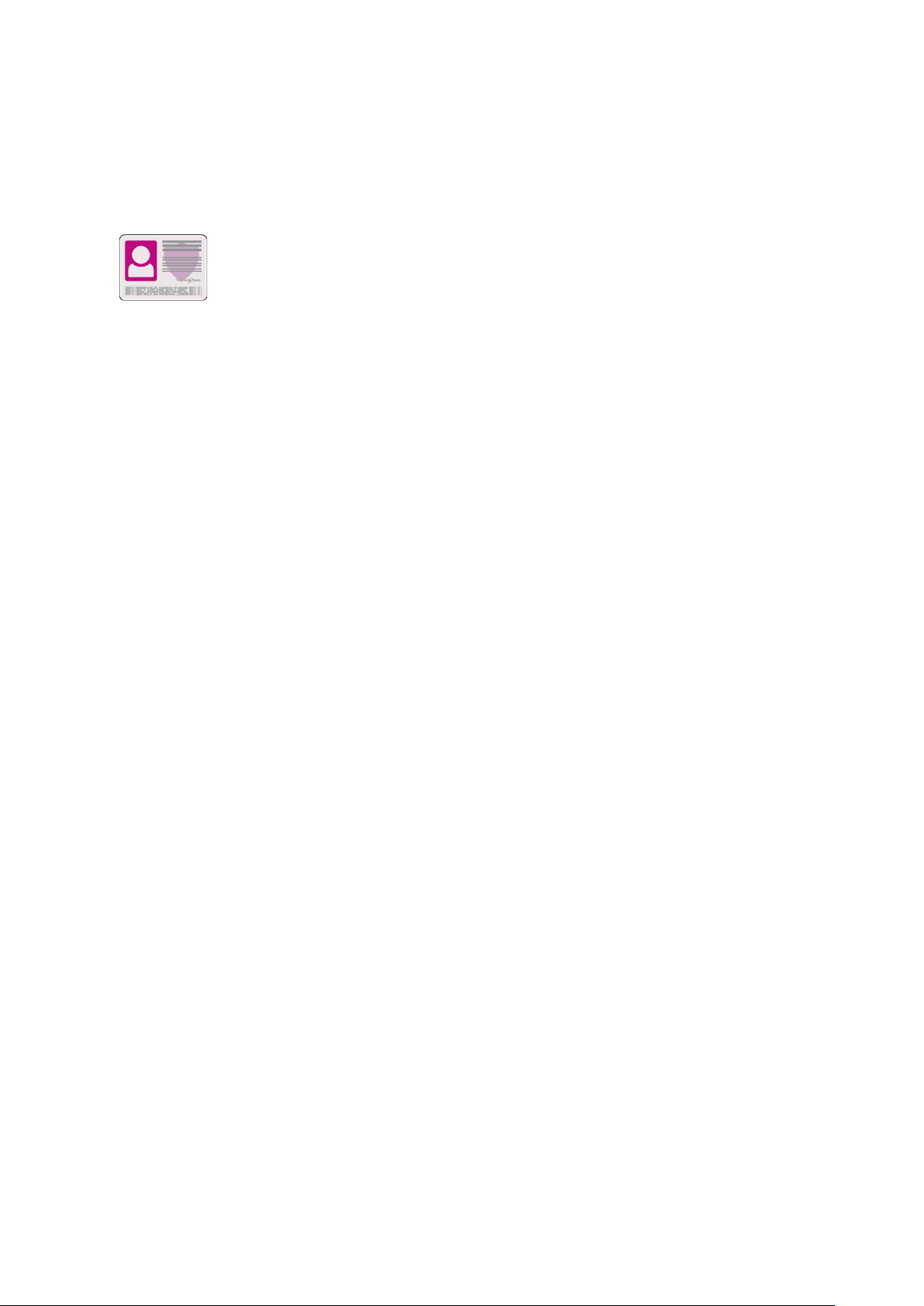
Xerox® Uygulamaları
Kimlik Kartı Kopyalama
KKiimmlliikk KKaarrttıı KKooppyyaallaammaa GGeenneell BBaakkıışş
Kimlik Kartı Kopyalama Uygulamasını bir kimlik kartının iki yüzünü ya da
küçük bir belgeyi bir kağıdın tek yüzüne kopyalayabilirsiniz. Kartı düzgün
şekilde kopyalamak için her bir tarafı doküman camının sol üst köşesine
yerleştirin. Yazıcı, dokümanın her iki tarafını da saklar, ardından kağıda
yan yana basar.
Kimlik Kartı Kopyalama Uygulaması ilk aygıt kurulumunda gizlidir. Bu Uygulamayı yapılandırma
ve özelleştirme hakkında ayrıntılı bilgi için, www.xerox.com/support/ALC80XXdocs adresindeki
System Administrator Guide'a (Sistem Yöneticisi Kılavuzu) bakın.
Tüm Uygulama özellikleri ve kullanılabilir ayarlar hakkındaki bilgiler için bkz. Uygulama Özellikleri.
KKiimmlliikk KKaarrttıı KKooppyyaallaammaa
Kimlik Kartı Kopyalamak için:
1. Otomatik doküman besleyiciyi kaldırın ve orijinal dokümanı doküman camının sol üst köşesine
yerleştirin.
2. Yazıcı kontrol panelinde Ana Sayfa düğmesine basın.
3. ID Card Copy (Kimlik Kartı Kopyalama) öğesine dokunun.
4. Önceki tüm Uygulama ayarlarını temizlemek için, Sıfırla'ya dokunun.
5. Ayarları gerektiği gibi yapın.
6. Tarama Varsayılanları'na dokunun.
7. Tarama tamamlandığında, doküman besleyiciyi kaldırın. Asıl dokümanın ikinci tarafını
doküman camının sol üst köşesine yerleştirin.
8. Orijinal dokümanın ikinci tarafını taramak ve kopyaları yazdırmak için Tarama'ya dokunun.
9. Ana Sayfa ekranına geri dönmek için Ana Sayfa düğmesine basın.
Xerox
®
AltaLink®C80XX Series Renkli Çok Fonksiyonlu Yazıcı
Kullanım Kılavuzu
99
Page 100

Xerox® Uygulamaları
E-posta...
EE--ppoossttaa GGeenneell BBaakkıışş
E-posta uygulamasını görüntüleri taramak ve bunları e-postalara eklemek
için kullanabilirsiniz. Eklentinin dosya adını ve biçimini belirleyebilir ve eposta için bir konu başlığı ve mesaj dahil edebilirsiniz.
Bu Uygulamayı yapılandırma ve özelleştirme hakkında ayrıntılı bilgi için, www.xerox.com/support/
ALC80XXdocs adresindeki System Administrator Guide'a (Sistem Yöneticisi Kılavuzu) bakın.
Tüm Uygulama özellikleri ve kullanılabilir ayarlar hakkındaki bilgiler için bkz. Uygulama Özellikleri.
TTaarraannaann GGöörrüünnttüüyyüü BBiirr EE--PPoossttaaddaa GGöönnddeerrmmee
Taranan bir görüntüyü bir e-posta içinde göndermek için:
1. Orijinal dokümanlarınızı yükleyin.
• Tek sayfalar ya da çift taraflı otomatik doküman besleyici kullanılarak beslenemeyen kağıt
için doküman camını kullanın. Otomatik doküman besleyiciyi kaldırın ve aslı, yüzü aşağı
bakacak şekilde doküman camının sol üst köşesine yerleştirin.
• Tekli, çoklu ya da 2 taraflı sayfalar için, çift taraflı otomatik doküman besleyiciyi kullanın.
Sayfalardaki tüm zımbaları veya ataçları çıkartın. Asıl dokümanları otomatik doküman
besleyiciye önce sayfanın üst kısmı girecek şekilde, yukarı dönük olarak yerleştirin. Kağıt
kılavuzlarını orijinal dokümanlara uyacak şekilde ayarlayın.
Not: Asıl dokümanlar algılandığında, otomatik doküman besleyici onaylama gösterge
LED'i yanar.
2. Yazıcı kontrol panelinde Ana Sayfa düğmesine basın.
100
Xerox®AltaLink®C80XX Series Renkli Çok Fonksiyonlu Yazıcı
Kullanım Kılavuzu
